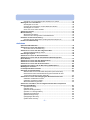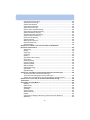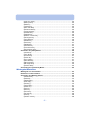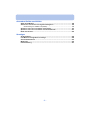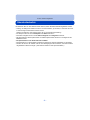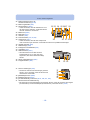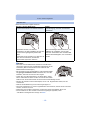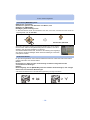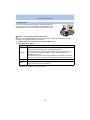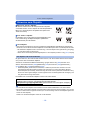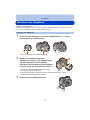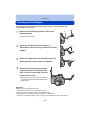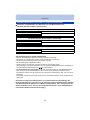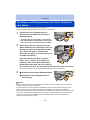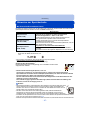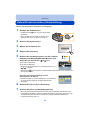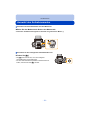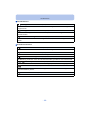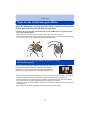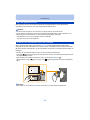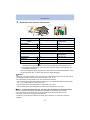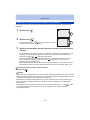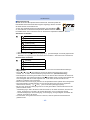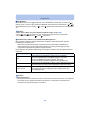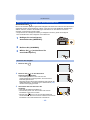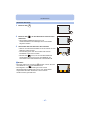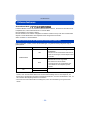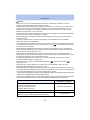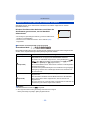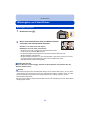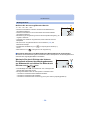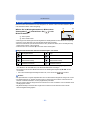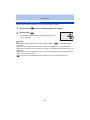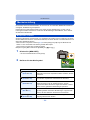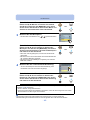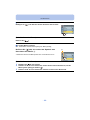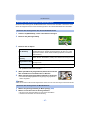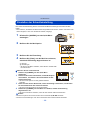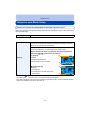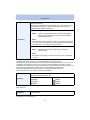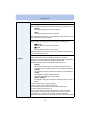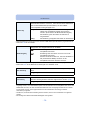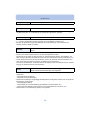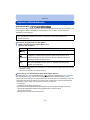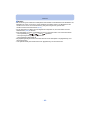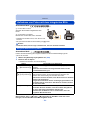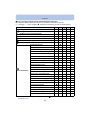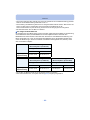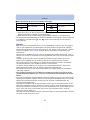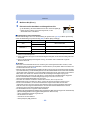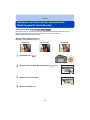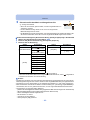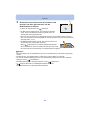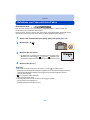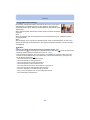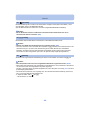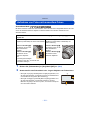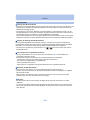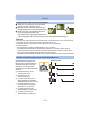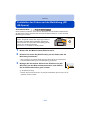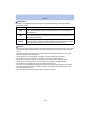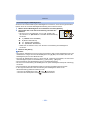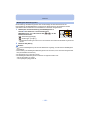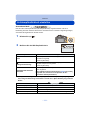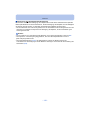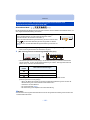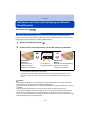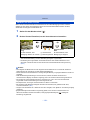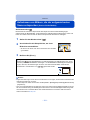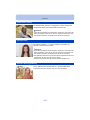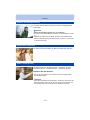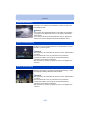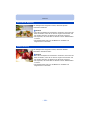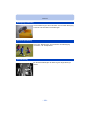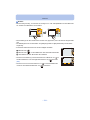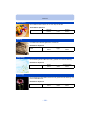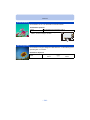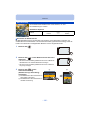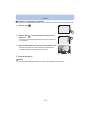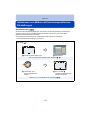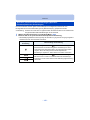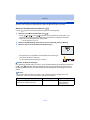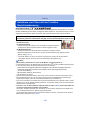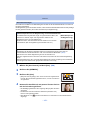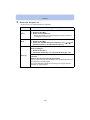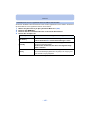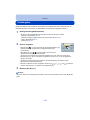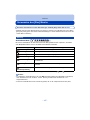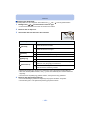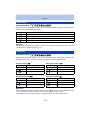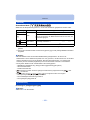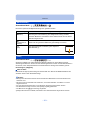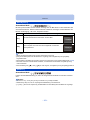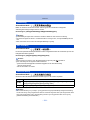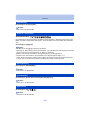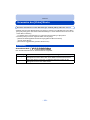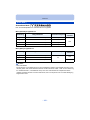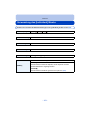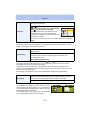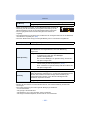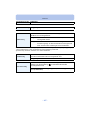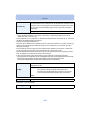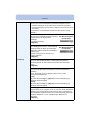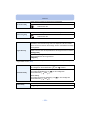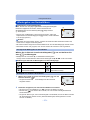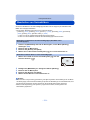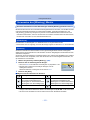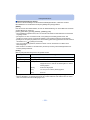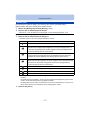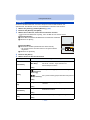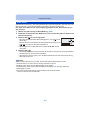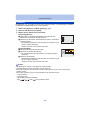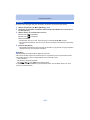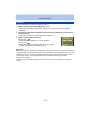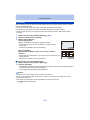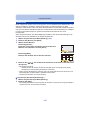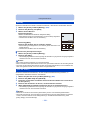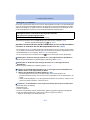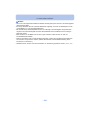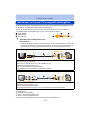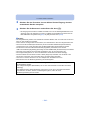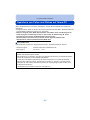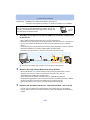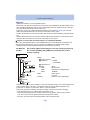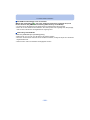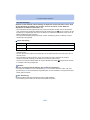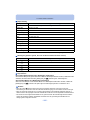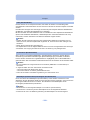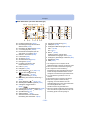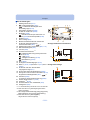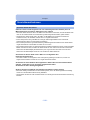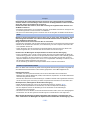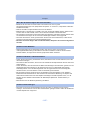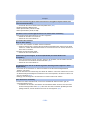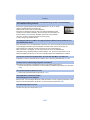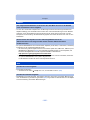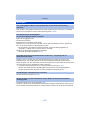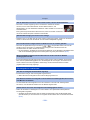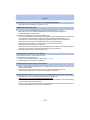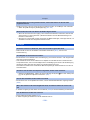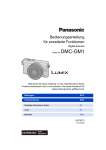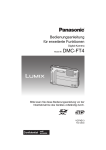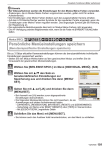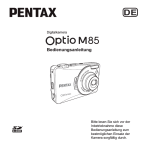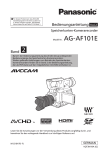Download Bedienungsanleitung für erweiterte Funktionen
Transcript
Bedienungsanleitung
für erweiterte Funktionen
Digital-Kamera
Model Nr.
DMC-G5
Bitte lesen Sie diese Bedienungsanleitung vor der
Inbetriebnahme des Gerätes vollständig durch.
VQT4H18
F0612MC0
until
2012/7/9
Inhalt
Vor dem ersten Fotografieren
Kamerapflege............................................................................................................... 7
Standardzubehör ......................................................................................................... 8
Bezeichnungen und Funktionen der Bauteile .......................................................... 9
Hinweise zum Objektiv ............................................................................................. 16
Vorbereitung
Wechseln des Objektives ......................................................................................... 17
Schultergurt befestigen ............................................................................................ 20
Aufladen des Akkus .................................................................................................. 21
• Aufladen.............................................................................................................. 21
• Ungefähre Betriebszeit und Anzahl der möglichen Aufnahmen ......................... 23
Einsetzen und Herausnehmen der Karte (Zubehör)/des Akkus ........................... 26
Hinweise zur Speicherkarte...................................................................................... 27
• Mit diesem Gerät benutzbare Karten.................................................................. 27
• Etwaige Anzahl der aufnehmbaren Bilder und mögliche Aufnahmezeit ............. 28
Datum/Uhrzeit einstellen (Uhreinstellung).............................................................. 29
• Ändern der Uhreinstellung .................................................................................. 30
Grundfunktionen
Auswahl des Aufnahmemodus ................................................................................ 31
Tipps für das Aufnehmen guter Bilder .................................................................... 33
• Ermittelt die Ausrichtung der Kamera
(Funktion zur Hoch-/Querformaterkennung) ...................................................... 33
Verwendung des Suchers......................................................................................... 34
• Umschalten zwischen LCD-Monitor und Sucher ................................................ 34
• Über den Augensensor-AF ................................................................................. 35
• Einstellen der Fokusposition über das Touchpad. .............................................. 35
Aufnahme eines Standbilds ..................................................................................... 36
• Einrichten des Fokus beim Aufnehmen eines Standbildes (AFS/AFF/AFC) ...... 36
• Aufnahme eines Fotos........................................................................................ 38
• Aufnahme von Fotos mithilfe der Funktion Touch-Auslöser ............................... 39
• Umschalten der auf dem Aufnahmebildschirm angezeigten
Informationen ..................................................................................................... 40
Aufnahme von Fotos mithilfe der Automatikfunktion
(Intelligenter Automatikmodus) ............................................................................... 42
• Aufnehmen mit von der Kamera empfohlenen Effekten ..................................... 45
• Aufnehmen mit dem Intelligenten Automatikmodus Plus ................................... 46
Aufnehmen von Bildern mit der Funktion zum Steuern des Defokussierens ..... 48
Bildaufnahme mit Ihren Lieblingseinstellungen
(AE-Modus mit Programmautomatik)...................................................................... 50
Videoaufnahmen ....................................................................................................... 52
• Setzen des Fokus bei der Aufnahme von Videos (Dauer-AF)............................ 52
• Videoaufnahmen................................................................................................. 53
-2-
• Aufnahme von Fotos während der Aufnahme von Videos ................................. 55
Wiedergabe von Fotos/Videos ................................................................................. 56
• Wiedergabe von Fotos........................................................................................ 56
• Anzeige der Informationen auf dem Bildschirm ändern...................................... 60
• Wiedergabe von Videos...................................................................................... 61
• Fotos von einem Video erstellen ........................................................................ 62
Aufnahmen löschen .................................................................................................. 63
Menüeinstellung ........................................................................................................ 64
• Menüpunkte einstellen........................................................................................ 64
• Einrichten des Hintergrundes im Menübildschirm .............................................. 67
Einstellen der Schnelleinstellung ............................................................................ 68
• Schalten Sie das Quick Menü auf die gewünschte Option um ........................... 69
Hinweise zum Menü Setup ....................................................................................... 70
Aufnahme
Optischer Bildstabilisator......................................................................................... 78
Aufnahme von Fotos mit dem Zoom ....................................................................... 80
• Zoom über die Touch-Bedienung........................................................................ 83
Aufnahme von Fotos mit dem integrierten Blitz .................................................... 84
• Geeignete Blitzeinstellung wählen...................................................................... 84
Belichtungsausgleich ............................................................................................... 88
Aufnahme von Fotos im Serienbildmodus ............................................................. 89
Aufnahme von Fotos mit der automatischen Belichtungsreihe
(Auto Bracket)............................................................................................................ 91
Aufnahme von Fotos mit dem Selbstauslöser ....................................................... 93
Aufnahme von Fotos mit Auto-Fokus ..................................................................... 95
Aufnahme von Fotos mit manuellem Fokus......................................................... 101
Feststellen des Fokus und der Belichtung (AF/AE-Sperre) ................................ 104
Weißabgleich einstellen.......................................................................................... 106
Lichtempfindlichkeit einstellen ...............................................................................111
Gebrauch der Funktionstaste..................................................................................113
• Blendeneffekt und Verschlusszeit überprüfen (Vorschaumodus) ......................115
• Einfaches Einrichten der Blendenöffnung/Verschlusszeit für eine
angemessene Belichtung (Ein Klick-AE)...........................................................116
Aufnahme von Fotos mit Festlegung der Blende/Verschlusszeit .......................117
• AE-Modus mit Blenden-Priorität ........................................................................117
• AE-Modus mit Zeiten-Priorität............................................................................118
• Manuellen Belichtungsmodus............................................................................119
Aufnehmen von Bildern, die der aufgezeichneten Szene entsprechen
(Szenen-Guide-Modus) ........................................................................................... 121
• [Deutliches Portrait] .......................................................................................... 122
• [Seidige Haut] ................................................................................................... 122
• [Weiches Hintergrundlicht]................................................................................ 122
• [Deutlich vor Hintergrundlicht]........................................................................... 123
• [Entspannter Farbtonus] ................................................................................... 123
• [Süßes Kindergesicht]....................................................................................... 123
• [Ausgeprägte Szenerie] .................................................................................... 124
• [Heller blauer Himmel] ...................................................................................... 124
-3-
• [Romantisches Abendrot] ................................................................................. 124
• [Strahlendes Abendrot] ..................................................................................... 124
• [Glitzerndes Wasser] ........................................................................................ 125
• [Klare Nachtaufnahme] ..................................................................................... 125
• [Kühler Nachthimmel] ....................................................................................... 125
• [Warm strahl. Nachtlandschaft]......................................................................... 126
• [Künstlerische Nachtlandschaft] ....................................................................... 126
• [Glitzernde Beleuchtungen] .............................................................................. 126
• [Deutliches Portrait bei Nacht] .......................................................................... 127
• [Weiches Bild einer Blume]............................................................................... 127
• [Verlockende Speisen] ...................................................................................... 128
• [Süßes Dessert] ................................................................................................ 128
• [Bewegung einfrieren]....................................................................................... 129
• [Scharfe Sportfotos] .......................................................................................... 129
• [Schwarzweiß] .................................................................................................. 129
Aufnahme von Bildern mit unterschiedlichen Bildeffekten
(Kreativer Steuermodus) ........................................................................................ 130
• [Expressiv] ........................................................................................................ 132
• [Retro] ............................................................................................................... 132
• [High key].......................................................................................................... 132
• [Low key]........................................................................................................... 132
• [Sepia]............................................................................................................... 133
• [Dynamisch Monochrom] .................................................................................. 133
• [Impressiv] ........................................................................................................ 133
• [Hohe Dynamik] ................................................................................................ 133
• [Cross-Prozess] ................................................................................................ 134
• [Spielzeugeffekt] ............................................................................................... 134
• [Miniatureffekt] .................................................................................................. 135
• [Weichzeichnung] ............................................................................................. 137
• [Sternfilter]......................................................................................................... 137
• [Selektivfarbe] ................................................................................................... 137
Aufnehmen von Bildern mit benutzerspezifischen Einstellungen ..................... 139
• Speichern persönlicher Menüeinstellungen
(Speichern benutzerspezifischer Einstellungen) .............................................. 140
• Aufnehmen mit registrierten benutzerspezifischen Konfigurationen................. 141
Aufnahme von Fotos mit der Funktion Gesichtserkennung ............................... 142
Texteingabe.............................................................................................................. 146
Verwenden des [Rec] Menüs.................................................................................. 147
• [Bildstil] ............................................................................................................. 147
• [Bildverhält.] ...................................................................................................... 149
• [Bildgröße] ........................................................................................................ 149
• [Qualität] ........................................................................................................... 150
• [Fokusmodus] ................................................................................................... 150
• [Messmethode] ................................................................................................. 151
• [HDR] ................................................................................................................ 151
• [i.Dynamik] (Intelligente Steuerung des dynamischen Bereichs)...................... 152
• [Blitzlicht]........................................................................................................... 152
-4-
• [Rote-Aug.-Red.]............................................................................................... 152
• [Blitz-Synchro]................................................................................................... 153
• [Blitzkorr.] .......................................................................................................... 153
• [i.Auflösung] ...................................................................................................... 154
• [Max. ISO-Wert] ................................................................................................ 154
• [ISO-Einst.Stufen] ............................................................................................. 154
• [Langz-Rauschr] ............................................................................................... 155
• [Schattenkorr.]................................................................................................... 155
• [Digitalzoom] ..................................................................................................... 156
• [Elektron. Verschluss] ....................................................................................... 156
• [Seriengeschw.] ................................................................................................ 156
• [Auto Bracket] ................................................................................................... 156
• [Selbstausl.] ...................................................................................................... 156
• [Farbraum] ........................................................................................................ 157
• [Stabilisator] ...................................................................................................... 157
• [Gesichtserk.].................................................................................................... 157
• [Profil einrichten] ............................................................................................... 158
• [Empfohlener Filter] .......................................................................................... 158
Verwenden des [Video] Menüs............................................................................... 159
• [Aufnahme] ....................................................................................................... 159
• [Aufn.-Qual.]...................................................................................................... 160
• [Fotomodus]...................................................................................................... 161
• [Dauer-AF] ........................................................................................................ 161
• [Erw. Teleber.] ................................................................................................... 161
• [Wind Redukt.] .................................................................................................. 161
• [Mikr.Pegelanz.] ................................................................................................ 162
• [Mik-Pegel änd]................................................................................................. 162
• [Flimmer-Red.] .................................................................................................. 162
Verwendung des [Individual] Menüs ..................................................................... 163
Wiedergabe/Bearbeiten
Wiedergabe von Serienbildern............................................................................... 173
Bearbeiten von Serienbildern ................................................................................ 174
Verwenden des [Wiederg.] Menüs ......................................................................... 175
• [2D/3D-Einst.] ................................................................................................... 175
• [Diashow] .......................................................................................................... 175
• [Wiedergabe] .................................................................................................... 177
• [Titel einfg.] ....................................................................................................... 178
• [Texteing.] ......................................................................................................... 179
• [Video teilen] ..................................................................................................... 181
• [Größe än.]........................................................................................................ 182
• [Zuschn.] ........................................................................................................... 183
• [Drehen] ............................................................................................................ 184
• [Favoriten]......................................................................................................... 185
• [Druckeinst]....................................................................................................... 186
• [Schutz]............................................................................................................. 188
• [Ges.Erk. bearb.]............................................................................................... 188
-5-
An andere Geräte anschließen
Spaß mit 3D-Bildern ................................................................................................ 189
Aufnahmen auf einem Fernsehgerät wiedergeben .............................................. 193
• Verwendung von VIERA Link (HDMI) ............................................................... 195
Speichern von Fotos und Videos auf Ihrem PC ................................................... 197
Speichern von Fotos und Videos auf einem Rekorder ........................................ 201
Bilder ausdrucken ................................................................................................... 202
Sonstiges
Sonderzubehör ........................................................................................................ 206
LCD-Monitor-Anzeige/Sucher-Anzeige ................................................................. 209
Vorsichtsmaßnahmen ............................................................................................. 212
Meldungen ............................................................................................................... 218
Fehlerbehebung ...................................................................................................... 221
-6-
Vor dem ersten Fotografieren
Kamerapflege
Keinen starken Erschütterungen, Stößen oder Druck aussetzen.
• Das Objektiv, der LCD-Monitor oder das Gehäuse können beschädigt
werden, wenn das Gerät unter folgenden Bedingungen verwendet wird.
Außerdem kann es zu Funktionsstörungen kommen oder das Bild wird nicht
aufgezeichnet.
– Fallen oder Stoßen der Kamera.
– Starkes Drücken auf das Objektiv oder den LCD-Monitor.
Diese Kamera ist nicht staub-/tropf-/wasserdicht.
Vermeiden Sie den Gebrauch der Kamera an Orten mit starkem
Aufkommen von Staub, Wasser, Sand, usw.
• Flüssigkeiten, Sand oder andere Fremdstoffe können in die Freiräume um
das Objektiv, die Tasten usw. eindringen. Gehen Sie besonders vorsichtig vor,
da es dadurch nicht nur zu Funktionsstörungen kommen kann, sondern die
Kamera auch irreparabel beschädigt werden kann.
– Sehr sandige oder staubige Orte.
– Orte, an denen das Gerät mit Feuchtigkeit in Kontakt kommen kann, wie
beispielsweise bei Regenwetter oder am Strand.
Fassen Sie niemals in den Objektivanschluss der Digitalkamera. Da der Sensor ein
Präzisionsgerät ist, kann dies zu Funktionsstörungen oder Schäden führen.
∫ Zu Kondensation (Bei Beschlagen der Linse, des Suchers
oder des LCD-Monitors)
• Kondensatbildung wird durch eine Änderung der Außentemperaturen
oder der Luftfeuchtigkeit verursacht. Kondensation sollte möglichst
vermieden werden, da sie zu einer Verunreinigung der Linse und des
LCD-Monitors, zur Schimmelbildung und einer Fehlfunktion der Kamera
führen kann.
• Falls sich Kondenswasser bildet, schalten Sie die Kamera für ca.
2 Stunden aus. Der Beschlag wird von alleine verschwinden, wenn sich die Kameratemperatur an
die Außentemperatur annähert.
-7-
Vor dem ersten Fotografieren
Standardzubehör
Kontrollieren Sie vor dem Gebrauch der Kamera, dass alle Zubehörteile mitgeliefert wurden.
• Umfang und Design des Zubehörs können sich unterscheiden, je nachdem, in welchem Land bzw.
in welcher Region die Kamera erworben wurde.
Weitere Informationen zum Zubehör finden Sie in “Kurz-Bedienungsanleitung”.
• Der Akkupack wird im Text als Akkupack oder Akku bezeichnet.
• Das Akku-Ladegerät wird im Text als Akku-Ladegerät oder Ladegerät bezeichnet.
• SD-Speicherkarte, SDHC-Speicherkarte und SDXC-Speicherkarte werden im Text allgemein als
Karte bezeichnet.
• Die Speicherkarte ist als Sonderzubehör erhältlich.
• Die Beschreibung in dieser Bedienungsanleitung basiert auf dem Wechselobjektiv (H-PS14042).
• Wenden Sie sich an den Händler oder an das nächstgelegene ServiceCenter, wenn Sie Ersatz für
mitgeliefertes Zubehör benötigen. (Alle Teile des Zubehörs sind separat erhältlich.)
-8-
Vor dem ersten Fotografieren
Bezeichnungen und Funktionen der Bauteile
∫ Kameragehäuse
1 Selbstauslöseranzeige (S93)/
AF-Hilfslicht (S168)
2 Sensor
3 Blitz (S84)
4 Markierung zur Objektivanbringung (S17)
5 Fassung
6 Objektivverschlusspin
7 Objektiventriegelungstaste (S18)
1
2 3
4 5
8
9
10
11
12
13
14
15
16
17
18
19
20
[LVF/LCD]-Taste (S34)/
[Fn3]-Taste (S113)
Einstellrad zur Dioptrienkorrektur (S34)
Sucher (S34)
Augenmuschel (S213)
Augensensor (S34)
[Q.MENU]-Taste (S68)
[AF/AE LOCK]-Taste (S104)/
[Fn1]-Taste (S113)
Hinteres Einstellrad (S14)
Touchscreen/LCD-Monitor (S13)
Wiedergabetaste (S56)
-Taste (S63)/
[Fn2] Taste (S113)
[MENU/SET] Taste (S14, 64)
Cursortasten (S14)
6
7
8 910 11 12 13 14 15
16
17 18 19 20 21
3/ISO-Taste (S111)
1/WB (Weißabgleich) (S106)
2/Taste AF-Modus (S95)
4/Taste [Antriebsmodus]
Diese Taste erlaubt es dem Benutzer, im Bildmodus zwischen folgenden Optionen zu
wählen.
Einzeln (S38)/Serienbildgruppe (S89)/Auto Bracket (S91)/Selbstauslöser (S93)
21 [DISP.] Taste (S40, 60)
-9-
Vor dem ersten Fotografieren
22 Referenzmarkierung für die
Aufnahmeentfernung (S103)
23 Blitz-Freigabetaste (S84)
24 Stereomikrofon (S162)
• Achten Sie darauf, dass Sie das Mikrofon nicht
22 23 24 25 26 27 28
mit Ihrem Finger verdecken. Andernfalls könnte
dies das Aufnehmen erschweren.
25
26
27
28
29
Blitzschuh (S206)
Modusrad (S31)
Auslöser (S38)
Funktionshebel (S15, 81, 88)
Lautsprecher (S71)
• Achten Sie darauf, dass Sie den Lautsprecher
30
31
32
33
34
ON/OFF-Schalter (S29)
Statusanzeige (S29)
Intelligente Automatiktaste (S42)
Videotaste (S53)
Stativanschluss (S217)
• Wird die Kamera an ein Stativ mit einer
29
30 31 32 33
nicht mit Ihrem Finger verdecken. Andernfalls könnte dies Tonqualität beeinträchtigen.
Schraubenlänge von 5,5 mm oder mehr
angebracht, kann dieses Gerät beschädigt
werden.
35 Karten-/Akkuabdeckung (S26)
36 Freigabeschalter (S26)
34
37 Öse für Schultergurt (S20)
• Die Kamera sollte mit dem Schultergurt gesichert
werden, um zu verhindern, dass sie beim Einsatz
versehentlich herunterfällt.
38
39
40
41
35 36
37
38
39
40
41
[REMOTE]-Buchse (S208)
[HDMI]-Anschluss (S193)
[AV OUT/DIGITAL]-Anschluss (S193, 198, 201, 202)
Gleichstromanschlussabdeckung
• Bei Verwendung eines Netzadapters vergewissern Sie sich, dass der Panasonic DC-Koppler
(Sonderzubehör) und der Netzadapter (Sonderzubehör) verwendet werden. (S208)
- 10 -
Vor dem ersten Fotografieren
∫ Objektiv
H-PS14042
(LUMIX G X VARIO PZ 14–42 mm/
F3.5–5.6 ASPH./POWER O.I.S.)
1 2
3
4
H-FS014042
(LUMIX G VARIO 14 – 42 mm/
F3.5 – 5.6 ASPH./MEGA O.I.S.)
1
5
6 7
4
5
H-FS45150
(LUMIX G VARIO 45 – 150 mm/
F4.0 – 5.6 ASPH./MEGA O.I.S.)
1
2
3
4
5
6
7
Linsenoberfläche
Zoomhebel (S81)
Fokushebel (S101)
Kontaktpunkt
Markierung zur Objektivanbringung
(S17)
Fokusring (S101)
Zoom-Ring (S81)
1
- 11 -
67
4
5
Vor dem ersten Fotografieren
LCD-Monitor
Bei Auslieferung dieser Kamera ist der LCD-Monitor in das Kameragehäuse eingeklappt. Der
Monitor lässt sich wie unten gezeigt öffnen und drehen.
1 LCD-Monitor öffnen. (Maximal 180 o)
2 Der Monitor lässt sich um 180o nach vorn drehen.
3 Bringen Sie den Monitor in die Normalposition zurück.
• Drehen Sie den LCD-Monitor erst, nachdem Sie ihn weit genug geöffnet haben. Wenden Sie
dabei nicht zuviel Kraft an, um ihn nicht zu beschädigen.
Der LCD-Monitor lässt sich entsprechend Ihren Anforderungen drehen. Das ist praktisch, da Sie
so Bilder aus verschiedenen Winkeln durch Einstellen des LCD-Monitors aufnehmen können.
• Das AF-Hilfslicht nicht mit den Fingern oder anderen Gegenständen verdecken.
∫ Aufnahmen mit hohem Betrachtungswinkel
• Diese Option ist besonders praktisch, wenn jemand vor Ihnen steht und Sie nicht näher an das Motiv
herankommen.
• Er lässt sich nur um 90o zu Ihnen hin drehen.
∫ Aufnahmen mit niedrigem Betrachtungswinkel
• Diese Option ist besonders praktisch, wenn Sie Blumen oder andere Gegenstände aufnehmen, die sich
in sehr niedriger Position befinden.
• Der Monitor lässt sich um 180o nach vorn drehen.
Hinweis
• Wenn Sie den LCD-Monitor nicht verwenden, sollten Sie ihn so schließen, dass der Bildschirm nach
innen zeigt, um Staub- und Schmutzablagerungen und Kratzer zu verhindern.
- 12 -
Vor dem ersten Fotografieren
Touchscreen
Dieser Touchscreen reagiert auf Druck.
Berühren Sie den Bildschirm
Touchscreen berühren und wieder loslassen.
Ziehen
Eine Bewegung, ohne den Touchscreen
loszulassen.
Verwenden Sie dies, um Aktionen
auszuführen, wie das Auswählen der auf dem
Touchscreen angezeigten Symbole oder
Bilder.
• Achten Sie bei der Auswahl von Funktionen mit
Wird zum Bewegen des AF-Bereichs, zum
Betätigen der Laufleiste, usw. benutzt.
Kann zum Umschalten zum nächsten Bild
während der Wiedergabe, usw. verwendet
werden.
dem Touch-Panel darauf, die Mitte des
gewünschten Symbols zu berühren.
Hinweis
• Wenn Sie eine handelsübliche Schutzfolie für LCD-Monitore
verwenden, halten Sie sich an die Bedienungsanleitung für die
Schutzfolie. (Manche Schutzfolien können die Sicht oder
Bedienbarkeit beeinträchtigen.)
• Bei Verwendung einer handelsüblichen LCD-Schutzfolie, kann
ein geringer, zusätzlicher Druck erforderlich sein, wenn Sie
feststellen, dass der Touchscreen nicht reagiert.
• Achten Sie, wenn Sie die Kamera in der Hand halten, darauf,
keinen unabsichtlichen Druck auf den Touchscreen auszuüben.
Dadurch kann die Funktionsweise des Touchscreens beeinträchtigt werden.
• Drücken Sie niemals mit einer harten Spitze, wie sie z. B. Kugelschreiber haben, auf den
LCD-Monitor.
• Nehmen Sie die Bedienung nicht mit den Fingernägeln vor.
• Wenn der LCD-Monitor z. B. durch Fingerabdrücke verschmutzt ist, wischen Sie ihn mit einem
weichen, trockenen Tuch ab.
• Kratzen Sie nicht auf dem LCD-Monitor und üben Sie keinen übermäßigen Druck aus.
• Für Informationen zu den auf dem Touchscreen angezeigten Symbolen, siehe
“LCD-Monitor-Anzeige/Sucher-Anzeige” auf S209.
- 13 -
Vor dem ersten Fotografieren
Cursortasten/[MENU/SET]-Taste
Betätigen der Cursortaste:
Auswahl von Optionen oder Einrichten von Werten, usw.
Betätigen von [MENU/SET]:
Bestätigung der Einstellungen usw.
• In diesem Dokument werden die Cursortasten nach oben, nach unten, nach links und nach rechts wie
folgt dargestellt, oder als 3/4/2/1.
oder
Drücken Sie 3/4/2/1
Auch wenn die Kamera mit dem Touchscreen bedient wird, ist es möglich,
mit der Cursor-Taste und der [MENU/SET]-Taste zu arbeiten, wenn eine
Anleitung, wie der rechts gezeigten, zu sehen ist.
Auch auf Menübildschirmen usw., auf denen die Anleitung nicht angezeigt
wird, können Sie durch Betätigen dieser Tasten Einstellungen vornehmen
und Optionen wählen.
Hinteres Einstellrad
Es gibt zwei Möglichkeiten, das hintere Einstellrad zu bedienen: Nach links oder rechts drehen
und durch Drücken eine Auswahl treffen.
Drehen:
Die Auswahl von Optionen oder die Einstellung von Werten erfolgt während den
verschiedenen Einstellungen.
Drücken:
Bedienvorgänge, wie die [MENU/SET]-Taste zur Auswahl der Einstellungen, usw. erfolgen
während der verschiedenen Einstellungen.
• Das hintere Einstellrad wird in dieser Bedienungsanleitung wie folgt beschrieben.
Beispiel: Nach links oder rechts drehen
Beispiel: Einstellrad drücken
- 14 -
Vor dem ersten Fotografieren
Funktionshebel
Der Funktionshebel kann auf 2 Weisen verwendet werden, für
Zoomvorgänge (S81) und für den Belichtungsausgleich (S88).
Schieben Sie den Hebel zur Bedienung nach links oder rechts.
∫ Zuweisen einer Funktion zum Funktionshebel
Sie können dem Funktionshebel unter [Funktionshebel] im Menü [Individual] eine Funktion
zuweisen. Die Standardeinstellung ist [AUTO].
1 Wählen Sie [Funktionshebel] im [Individual]-Menü. (S64)
2 Berühren Sie die Option.
Einstellung
Option
Wenn das Objektiv ausgetauscht wird, ordnet die Kamera automatisch die
passenden Einstellungen für das verwendete Objektiv zu.
• Bei Verwendung eines austauschbaren Objektivs (H-PS14042), das Power
[AUTO]
Zoom unterstützt (elektrisch betriebener Zoom), weist die Kamera die
[ZOOM]-Bedienung zu.
• Bei Verwendung eines austauschbaren Objektivs (H-FS014042, H-FS45150),
das Power Zoom nicht unterstützt, weist die Kamera die [EXP.]-Bedienung zu.
[ZOOM]
Zoom-Operationen sind funktionsfähig.
[EXP.]
Belichtungsausgleich ist funktionsfähig. (Im Manuellen Belichtungsmodus:
Blendeneinstellung ist funktionsfähig.)
• Verlassen Sie das Menü nach der Einstellung.
- 15 -
Vor dem ersten Fotografieren
Hinweise zum Objektiv
∫ Micro Four Thirds™-Objektiv
Mit diesem Gerät können die entsprechenden Objektive
verwendet werden, die zur Objektiv-Anschlussspezifikation
Micro Four Thirds-Systeme kompatibel sind (Micro Four
Thirds-Anschluss).
∫ Four Thirds™-Objektiv
Ein Objektiv mit Four Thirds-Anschlussspezifikation kann
unter Verwendung des Bajonettadapters (DMW-MA1:
Sonderzubehör) benutzt werden.
∫ Leica-Objektiv
• Wenn Sie den M-Adapterring oder den R-Adapterring (DMW-MA2M, DMW-MA3R: Sonderzubehör)
verwenden, können Sie auch Wechselobjektive mit Leica-M-Bajonett oder Leica-R-Bajonett benutzen.
– Bei bestimmten Objektiven kann die Entfernung, in der das Objekt scharf gestellt wird, geringfügig
von der Nennentfernung abweichen.
– Stellen Sie bei Verwendung eines Montageadapters für Leica-Objektive [Auslösen o.Obj.] (S172) auf [ON].
Das Objektiv und seine Funktionen
Es gibt Funktionen, die nicht benutzt werden können, bzw. die Funktionsweise unterscheidet
sich je nach dem verwendeten Objektiv.
Autofokus¢/Automatische Blendeneinstellung¢/[Augen-Sensor AF] (S35)/Funktion zum
Steuern des Defokussierens (S48)/[Stabilisator] (S78)/Touch-Zoom (S83)/[Schattenkorr.]
(S155)/[Quick-AF] (S166)/[Pz-Objektiv] (S169)
¢ Wechselobjektive (H-PS14042, H-FS014042, H-FS45150) sind mit dem Autofokus und der
automatischen Blendeneinstellung während der Aufnahme von Videos kompatibel. Mit dem
Wechselobjektiv (H-PS14042), bei Verwendung des Power Zooms (elektrisch betriebener Zoom);
Sie können Videos gleichmäßiger und störungsfreier durch die leistungsstarke AF-Verfolgung und
das geräuschlose Design aufnehmen.
Für Details zum verwendeten Objektiv siehe auf der Internetseite.
Aktuelle Informationen zu kompatiblen Objektiven finden Sie in entsprechenden
Katalogen oder im Internet, zum Beispiel auf folgender Website.
http://panasonic.jp/support/global/cs/dsc/ (Diese Website ist nur auf Englisch verfügbar.)
Hinweis
• Je nach Blende des Objektivs unterscheiden sich der effektive Blitzbereich und andere Werte.
• Die auf dem verwendeten Objektiv angegebene Brennweite entspricht dem Doppelten, wenn sie auf
die 35 mm-Film-Kamera umgerechnet wird. (d.h. bei Verwendung eines 50 mm-Objektivs gleicht sie
einem 100 mm-Objektiv.)
Details zum 3D-Wechselobjektiv finden Sie auf der Website.
- 16 -
Vorbereitung
Wechseln des Objektives
• Schalten Sie die Kamera aus.
• Wechseln Sie Objektive an Orten mit wenig Schmutz- oder Staubaufkommen. Siehe unter S213,
S214, wenn Schmutz oder Staub auf das Objektiv gelangen.
Anbringen des Objektives
1
Drehen Sie zum Anbringen den hinteren Objektivdeckel A und den
Kameradeckel B in Pfeilrichtung.
• Fassen Sie niemals in den Objektivanschluss!
2
Richten Sie die Markierungen zur
Objektivausrichtung C (rote Markierungen)
am Kameragehäuse und am Objektiv
aneinander aus und drehen Sie das Objektiv
in Pfeilrichtung, bis ein Klicken zu hören ist.
• Drücken Sie nicht die Objektiventriegelungstaste D
wenn Sie ein Objektiv anschließen.
• Versuchen Sie niemals, das Objektiv schräg zum Gehäuse anzusetzen, da die
Objektivfassung beschädigt werden könnte.
3
Nehmen Sie den Objektivdeckel ab.
- 17 -
Vorbereitung
Abnehmen des Objektives
• Wechseln Sie bei Verwendung eines
austauschbaren Objektivs (H-PS14042) das
Objektiv erst, wenn dieses Gerät ausgeschaltet
wurde und der Objektivtubus eingefahren ist.
(Drücken Sie den Objektivtubus nicht mit Ihren
Fingern hinein. Dies kann zu einer Beschädigung
des Objektivs führen.)
A Beim Einfahren des Objektivtubus
1
2
Bringen Sie den Objektivdeckel an.
Während Sie die Objektiv-Freigabetaste B
drücken, drehen Sie das Objektiv in Pfeilrichtung,
bis es stoppt und nehmen Sie es dann ab.
• Setzen Sie stets den Gehäusedeckel auf das Kameragehäuse,
um das Innere vor Schmutz und Staub zu schützen.
• Setzen Sie den hinteren Objektivdeckel auf, um die Kontakte
des Objektivs nicht zu beschädigen.
Hinweis
• Es wird geraten, den Objektivdeckel oder den MC-Schutz (Sonderzubehör) anzubringen, um die
Objektivoberfläche beim Transport zu schützen. (S208)
- 18 -
Vorbereitung
Gegenlichtblende aufsetzen
Beim Aufnehmen unter starkem Gegenlicht kann es zu einer unregelmäßigen Reflexion im
Objektiv kommen. Die Gegenlichtblende verringert das Eindringen unerwünschten Lichts in
den aufgenommenen Bildern und verringert einen Rückgang des Kontrastes. Die
Gegenlichtblende verhindert eine zu starke Lichteinstrahlung und verbessert so die
Bildqualität.
• Das austauschbare Objektiv (H-PS14042) hat keine Gegenlichtblende.
Anbringen der Gegenlichtblende (blütenförmig), der dem Wechselobjektiv (H-FS014042)
beiliegt
Setzen Sie die Gegenlichtblende so
in das Objektiv ein, dass die
kürzeren Vorsprünge oben und
unten sitzen, und drehen Sie die
Gegenlichtblende in Pfeilrichtung bis
zum Anschlag.
A Ausrichten der Markierungen.
Anbringen des Objektivdeckels, der dem austauschbaren Objektiv (H-FS45150) beiliegt
Setzen Sie die Objektivhaube in das
Objektiv ein und drehen Sie es bis
zum Anschlag in Pfeilrichtung.
Hinweis
• Bringen Sie den Objektivdeckel bei einem vorübergehenden Entfernen
und Transportieren umgekehrt am Objektiv an.
• Halten Sie die kurzen Seiten der blumenförmigen Gegenlichtblende, wenn
Sie diese anbringen oder abnehmen.
- 19 -
Vorbereitung
Schultergurt befestigen
• Die Kamera sollte mit dem Schultergurt gesichert werden, um ein versehentliches
Herunterfallen zu verhindern.
1
Ziehen Sie den Schultergurt durch die Öse am
Kameragehäuse.
A: Öse für Schultergurt
2
3
4
Ziehen Sie das Ende des Schultergurts in
Pfeilrichtung durch den Ring und dann durch den
Stopper.
Ziehen Sie das Ende des Schultergurts durch die
Öffnung auf der anderen Seite des Stoppers.
Ziehen Sie den Schultergurt mit dem
anderen Ende fest und vergewissern
Sie sich, dass er sicher sitzt und nicht
herausrutschen kann.
• Befestigen Sie nach Ausführung der Schritte 1
bis 4 auch die andere Seite des Schultergurts
entsprechend.
Hinweis
• Legen Sie den Gurt über die Schulter.
– Der Gurt darf nicht um den Hals getragen werden.
– Es könnte sonst zu Verletzungen oder Unfällen kommen.
• Bewahren Sie den Schultergurt außer Reichweite von Kindern auf.
– Es könnte zu Unfällen kommen, wenn sich der Gurt versehentlich um den Hals wickelt.
- 20 -
Vorbereitung
Aufladen des Akkus
∫ Akkus, die mit diesem Gerät verwendet werden können
Es ist bekannt, dass immer wieder gefälschte Akkupacks zum Verkauf angeboten
werden, die dem Originalprodukt täuschend ähnlich sehen. Manche dieser
Akkupacks sind nicht mit einem ordnungsgemäßen inneren Schutz ausgestattet, der
den Bestimmungen der geltenden Sicherheitsvorschriften genügen würde. Diese
Akkupacks können unter Umständen zu Bränden oder Explosionen führen.
Panasonich übernimmt keinerlei Haftung für Unfälle, Schäden oder Ausfälle, die aus
der Verwendung eines gefälschten Akkupacks resultieren. Zur Sicherstellung, dass
nur sichere Produkte verwendet werden, raten wir zum Einsatz eines
Original-Akkupacks von Panasonic.
• Verwenden Sie nur das vorgesehene Ladegerät und den vorgesehenen Akku.
Aufladen
• Der Akku ist bei Auslieferung nicht geladen. Laden Sie den Akku vor dem ersten Einsatz auf.
• Laden Sie den Akku mit dem Ladegerät immer in Innenräumen auf.
1
2
Achten Sie beim Einsetzen des
Akkus auf die richtige
Ausrichtung.
Schließen Sie das Ladegerät an
eine Netzsteckdose an.
Plug-in-Typ
Inlet-Typ
• Die [CHARGE]-Anzeige A leuchtet auf
und der Ladevorgang beginnt.
90°
- 21 -
Vorbereitung
∫ Informationen zur [CHARGE] Anzeige
Die [CHARGE] Anzeige schaltet sich ein:
Die [CHARGE]-Anzeige ist während des Ladevorgangs eingeschaltet.
Die [CHARGE] Anzeige schaltet sich aus:
Die [CHARGE] Anzeige schaltet sich nach problemloser Beendigung des Ladevorgangs aus.
(Ziehen Sie das Ladegerät aus der Stromnetzdose und entnehmen Sie den Akku nach
beendeter Aufladung.)
• Wenn die [CHARGE] Anzeige blinkt
– Die Akku-Temperatur ist zu hoch oder zu niedrig. Der Akku sollte nochmals bei einer
Raumtemperatur zwischen 10 oC und 30 oC aufgeladen werden.
– Die Kontakte des Ladegeräts oder des Akkus sind schmutzig. In diesem Fall wischen Sie den
Schmutz mit einem trockenen Tuch ab.
∫ Ladedauer
Ladedauer
Ca. 140 min
• Die angezeigte Ladedauer gilt für vollständig entladene Akkus. Die Ladedauer kann je nach
den Bedingungen, unter denen der Akku verwendet wurde, unterschiedlich sein. Die
Ladedauer für Akkus in besonders warmer/kalter Umgebung oder von Akkus, die lange Zeit
nicht verwendet wurden, kann länger als üblich sein.
∫ Akku-Anzeige
Die Akku-Anzeige wird auf dem Bildschirm angezeigt.
• Die Anzeige wird rot und blinkt, wenn die verbleibende Akkuleistung zu gering wird. (Die
Statusanzeige blinkt ebenfalls) Laden Sie den Akku auf oder tauschen Sie ihn gegen einen
geladenen Akku aus.
Hinweis
• Achten Sie darauf, dass keine Gegenstände aus Metall (z.B. Büroklammern) in den
Kontaktbereich des Netzsteckers gelangen. Durch einen Kurzschluss oder die dabei
erzeugte Hitze könnte es sonst zu einem Brand bzw. zu Stromschlägen kommen.
• Der Akku kann zwar wieder aufgeladen werden, wenn er noch nicht ganz entladen ist, häufiges
zusätzliches Laden, wenn der Akku bereits vollständig aufgeladen ist, sollte aber vermieden werden.
(Es könnte sonst zum typischen Anschwellen des Akkus kommen.)
- 22 -
Vorbereitung
Ungefähre Betriebszeit und Anzahl der möglichen Aufnahmen
∫ Aufnahme von Standbildern (bei Gebrauch des LCD-Monitors/Suchers)
(Mit CIPA Standard im AE Programmmodus)
Bei Verwendung des Wechselobjektivs (H-PS14042)
Anzahl der möglichen Aufnahmen
Ca. 320 Bilder
Aufnahmedauer
Ca. 160 min
Bei Verwendung des Wechselobjektivs (H-FS014042)
Anzahl der möglichen Aufnahmen
Ca. 310 Bilder
Aufnahmedauer
Ca. 155 min
Bei Verwendung des Wechselobjektivs (H-FS45150)
Anzahl der möglichen Aufnahmen
Ca. 320 Bilder
Aufnahmedauer
Ca. 160 min
Aufnahmebedingungen gemäß CIPA-Standard
• CIPA ist die Abkürzung für [Camera & Imaging Products Association].
• Temperatur: 23 oC/Luftfeuchte: 50%RH, bei eingeschaltetem LCD-Monitor.
• Verwendung einer SD-Speicherkarte von Panasonic (4 GB).
• Bei Verwendung des mitgelieferten Akkus.
• Aufnahmebeginn 30 Sekunden, nachdem die Kamera eingeschaltet wurde.
(Beim Anbringen eines Wechselobjektivs, das zur optischen Bildstabilisatorfunktion kompatibel ist,
muss der optische Bildstabilisator auf [
] eingestellt werden)
• Je eine Aufnahme alle 30 Sekunden, wobei jede zweite Aufnahme mit voller Blitzstärke erfolgt.
• Beim Anbringen eines Wechselobjektivs, das zu Power Zoom (elektrisch betriebener Zoom)
kompatibel ist, bewegt sich der Zoom bei jeder Aufnahme von Weitwinkel zu Tele, oder von Tele zu
Weitwinkel.
• Ausschalten der Kamera nach allen 10 Aufnahmen, anschließend Warten, bis die Temperatur des
Akkus sinkt.
Die Anzahl an möglichen Bildaufnahmen ist vom Aufnahmeintervall abhängig. Bei
längeren Zeitintervallen verringert sich die mögliche Anzahl an Bildaufnahmen. [Werden
zum Beispiel Bilder im Abstand von 2 Minuten aufgenommen, dann verringert sich die
Anzahl an Bildern auf ca. 25% der oben angegebenen Zahl (d.h. wenn der Zeitabstand
zwischen den Bildern 30 Sekunden beträgt).]
- 23 -
Vorbereitung
∫ Aufnahme von Videos (bei Verwendung des LCD-Monitors)
– [AVCHD] (Aufnahme mit auf [FSH] eingestellter Bildqualität)
Bei Verwendung des Wechselobjektivs (H-PS14042)
Mögliche Aufnahmedauer
Ca. 150 min
Tatsächliche Aufnahmedauer
Ca. 75 min
Bei Verwendung des Wechselobjektivs (H-FS014042)
Mögliche Aufnahmedauer
Ca. 140 min
Tatsächliche Aufnahmedauer
Ca. 70 min
Bei Verwendung des Wechselobjektivs (H-FS45150)
Mögliche Aufnahmedauer
Ca. 150 min
Tatsächliche Aufnahmedauer
Ca. 75 min
– [MP4] (Aufnahme mit auf [FHD] eingestellter Bildqualität)
Bei Verwendung des Wechselobjektivs (H-PS14042)
Mögliche Aufnahmedauer
Ca. 150 min
Tatsächliche Aufnahmedauer
Ca. 75 min
Bei Verwendung des Wechselobjektivs (H-FS014042)
Mögliche Aufnahmedauer
Ca. 140 min
Tatsächliche Aufnahmedauer
Ca. 70 min
Bei Verwendung des Wechselobjektivs (H-FS45150)
Mögliche Aufnahmedauer
Ca. 150 min
Tatsächliche Aufnahmedauer
Ca. 75 min
• Diese Zeitangaben gelten für eine Umgebungstemperatur von 23 oC und eine Luftfeuchtigkeit von
50%RH. Bitte beachten Sie, dass die Zeitangaben Richtwerte darstellen.
• Die tatsächliche Aufnahmedauer bezeichnet die für Aufnahmen verfügbare Zeit, wenn Aktionen wie
das Ein- oder Ausschalten, Starten/Stoppen der Aufnahme, etc. wiederholt ausgeführt werden.
• Die maximale kontinuierliche Aufnahmedauer für ein Video mit [AVCHD] beträgt 29 Minuten
59 Sekunden.
Die maximale kontinuierliche Aufnahmedauer für Videos mit [MP4] beträgt 29 Minuten 59 Sekunden
oder bis zu 4 GB. (Bei [FHD] im [MP4]-Format ist die Datei groß, so dass die mögliche
Aufnahmedauer auf unter 29 min 59 s sinkt.)
- 24 -
Vorbereitung
∫ Wiedergabe (bei Verwendung des LCD-Monitors)
Bei Verwendung des Wechselobjektivs (H-PS14042)
Wiedergabedauer
Ca. 200 min
Bei Verwendung des Wechselobjektivs (H-FS014042)
Wiedergabedauer
Ca. 190 min
Bei Verwendung des Wechselobjektivs (H-FS45150)
Wiedergabedauer
Ca. 210 min
Hinweis
• Die Betriebszeit und die Anzahl der möglichen Aufnahmen unterscheiden sich je nach der
Umgebung und den Betriebsbedingungen.
So verkürzt sich zum Beispiel in folgenden Fällen die Betriebszeit und die Anzahl der möglichen
Aufnahmen verringert sich.
– Bei niedrigen Umgebungstemperaturen, zum Beispiel auf Skipisten.
– Bei Verwendung von [AUTO] im [LCD-Modus] oder von [MODE1] im [LCD-Modus].
– Bei wiederholter Verwendung des Blitzes.
• Wenn die Betriebsdauer der Kamera auch nach ordnungsgemäß erfolgter Aufladung des Akkus
sehr kurz ist, ist das Ende der Akku-Lebensdauer erreicht. Kaufen Sie einen neuen Akku.
- 25 -
Vorbereitung
Einsetzen und Herausnehmen der Karte (Zubehör)/
des Akkus
• Stellen Sie sicher, dass die Kamera ausgeschaltet ist.
• Es wird empfohlen, Speicherkarten von Panasonic zu verwenden.
1
Schieben Sie den Freigabeschalter in
Pfeilrichtung und öffnen Sie die Karten-/
Akkuabdeckung.
• Verwenden Sie nur Originalakkus von Panasonic.
• Falls andere Akkus verwendet werden, übernehmen
wir keine Garantie für die Qualität dieses Produkts.
2
Akku: Achten Sie auf die Ausrichtung des
Akkus. Setzen Sie ihn vollständig ein, bis ein
Einrasten zu hören ist und prüfen Sie dann,
ob er durch den Hebel A arretiert wird.
Ziehen Sie den Hebel A in Pfeilrichtung, um
den Akku zu entfernen.
Karte: Schieben Sie die Karte vorsichtig
hinein, bis ein “Klicken” zu vernehmen ist.
Achten Sie dabei auf die Einschubrichtung.
Drücken Sie auf die Karte, um sie zu entfernen,
bis ein Klicken zu hören ist, und ziehen Sie die Karte dann nach oben heraus.
B: Achten Sie darauf, die Anschlusskontakte der Karte nicht zu berühren.
3
1: Schließen Sie die Karten-/Akkuabdeckung.
2:Schieben Sie den Freigabeschalter in
Pfeilrichtung.
Hinweis
• Entfernen Sie den Akku nach dem Gebrauch. (Der Akku verliert an Leistung, wenn er nach dem
Aufladen eine lange Zeit im Gerät bleibt.)
• Der Akku erwärmt sich sowohl während des Betriebs als auch während des Ladevorgangs und
danach. Auch die Kamera erwärmt sich während des Betriebs. Dies ist keine Fehlfunktion.
• Bevor Sie die Karte oder den Akku herausnehmen, schalten Sie die Kamera aus und warten Sie, bis
die Ein-/Aus-Anzeigeleuchte vollständig aus ist. (Sonst funktioniert die Kamera unter Umständen
nicht mehr ordnungsgemäß, die Karte könnte beschädigt werden oder die aufgezeichneten
Aufnahmen könnten verloren gehen.)
- 26 -
Vorbereitung
Hinweise zur Speicherkarte
Mit diesem Gerät benutzbare Karten
Die folgenden Karten entsprechen der SD-Videonorm und können mit dem Gerät verwendet werden.
(Diese Speicherkarten werden im Text als Karte bezeichnet.)
Bemerkungen
SD-Speicherkarte
(8 MB bis 2 GB)
• Verwenden Sie zur Aufnahme von Videos eine Karte mit der
SDHC-Speicherkarte
(4 GB bis 32 GB)
• Die SDXC-Speicherkarte kann nur mit einem SDXC-Speicherkarten
SD-Geschwindigkeitsklasse¢ “Klasse 4” oder höher.
• Die SDHC-Speicherkarte kann mit einem SDHC-Speicherkarten oder
SDXC-Speicherkarten kompatiblen Gerät verwendet werden.
kompatiblen Gerät verwendet werden.
• Stellen Sie sicher, dass der PC und andere Geräte kompatibel sind, wenn Sie
SDXC-Speicherkarten verwenden.
http://panasonic.net/avc/sdcard/information/SDXC.html
• Dieses Gerät ist zu SDHC-/SDXC-Speicherkarten des UHS-I Standards
kompatibel.
• Nur die Karten mit einer der links aufgeführten Kapazitäten können verwendet werden.
¢ Die SD-Geschwindigkeitsklasse ist der Geschwindigkeitsstandard für durchgehendes Schreiben.
Prüfen Sie das Etikett auf der Karte, etc.
SDXC-Speicherkarte
(48 GB, 64 GB)
z.B.:
• Die neuesten Informationen dazu finden Sie auf folgender Website.
http://panasonic.jp/support/global/cs/dsc/
(Diese Website steht nur auf Englisch zur Verfügung.)
Zugriff auf die Speicherkarte
Die Zugriffsanzeige wird rot angezeigt, wenn die Bilder auf der Karte
aufgenommen werden.
• Schalten Sie während des Zugriffs (Schreib-, Lese- und
Löschvorgang, Formatierung, usw.) dieses Gerät nicht aus, entfernen Sie nicht den Akku oder die
Speicherkarte oder stecken Sie nicht den Netzadapter (Sonderzubehör) aus. Setzen Sie die Karte außerdem
keinen Erschütterungen, Stößen oder elektrostatischer Aufladung aus.
Die Karte selbst oder die Daten auf der Karte könnten beschädigt werden und das Gerät funktioniert unter
Umständen nicht mehr ordnungsgemäß.
Falls ein Bedienvorgang aufgrund von Erschütterungen, Stößen oder elektrostatischer Aufladung nicht
funktioniert, nehmen Sie den Vorgang erneut vor.
Hinweis
• Mit Schreibschutzschalter A ausgestattet (Wenn dieser Schalter in der Position [LOCK] steht, ist kein
weiteres Schreiben oder Löschen von Daten und kein Formatieren möglich. Die Möglichkeit zum
Schreiben oder Löschen von Daten und zum Formatieren der Karte besteht dann wieder, wenn der
Schalter wieder in der ursprünglichen Position steht.)
• Die Daten auf der Karte können durch elektromagnetische Felder, statische Elektrizität oder
2
Fehlfunktionen von Kamera oder Karte beschädigt werden oder vollständig verloren gehen. Es
empfiehlt sich daher, wichtige Daten auf einen PC oder ein anderes Speichermedium zu übertragen.
• Formatieren Sie die Speicherkarte nicht mit Ihrem PC oder anderen Geräten. Die Speicherkarte funktioniert nur dann
richtig, wenn sie mit der Kamera formatiert wurde. (S77)
• Bewahren Sie die Speicherkarte außerhalb der Reichweite von Kindern auf, damit diese die Karte nicht verschlucken können.
- 27 -
Vorbereitung
Etwaige Anzahl der aufnehmbaren Bilder und mögliche Aufnahmezeit
∫ Anzeige der aufnehmbaren Bildanzahl und der möglichen Aufnahmezeit
• Das Umschalten zwischen der Anzeige der Anzahl der
aufnehmbaren Bilder und der verfügbaren Aufnahmezeit kann
mit [Restanzeige] (S171) im Menü [Individual] erfolgen.
A Anzahl an möglichen Bildaufnahmen
B Verfügbare Aufnahmezeit
0
98
A
0
R5m04
4s
B
∫ Anzahl an möglichen Bildaufnahmen
• [9999i] wird angezeigt, wenn mehr als 10000 Bilder verbleiben.
• Bildverhältnis [X], Qualität [A]
[Bildgröße]
L (16M)
M (8M)
S (4M)
2 GB
220
400
670
• Bildverhältnis [X], Qualität [
[Bildgröße]
L (16M)
M (8M)
S (4M)
8 GB
890
1630
2710
32 GB
3630
6600
10980
64 GB
7260
13000
21490
8 GB
270
320
340
32 GB
1110
1290
1400
64 GB
2230
2580
2800
]
2 GB
68
79
86
∫ Verfügbare Aufnahmezeit
• “h” steht für Stunde, “m” für Minute und “s” für Sekunde.
• [AVCHD]
[Aufn.-Qual.]
PSH
FSH/FPH/SH
2 GB
8m00s
13m00s
8 GB
36m00s
1h00m
32 GB
2h31m
4h9m
64 GB
5h7m
8h25m
2 GB
11m18s
21m34s
47m28s
8 GB
49m5s
1h33m43s
3h26m16s
32 GB
3h22m13s
6h26m4s
14h9m40s
64 GB
6h50m11s
13h3m6s
28h43m28s
• [MP4]
[Aufn.-Qual.]
FHD
HD
VGA
Hinweis
• Die Bildanzahlen und Aufnahmedauern sind Näherungswerte. (Sie können je nach
Aufnahmebedingungen und Typ der Speicherkarte unterschiedlich sein.)
• Die Anzahl der möglichen Aufnahmen und die verfügbare Aufnahmedauer hängt auch von den Motiven ab.
• Die maximale kontinuierliche Aufnahmedauer für ein Video mit [AVCHD] beträgt 29 Minuten 59 Sekunden.
Die maximale kontinuierliche Aufnahmedauer für Videos mit [MP4] beträgt 29 Minuten 59 Sekunden oder
bis zu 4 GB. (Bei [FHD] im [MP4]-Format ist die Datei groß, so dass die mögliche Aufnahmedauer auf
unter 29 min 59 s sinkt.)
• Die maximal mögliche kontinuierliche Aufnahmedauer wird auf dem Bildschirm angezeigt.
- 28 -
Vorbereitung
Datum/Uhrzeit einstellen (Uhreinstellung)
• Die Uhr ist bei Auslieferung der Kamera nicht eingestellt.
1
Schalten Sie die Kamera ein.
• Die Statusanzeige 1 blinkt, wenn Sie dieses Gerät
einschalten.
• Wenn der Bildschirm zur Wahl der Sprache nicht
angezeigt wird, gehen Sie weiter zu Schritt 4.
2
Berühren Sie [Spracheinst.].
3
Wählen Sie die Sprache aus.
4
Berühren Sie [Uhreinst.].
5
Berühren Sie die Menüpositionen, die Sie einstellen
möchten (Jahr/Monat/Tag/Stunden/Minuten), und
stellen Sie sie mithilfe von [ ]/[ ] ein.
ON
OFF
:
:
A: Uhrzeit am Heimatort
B: Uhrzeit am Reiseziel
• Sie können die Einstellungen durch ständiges Berühren von
[
]/[
] verändern.
• Berühren Sie [
], um die Datums- und Zeiteinstellung abzubrechen, ohne ein Datum und
eine Zeit einzustellen.
Einrichten der Anzeigereihenfolge und des
Anzeigeformats der Uhrzeit.
• Berühren Sie [Stil], um den Einstellbildschirm zur Einstellung
der Anzeigenreihenfolge/des Anzeigeformats der Zeit
anzuzeigen.
6
Berühren Sie [Einst.] für die Einstellung.
7
Berühren Sie [Einst.] im Bestätigungsfenster.
• Wenn die Uhreinstellung abgeschlossen wurde, wird der Bestätigungsbildschirm für die
Funktionshebel-Einstellung angezeigt. Wählen Sie [Ändern] oder [Ende]. (Sie können das
Anwahlfeld bei jedem Berühren von [Nicht mehr anzeigen] aktivieren/deaktivieren.)
Für [Funktionshebel], siehe S15.
- 29 -
Vorbereitung
Ändern der Uhreinstellung
Wählen Sie [Uhreinst.] im [Setup]-Menü. (S64)
• Die Uhr kann zurückgestellt werden, wie in den Schritten 5 und 6 gezeigt.
• Die Uhreinstellung wird auch ohne den Kamera-Akku mit Hilfe des integrierten Uhr-Akkus
drei Monate lang beibehalten. (Lassen Sie den aufgeladenen Kamera-Akku 24 Stunden im
Gerät, um den eingebauten Akku vollständig aufzuladen.)
Hinweis
• Wenn die Uhr nicht eingestellt wird, kann das korrekte Datum nicht aufgedruckt werden, wenn Sie
Bildern mit der Funktion [Texteing.] Datumsinformationen zuweisen oder Abzüge in einem
Fotogeschäft beauftragen.
• Wenn die Uhr eingestellt wurde, kann das korrekte Datum auch dann aufgedruckt werden, wenn es
nicht auf dem Kamera-Display angezeigt wird.
- 30 -
Grundfunktionen
Auswahl des Aufnahmemodus
∫ Auswahl eines Aufnahmemodus mit dem Modusrad
Wählen Sie den Modus durch Drehen des Modusrads.
• Drehen Sie das Modusrad langsam zur Auswahl des gewünschten Modus A.
∫ So wählen Sie den intelligenten Automatikmodus aus
Drücken Sie [¦].
• Die [¦] Taste leuchtet auf, wenn der intelligente
Automatikmodus eingeschaltet wird.
• Der über das Modusrad eingestellte Aufnahmemodus ist
inaktiv, während die Taste [¦] leuchtet.
- 31 -
Grundfunktionen
∫ Grundfunktionen
Intelligenter Automatikmodus (S42)
Die Motive werden mit automatisch von der Kamera vorgenommenen Einstellungen
aufgenommen.
Intelligenter Plus-Automatikmodus (S46)
Einfache Einstellungen, die von der Kamera entsprechend Ihren Vorzügen und Daten
gewählt werden.
AE-Modus mit Programmautomatik (S50)
Für die Aufnahmen werden die Einstellungen verwendet, die Sie selbst vorgenommen
haben.
∫ Erweiterte Funktionen
AE-Modus mit Blenden-Priorität (S117)
Die Verschlusszeit richtet sich automatisch nach der eingestellten Blende.
AE-Modus mit Zeiten-Priorität (S118)
Die Blende richtet sich automatisch nach der eingestellten Verschlusszeit.
Manuellen Belichtungsmodus (S119)
Die Belichtung richtet sich nach der manuellen Einstellung für Blende und Verschlusszeit.
Benutzerspezifischer Modus (S139)
In diesem Modus werden Aufnahmen mit zuvor abgespeicherten Einstellungen gemacht.
Szenen-Guide-Modus (S121)
Mit dem Szenenmodus können Aufnahmen gemacht werden, deren Einstellungen ideal zur
Aufnahmesituation passen.
Kreativer Steuermodus (S130)
Aufnahme mit Kontrolle des Bildeffektes.
- 32 -
Grundfunktionen
Tipps für das Aufnehmen guter Bilder
Halten Sie die Kamera vorsichtig mit beiden Händen, halten Sie Ihre Arme fest
an Ihrer Seite und stellen Sie Ihre Füße leicht geöffnet.
• Bedecken Sie nicht den Blitz, das AF-Hilfslicht A oder das Mikrophon B mit Ihren Fingern
oder anderen Gegenständen.
• Achten Sie darauf, die Kamera ruhig zu halten, wenn Sie den Auslöser drücken.
• Achten Sie beim Aufnehmen darauf, dass Sie fest und sicher stehen und dass keine Gefahr besteht,
mit anderen Personen oder mit Gegenständen zusammenzustoßen.
Ermittelt die Ausrichtung der Kamera (Funktion zur Hoch-/
Querformaterkennung)
Diese Funktion ermittelt die vertikale Ausrichtung beim Aufnehmen
mit senkrecht gehaltener Kamera. Wenn Sie die Aufnahme
wiedergeben, wird sie automatisch senkrecht angezeigt. (Nur
möglich, wenn [Anz. Drehen] (S75) auf [ON] eingestellt ist.)
• Beim Aufnehmen mit diesem Gerät kann eine Ausrichtungserkennung auch erfolgen, wenn Sie ein
Objektiv benutzen, das nicht zur Funktion für die Ausrichtungserkennung kompatibel ist.
• Wenn die Kamera zur Aufnahme senkrecht gehalten und deutlich nach oben oder unten geneigt
wird, funktioniert die Ausrichtungserkennung unter Umständen nicht korrekt.
• Aufnahmen, die mit hochkant gehaltener Kamera gemacht wurden, werden im Hochformat (gedreht)
wiedergegeben.
• Sie können keine 3D-Bilder in vertikaler Ausrichtung der Kamera aufnehmen.
- 33 -
Grundfunktionen
Verwendung des Suchers
Umschalten zwischen LCD-Monitor und Sucher
∫ Über die automatische Umschaltung des Augensensors
Wenn [Sucher/LCD-Auto] in [Augen-Sensor] (S170) im Menü [Individual] auf [ON] gestellt ist
und Ihr Auge oder ein Objekt in die Nähe des Suchers gebracht wird, wechselt die Anzeige
automatisch in die Sucher-Anzeige.
Die Empfindlichkeit des Augensensors kann mit [Empfindlichk.] auf [HIGH] oder [LOW] gestellt
werden.
• Der Augensensor funktioniert unter Umständen nicht richtig, je nach Form Ihrer Brille, der Art, wie
Sie die Kamera halten, oder wenn helles Licht um den Sucher scheint. Schalten Sie in diesem Fall
manuell um.
• Der Augensensor ist während der Wiedergabe von Videos und Diashows deaktiviert.
∫ Manuelles Umschalten zwischen LCD-Monitor und Sucher
Die Taste [LVF/LCD/Fn3] kann auf zwei Arten benutzt werden: als [LVF/LCD] oder als [Fn3]
(Funktion 3). Beim Kauf ist anfänglich [LVF/LCD] eingestellt.
• Wählen Sie zum Ändern der Einstellung [LVF/LCD / Fn3] im Menü [Individual].
• Siehe auf S113 für Details zur Funktionstaste.
Drücken Sie [LVF/LCD], um die Anzeige
umzuschalten.
A [LVF/LCD/Fn3]-Taste
B Augensensor
• Wenn [LVF/LCD / Fn3] im Menü [Individual] auf [Fn3] gestellt ist,
verwenden Sie den Augensensor, um zwischen dem LCD-Display und dem Sucher zu wechseln.
∫ Dioptrienkorrektur
Richten Sie die Dioptrie entsprechend Ihrer Sehkraft ein, so dass die
im Sucher angezeigten Zeichen klar erkennbar sind.
- 34 -
Grundfunktionen
Über den Augensensor-AF
Wenn [Augen-Sensor AF] im Menü [Individual] auf [ON] gestellt ist, passt die Kamera
automatisch den Fokus an, wenn der Augensensor aktiviert wird.
Hinweis
• Es ertönen keine Pieptöne, wenn der Fokus in [Augen-Sensor AF] erzielt wurde.
• [Augen-Sensor AF] funktioniert bei schwach beleuchteten Bedingungen unter Umständen nicht.
• Die [Augen-Sensor AF]-Funktion ist unter folgenden Bedingungen nicht aktiv:
– Bei Objektiven, die nur den manuellen Fokus unterstützen
– Bei manchen Four Thirds-Objektiven
Einstellen der Fokusposition über das Touchpad.
Wenn Sie [Touchpad-AF] in [Touch-Einst.] (S171) im Menü [Individual] auf [ON] stellen,
während der Sucher in Gebrauch ist, können Sie den LCD-Monitor als Touchpad verwenden.
Berühren Sie den LCD-Monitor, um den AF-Bereich im Sucher an die gewünschte Position zu
bewegen.
• Drücken Sie den Auslöser halb herunter, um die Fokusposition festzulegen.
Wenn Sie [
] vor der Ermittlung der Fokusposition drücken, kehrt der AF-Bereichsrahmen auf
die mittlere Position zurück.
• Zum Verwerfen des AF-Bereichsrahmens, wenn der AF-Modus (S95) auf [š]
([Gesichtserkennung]), [
] ([AF-Verfolg.]) oder [ ] ([23-Feld]) gestellt ist, drücken Sie [MENU/
SET].
Hinweis
• Die Funktion Touch-Auslöser (S39) ist bei Verwendung von [Touchpad-AF] deaktiviert.
- 35 -
Grundfunktionen
Aufnahme eines Standbilds
Anwendbare Modi:
Einrichten des Fokus beim Aufnehmen eines Standbildes (AFS/AFF/AFC)
1
Wählen Sie [Fokusmodus] im [Rec]-Menü. (S64)
2
Berühren Sie die Option.
• Wählen Sie [Fokusmodus] entsprechend der Bewegung des
Objektes und der aufgenommenen Szene.
Die Bewegung des
Option Objektes und der Szene
(Empfehlung)
Beschreibung der Einstellung
“AFS” ist eine Abkürzung für “Auto Focus Single”.
Der Fokus wird automatisch gesetzt, wenn die
Auslösetaste halb herunter gedrückt wird. Bei halbem
Herunterdrücken der Taste wird der Fokus gesetzt.
AFS
Das Objekt bewegt sich
nicht
(Landschaft,
Gruppenbild, usw.)
AFF
Eine Bewegung ist nicht
wenn die Auslösetaste halb heruntergedrückt wird.
absehbar
Bewegt sich das Objekt, während der Auslöser halb
(Kinder, Haustiere, usw.)
“AFF” ist eine Abkürzung für “Auto Focus Flexible”. In
diesem Modus wird der Fokus automatisch gesetzt,
heruntergedrückt wird, erfolgt eine automatische
Korrektur des Fokus entsprechend der Bewegung.
AFC
MF
“AFC” ist eine Abkürzung für “Auto Focus Continuous”.
In diesem Modus erfolgt bei halbem Herunterdrücken
des Auslösers eine ständige Scharfstellung
Das Objekt bewegt sich
entsprechend der Bewegung des Objektes. Bewegt
(Sport, Züge, usw.)
sich das Objekt, erfolgt die Scharfstellung entsprechend
der absehbaren Position des Objektes zum Zeitpunkt
der Aufnahme. (Vorhersage der Bewegung)
Setzen Sie den Fokus manuell. (S101)
• Aufnehmen mit [AFF], [AFC]
– Es kann eine Zeit dauern, das Objekt beim Bedienen des Zooms von Weitwinkel auf Tele, oder
bei einem plötzlichen Wechsel von einem entfernten zu einem nahen Objekt, scharfzustellen.
– Drücken Sie den Auslöser noch einmal halb herunter, wenn die Scharfstellung auf das
Motiv schwierig ist.
– Bei halbem Herunterdrücken der Auslösetaste kann eine Erschütterung auf dem Bildschirm
zu sehen sein.
• Je nach dem verwendeten Objektiv sind [AFF] und [AFC] unter Umständen nicht aktiv. Siehe
auf der Internetseite unter S16.
• Verlassen Sie das Menü nach der Einstellung.
- 36 -
Grundfunktionen
3
Drücken Sie den Auslöser halb herunter.
A
3.5 60
B
Fokusmodus
AFS
Das Motiv ist scharfgestellt Das Motiv ist nicht
scharfgestellt
Fokus
Fokusanzeige
A Ein
AF-Bereich
B Grün
Ton
Blinkt
—
Zwei Signaltöne
Fokusmodus
AFF/AFC
Das Motiv ist scharfgestellt Das Motiv ist nicht
scharfgestellt
Fokus
Fokusanzeige
AF-Bereich
Ton
—
A Ein
B
Blinkt oder Aus
—
Grün¢1
Piept 2 mal
¢2
—
¢1 Wenn der AF-Modus auf [ ] eingestellt ist, kann der erste scharfgestellte Bereich
vorübergehend angezeigt werden, während der Auslöser halb heruntergedrückt wird.
¢2 Ein Piepton wird ausgegeben, wenn der Fokus erst beim halben Herunterdrücken der
Auslösetaste erzielt wird.
• Wenn die Helligkeit für [AFF] oder [AFC] nicht ausreichend ist, arbeitet die Kamera so, als ob
[AFS] eingerichtet wäre. In diesem Fall wird die Anzeige gelb [AFS].
Hinweis
• Wenn Sie nach dem Fokussieren auf ein Motiv herein- oder herauszoomen, kann der Fokus seine
Genauigkeit verlieren. Passen Sie den Fokus in diesem Fall neu an.
• Der Fokusbereich unterscheidet sich je nach verwendetem Objektiv.
– Bei Verwendung des Wechselobjektivs (H-PS14042): 0,2 m (Weitwinkel bis Brennweite 20 mm)
bis ¶, 0,3 m (Brennweite 21 mm bis Tele) bis ¶
– Bei Verwendung des Wechselobjektivs (H-FS014042): 0,3 m bis ¶
– Bei Verwendung des Wechselobjektivs (H-FS45150) verwendet wird: 0,9 m bis ¶
∫ Motiv- und Aufnahmebedingungen, bei denen das Scharfstellen schwerfallen kann
• Motive in schneller Bewegung, sehr hell beleuchtete Motive oder Motive ohne Kontrast
• Wenn Sie Motive durch Fenster oder in der Nähe glänzender Gegenstände aufnehmen
• Bei wenig Licht oder mit unruhiger Kameraführung
• Aufnahmen mit zu geringem Abstand zum Motiv oder Aufnahmen von nahen und entfernten
Objekten
- 37 -
Grundfunktionen
Aufnahme eines Fotos
• Stellen Sie den Antriebsmodus auf [
1
2
], indem Sie auf 4(
Auswahl des Aufnahmemodus.
Drücken Sie zum Scharfstellen den Auslöser
halb herunter.
A Blendenwert
B Verschlusszeit
3.5 60
• Es werden der Blendenwert und die Verschlusszeit
angezeigt. (Die Anzeige blinkt rot, wenn die richtige
Belichtung nicht erzielt wurde, es sei denn, es wurde das
Blitzlicht eingestellt.)
• Wenn das Bild richtig scharf gestellt ist, wird es
aufgenommen, wenn [Fokus-Prior.] (S167) zuvor auf
[ON] gestellt wurde.
3
) drücken.
Drücken Sie die Auslösetaste ganz herunter
(drücken Sie sie weiter nach unten) und
fotografieren Sie.
- 38 -
AB
Grundfunktionen
Aufnahme von Fotos mithilfe der Funktion Touch-Auslöser
Durch Berühren des zu fokussierenden Objekts wird auf dieses fokussiert und automatisch
ausgelöst.
1
Berühren Sie [ ].
2
Berühren Sie [
× ].
• Das Symbol ändert sich in [
] und das Fotografieren mit der
Funktion Touch-Auslöser wird möglich.
3
Berühren Sie das Motiv, das Sie fokussieren möchten und fotografieren
Sie dann.
• Ein AF-Bereich mit der gleichen Funktion wie [Ø] wird im AF-Modus in der berührten Position
angezeigt und das Bild wird aufgenommen, wenn es scharf gestellt wurde während der
AF-Modus auf [š], [
], [ ] oder [Ø] eingerichtet ist.
• Die berührte Position wird vergrößert und das Bild kann aufgenommen werden, wenn es
scharf gestellt wird, während der AF-Modus auf [ ] eingerichtet ist. (Kann nicht am
Bildschirmrand eingestellt werden)
• Wenn das Histogramm über dem Motiv, das Sie berühren möchten, angezeigt wird, berühren
Sie das Motiv, nachdem Sie zuerst das Histogramm durch Ziehen verschoben haben. (S13)
∫ Zum Abbrechen der Funktion Touch-Auslöser.
Berühren Sie [
].
Hinweis
• Falls [Fokus-Prior.] auf [ON] steht, wenn [Fokusmodus] auf [AFS] eingestellt ist, der Touch-Auslöser
fehlschlägt und der AF-Bereich nachdem er rot wird verlischt, bedeutet dies, dass das Bild unter den
vorliegenden Bedingungen nicht aufgenommen werden kann.
Bei Einstellung auf [AFF] oder [AFC] wird kein Foto aufgenommen, wenn die Fokusanzeige grün
blinkt, sondern die Aufnahme erfolgt, wenn das Motiv während der Berührung des Bildschirms
fokussiert wird.
• Die Helligkeitsmessung erfolgt am berührten Punkt, wenn [Messmethode] (S151) auf [ ] gestellt
ist. Am Bildschirmrand kann die Messung durch die Helligkeit um den berührten Bereich
beeinträchtigt werden.
- 39 -
Grundfunktionen
Umschalten der auf dem Aufnahmebildschirm angezeigten
Informationen
Drücken Sie auf [DISP.], um die Anzeige zu ändern.
• Sie können zwischen [
ュリヴヱハ
] (LCD-Monitor-Stil) und [
] (Sucher-Stil)
für jeden der Anzeigebildschirme von LCD-Monitor und Sucher mittels
[LCD-Anzeigestil] und [Sucher-Anz.Stil] im Menü [Individual] wählen.
([
] LCD-Monitor-Stil)
• Der Bildschirm ändert sich wie folgt:
(Beispiel für eine Anzeige des LCD-Monitors)
AFS
AFS
98
0
98
0
A Mit Informationen¢
B Ohne Informationen
C Mit Informationen (Tilt-Sensoranzeige)¢
D Ohne Informationen (Tilt-Sensoranzeige)
E Ausgeschaltet
([
] Sucher-Stil)
• Der Bildschirm ändert sich wie folgt:
(Beispielanzeige im Sucher)
AFS
0
AFS
98
0
98
0
98
0
98
F Mit Informationen (detaillierte Informationen)¢
G Mit Informationen
H Mit Informationen (detaillierte Informationen, Tilt-Sensoranzeige)¢
I Mit Informationen (Tilt-Sensoranzeige)
¢ Die Histogramme werden angezeigt, wenn [Histogramm] im [Individual]-Menü auf [ON] gestellt ist.
Der Belichtungsmesser kann durch die Einstellung von [Bel.Messer] im [Individual] Menü auf [ON]
angezeigt werden. (S166)
- 40 -
Grundfunktionen
Hinweis
• Vergeht etwa 1 Minute, ohne dass ein Vorgang ausgeführt wird, verlischt ein Teil der Anzeige.
Betätigen Sie [DISP.] oder berühren Sie den LCD-Monitor, um die Anzeige wieder erscheinen zu
lassen.
∫ Neigungssensor-Anzeige
Mit der Neigungssensor-Anzeige lässt sich eine Neigung der Kamera usw. einfach korrigieren.
1 Drücken Sie [DISP.] zur Anzeige des Tilt-Sensors.
2 Prüfen Sie die Neigungsrichtung der Kamera.
A In der Waagerechten:
Korrektur der Neigungsrichtung nach links
B Vertikale Ausrichtung:
Neigung nach unten korrigieren
• Ist die Kamera nur geringfügig geneigt, wird die Anzeige grün.
• Beim Aufnehmen in senkrechter Ausrichtung, schaltet der Bildschirm automatisch zu einer
vertikal ausgerichteten Anzeige um.
Hinweis
• Auch nach der Korrektur der Neigung kann noch immer ein Fehler von ca. ± 1° vorhanden sein.
• Wenn [Fn-Tasteneinst.] im [Individual]-Menü auf [Künstl.horizont] eingestellt ist, können Sie die
Neigungssensor-Anzeige durch Betätigen der Funktionstaste ein-/ausschalten.
• Bei deutlicher Neigung während der Aufnahme nach oben oder unten, kann die
Neigungssensor-Anzeige unter Umständen nicht korrekt angezeigt werden und die Funktion zur
Ausrichtungserkennung (S33) funktioniert eventuell nicht korrekt.
- 41 -
Grundfunktionen
Aufnahme von Fotos mithilfe der
Automatikfunktion
(Intelligenter Automatikmodus)
Aufnahmemodus:
Auf diese Weise stellt die Kamera die optimalen Einstellungen für das Objekt und die Szene
ein. Es wird daher empfohlen, die Einstellungen der Kamera zu überlassen und aufzunehmen,
ohne sich darüber Gedanken zu machen.
Drücken Sie [¦].
• Die Kamera schaltet, je nachdem, welcher zuletzt genutzt wurde,
entweder in den Intelligenten Automatikmodus oder in den
Intelligenten Automatikmodus Plus. (S46) Zum Zeitpunkt des
Kaufs ist der Intelligente Automatikmodus eingerichtet.
• Die Taste [¦] leuchtet auf, wenn der Intelligente Automatikmodus
eingeschaltet wird. (Das Licht schaltet sich während der Aufnahme aus)
• [¦] Taste wird ausgeschaltet, wenn sie erneut gedrückt wird, und es wird der über das Einstellrad
ausgewählte [Rec] Modus eingestellt.
• Die Steuerung zum Defokussieren kann durch Berühren von [ ] im Aufnahmebildschirm und
nachfolgendem Berühren von [
] eingerichtet werden. (S48)
• Wurde das Objekt berührt, ist die AF-Verfolgungsfunktion aktiv. Dies ist auch durch Betätigen der
Cursortaste in Richtung von 2 und ein nachfolgendes halbes Herunterdrücken der Auslösetaste
möglich. Für weitere Einzelheiten siehe S97.
- 42 -
Grundfunktionen
∫ Szenenerkennung
Sobald die Kamera die optimale Szene erkannt hat, wird das Symbol der
betreffenden Szene zwei Sekunden lang blau angezeigt, danach wechselt
die Farbe auf das sonst übliche Rot.
Je nach der ermittelten Szene zeigt die Kamera unter Umständen [
]
an, womit Sie die von der Kamera empfohlenen Effekte einrichten können.
Für Details siehe unter “Aufnehmen mit von der Kamera empfohlenen Effekten” auf S45.
Aufnehmen von Bildern
¦
>
[i-Portrait]
[i-Landschaft]
[i-Makro]
[i-Nachtportrait]¢1
[i-Nachtlandsch.]
[i-Baby]¢2
[i-Sonn.Unterg.]
¢1 Nur bei Auswahl von [
] (AUTO).
¢2 Beim Einrichten von [Gesichtserk.] auf [ON] wird [ ] bei Geburtstagen von bereits gespeicherten
Gesichtern nur angezeigt, wenn das Gesicht einer höchstens 3 Jahre alten Person erfasst wird.
Bei Aufnahme von Videos
¦
>
[i-Portrait]
[i-Landschaft]
[i-Dämmerungslicht]
[i-Makro]
• [¦] wird eingestellt, wenn keine der Szenen passend erscheint und die Standardeinstellungen
eingestellt sind.
], [ ] oder [ ] ausgewählt ist, erkennt die Kamera das Gesicht einer Person
automatisch und stellt Schärfe und Belichtung entsprechend ein. (Gesichtserkennung)
• Zum Beispiel bei Verwendung eines Stativs und wenn die Kamera das Verwackeln der Kamera als
minimal beurteilt, wenn die Szenenerkenung als [ ] identifiziert wurde, wird die Verschlusszeit auf
einen niedrigeren Wert als normal eingestellt. Achten Sie darauf, die Kamera während der
Aufnahme von Bildern nicht zu bewegen.
• Beim Einrichten der AF-Verfolgung wird eine für das spezifizierte Motiv optimale Szene ausgewählt.
• Wenn [Gesichtserk.] auf [ON] gestellt ist und ein Gesicht erkannt wird, das einem registrierten
Gesicht ähnelt, wird bei [ ], [ ] und [ ] oben rechts das Symbol [R] angezeigt.
• Bei den unten genannten Bedingungen können für das gleiche Motiv unterschiedliche Szenen als
passend erkannt werden.
– Motivbedingungen: Wenn das Gesicht hell oder dunkel ist, die Größe des Motivs, die Farbe des
Motivs, die Entfernung zum Motiv, der Kontrast des Motivs, wenn sich das Motiv bewegt
– Aufnahmebedingungen: Sonnenuntergang, Sonnenaufgang, Geringe Helligkeit, Verwackeln der
Kamera, Verwendung des Zooms
• Um Aufnahmen einer gewünschten Szene zu machen, sollte der passende Aufnahmemodus
gewählt werden.
• Wenn [
- 43 -
Grundfunktionen
∫ Das Blitzlicht
Der Blitzlichtmodus ist auf [Œ] eingestellt, wenn das Blitzlicht geschlossen ist, bzw. auf [
]
(AUTO), wenn es offen ist. Bei geöffnetem Blitzlicht richtet die Kamera automatisch [
], [
]
(AUTO/Reduzierung roter Augen), [
], oder [ ] entsprechend dem Objekt und der Helligkeit
ein.
Hinweis
• Öffnen Sie den Blitz, wenn die Aufnahmen mit Blitz erfolgen sollen. (S84)
• Wenn [
] oder [
] eingestellt sind, wird die digitale Rotaugenkorrektur eingeschaltet.
• Die Verschlusszeit ist während [
] oder [ ] langsamer.
∫ Automatische Funktionen und deaktivierte Menüoptionen
Die folgenden Funktionen werden automatisch ausgeführt, damit die Kamera optimale
Einstellungen herstellen kann.
– Motiverkennung/Gegenlichtausgleich/Gesichtserkennung/Automatischer Weißabgleich/
Intelligente Steuerung der ISO-Empfindlichkeit/[Rote-Aug.-Red.]/[i.Auflösung]/[i.Dynamik]/
[Langz-Rauschr]/[Schattenkorr.]/[Quick-AF]/[AF-Hilfslicht]
Da die Kamera die optimalen Einstellungen automatisch ausführt, sind die folgenden Menüs
deaktiviert.
Menü
Option
[Rec]
Andere Optionen als [Standard] und [Monochrom] in [Bildstil]/
[Messmethode]/[HDR]/[i.Dynamik]/[Blitzlicht]/[Rote-Aug.-Red.]/
[Blitz-Synchro]/[Blitzkorr.]/[i.Auflösung]/[Max. ISO-Wert]/
[ISO-Einst.Stufen]/[Langz-Rauschr]/[Schattenkorr.]/[Digitalzoom]
[Video]
Andere Optionen als [Standard] und [Monochrom] in [Bildstil]/[Fotomodus]/
[Messmethode]/[i.Dynamik]/[i.Auflösung]/[Digitalzoom]/[Flimmer-Red.]
[Individ.- Menü]
[Ben.Einst.Spch.]/[Bel.Messer]/[AF/AE Speicher]/[AF/AE Sp.halten]/
[Quick-AF]/[Augen-Sensor AF]/[Direktfokusbereich]/[Auslöser-AF]/
[AF-Hilfslicht]/[AF+MF]
• Zur Vorgehensweise beim Einrichten des Menüs siehe auf S64.
Hinweis
• Gegenlichtausgleich
– Bei Gegenlicht erscheint das Motiv dunkler und die Kamera versucht automatisch, das Gegenlicht
durch Erhöhung der Helligkeit des Bildes auszugleichen. Im Intelligenten Automatikmodus
funktioniert der Gegenlichtausgleich automatisch.
- 44 -
Grundfunktionen
Aufnehmen mit von der Kamera empfohlenen Effekten
Je nach der Szene, die automatisch erkannt wird, ist es unter Umständen möglich, aus einer
Reihe verschiedener Bildeffekte (Filter) zu wählen, die von der Kamera in Bezug auf
Beispielbilder empfohlen werden. (Nur verfügbar, wenn [Empfohlener Filter] im Aufnahmemenü
auf [ON] eingerichtet ist. Beim Kauf ist diese Einstellung [ON].)
1
Berühren Sie das Symbol [ ], das nach der
automatischen Erkennung automatisch angezeigt
wird.
• Der Auswahlbildschirm für die von der Kamera empfohlenen Effekte
wird angezeigt.
• Der Auswahlbildschirm kann auch durch Drücken von 3 angezeigt werden.
2
A
Berühren Sie das Beispielbild, um Bildeffekte
auszuwählen (Filter).
• Der Bildeffekt des gewählten Beispielbildes wird in einer Vorschau
A angewandt.
• Der Bildeffekt kann durch Berühren von [
]/[
] gewechselt
werden.
3
Berühren Sie [Einst.].
• Der Kreative Steuermodus für den gewählten Bildeffekt wurde eingerichtet.
Hinweis
•[
] wird auf dem Aufnahmebildschirm angezeigt. Berühren Sie dieses
Symbol, um zum Intelligenten Automatikmodus (
oder
)
zurückzuschalten.
Der gleiche Vorgang kann durch Betätigen der Taste [¦] ausgeführt
werden.
• Bei Verwendung eines empfohlenen Filters können Sie Menüs oder
Aufnahmefunktionen nicht verwenden, die im Kreativen Steuermodus nicht verfügbar sind.
• Zum Anpassen von Bildeffekten und anderen Informationen siehe unter “Aufnahme von Bildern mit
unterschiedlichen Bildeffekten (Kreativer Steuermodus)” auf S130.
• Der empfohlene Filter ist nicht verfügbar, wenn der Sucher verwendet wird.
HKEY
- 45 -
Grundfunktionen
Aufnehmen mit dem Intelligenten Automatikmodus Plus
Aufnahmemodus:
Die von der Kamera optimal eingerichtete Helligkeit und Farbe kann mühelos Ihren Wünschen
angepasst werden. Dieser Modus ist nützlich, wenn Sie sich nicht detaillierten Einstellungen
widmen möchten, sondern die Einstellungen automatisch von der Kamera nach Ihren
Vorzügen vorgenommen werden sollen.
• Ausgenommen der zulässigen Einstellung für Helligkeit und Farbe, gleicht der Intelligente
Plus-Automatikmodus dem Intelligenten Automatikmodus.
1
2
3
Betätigen Sie im Intelligenten
Automatikmodus [MENU/SET].
Berühren Sie [iA-MODUS].
Wählen Sie [
] und berühren Sie
anschließend [Einst.].
(LQVW
Einrichten der Helligkeit
1
Berühren Sie [
2
Berühren Sie [
], um den Bildschirm
zum Einrichten aufzurufen.
• Der Einstellungsbildschirm kann auch über den
].
Aufnahmebildschirm angezeigt werden, wenn das hintere
Einstellrad gedrückt wird.
Bei jedem Drücken des hinteren Einstellrads wird zwischen der
Helligkeitseinstellung, der Steuerung zum Defokussieren (S48)
und dem Endvorgang gewechselt.
3
Verschieben Sie zum Einrichten die
Laufleiste.
• Dies stellt die Helligkeit des Bildes ein.
• Die Einstellung kann auch durch Drehen des hinteren
Einstellrads vorgenommen werden.
] erneut, um zum Aufnahmebildschirm
zurückzukehren. Sie können auch durch Drücken des hinteren
Einstellrads zum Aufnahmebildschirm zurückkehren.
• Berühren Sie [
- 46 -
Grundfunktionen
Einrichten der Farbe
1
Berühren Sie [
2
Berühren Sie [
], um den Bildschirm zum Einrichten
aufzurufen.
• Der Einstellungsbildschirm kann auch vom
].
Aufnahmebildschirm durch Betätigen der Cursortaste 1
aufgerufen werden.
3
Verschieben Sie zum Einrichten die Laufleiste.
• Dadurch wird die Farbe des Bildes von einer rötlichen zu einer
bläulichen Farbe korrigiert.
• Die Einstellung kann auch durch Drehen des hinteren
Einstellrads vorgenommen werden.
• Berühren Sie [
] erneut, um zum Aufnahmebildschirm
zurückzukehren. Sie können auch durch Betätigen der
Cursortaste zum Aufnahmebildschirm zurückschalten 1.
Hinweis
• Wenn Sie während der Anpassung [ ] berühren, können Sie auch
durch Berühren von [
] ein Bild aufnehmen.
• Die Helligkeits- und Farbeinstellungen kehren auf die
Standardeinstellung (Mittelpunkt) zurück, wenn dieses Gerät
ausgeschaltet wird oder die Kamera in einen anderen
Aufnahmemodus geschaltet wird.
- 47 -
Grundfunktionen
Aufnehmen von Bildern mit der Funktion zum
Steuern des Defokussierens
Anwendbare Modi:
Sie können die Unschärfe des Hintergrunds mühelos durch Prüfen des Bildschirms einstellen.
1
2
Berühren Sie [ ].
Berühren Sie [ ], um den Bildschirm zum
Einrichten aufzurufen.
• Der Konfigurationsbildschirm der Steuerung zum
Defokussieren kann auch durch Drücken des hinteren
Einstellrads angezeigt werden.
3
Verschieben Sie zum Einrichten die Laufleiste.
• Die Einstellung kann auch durch Drehen des hinteren
Einstellrads vorgenommen werden.
Starke
Defokussierung
4
Schwache
Defokussierung
Nehmen Sie Fotos oder Videos auf.
• Die Steuerung zum Defokussieren kann durch Berühren von [
] beendet werden.
• Die Steuerung zum Defokussieren kann auch beendet werden, indem das hintere Einstellrad
gedrückt wird.
• Es ist auch möglich, ein Bild durch Berühren von [
- 48 -
] aufzunehmen.
Grundfunktionen
Hinweis
• Im Bildschirm zum Konfigurieren der Defokussiersteuerung im Intelligenten Automatikmodus (
oder
) ist der AF-Modus auf [Ø] eingestellt.
Sie können die Position des AF-Bereichs durch Berühren des Bildschirms einrichten. (Die Größe
kann nicht geändert werden)
• Nach Beginn der Videoaufnahme variiert die Stärke der Defokussierung entsprechend der
Aufnahmebedingungen.
• Die Blende wird bei der Aufnahme eines Videos innerhalb des geeigneten Belichtungsbereichs
gesteuert, so dass sich der Blendenwert unter Umständen nicht ändert, auch wenn die Laufleiste
entsprechend der Helligkeit des Objekts verschoben wird, und die Verschwommenheit ändert sich
unter Umständen nicht.
(Beim Aufnehmen von dunklen Szenen in Räumen usw., bleiben die Blende unter Umständen
vollständig geöffnet und der Defokussierungsgrad unverändert, obwohl Sie die Laufleiste von einem
Ende zum anderen bewegen.)
• Je nach dem verwendeten Objektiv kann unter Umständen ein Geräusch des Objektivs
aufgezeichnet werden, wenn die Steuerung zum Defokussieren benutzt wird. Dies wird aber durch
den Blendenbetrieb des Objektivs hervorgerufen und ist keine Fehlfunktion.
• Je nach dem verwendeten Objektiv wird unter Umständen das Betriebsgeräusch der Steuerung zum
Defokussieren bei der Aufnahme eines Videos mit aufgezeichnet, wenn diese Funktion benutzt wird.
• Je nach dem verwendeten Objektiv ist die Funktion zum Steuern des Defokussierens unter
Umständen nicht aktiv.
Für die kompatiblen Objektive siehe auf der Internetseite.
• Unter [Miniatureffekt] des Kreativmodus kann die Defokussiersteuerung nicht benutzt werden.
- 49 -
Grundfunktionen
Bildaufnahme mit Ihren Lieblingseinstellungen
(AE-Modus mit Programmautomatik)
Aufnahmemodus:
Blende und Verschlusszeit werden von der Kamera je nach Helligkeit des Motivs automatisch
eingestellt.
Durch die Variation verschiedener Einstellungen im Menü [Rec] können Sie Aufnahmen mit
größerer kreativer Freiheit machen.
Stellen Sie das Modusrad auf [
].
Hinweis
• In folgenden Fällen wird die Verschlusszeit automatisch zwischen 20 s und 1/4000 einer Sekunde
eingestellt.
– Wenn [Empfindlichkeit] auf [ISO160] eingestellt wurde.
– Wenn der Blendenwert auf F3.5 eingerichtet ist [bei angebrachtem Wechselobjektiv (H-PS14042,
H-FS014042)].
– Wenn der Blendenwert auf F4.0 eingerichtet ist [bei angebrachtem austauschbarem Objektiv
(H-FS45150)].
- 50 -
Grundfunktionen
Programmverschiebung
In der Programmautomatik können Sie die voreingestellten Werte für Blende und
Verschlusszeit ändern, ohne dass sich die Belichtung, also die auf das Bild auftreffende
Lichtmenge, ändert. Diese Funktion wird Programmverschiebung genannt.
Bei Aufnahmen mit Programmautomatik können Sie den Hintergrund verschwommener und
weicher erscheinen lassen, indem Sie aufblenden, also den Blendenwert verringern, oder ein
bewegtes Motiv dynamischer erscheinen lassen, indem Sie die Verschlusszeit verlängern.
1
2
Drücken Sie den Auslöser halb herunter, um die Werte für
SS 250 125 60 30 15
4.0 5.6 8.0
Blende und Verschlusszeit auf dem Display anzuzeigen.
F
0 16 0
4.0 60
Während die Werte angezeigt werden (ca. 10 Sekunden),
können Sie die Programmverschiebung durch Drehen des
A
B
hinteren Einstellrads ausführen.
• Es wird jedes Mal zwischen der Bedienung für die Programmverschiebung und der Bedienung
für den Belichtungsausgleich (S88) gewechselt, wenn das hintere Einstellrad gedrückt wird,
während die Werte angezeigt werden.
• Drehen Sie das hintere Einstellrad zur Anzeige von [Bel.Messer] B. (S166)
• Die Anzeige Programmwechsel A erscheint auf dem Bildschirm, wenn der Programmwechsel
aktiviert wird.
• Schalten Sie, um die Programmverschiebung abzubrechen, die Kamera aus oder drehen Sie
das hintere Einstellrad, bis die Anzeige der Programmverschiebung erlischt.
Die Programmverschiebung lässt sich mühelos durch Einrichten von [Fn-Tasteneinst.] im
[Individual]-Menü auf [AE-Korrektur] aufheben. (S116)
∫ Beispiel für eine Programmverschiebung
[Bei Verwendung des Wechselobjektivs (H-PS14042)]
(A): Blende
(B): Verschlusszeit
1 Umfang der Programmverschiebung
2 Liniendiagramm der Programmverschiebung
3 Grenzwert der Programmverschiebung
1
0
1
2
3
4
5
6
7
8
9
10
11
12
13
14 (Ev)
2
15
2.8
16
4
17
(A) 5.6
18
8
19
11
20
16
22
4
2
1
1/2
1/4
1/8
1/15
1/30
1/60 1/125 1/250 1/500 1/1000 1/2000 1/4000
(B)
Hinweis
• EV ist die Abkürzung für [Exposure Value], im Deutschen auch als Lichtwert (LW) bezeichnet.
Der Wert ändert sich in Abhängigkeit vom Blendenwert oder der Verschlusszeit.
• Falls die Belichtungseinstellungen nicht korrekt sind, werden die Werte für Blende und
Verschlusszeit im Display rot blinkend angezeigt, wenn der Auslöser halb heruntergedrückt wird.
• Die Programmverschiebung wird abgebrochen und die Kamera kehrt in die normale
Programmautomatik zurück, wenn nach der Aktivierung der Programmverschiebung mehr als
10 Sekunden verstreichen. Die Einstellung der Programmverschiebung wird aber gespeichert.
• Der Programmwechsel ermöglicht die Vornahme von Änderungen nur, wenn eine ausreichende
Beleuchtung vorhanden ist.
• Der Programmwechsel ist bei allen [Empfindlichkeit]-Einstellungen möglich, außer bei [
].
- 51 -
Grundfunktionen
Videoaufnahmen
Anwendbare Modi:
In diesem Modus können Sie Full-HD-Videoaufnahmen machen, die mit dem AVCHD-Format
kompatibel sind, oder Videoaufnahmen im Format MP4.
Die Tonaufzeichnung erfolgt in Stereo.
Die bei Aufnahme von Videos verfügbaren Funktionen ändern sich je nach dem verwendeten
Objektiv und der Betriebston des Objektivs könnte aufgenommen werden.
Siehe auf Seite 16 für Einzelheiten.
Setzen des Fokus bei der Aufnahme von Videos (Dauer-AF)
Das Scharfstellen variiert je nach den Einstellungen von [Fokusmodus] und [Dauer-AF] im
[Video]-Menü.
Fokusmodus
Dauer-AF
Einstellung
ON
Sie können die Kamera ständig
scharfstellen.
• Drücken Sie die Auslösetaste halb herunter,
wenn es schwierig ist, auf das Objekt scharf
zu stellen.
AFS/AFF/AFC
Die Fokusposition wird bei Beginn einer
Videoaufnahme fest eingestellt.
• Der Fokus kann durch halbes
OFF
MF
Herunterdrücken der Auslösetaste oder
durch Berühren des Objektes gesetzt
werden.
ON
Sie können manuell scharfstellen.
OFF
• Je nach Aufnahmebedingungen oder verwendetem Objektiv könnte der Betriebston aufgenommen
werden, wenn der Autofokus während der Fotoaufnahme betätigt wird. Es wird empfohlen, mit
[Dauer-AF] im [Video]-Menü auf [OFF] eingestellt aufzunehmen, wenn Sie der Betriebston stört, um
die Aufnahme des Objektivgeräuschs zu vermeiden.
• Wenn der Zoom bei Videoaufnahmen betätigt wird, kann die Scharfstellung eine gewisse Zeit
dauern.
- 52 -
Grundfunktionen
Videoaufnahmen
1
Durch Drücken der Videotaste starten Sie die
Aufnahme.
A Vergangene Aufnahmedauer
B Verfügbare Aufnahmezeit
• Die Aufnahme von Videos ist in allen Modi möglich.
A
• Die Anzeige des Aufnahmestatus (rot) C blinkt bei Videoaufnahmen.
• Vergeht etwa 1 Minute, ohne dass ein Vorgang ausgeführt wird,
3s
verlischt ein Teil der Anzeige. Betätigen Sie [DISP.] oder berühren
Sie den LCD-Monitor, um die Anzeige wieder erscheinen zu lassen.
• Verdecken Sie bei Videoaufnahmen nicht das Mikrophon mit Ihren
Fingern oder anderen Gegenständen.
• Lassen Sie die Videotaste direkt nach dem Druck los.
• Für die Einstellungen im Video-Menü, wie [Aufnahme],
[Aufn.-Qual.], [Wind Redukt.] und [Mik-Pegel änd], siehe unter S159 bis 162.
2
C
R1m37s
B
Durch erneutes Drücken der Videotaste halten Sie die Aufnahme an.
∫ Informationen zum Aufnahmeformat für Videoaufnahmen
Dieses Gerät kann Videos sowohl im Format AVCHD als auch MP4 aufnehmen.
AVCHD:
Sie können High Definition-Qualitätsbilder mit diesem Format aufnehmen. Es ist für das
Ansehen auf einem Großformat-Fernseher oder für das Speichern auf einer Disc geeignet.
AVCHD Progressive:
[PSH] in [AVCHD] ist ein Modus, der die Aufnahme von Videos bei 1920k1080/50p
ermöglicht, d.h. mit der höchsten Qualität¢, die dem AVCHD-Standard entspricht.
Die aufgenommenen Videos können gespeichert und mit diesem Gerät bzw.
“PHOTOfunSTUDIO” wiedergegeben werden.
¢ Dies bedeutet die höchste Qualität für dieses Gerät.
MP4:
Dies ist ein einfacheres Videoformat, das am besten verwendet wird, wenn eine umfangreiche
Bearbeitung notwendig ist oder wenn das Video in das Internet hochgeladen wird.
∫ Informationen zur Kompatibilität der aufgenommenen Videos
Im Format [AVCHD] oder [MP4] aufgenommene Videos werden unter Umständen mit
geringerer Bild- oder Tonqualität wiedergegeben bzw. die Wiedergabe ist nicht möglich, auch
wenn sie mit einem zu diesen Formaten kompatiblen Gerät erfolgt. Die Aufnahmeinformationen
werden gegebenenfalls nicht richtig angezeigt. Verwenden Sie in diesem Fall dieses Gerät.
• Für Details zu mit AVCHD Progressive und MP4 kompatiblen Geräten siehe auf den
nachfolgenden Hilfsseiten.
http://panasonic.jp/support/global/cs/dsc/
(Diese Website steht nur auf Englisch zur Verfügung.)
- 53 -
Grundfunktionen
Hinweis
• Falls Sie den Zoom oder Funktionstasten bei laufender Videoaufnahme betätigen, kann das
entsprechende Betriebsgeräusch aufgezeichnet werden.
• Bei Verwendung des austauschbaren Objektivs (H-PS14042), wenn Sie Ihren Finger während der
Aufnahme eines Videos vom Zoomhebel, Fokushebel oder Funktionshebel nehmen, kann das
Geräusch des Zurückkehrens des Hebels aufgenommen werden. Wenn Sie den Hebel in seine
Startposition zurückführen, tun Sie dies leise.
• Bei Verwendung des Wechselobjektivs (H-PS14042) ist die Zoomgeschwindigkeit unter Umständen
langsamer als beim normalen Aufnehmen von Videos.
• Die auf dem Display angezeigte verbleibende Aufnahmedauer verringert sich unter Umständen
nicht gleichmäßig.
• Je nach Typ der Karte kann die Kartenzugriffsanzeige nach Videoaufnahmen eine Zeitlang
aufleuchten. Dies ist keine Fehlfunktion.
• Wenn das Bildformat bei Bildern und Videos unterschiedlich ist, ändert sich der Bildwinkel beim Start
der Videoaufnahme. Bei Einstellung von [Aufn.Feld] (S171) auf [
] wird der Bildwinkel während
der Videoaufnahme angezeigt.
• Wenn das Extra Teleobjektiv verwendet wird, ändert sich der Bildwinkel, wenn der Bildschirm
zwischen dem Bildschirm für Fotos und dem für Videos umgeschaltet wird, da der Zoomfaktor bei
Fotos und Videos unterschiedlich ist. (S80)
• Beenden Sie die Videoaufnahme nach kurzer Zeit unter Verwendung von [Miniatureffekt] des
Kreativmodus, setzt die Kamera die Aufnahme unter Umständen über eine gewisse Zeit fort. Halten
Sie die Kamera weiterhin fest, bis die Aufnahme endet.
• Die [Empfindlichkeit] wird bei der Aufnahme von Videos auf [AUTO] (für Videos) eingerichtet.
Außerdem funktioniert [Max. ISO-Wert] nicht.
• Bei Aufnahme eines Videos wird der [Stabilisator] fest auf [
] eingestellt, auch wenn [
]
ausgewählt wird.
• Es empfiehlt sich, bei der Aufnahme von Videos einen voll aufgeladenen Akku oder einen
Netzadapter (Sonderzubehör) zu verwenden. (S208)
• Wird ein Netzadapter (Sonderzubehör) verwendet und kommt es während der Aufnahme von Videos zum
Stromausfall oder der Netzadapter (Sonderzubehör) wird ausgesteckt, wird das Video nicht aufgezeichnet.
• In den folgenden Fällen können keine Videos aufgenommen werden.
– [Glitzerndes Wasser]/[Glitzernde Beleuchtungen]/[Weiches Bild einer Blume] (Szenen-Guide-Modus)
– [Weichzeichnung]/[Sternfilter] (Kreativer Steuermodus)
• In bestimmten Aufnahmemodi wird in folgenden Kategorien aufgenommen. Eine dem Aufnahmemodus
entsprechende Videoaufnahme wird für die nicht nachfolgend aufgeführten Modi ausgeführt.
Gewählter Aufnahmemodus
• AE-Modus mit Programmautomatik
• AE-Modus mit Blenden-Priorität
• AE-Modus mit Zeiten-Priorität
• Manuellen Belichtungsmodus
• [Deutlich vor Hintergrundlicht] (Szenen-Guide-Modus)
• [Klare Nachtaufnahme]/[Künstlerische Nachtlandschaft]/
[Deutliches Portrait bei Nacht] (Szenen-Guide-Modus)
- 54 -
Aufnahmemodus beim
Aufnehmen von Videos
Normale Videoaufnahme
Portraitmodus
Low-Light-Modus
Grundfunktionen
Aufnahme von Fotos während der Aufnahme von Videos
Standbilder können auch während der Aufnahme eines Videos aufgenommen werden.
(Simultanaufnahme)
Drücken Sie während der Aufnahme von Videos die
Auslösetaste ganz herunter, um ein Standbild
aufzunehmen.
3s
• Die Anzeige für gleichzeitige Aufnahme A erscheint während der
Aufnahme von Standbildern.
• Sie können auch mithilfe der Funktion Touch-Auslöser (S39)
fotografieren.
28
A
∫ Einrichten von Videopriorität und Fotopriorität
Anwendbare Modi:
Die Aufnahmemethode für Fotos, die während der Aufzeichnung eines Videos aufgenommen
wurden, kann mit [Fotomodus] im Menü [Video] eingerichtet werden.
Einstellung
Option
• Die Bilder werden mit einer Bildgröße von [S] (2 M) aufgenommen. Die
Bildqualität könnte von [S] (2 M) der Standardbilder abweichen.
• Es werden nur JPEG Bilder aufgenommen, wenn [Qualität] auf [
(Videopriorität)
],
[
] oder [
] eingestellt ist. (Bei Einstellung auf [
] werden
Standbilder in [Qualität] von [A] aufgenommen.)
• Bis zu 30 Standbilder können während der Aufnahme von Bewegbildern
aufgenommen werden.
• Im Kreativmodus [Miniatureffekt] tritt unter Umständen eine geringfügige
Verzögerung zwischen dem vollständigen Drücken des Auslösers und
der Aufnahme auf.
• Die Bilder werden mit der eingestellten Bildgröße und Qualität
aufgenommen.
• Beim Aufnehmen der Bilder wird der Bildschirm dunkel. Ein Standbild
(Fotopriorität)
wird in dieser Zeit im Video aufgenommen, aber es wird kein Ton
aufgezeichnet.
• Bis zu 8 Fotos (bis zu 7 beim Einrichten von [PSH]) können während der
Auufzeichnung des Videos aufgenommen werden.
Hinweis
• Das Bildverhältnis wird fest auf [W] eingestellt.
• In den folgenden Fällen ist die gleichzeitige Aufnahme nicht möglich:
– Wenn [Aufnahme] auf [VGA] in [MP4] eingestellt wurde
- 55 -
Grundfunktionen
Wiedergabe von Fotos/Videos
Wiedergabe von Fotos
1
2
Drücken Sie auf [(].
Durch horizontales Ziehen über den Bildschirm zum
vorherigen oder nächsten Bild wechseln.
Vorwärts: von rechts nach links ziehen
Rückwärts: von links nach rechts ziehen
• Sie können auch zum vorherigen oder nächsten Bild wechseln,
indem Sie die Cursortasten 2/1 drücken.
• Die Geschwindigkeit des Wechselns zum nächsten/vorherigen Bild ist je nach
Wiedergabestatus unterschiedlich.
• Sie können Bilder fortlaufend vor- oder zurückbewegen, indem Sie Ihren Finger nach dem
Vor-/Zurückbewegen eines Bildes links oder rechts vom Bildschirm halten.
(Die Bilder werden verkleinert dargestellt)
∫ Wiedergabe beenden
Drücken Sie noch einmal auf [(], drücken Sie die Videotaste oder drücken Sie den
Auslöser halb herunter.
Hinweis
• Diese Kamera entspricht dem DCF Standard “Design rule for Camera File system”, der von JEITA
“Japan Electronics and Information Technology Industries Association” eingeführt wurde, und dem
Exif “Exchangeable Image File Format”. Diese Kamera kann nur Bilder anzeigen, die dem
DCF-Standard entsprechen.
• Mit einer anderen Kamera aufgenommene Bilder können unter Umständen nicht auf diesem Gerät
wiedergegeben werden.
- 56 -
Grundfunktionen
Mehrere Aufnahmen gleichzeitig anzeigen (Multi-Anzeige)
Berühren Sie [
].
• Der Wiedergabebildschirm kann durch Berühren der folgenden
Symbole umgeschaltet werden.
–[
]: 1 Bildschirm
–[
]: 12 Bildschirme
–[
]: 30 Bildschirme
– [ CAL ]: Anzeige Kalenderbildschirm
• Der Wiedergabebildschirm kann auch durch Drehen des hinteren
Einstellrads umgeschaltet werden.
• Der Wiedergabebildschirm kann auch durch Verschieben des
Funktionshebels umgeschaltet werden.
• Schalten Sie den Bildschirm durch Berühren von [ ]/[ ] um, wenn
diese in der Laufleiste angezeigt werden.
• Der Bildschirm kann durch Ziehen der Laufleiste nach oben oder
unter umgeschaltet werden.
A Laufleiste
• Der Bildschirm kann durch Ziehen des Bildschirms nach oben oder
unten schrittweise umgeschaltet werden.
] angezeigt werden, können nicht
wiedergegeben werden.
• Aufnahmen, die mit [
∫ Um zur normalen Wiedergabe zurückzukehren,
Berühren Sie das Bild.
- 57 -
1/96
A
Grundfunktionen
Aufnahmen nach dem Datum ihrer Aufzeichnung anzeigen (Anzeige nach
Aufnahmedatum)
1
2
Berühren Sie [ CAL ] auf dem Multi-Wiedergabebildschirm.
SUN MON TUE WED THU FRI SAT
Berühren Sie [ ]/[ ] zur Auswahl des
wiederzugebenden Monats.
2012
12
• Wenn in einem Monat keine Aufnahmen aufgezeichnet wurden, wird
dieser Monat nicht angezeigt.
• Berühren Sie [
] zur Anzeige des Multi-Wiedergabebildschirms.
3
4
1
2
3
4
5
6
7
8
9
10
11
12
13
14
15
16
17
18
19
20
21
22
23
24
25
26
27
28
29
30
31
(LQVW
Wählen Sie das Datum aus, das Sie wiedergeben möchten, und berühren
Sie dann [Einst.].
Berühren Sie das Bild, das Sie wiedergeben möchten.
• Um zum Kalenderbildschirm zurückzukehren, führen Sie einen der folgenden
Bedienvorgänge aus.
– Berühren Sie [ CAL ]
– Drehen Sie das hintere Einstellrad nach links.
– Schieben Sie den Funktionshebel nach links.
Hinweis
• Bei der ersten Anzeige des Kalenderbildschirms wird das Datum der Aufnahme verwendet, die
momentan auf dem Wiedergabebildschirm ausgewählt ist.
• Wenn es mehrere Aufnahmen mit gleichem Aufnahmedatum gibt, wird die erste an diesem Tag
gemachte Aufnahme angezeigt.
• Der Kalender kann für den Zeitraum Januar 2000 bis Dezember 2099 angezeigt werden.
• Wenn kein Datum in der Kamera eingestellt ist, wird der 1. Januar 2012 als Aufnahmedatum
angegeben.
• Wenn Sie Aufnahmen machen, nachdem Sie unter [Weltzeit] ein Reiseziel eingestellt haben,
werden die Bilder in der Kalender-Wiedergabe nach dem Datum des Reiseziels angezeigt.
- 58 -
Grundfunktionen
Wiedergabezoom
Berühren Sie den zu vergrößernden Bereich.
A
1k>2k>4k>8k>16k
• Sie können das Bild durch Drehen des hinteren Einstellrads auch
2X
vergrößern/verkleinern.
• Sie können das Bild auch durch Verschieben des Funktionshebels
vergrößern/verkleinern.
1.0
• Bei Änderung der Vergrößerung erscheint die Zoompositionsangabe A für
ungefähr 1 Sekunde.
• Je stärker eine Aufnahme vergrößert wird, desto schlechter wird die
Bildqualität.
• Sie können den vergrößerten Bereich durch Verziehen (S13) des
Bildschirms bewegen.
• Das Bild kehrt bei Berührung von [
1.0
] zur ursprünglichen Größe (1k)
zurück.
• Beim Berühren von [
] verringert sich die Vergrößerung.
∫ Angezeigte Aufnahme unter Beibehaltung des Wiedergabezooms weiterschalten
Sie können unter Beibehaltung des Zoomfaktors und der Zoomposition des Wiedergabezooms
zwischen den angezeigten Bildern umschalten.
Wechseln Sie durch Drücken des hinteren
Einstellrads während des Wiedergabezooms
zur Bildauswahl und wählen Sie Bilder durch
Drücken von [
]/[
] aus.
2X
1.0
• Durch Betätigen der 2/1 Cursortaste kann zum vorherigen oder
nächsten Bild gewechselt werden.
• Bei folgenden Bildern kehrt die Zoomposition in die Mitte zurück.
– Aufnahmen mit abweichendem Bildseitenverhältnis
– Aufnahmen mit abweichender Pixelzahl
– Aufnahmen mit abweichender Ausrichtung (wenn [Anz. Drehen] auf [ON] gestellt ist)
- 59 -
Grundfunktionen
Anzeige der Informationen auf dem Bildschirm ändern
Betätigen Sie [DISP.], um den Anzeigebildschirm
umzuschalten.
ュリヴヱハ
• Der Bildschirm ändert sich wie folgt:
1/98
98
ISO
0
16 0
AWB
0
WB
F3.5 60
60
F3.5
AWB
160
AFS
P STD.
'(=
s
100-0001
RGB
F3.5 60
0 ISO160
1/98
100-0001
A Mit Informationen¢1
B Anzeige detaillierter Informationen¢2 (S211)
C Anzeige des Histogramms¢2 (S211)
D Ohne Informationen (Markierungsanzeige)¢1, 2, 3, 4
E Ohne Informationen ¢4
¢1 Vergeht etwa 1 Minute, ohne dass ein Vorgang ausgeführt wird, verlischt ein Teil der Anzeige.
Betätigen Sie [DISP.] oder berühren Sie den LCD-Monitor, um die Anzeige wieder erscheinen zu
lassen.
¢2 Keine Anzeige erfolgt während des Wiedergabe-Zoom, der Wiedergabe eines Videos oder einer
Diashow.
¢3 Dies wird angezeigt, wenn [Spitzlichter] (S165) im [Individual] Menü auf [ON] eingestellt ist.
¢4 Wird über mehrere Sekunden kein Vorgang ausgeführt, erlischen [
Touch-Symbole.
] und die anderen
• Das Histogramm wird während der Wiedergabe in R (rot), G (grün), B (blau) und Y (Helligkeit)
angezeigt.
- 60 -
Grundfunktionen
Wiedergabe von Videos
Dieses Gerät ist ausschließlich für das Abspielen von Videos in den Formaten AVCHD, MP4
und QuickTime Motion JPEG ausgelegt.
A
Wählen Sie im Wiedergabemodus ein Bild mit dem
Videosymbol ([
]) und berühren Sie [
] in der
Bildschirmmitte.
B
12s
A Video-Symbol
B Video-Aufnahmezeit
• Nach Beginn der Wiedergabe wird die abgelaufene Wiedergabezeit auf dem Bildschirm angezeigt.
• 8 Minuten und 30 Sekunden wird zum Beispiel als [8m30s] angezeigt.
• Manche Informationen (Aufnahmeinformationen usw.) werden für Videos, die im Format [AVCHD]
aufgenommen wurden, nicht angezeigt.
• Durch Drücken der Cursortaste 3 können Sie Videos wiedergeben.
∫ Mögliche Bedienschritte während der Wiedergabe von Videos
Wiedergabe/Pause
Schneller Rücklauf
Stopp
¢
Schneller Vorlauf¢
Rücklauf Bild für Bild
(während der Pause)
Vorlauf Bild für Bild
(während der Pause)
Lautstärke reduzieren
Lautstärke erhöhen
• Das Bedienfeld verschwindet nach ca. 2 Sekunden, wenn kein Bedienvorgang ausgeführt
wird. Berühren Sie den Bildschirm, um das Bedienfeld wieder anzuzeigen.
• Die Anzeige rechts auf dem Bildschirm während der Wiedergabe entspricht 3/4/2/1 auf der
Cursortaste.
¢ Die Vorlauf-/Rücklaufgeschwindigkeit erhöht sich, wenn Sie erneut [
]/[
] berühren.
Hinweis
• Bei Speicherkarten mit großer Kapazität kann der schnelle Rücklauf langsamer erfolgen als normal.
• Zur Wiedergabe der von diesem Gerät auf einen PC aufgenommenen Videos verwenden Sie die
Software “PHOTOfunSTUDIO” auf der (mitgelieferten) CD-ROM.
• Mit einer anderen Kamera aufgenommene Videos können unter Umständen nicht auf diesem Gerät
wiedergegeben werden.
• Mit [Miniatureffekt] im Kreativmodus aufgenommene Videos werden etwa mit einer 8-fachen
Geschwindigkeit wiedergegeben.
- 61 -
Grundfunktionen
Fotos von einem Video erstellen
Sie können ein einzelnes Standbild von einer Videoaufnahme erstellen.
1
Berühren Sie [
] während der Wiedergabe eines Videos.
2
Berühren Sie [
].
• Der Bestätigungsbildschirm wird angezeigt. Mit [Ja] wird die
Aktion ausgeführt.
Hinweis
• Die Einstellung wird mit [Bildgröße] auf [S] (2 M), [Bildverhält.] auf [W] und [Qualität] auf [›]
gespeichert.
• Von einem Video erstellte Standbilder können gröber sein, als Bilder mit normaler Bildqualität.
• Bei Aufnahme mit [MP4], unter Verwendung von [VGA], ist die Möglichkeit zum Erstellen von Fotos
deaktiviert.
• Möglicherweise können Standbilder von einem Video, das mit einem anderen Gerät aufgenommen
wurde, nicht gespeichert werden.
] wird während der Wiedergabe von Fotos angezeigt, die aus Videos erstellt wurden.
•[
- 62 -
Grundfunktionen
Aufnahmen löschen
Einmal gelöschte Aufnahmen können nicht wiederhergestellt werden.
• Bilder, die nicht dem DCF-Standard entsprechen oder geschützte Bilder können nicht gelöscht werden.
Einzelne Aufnahmen löschen
1
Wählen Sie im Wiedergabemodus das zu
löschende Bild und berühren Sie [
].
• Der gleiche Vorgang kann durch Betätigen von [
]
ausgeführt werden.
2
Berühren Sie [Einzeln löschen].
(LQ]HOQO¸VFKHQ
• Es wird der Bestätigungsbildschirm angezeigt.
0XOWLO¸VFKHQ
Die Bilder werden bei Auswahl von [Ja] gelöscht.
$OOHO¸VFKHQ
So löschen Sie mehrere Bilder (bis zu 100¢) oder alle Bilder
¢ Eine Serienbildgruppe wird als einzelnes Bild behandelt. (Alle Bilder in der gewählten
Serienbildgruppe werden gelöscht.)
1
2
Berühren Sie im Wiedergabemodus [
].
Berühren Sie [Multi löschen] oder [Alle löschen].
• [Alle löschen] > Es wird der Bestätigungsbildschirm angezeigt.
Das Bild wird bei Auswahl von [Ja] gelöscht.
• Alle Bilder, außer den als Favoriten markierten, können gelöscht werden, wenn [Alle löschen
außer favoriten] beim Einstellen von [Alle löschen] gewählt wird.
3
(Wenn [Multi löschen] ausgewählt ist) Berühren Sie
das zu löschende Bild. (Wiederholen Sie diesen Schritt)
• [‚] erscheint auf den ausgewählten Bildern. Bei erneuter
Berührung wird die Auswahl aufgehoben.
4
(Wenn [Multi löschen] ausgewählt ist) Berühren Sie
[Ausführ.].
• Es wird der Bestätigungsbildschirm angezeigt.
Das Bild wird bei Auswahl von [Ja] gelöscht.
Hinweis
• Schalten Sie die Kamera während des Löschvorgangs nicht aus. Verwenden Sie einen Akku mit
ausreichender Leistung oder einen Netzadapter (Sonderzubehör).
• Je nach der Anzahl der Aufnahmen, die gelöscht werden sollen, kann das Löschen einige Zeit in
Anspruch nehmen.
- 63 -
Grundfunktionen
Menüeinstellung
Die Kamera bietet eine Menüauswahl, die es Ihnen für ein maximales Bildaufnahmeerlebnis
ermöglicht, die Bedienung anzupassen.
Insbesondere im [Setup]-Menü lassen sich einige wichtige Einstellungen zur Uhr und zur
Leistung der Kamera vornehmen. Prüfen Sie die Einstellungen dieses Menüs, bevor Sie mit
der Kamera weiterarbeiten.
Menüpunkte einstellen
Sie können die Menüs mit zwei Arten von Vorgängen einrichten: Touch-Funktionen, bei denen
Sie den Bildschirm berühren und Tastenfunktionen, bei denen Sie die Cursortaste drücken und
das hintere Einstellrad drehen.
• Beim Einrichten von [Menü fortsetzen] (S75) im Menü [Setup] auf [ON] zeigt der Bildschirm die
zuletzt vor dem Ausschalten der Kamera gewählte Menüoption.
Diese Funktion ist beim Kauf auf [ON] eingestellt.
Beispiel: Im [Rec] Menü ändern Sie [Qualität] von [A] auf [›]
1
Drücken Sie [MENU/SET].
• Der obere Menübildschirm wird angezeigt.
2
Berühren Sie das Menüsymbol.
Menü
Beschreibung der Einstellung
[Rec]
(S147 bis 158)
In diesem Menü können Sie das Bildverhältnis, die
Pixelanzahl und andere Aspekte für Bilder einstellen, die Sie
aufnehmen.
[Video]
(S159 bis 162)
In diesem Menü können Sie den [Aufnahme], [Aufn.-Qual.]
sowie andere Aspekte der Videoaufnahme einrichten.
[Individ.- Menü]
(S163 bis 172)
Die Funktionsweise des Gerätes, wie z.B. die
Bildschirmanzeige und die Tastenfunktionen, können
entsprechend Ihren Wünschen eingerichtet werden. Zudem
lassen sich die geänderten Einstellungen speichern.
[Setup]
(S70 bis 77)
Über dieses Menü können die Uhrzeit eingerichtet, der
Signalton gewählt und andere Einstellungen vorgenommen
werden, die den Gebrauch der Kamera vereinfachen.
[Wiederg.]
(S175 bis 188)
Über dieses Menü können Sie die Einstellungen für Schutz,
Cropping oder Drucken ändern.
- 64 -
Grundfunktionen
(Beim Bedienen der Tasten)
Drücken Sie 3/4/2/1 der Cursortaste zur Auswahl
des Menüs und drücken Sie [MENU/SET] oder drehen
Sie das hintere Einstellrad zur Auswahl des Menüs und
drücken Sie anschließend das hintere Einstellrad.
3
oder
Berühren Sie die Menüoption.
• Die Seite kann durch Berühren von [
]/[
] gewechselt werden.
(Beim Bedienen der Tasten)
Drücken Sie 3/4 der Cursortaste zur Auswahl der
Menüoption und drücken Sie [MENU/SET] oder drehen
Sie das hintere Einstellrad zur Auswahl der Menüoption
und drücken Sie das Einstellrad.
• Wenn Sie unten angelangt sind, wird auf die nächste Seite
oder
gewechselt.
• Sie können auch durch Verschieben des Funktionshebels auf
den nächsten Bildschirm wechseln.
• Sie können auch durch Betätigen von [DISP.] zum nächsten
Bildschirm schalten.
4
Berühren Sie die vorzunehmende Einstellung.
• Je nach der Menüoption erscheint diese Einstellung unter
Umständen nicht oder wird anders angezeigt.
(Beim Bedienen der Tasten)
Drücken Sie 3/4 der Cursortaste zur Auswahl der
Einstellung und drücken Sie [MENU/SET] oder drehen
Sie das hintere Einstellrad zur Auswahl der Einstellung
und drücken Sie das Einstellrad.
oder
Es erscheint eine kurze Beschreibung, wenn Sie einen Menüpunkt/eine Menüoption in den
Schritten 3 und 4 berühren.
– Beim Loslassen erfolgt das Einrichten.
– Sie können die Auswahl eines Elements vermeiden, indem Sie Ihren Finger auf einen freien
Bereich ziehen und den Finger dort los lassen.
Hinweis
• Aufgrund der technischen Eigenschaften der Kamera können in einigen Modi oder
Menüeinstellungen bestimmte Funktionen nicht eingestellt oder nicht verwendet werden.
- 65 -
Grundfunktionen
∫ Schließen des Menüs
Betätigen Sie [
] oder drücken Sie den Auslöser halb herunter.
(Beim Bedienen der Tasten)
Drücken Sie [
].
∫ In andere Menüs wechseln
z.B.: Umschalten aus dem Menü [Rec] zum Menü [Setup]
Berühren Sie [ ] oder ein anderes der Symbole zum
Umschalten des Menüs A.
A
• Wählen Sie danach eine Menüposition aus und stellen Sie sie ein.
(Beim Bedienen der Tasten)
1
2
3
Betätigen Sie 2 der Cursortaste.
Drücken Sie 4 der Cursortaste oder drehen Sie das hintere Einstellrad, um das
Menü-Symbol [Setup] zu wählen [ ].
Drücken Sie 1 der Cursortaste oder drücken Sie das hintere Einstellrad.
- 66 -
Grundfunktionen
Einrichten des Hintergrundes im Menübildschirm
Sie können den Hintergrund des Menübildschirms nach Wunsch einstellen. Sie können auch
eines der aufgenommenen Fotos als Hintergrund für den oberen Menübildschirm einstellen.
Einrichten des Hintergrundes des oberen Menübildschirms
1
Drücken Sie [MENU/SET], um das obere Menü anzuzeigen.
2
Berühren Sie [Hintergrundbild].
3
Berühren Sie die Option.
[Von SD-Karte]
Wählen Sie aus den aufgenommenen Bildern einen Hintergrund. Das
gewählte Bild wird in diesem Gerät gespeichert. (Es kann nur 1 Bild
gespeichert werden. Wurde bereits ein Bild gespeichert, wird dieses
überschrieben.)
[Von internem
Speicher]
Stellen Sie das Standardbild (1 Bild) in der Kamera als Hintergrund ein.
[Aufgenommenes Bild]
Richtet das zuletzt von der SD-Speicherkarte gewählte Bild als
Hintergrund ein.
[Kein statisches Bild] Richtet einen Hintergrund ohne Bild ein.
• Berühren Sie [Von internem Speicher], [Aufgenommenes Bild] oder [Kein statisches Bild], um
den gewählten Hintergrund zu ändern.
4
(Wenn [Von SD-Karte] ausgewählt ist) Ziehen Sie horizontal
über den Bildschirm und wählen Sie ein Bild aus.
5
(Wenn [Von SD-Karte] ausgewählt ist) Berühren Sie [Einst.].
• Es wird der Bestätigungsbildschirm angezeigt. Mit [Ja] wird die
Aktion ausgeführt.
(LQVW
Hinweis
• Bilder, die mit einem anderen Gerät aufgenommen wurden, können nicht als Hintergrund verwendet werden.
Einrichten des Hintergrundes im Menübildschirm
1
2
Wählen Sie [Hintergrundfarbe] im Menü [Setup]. (S64)
Wählen und berühren Sie die Hintergrundfarbe.
• Sie können die Hintergrundfarbe aus vier Farben auswählen.
• Verlassen Sie das Menü nach der Einstellung.
- 67 -
Grundfunktionen
Einstellen der Schnelleinstellung
Über die Schnelleinstellung lassen sich bestimmte Menüeinstellungen besonders einfach
finden.
• Die Funktionen, die mithilfe des Quick-Menüs eingestellt werden können, werden vom Modus oder
dem Anzeigestil, in dem sich die Kamera befindet, festgelegt.
1
2
Drücken Sie [Q.MENU], um das Quick Menu
anzuzeigen.
ヲハヮユワヶ
A
Berühren Sie die Menüoption.
AFS
3.5 60
3
4
AWB
(QGH
AFS
Berühren Sie [Ende], um das Menü zu verlassen,
sobald die Einstellung abgeschlossen ist.
∫ Wenn der Sucher verwendet wird
1 Drücken Sie [Q.MENU], um das Quick Menu
anzuzeigen.
2 Drehen Sie das hintere Einstellrad, um die Menüoption
auszuwählen, und drücken Sie anschließend auf das
hintere Einstellrad.
• Sie können die Optionen für das gewählte Element
4
AUTO
B
Berühren Sie die Einstellung.
A Element
B Einstellungen
• Sie können das Menü schließen, indem Sie den Auslöser halb
herunterdrücken.
3
0
3.5 60
0
AUTO
AWB
(QGH
AFS
3.5 60
0
AUTO
AWB
einstellen.
Drehen Sie das hintere Einstellrad, um die Einstellung auszuwählen, und drücken
Sie anschließend auf das hintere Einstellrad.
• Sie können die Menüoptionen erneut auswählen.
Drücken Sie [Q.MENU], um das Menü zu schließen, sobald die Einstellung
abgeschlossen ist.
• Sie können das Menü schließen, indem Sie den Auslöser halb herunterdrücken.
Hinweis
• Sie können Optionen auch durch Drücken der Cursortasten 3/4/2/1 einstellen.
• Sie können die Einstellungen auch durch Verschieben des Funktionshebels auswählen.
- 68 -
Grundfunktionen
Schalten Sie das Quick Menü auf die gewünschte Option um
Wenn [Q.MENU] (S163) im Menü [Individual] auf [CUSTOM] gestellt ist, kann das Quick-Menü
beliebig geändert werden. Es können bis zu 15 Optionen im Quick-Menü eingerichtet werden.
1
Berühren Sie [
].
4:3
L
(QGH
2
Wählen Sie das Menü in der oberen Zeile und verschieben
Sie es in die untere.
A Optionen, die als Quick Menüs eingerichtet werden können.
B Optionen, die auf dem Quick Menü-Bildschirm angezeigt
werden können.
• Ist kein Freiraum in der unteren Zeile vorhanden, kann die Option
auf die zu ersetzende verschoben werden.
• Neue Optionen lassen sich durch Ersetzen der alten einrichten.
• Wird die Option von der unteren in die obere Zeile verschoben,
wird die Einstellung gelöscht und der Platz wird frei.
• Menüoption oder Einstellungen können durch Berühren von [ ]/[
• Folgende Optionen lassen sich einrichten:
A
1 23 4
4:3
L
(QGH
B
] umgeschaltet werden.
[Rec] Menü/Aufnahmefunktionen
• [Bildstil] (S147)
• [Bildeinstellung] (S149)
• [Qualität] (S150)
• [Fokusmodus] (S36)
• [Messmethode] (S151)
• [HDR] (S151)
• [i.Dynamik] (S152)
• [Blitzlicht] (S84)
• [Blitzkorr.] (S153)
• [i.Auflösung] (S154)
• [Digitalzoom] (S80)
• [Elektron. Verschluss] (S156)
• [Stabilisator] (S78)
• [Empfindlichkeit] (S111)
• [Weißabgleich] (S106)
• [AF-Modus] (S95)
• [Antriebsmodus] (Einzeln (S38)/
Serienaufnahme (S89)/Auto Bracket (S91)/
Selbstauslöser (S93))
[Video] Menü
• [Videoeinstell.] (S159 , 160)
• [Fotomodus] (S55)
• [Erw. Teleber.]
[Individual] Menü
• [Funktionshebel] (S15)
• [Histogramm] (S164)
• [Gitterlinie] (S165)
• [Schritt-Zoom] (S169)
• [Zoom Geschw.] (S169)
• [Aufn.Feld] (S171)
(Fotos/Videos) (S80)
3
Berühren Sie [Ende].
• Dadurch wird zum Bildschirm im obigen Schritt 1 zurück geschaltet. Berühren Sie [Ende], um
zum Aufnahmebildschirm umzuschalten.
- 69 -
Grundfunktionen
Hinweise zum Menü Setup
Hinweise zur Auswahl der [Setup]-Menüeinstellungen finden Sie auf S64.
[Uhreinst.] und [Sparmodus] sind wichtige Menüoptionen. Überprüfen Sie vor der Verwendung
deren Einstellungen.
[Uhreinst.]
—
• Hinweise dazu finden Sie auf S29.
Stellen Sie die Uhrzeit an Ihrem Heimatort und am Reiseziel ein.
Sie können die Ortszeit an diversen Reisezielen anzeigen und diese
Zeit auf Ihren Aufnahmen aufzeichnen.
• Richten Sie nach dem Kauf als erstes [Ursprungsort] ein. [Zielort] kann
nach der Konfiguration von [Ursprungsort] eingestellt werden.
Wählen Sie nach Auswahl von [Zielort] oder [Ursprungsort] Ihr
Gebiet mit [ ]/[ ] und berühren Sie [Einst.].
[Weltzeit]
“ [Zielort]:
Reiseziel
A
A Aktuelle Zeit am Zielort
B Zeitunterschied zum Heimatort
B
– [Ursprungsort]:
Heimatort
C Aktuelle Zeit
D Zeitunterschied zu GMT (Greenwich
Mean Time)
• Berühren Sie [
C
D
], wenn Sie die Sommerzeit verwenden. (Die Uhrzeit wird um 1 Stunde
vorgestellt.) Berühren Sie es erneut, um zur Standardzeit zurückzukehren.
• Wenn Sie Ihr Reiseziel nicht unter den angezeigten Vorschlägen finden, nehmen Sie die Einstellung
anhand der Zeitdifferenz zu Ihrem Heimatort vor.
- 70 -
Grundfunktionen
Abreise- und Rückkehrdatum sowie der Name des Reiseziels können
eingerichtet werden.
Sie können die Anzahl der Tage einstellen, die vergangen sind, wenn
Sie die Bilder wiedergeben, sowie mit [Texteing.] (S179) auf den
aufgezeichneten Bildern ausdrucken.
[Reise-Einstel.]:
[SET]:
[Reisedatum]
Abreise- und Rückkehrdatum werden eingestellt. Die
abgelaufenen Tage (wie viele Tage später) der Reise
werden aufgezeichnet.
[OFF]
• Das Reisedatum wird automatisch gelöscht, wenn das aktuelle Datum
nach dem Datum der Rückkehr liegt. Wenn [Reise-Einstel.] auf [OFF]
eingestellt ist, wird auch [Ort] auf [OFF] eingestellt.
[Ort]:
[SET]:
Das Reiseziel wird zum Zeitpunkt der Aufnahme
aufgezeichnet.
[OFF]
• Einzelheiten zur Eingabe von Zeichen finden Sie unter “Texteingabe”
auf S146.
• Die Anzahl der seit dem Abreisedatum vergangenen Tage kann mit der auf der CD-ROM
(mitgeliefert) enthaltenen Software “PHOTOfunSTUDIO” ausgedruckt werden.
• Das Reisedatum wird anhand des bei der Uhrzeiteinstellung eingegebenen Datums und des von Ihnen
eingestellten Abreisedatums berechnet. Wenn Sie für Ihr Reiseziel [Weltzeit] verwenden, wird das
Reisedatum anhand des Datums in der Uhrzeiteinstellung und der Einstellung des Reiseziels berechnet.
• Die Einstellung des Reisedatums bleibt auch bei ausgeschalteter Kamera erhalten.
• Die Funktion [Reisedatum] ist beim Aufnehmen von [AVCHD]-Videos deaktiviert.
• Beim Aufnehmen von Videos ist die Funktion [Ort] deaktiviert.
Richten Sie die Lautstärke für elektronische Geräusche und den Ton
des elektronischen Auslösers ein.
[Signalton]
[Auslöser-ton]:
[
] (laut)
[
] (leise)
[
] (OFF)
[Laut.Piepton]:
[u] (laut)
[t] (leise)
[s] (OFF)
• [Auslöser-ton] funktioniert nur, wenn [SH] für den Serienbildmodus oder [Elektron. Verschluss] auf
[ON] gestellt ist.
[Lautstärke]
Hier können Sie die Lautstärke des Lautsprechers auf 7 verschiedene
Stufen einstellen.
• Wird die Kamera an ein Fernsehgerät angeschlossen, hat diese Funktion keinen Einfluss auf die
Lautstärke der TV-Lautsprecher.
- 71 -
Grundfunktionen
Hier können Sie die Helligkeit, die Farbe bzw. einen Rot- oder
Blaustich des LCD-Monitors/Suchers regulieren.
[
] ([Helligkeit]):
Regeln Sie die Helligkeit.
[
] ([Kontrast · Sättigung]):
Regeln Sie den Kontrast oder die Klarheit der Farben.
[Monitor]/[Sucher]
[
] ([Rotton]):
Passen Sie den Rotton an.
[
] ([Blauton]):
Passen Sie den Blauton an.
1
2
Berühren Sie die Option.
Verschieben Sie zum Einrichten die Laufleiste.
• Die Anpassung kann auch durch Drehen des hinteren Einstellrads
3
Berühren Sie [Einst.].
vorgenommen werden.
• Die Einstellung erfolgt für den LCD-Monitor, falls der LCD-Monitor verwendet wird, und für den
Sucher, falls der Sucher verwendet wird.
• Einige Objekte weichen unter Umständen auf dem LCD-Monitor von der Realität ab. Dies hat aber
keinen Einfluss auf die Aufnahme selbst.
Die Helligkeit des LCD-Monitors kann in Abhängigkeit von der
Helligkeit in der Umgebung der Kamera eingestellt werden.
[LCD-Modus]
„ [AUTO]:
Die Helligkeit wird automatisch an die Helligkeit der
Kamera-Umgebung angepasst.
…
1 [MODE1]:
Erhöht die Helligkeit des LCD-Monitors.
…
2 [MODE2]:
Stellt den LCD-Monitor auf die Standard-Helligkeit ein.
…
3 [MODE3]:
Macht den LCD-Monitor dunkler.
• Die Helligkeit der auf dem LCD-Monitor angezeigten Bilder wird erhöht, so dass manche Motive auf
dem LCD-Monitor von der Realität abweichend erscheinen können. Dies hat aber keinen Einfluss
auf die Aufnahme.
• Der LCD-Monitor schaltet bei der Aufnahme mit [MODE1] automatisch zur Standard-Helligkeit
zurück, wenn 30 s lang kein Vorgang ausgeführt wird. Er erhellt sich im Touch-Betrieb oder wenn
eine Taste betätigt wird wieder.
• Beim Einrichten von [AUTO] oder [MODE1] wird die Anwendungszeit verkürzt.
• [AUTO] steht nur im Aufnahmemodus zur Verfügung.
• Wird der Menü-Bildschirm in einer dunklen Umgebung usw. angezeigt, wird der LCD-Monitor auch
dann dunkler, wenn [LCD-Modus] auf [MODE2] eingerichtet ist.
• Die ursprüngliche Einstellung bei Verwendung des Netzadapters (Sonderzubehör) ist [MODE2].
- 72 -
Grundfunktionen
Mit Hilfe dieser Menüs können Sie die Leistungsdauer des Akkus
verlängern.
In diesem Modus kann auch der LCD-Monitor bei Nichtverwendung
automatisch ausgeschaltet werden, um ein zu schnelles Entladen des
Akkus zu verhindern.
[Sparmodus]
[Ruhe-Modus]:
Die Kamera wird automatisch ausgeschaltet, wenn die Kamera für die
in dieser Einstellung gewählte Zeitdauer nicht verwendet wird.
[10MIN.]/[5MIN.]/[2MIN.]/[1MIN.]/[OFF]
[LCD Auto-Aus]:
Der LCD-Monitor wird automatisch ausgeschaltet, wenn die Kamera
für die in dieser Einstellung gewählte Zeitdauer nicht verwendet wird.
[30MIN.]/[5MIN.]/[2MIN.]/[1MIN.]
• Drücken Sie den Auslöser halb herunter oder schalten Sie die Kamera aus und wieder an, um
[Ruhe-Modus] zu beenden.
• Betätigen Sie, um den LCD-Monitor wieder einzuschalten, eine beliebige Taste oder berühren Sie
den LCD-Monitor.
• Da [Sparmodus] abgebrochen wird, wenn die automatische Umschaltung des Augensensors
ausgeführt wird, wird empfohlen, diesen Modus mit [Sucher/LCD-Auto] in [Augen-Sensor] (S170)
auf [OFF] zu verwenden.
• [Ruhe-Modus] funktioniert nicht in den folgenden Fällen.
– Bei Verwendung des Netzadapters (Sonderzubehör)
– beim Anschluss an einen PC oder Drucker
– bei der Aufnahme oder Wiedergabe von Videos
– während einer Diashow
Wählen Sie die USB-Kommunikation, bevor oder nachdem Sie die
Kamera über das USB-Anschlusskabel (mitgeliefert) an den PC oder
Drucker anschließen.
[USB-Modus]
y [Verb. wählen]:
Wählen Sie entweder [PC] oder [PictBridge(PTP)], je nachdem, ob Sie
die Kamera an einen PC oder an einen PictBridge-kompatiblen
Drucker angeschlossen haben.
{ [PictBridge(PTP)]:
Nehmen Sie diese Einstellung vor oder nach dem Anschluss an einen
PictBridge-fähigen Drucker vor.
z [PC]:
Nehmen Sie diese Einstellung vor oder nach dem Anschluss an einen
PC vor.
- 73 -
Grundfunktionen
Richtet ein, wie das Gerät die Verbindung zu einem Fernseher usw. herstellt.
[Video-Ausg.]:
Passen Sie die Einstellung dem Farbfernsehsystem im jeweiligen Land an.
[NTSC]:
Der Videoausgang wird auf NTSC gesetzt.
[PAL]:
Der Videoausgang wird auf PAL gesetzt.
• Dies funktioniert bei Anschluss des AV-Kabels (Sonderzubehör) oder des
Mini-HDMI-Kabels (Sonderzubehör).
[TV-Seitenv.]:
Passen Sie die Einstellung an das verwendete Fernsehgerät an.
W [16:9]:
Bei Anschluss an einen 16:9-Fernseher.
X [4:3]:
Bei Anschluss an einen 4:3-Fernseher.
• Diese Einstellungen sind möglich, wenn das AV-Kabel (Sonderzubehör)
zum Anschluss genutzt wird.
[HDMI-Modus]:
[Ausgabe]
Stellen Sie das Format für die HDMI-Ausgabe ein, wenn Sie
Aufnahmen auf einem HDMI-kompatiblen HD-Fernseher wiedergeben
möchten, wenn die Kamera über das Mini-HDMI-Kabel
(Sonderzubehör) an das Fernsehgerät angeschlossen ist.
[AUTO]:
Die Ausgabeauflösung wird automatisch basierend auf den
Informationen des angeschlossenen Fernsehgeräts eingestellt.
[1080p]:
Die Ausgabe erfolgt im Progressive-Verfahren mit 1080 Zeilen.
[1080i]:
Die Ausgabe erfolgt im Interlace-Modus
(Zeilensprungverfahren) mit 1080 Zeilen.
[576p]¢1/[480p]¢2:
Die Ausgabe erfolgt im Progressive-Verfahren mit 576¢1/480¢2
Zeilen.
¢1 Wenn [Video-Ausg.] auf [PAL] gestellt ist
¢2 Wenn [Video-Ausg.] auf [NTSC] gestellt ist
• Diese Einstellungen sind möglich, wenn das Mini-HDMI-Kabel
(Sonderzubehör) angeschlossen ist.
• Wenn mit der Einstellung [AUTO] keine Aufnahmen auf dem Fernsehgerät
wiedergegeben werden, richten Sie das Bildformat ein, das Ihr Fernseher
angezeigen kann, und wählen Sie die Anzahl der effektiven Bildzeilen.
(Informieren Sie sich dazu auch in der Bedienungsanleitung des Fernsehgeräts.)
- 74 -
Grundfunktionen
Stellen Sie dies ein, um die Kamera über die Fernbedienung des
VIERA-Geräts bedienen zu können, indem dieses Gerät automatisch
über ein Mini-HDMI-Kabel (Sonderzubehör) mit dem VIERA
Link-kompatiblen Gerät gekoppelt wird.
[VIERA Link]
[ON]:
Die Bedienung kann über die Fernbedienung des
VIERA-Link-kompatiblen Geräts vorgenommen
werden. (Es sind nicht alle Bedienschritte möglich)
Die Bedienung über die Tasten der Kamera ist
eingeschränkt.
[OFF]:
Die Bedienung erfolgt über die Tasten an der Kamera.
• Diese Einstellungen sind möglich, wenn das Mini-HDMI-Kabel (Sonderzubehör) angeschlossen ist.
• Siehe auf S195 für Einzelheiten.
Konfiguration der Ausgabemethode für 3D-Bilder.
[3D-Wiedergabe]
[
]:
Einstellung beim Anschluss an einen zu 3D
kompatiblen Fernseher.
[
]:
Einstellung beim Anschluss an einen nicht zu 3D
kompatiblen Fernseher.
Richten Sie diese Funktion ein, wenn Sie die Bilder in
2D (herkömmliche Bilder) auf einem zu 3D
kompatiblen Fernseher ansehen möchten.
• Diese Einstellungen sind möglich, wenn das Mini-HDMI-Kabel (Sonderzubehör) angeschlossen ist.
• Siehe unter S191 für die Methode zur Wiedergabe von 3D-Bildern in 3D.
[Menü fortsetzen]
Speichert die Zuordnung der zuletzt benutzten Menüoption für jedes
Menü.
[ON]/[OFF]
[Anz. Drehen]
Über diesen Modus können Sie Bilder vertikal anzeigen lassen, wenn
diese bei vertikal gehaltener Kamera aufgenommen wurden. (S33)
[ON]/[OFF]
• Wenn Sie Aufnahmen auf einem PC wiedergeben, können diese nur dann in gedrehter Ausrichtung
angezeigt werden, wenn das Betriebssystem oder die Software mit Exif kompatibel sind. Exif ist ein
Dateiformat für Fotos, mit dem Aufnahmeinformationen usw. hinzugefügt werden können. Dieses
Format wurde von der “JEITA (Japan Electronics and Information Technology Industries
Association)” eingeführt.
• Aufnahmen, die mit anderen Geräten gemacht wurden, können unter Umständen nicht gedreht
werden.
• Die Anzeige wird während der Multi-Wiedergabe nicht gedreht.
- 75 -
Grundfunktionen
[Hintergrundfarbe]
Richtet die Hintergrundfarbe für den Menübildschirm ein.
• Siehe auf S67 für Einzelheiten.
[Sprache]
Stellen Sie die Sprache für die Bildschirmanzeige ein.
• Wenn Sie versehentlich eine andere Sprache als gewünscht eingestellt haben, wählen Sie [~] aus
den Menüsymbolen, um zur Einstellung der gewünschten Sprache zu gelangen.
[Firmware-Anz.]
—
• Damit werden die Firmware-Versionen von Kamera und Objektiv aktiviert, die zu prüfen sind.
• [–. –] wird für die Objektiv-Firmware angezeigt, wenn kein Objektiv angebracht ist.
• Drücken Sie [Software info] auf dem Bildschirm der Versionsanzeige, um Informationen zur
Software in diesem Gerät zu erhalten.
[Nr.Reset]
Setzen Sie die Dateinummer für die nächste Aufnahme auf 0001
zurück.
• Die Ordnernummer wird aktualisiert und die Dateizählung beginnt bei 0001.
• Es kann eine Ordnernummer zwischen 100 und 999 zugewiesen werden.
Die Ordnernummer sollte vor dem Erreichen von 999 zurückgesetzt werden. Wir empfehlen, die
Karte nach dem Speichern der Daten auf einem PC oder einem anderen Gerät zu formatieren (S77).
• Um die Ordnernummer auf 100 zurückzusetzen, müssen Sie zunächst die Karte formatieren und
dann mit der hier beschriebenen Funktion die Dateinummer zurücksetzen.
Es erscheint ein Bildschirm, mit dessen Hilfe Sie die Ordnernummer zurücksetzen können. Wählen
Sie [Ja], um die Ordnernummer zurückzusetzen.
[Reset]
Die Einstellungen des Menüs [Rec] bzw. [Setup]/[Individual] werden
wieder auf die Grundeinstellungen zurückgesetzt.
• Beim Rücksetzen der Einstellungen für die Aufnahme werden auch die folgenden Einstellungen
aufgehoben.
– Die [Gesichtserk.]-Einstellung
– Die [Profil einrichten]-Einstellung
• Werden die Einstellungen des [Setup]/[Individual]-Menüs zurückgesetzt, werden auch die folgenden
Einstellungen zurückgesetzt.
– Die [Weltzeit]-Einstellung
– Die Einstellungen unter [Reisedatum] (Abreisedatum, Rückreisedatum, Ort)
– [Aufgenommenes Bild] Als Hintergrund des oberen Menübildschirms einrichten (S67)
• Ordnernummer und Uhreinstellung werden nicht geändert.
- 76 -
Grundfunktionen
[Pixel-Refresh]
Führt die Optimierung des Bildaufnahmegeräts und der
Bildverarbeitung durch.
• Abbildungseinheit und Bildverarbeitung sind beim Kauf der Kamera optimal eingestellt. Verwenden
Sie diese Funktion, wenn helle Punkte, die nicht auf dem Objekt vorhanden sind, aufgezeichnet
werden.
• Schalten Sie nach der Korrektur der Pixel die Kamera aus und wieder ein.
[Sensorreinig]
Hier wird eine Reinigung durchgeführt, indem Fremdkörper und Staub
abgeblasen werden, die sich auf der Vorderseite des Bildsensors
angesammelt haben.
• Die Staubreduktionsfunktion wird beim Einschalten der Kamera automatisch ausgeführt. Sie können
diese Funktion aber zusätzlich einsetzen, wenn Sie Staub sehen. (S213)
[Format]
Die Speicherkarte wird formatiert.
Durch die Formatierung werden alle Daten auf der Speicherkarte
unwiderruflich gelöscht. Sichern Sie alle Fotos und Videos, die
Sie behalten möchten, auf einem anderen Speichermedium,
bevor Sie diese Funktion verwenden.
• Verwenden Sie für die Formatierung einen Akku mit ausreichender Leistung oder einen Netzadapter
(Sonderzubehör). Schalten Sie die Kamera während des Formatierens nicht aus.
• Wenn die Speicherkarte mit einem PC oder einem anderen Gerät formatiert wurde, formatieren Sie
sie mit der Kamera erneut.
• Wenn die Karte nicht formatiert werden kann, probieren Sie eine andere Karte aus, bevor Sie sich
an Ihr nächstes Kundendienstcenter wenden.
- 77 -
Aufnahme
Optischer Bildstabilisator
Anwendbare Modi:
Wenn Sie einen dieser Modi verwenden, wird Verwackeln während der Aufnahme ermittelt - die
Kamera gleicht dieses Verwackeln dann automatisch aus, um klare, verwacklungsfreie
Aufnahmen zu ermöglichen.
Es ist ein Objektiv erforderlich, das die Stabilisierungsfunktion unterstützt.
– Das austauschbare Objektiv (H-PS14042, H-FS014042, H-FS45150) unterstützt die
Stabilisatorfunktion.
∫ Einrichten des Stabilisators im [Rec]-Menü
1 Wählen Sie [Stabilisator] im [Rec]-Menü. (S64)
2 Berühren Sie die Option.
Einstellung
Option
[
]
([Normal])
Die vertikale und horizontale Erschütterung wird ausgeglichen.
Das Verwackeln der Kamera wird bei Aufwärts- und Abwärtsbewegungen
[
]
ausgeglichen. Dieser Modus eignet sich ideal für das Panning, eine
([Schwenken]) Aufnahmemethode, bei der die Kamera bei der Aufnahme einem sich
bewegenden Motiv nachgeführt wird.
[OFF]
Der [Stabilisator] ist nicht aktiv.
(Dies kann ausgewählt werden, wenn ein Objektiv ohne den [O.I.S.]
Schalter verwendet wird.)
• Die Funktion [Stabilisator] ist nur verfügbar, wenn das verwendete Objektiv über einen internen
Stabilisator verfügt.
• Verlassen Sie das Menü nach der Einstellung.
∫ Verhinderung von Verwacklungen (Erschütterung der Kamera)
Verwenden Sie, wenn die Verwackelwarnung [
] erscheint, [Stabilisator] (S157), ein Stativ,
den Selbstauslöser (S93) oder den Fernauslöser (DMW-RSL1: Sonderzubehör) (S208).
• Die Verschlusszeit verlängert sich insbesondere unter den unten genannten Umständen. Achten Sie
daher besonders darauf, die Kamera vom Drücken des Auslösers bis zur Anzeige des Bildes auf
dem Display ruhig zu halten. Wir empfehlen, ein Stativ zu verwenden.
– Langzeitsync.
– Langzeitsync./Rote-Augen-Reduzierung
– [Klare Nachtaufnahme]/[Kühler Nachthimmel]/[Warm strahl. Nachtlandschaft]/[Künstlerische
Nachtlandschaft]/[Glitzernde Beleuchtungen]/[Deutliches Portrait bei Nacht]
(Szenen-Guide-Modus)
– Bei Einstellung auf eine lange Verschlusszeit
- 78 -
Aufnahme
Hinweis
• Bei Verwendung eines optionalen Wechselobjektives mit einem O.I.S.-Schalter kann die
Einschaltung des optischen Bildstabilisators durch Umschalten des O.I.S.-Schalters am Objektiv auf
[ON] erfolgen. (Beim Kauf ist die Einstellung [
] aktiv.)
• Bei Verwendung eines Stativs sollten Sie den optischen Bildstabilisator ausschalten. [
] wird dann
auf dem Bildschirm angezeigt.
• In folgenden Fällen ist die Stabilisatorfunktion unter Umständen nicht wirksam. Achten Sie darauf,
die Kamera ruhig zu halten, wenn Sie den Auslöser drücken.
– Bei exzessivem Verwackeln der Kamera.
– Bei sehr großer Zoomvergrößerung.
– Bei Verwendung des Digitalzooms.
– Bei Aufnahmen während der Verfolgung eines sich bewegenden Motivs.
– Bei einer Verlängerung der Verschlusszeit für Aufnahmen in Innenräumen oder Umgebungen mit
wenig Licht.
• Der Panning-Effekt in [
] ist in folgenden Fällen schwieriger zu erzielen.
– an hell erleuchteten Orten wie z. B. unter vollem Tageslicht an einem Sommertag.
– bei Verschlusszeiten unter 1/100 Sekunde.
– Bei zu langsamer Kamerabewegung, weil sich das Motiv nicht schnell genug bewegt. (kein
verschwommener Hintergrund.)
– wenn die Kamera dem Motiv nicht ausreichend schnell folgen kann.
• Wir empfehlen, die Bilder beim Panning [
] mit dem Sucher aufzunehmen.
- 79 -
Aufnahme
Aufnahme von Fotos mit dem Zoom
Anwendbare Modi:
(Im Modus
verwenden.)
,
und
können Sie nur den Optischen Zoom und das Extra-Teleobjektiv
Sie können herauszoomen, um Landschaften etc. im Weitwinkel (Weitwinkel) aufzunehmen
oder heranzoomen, um Personen und Objekte näher erscheinen zu lassen (Tele).
Das Extra Teleobjektiv ermöglicht Ihnen das Aufnehmen von stärker vergrößerten Bildern,
ohne dass sich die Bildqualität dabei verschlechtert.
∫ Arten des Zooms und der Aufnahmevergrößerung
Eigenschaft
Optischer Zoom
Aufnahmevergrößerung
Unterschiedlich, je nach
dem verwendeten
Objektiv.
Bildqualität
Keine Verschlechterung
Umstand
Keine
Erweitertes Teleobjektiv
Digitalzoom
bei der Aufnahme von
[2k]
Fotos: Max. 2k¢1
bei der Aufnahme von
[4k]
Videos: 2,4k¢2
Je höher die
Vergrößerung, desto
Keine Verschlechterung
stärker die
Verschlechterung.
bei der Aufnahme von
Fotos:
Stellen Sie die Bildgröße
auf [M] oder [S] (Bildgröße Stellen Sie [Digitalzoom]
mit [ ]).
auf [2k] oder [4k] im
bei der Aufnahme von
Videos:
Stellen Sie [Erw. Teleber.]
auf [ON].
Menü [Rec]/[Video].
¢1 Bei Auswahl der Bildgröße [S] (4 M) und einem Bildverhältnis von [X].
Der Vergrößerungsfaktor hängt von der Einstellung unter [Bildgröße] und [Bildverhält.] ab.
¢2 Wenn für die Einstellung der Aufnahmequalität [PSH], [FSH], [FPH] oder [FHD] ausgewählt wurde:
Bei Auswahl von [SH] oder [HD] ändert sich der Faktor des Extra Teleobjektivs auf 3,6k.
Bei Auswahl von [VGA] ändert sich der Faktor des erweiterten Teleobjektivs auf 4,8k.
- 80 -
Aufnahme
∫ Zu den Zoomvorgängen mit dem austauschbaren Objektiv
Bei Verwendung des austauschbaren
Bei Verwendung des austauschbaren Objektivs
Objektivs (H-PS14042) mit einem Zoomhebel (H-FS014042, H-FS45150) mit einem Zoom-Ring
(Optischer Zoom und Extra Teleobjektiv für (Optischer Zoom ist funktionsfähig)
die Fotoaufnahme sind funktionsfähig)
variiert je nach dem, wie
weit Sie den Zoomhebel
bewegen.
T
W
T
Drehen in Richtung T:
Vergrößert ein entferntes
Objekt
Drehen in Richtung W:
Erweitert den Blickwinkel
W
Drehen in Richtung T:
Vergrößert ein entferntes
Objekt
Drehen in Richtung W:
Erweitert den Blickwinkel
• Die Zoomgeschwindigkeit
∫ Zoomvorgänge mit dem Funktionshebel dieses Geräts
• Stellen Sie zur Durchführung der Zoomvorgänge mit dem Funktionshebel [Funktionshebel] (S163)
im Menü [Individual] auf [ZOOM].
Bei Verwendung des austauschbaren Objektivs (H-PS14042), das Power Zoom unterstützt
(elektrisch betriebener Zoom)
(Optischer Zoom und Extra Teleobjektiv für die Fotoaufnahme sind funktionsfähig)
Bei Verwendung des austauschbaren Objektivs (H-FS014042/
H-FS45150), das Power Zoom nicht unterstützt
(Extra Teleobjektiv für die Fotoaufnahme ist funktionsfähig)
W
T
Schieben in Richtung T: Vergrößert entfernte Motive
Schieben in Richtung W: Erweitert den Sichtwinkel
• Die Zoom-Geschwindigkeit hängt vom Schwenkbereich des
Funktionshebels ab.
∫ Bildschirmanzeige
A Optischer Zoombereich (Brennweite)¢
B Extra Teleobjektivbereich für die Fotoaufnahme
(Zoomvergrößerung)
A
B
¢ Dieser Zoom-Schieberegler wird angezeigt, wenn ein austauschbares Objektiv
(H-PS14042) verwendet wird, das Power Zoom unterstützt.
• Bei Verwendung eines austauschbaren Objektivs (H-PS14042), das Power Zoom unterstützt, steht
Extra Teleobjektiv zur Verfügung, nachdem in den Tele-Bereich des optischen Zooms gezoomt
wurde.
• Der angezeigte Zoomfaktor ist nur näherungsweise zu verstehen.
- 81 -
Aufnahme
Hinweis
• Bei Verwendung des erweiterten Teleobjektivs unterscheidet sich der Bildwinkel für Standbilder vom
Bildwinkel für Videos, da sie einen unterschiedlichen Zoomfaktor haben. Der Bildwinkel für die
Aufnahme kann zuvor durch die Abstimmung des [Aufn.Feld] auf den gewünschten
Aufnahmemodus kontrolliert werden (S171).
• Für die Aufnahme von Bildern mit dem Digitalzoom empfehlen wir, mit einem Stativ und dem
Selbstauslöser (S93) zu arbeiten.
• Extra Teleobjektiv für Fotos und [Digitalzoom] kann in folgenden Fällen nicht verwendet werden.
– Wenn [Qualität] auf [
], [
] oder [
] gestellt ist
– Wenn [Seriengeschw.] auf [SH] eingestellt ist
– Wenn [HDR] auf [ON] gestellt ist
• Bei [Spielzeugeffekt] im Kreativen Steuermodus kann Extra Teleobjektiv und [Digitalzoom] nicht
verwendet werden.
• Unter [Miniatureffekt] des Kreativmodus kann [Digitalzoom] nicht benutzt werden.
- 82 -
Aufnahme
Zoom über die Touch-Bedienung
Sie können Zoom-Vorgänge per Touch-Bedienung ausführen. (Touch-Zoom)
(Optischer Zoom und Extra Teleobjektiv für die Fotoaufnahme sind funktionsfähig)
• Bei Verwendung von austauschbaren Objektiven (H-FS014042/H-FS45150), die Power Zoom nicht
unterstützen, ist der Zoom-Betrieb für die Fotoaufnahme auf Erweitertes Teleobjektiv beschränkt.
1
Berühren Sie [ ].
2
Berühren Sie [
].
• Die Laufleiste wird angezeigt.
3
Führen Sie die Zoomvorgänge durch
Verschieben der Laufleiste aus.
• Die Zoom-Geschwindigkeit unterscheidet sich je nach der
berührten Position.
[
]/[
]
Langsamer Zoom
[
]/[
]
Schneller Zoom
• Berühren Sie erneut [
], um die Touch-Zoom-Bedienung zu beenden.
Hinweis
• Wenn [Schritt-Zoom] (S169) auf [ON] eingestellt ist, wird die
Laufleiste für den stufenweisen Zoom angezeigt.
- 83 -
Aufnahme
Aufnahme von Fotos mit dem integrierten Blitz
Anwendbare Modi:
A Um den Blitz zu öffnen
Schieben Sie die Blitz-Freigabetaste nach
hinten.
B Um den Blitz zu schließen
Drücken Sie auf den Blitz, bis er einrastet.
• Schließen Sie den Blitz immer, wenn Sie ihn nicht
benutzen.
• Bei geschlossenem Blitz ist die Einstellung auf [Œ] fixiert.
Hinweis
• Achten Sie darauf, keinen Finger einzuklemmen, wenn Sie den Blitz schließen.
Geeignete Blitzeinstellung wählen
Anwendbare Modi:
Passen Sie die Einstellung des integrierten Blitzes an die Aufnahmebedingungen an.
• Öffnen Sie den Blitz.
1
2
‰
Œ
Wählen Sie [Blitzlicht] im [Rec]-Menü aus. (S64)
Berühren Sie die Option.
• Verlassen Sie das Menü nach der Einstellung.
Option
Beschreibung der Einstellung
([Forc. Blitzl. Ein])
Der Blitz wird unabhängig von den Aufnahmebedingungen jedes Mal
([Blitz Ein/Rot-Aug]) ausgelöst.
• Setzen Sie diese Funktion für Gegenlichtaufnahmen und bei
Leuchtstoffbeleuchtung ein.
([Langzeitsynchr.]) Wenn Sie Aufnahmen vor einem dunklen Hintergrund machen,
([Lz-Sync/Rot-Aug]) verlängert diese Funktion die Verschlusszeit beim Auslösen des
Blitzlichts. Der dunkle Hintergrund erscheint dann heller.
• Arbeiten Sie mit dieser Funktion, wenn Sie Personen vor dunklem
Hintergrund fotografieren.
• Längere Verschlusszeiten können zu Bewegungsunschärfen und
Verwackeln führen. Um bessere Aufnahmen zu erzielen, arbeiten
Sie mit einem Stativ.
([Forciert Aus])
Der Blitz wird unter keinen Umständen ausgelöst.
• Verwenden Sie diese Funktion, wenn Sie an Orten fotografieren,
an denen Aufnahmen mit Blitzlicht verboten sind.
• Schließen Sie das Blitzlicht, um es auszuschalten, wenn der
eingebaute Blitz benutzt wird.
Der Blitz wird zweimal ausgelöst. Das Intervall zwischen dem ersten und dem zweiten
Blitz ist länger, wenn [
] oder [
] eingestellt ist. Das Motiv sollte sich nicht
bewegen, bis der Blitz das zweite Mal ausgelöst wurde.
- 84 -
Aufnahme
∫ In den einzelnen Aufnahmemodi mögliche Blitzeinstellungen
Die möglichen Blitzeinstellungen hängen vom gewählten Aufnahmemodus ab.
(±: Verfügbar, —: Nicht verfügbar, ¥: Anfängliche Einstellung im Szenen-Guide-Modus)
‰
Œ
Intelligenter Automatikmodus
—¢
—¢
—¢
—¢
±
Intelligenter Plus-Automatikmodus
—¢
—¢
—¢
—¢
±
AE-Modus mit Programmautomatik
±
±
±
±
±
AE-Modus mit Blenden-Priorität
±
±
±
±
±
AE-Modus mit Zeiten-Priorität
±
±
—
—
±
±
Manuellen Belichtungsmodus
±
±
—
—
Kreativer Steuermodus
—
—
—
—
±
±
¥
—
—
±
[Deutliches Portrait]
Szenen-Guide-Modus
[Seidige Haut]
±
¥
—
—
±
[Weiches Hintergrundlicht]
—
—
—
—
¥
[Deutlich vor Hintergrundlicht]
¥
—
—
—
±
[Entspannter Farbtonus]
—
—
—
—
¥
[Süßes Kindergesicht]
±
¥
—
—
±
[Ausgeprägte Szenerie]
—
—
—
—
¥
[Heller blauer Himmel]
—
—
—
—
¥
[Romantisches Abendrot]
—
—
—
—
¥
[Strahlendes Abendrot]
—
—
—
—
¥
[Glitzerndes Wasser]
—
—
—
—
¥
[Klare Nachtaufnahme]
—
—
—
—
¥
[Kühler Nachthimmel]
—
—
—
—
¥
[Warm strahl. Nachtlandschaft]
—
—
—
—
¥
[Künstlerische Nachtlandschaft]
—
—
—
—
¥
[Glitzernde Beleuchtungen]
—
—
—
—
¥
[Deutliches Portrait bei Nacht]
—
—
—
¥
±
[Weiches Bild einer Blume]
¥
—
—
—
±
[Verlockende Speisen]
¥
—
—
—
±
[Süßes Dessert]
¥
—
—
—
±
[Bewegung einfrieren]
¥
—
—
—
±
[Scharfe Sportfotos]
¥
—
—
—
±
[Schwarzweiß]
¥
±
±
±
±
¢ Kann nicht mit dem [Rec]-Menü eingerichtet werden. [
eingerichtet. (S44)
- 85 -
] wird beim Öffnen des Blitzlichts
Aufnahme
• Wenn der Aufnahmemodus geändert wird, wird unter Umständen auch die Blitzeinstellung geändert.
Nehmen Sie die Blitzeinstellung bei Bedarf erneut vor.
• Die Einstellung der Blitzleistung bleibt auch bei ausgeschalteter Kamera erhalten. Beim Ändern der
Szene mit dem Szenen-Guide-Modus wird die Einstellung des Blitzlichts für den
Szenen-Guide-Modus bei jeder Änderung der Szene auf den Ausgangswert zurückgesetzt.
• Bei Videoaufnahmen wird der Blitz nicht aktiviert.
∫ Der mögliche Blitzlichtbereich
Ist die Entfernung zum Motiv gering, wird ein Teil des aufgenommenen Bildes bei Verwendung
eines Blitzlichtes dunkel, da das Blitzlicht durch das Objektiv blockiert wird oder den
Blitzlichtbereich überschreitet. Prüfen Sie beim Aufnehmen eines Bildes die Entfernung zum
Motiv. Die Entfernung, in der der Lichtstrahl des Blitzlichts durch das Objektiv blockiert wird,
sowie die Entfernung, in der der Lichtstrahl vom Blitzlicht weitergeleitet wird, variiert je nach
dem verwendeten Objektiv.
Bei Verwendung des
Wechselobjektivs (H-PS14042)
Möglicher Blitzlichtbereich
Weitwinkel
[AUTO] in
30 cm bis 9,4 m
[Empfindlichkeit]
Tele
30 cm bis 5,9 m
Bei Verwendung des
Wechselobjektivs (H-FS45150)
Möglicher Blitzlichtbereich
Weitwinkel
[AUTO] in
90 cm bis 8,3 m
[Empfindlichkeit]
Tele
90 cm bis 5,9 m
Bei Verwendung des
Wechselobjektivs (H-FS014042)
Möglicher Blitzlichtbereich
Weitwinkel
50 cm bis 9,4 m
Tele
30 cm bis 5,9 m
• Die Angabe der Blitzreichweite ist nur als Näherungswert zu verstehen.
• Dies ist der Wertebereich, wenn [Max. ISO-Wert] (S154) auf [OFF] eingestellt ist.
- 86 -
Aufnahme
∫ Verschlusszeiten für die einzelnen Blitzeinstellungen
Blitzeinstellung
‰
Verschlusszeit (s)
Blitzeinstellung
1/60¢1 bis 1/160
Verschlusszeit (s)
1 bis 1/4000
Œ
60¢2 bis 1/4000
¢1 Dieser Wert wird im AE-Modus mit Zeiten-Priorität zu 60 Sekunden und in der manuellen
Belichtungseinstellung zu B (Bulb = Langzeitbelichtung).
¢2 Dieser Wert wird in der manuellen Belichtungseinstellung zu B (Bulb = Langzeitbelichtung).
• Bei Auslösung des Blitzlichts beträgt die kürzeste auswählbare Verschlusszeit 1/160 einer Sekunde.
• Im intelligenten Automatikmodus (
oder
) wird die Verschlusszeit je nach der erkannten
Szene geändert.
Hinweis
• Beim Aufnehmen mit dem Blitzlicht kann es zu einer Weißsättigung kommen, wenn das Objekt zu
nahe ist. Wenn [Spitzlichter] im [Individual]-Menü auf [ON] gestellt wird, blinken weiß gesättigte
Bereiche bei der Wiedergabe oder bei Verwendung von Auto Review schwarz und weiß. In diesem
Fall raten wir, [Blitzkorr.] (S153) in den negativen Bereich zu korrigieren und die Bilder erneut
aufzunehmen.
• Kommen Sie mit dem Blitzlicht nicht zu nahe an das Objekt oder schließen Sie den Blitz, wenn er
aktiviert ist. Sonst können die Objekte durch die ausgestrahlte Wärme oder Lichteinwirkung entfärbt
werden.
• Schließen Sie bei Aufnahmen mit der Einstellung AUTO/Rote-Augen-Reduzierung usw. das
Blitzlicht nicht unmittelbar nach der Auslösung. Es könnten sonst Fehlfunktionen auftreten.
• Bei zu naher Aufnahme eines Motivs, oder unzureichendem Blitzlicht und daraus resultierender
mangelhafter Belichtung, kann das Bild zu hell oder zu dunkel werden.
• Sie müssen eine kurze Zeit bis zum Aufnehmen des nächsten Bildes abwarten, während das
Blitzlichtsymbol ROT blinkt, womit das Aufladen des Blitzlichts angezeigt wird.
• Bei Aufnahme eines Motivs ohne ausreichendes Blitzlicht, ist möglicherweise der Weißabgleich
nicht richtig eingestellt.
• Bei bestimmten Objektiven wird der Blitz unter Umständen blockiert oder deckt nicht das
gesamte Bildfeld des Objektivs ab, so dass auf den Aufnahmen bestimmte Bereiche dunkel
bleiben.
• Wenn Sie bei aufgesetzter Gegenlichtblende Aufnahmen mit Blitz machen, kann der untere Teil des
Bildes dunkel erscheinen. Außerdem funktioniert unter Umständen die Blitzsteuerung nicht, weil das
Blitzlicht durch die Gegenlichtblende verdeckt wird. Wir empfehlen, bei Blitzaufnahmen die
Gegenlichtblende abzunehmen.
• Wenn Sie mehrere Bilder hintereinander aufnehmen wollen, kann es eine Zeitlang dauern, bis der
Blitz wieder aufgeladen ist. Warten Sie mit dem nächsten Auslösen, bis die Zugriffsanzeige erlischt.
• Die Rote-Augen-Reduzierung funktioniert je nach der abgebildeten Person unterschiedlich gut. Die
Person muss nahe genug an der Kamera stehen und in den ersten Blitz schauen, damit die
gewünschte Wirkung erzielt wird.
• Wenn Sie ein externes Blitzgerät anbringen, hat dieses Priorität vor dem integrierten Blitz. Hinweise
zum externen Blitz finden Sie auf S206.
- 87 -
Aufnahme
Belichtungsausgleich
Anwendbare Modi:
Arbeiten Sie mit dieser Funktion, wenn Sie wegen des Helligkeitsunterschieds zwischen Motiv
und Hintergrund Schwierigkeiten haben, eine angemessene Belichtung zu erzielen. Betrachten
Sie die folgenden Beispiele.
1
2
Drücken Sie das hintere Einstellrad, um zur
Einstellung des Belichtungsausgleichs zu
wechseln.
Drehen Sie das hintere Einstellrad, um den
Belichtungsausgleich vorzunehmen.
SS
F
125
60
Nehmen Sie einen
Belichtungsausgleich auf einen
positiven Wert vor.
15
5.6
+5
A
Richtig
belichtet
30
4.0
0
A Wert des Belichtungsausgleichs
B [Bel.Messer]
Unterbelichtet
250
8.0
160
B
Überbelichtet
Nehmen Sie einen
Belichtungsausgleich auf einen
negativen Wert vor.
• Der Wert des Belichtungsausgleichs kann innerhalb eines Bereiches von j5 EV bis i5 EV
eingerichtet werden, bei der Aufnahme von Videos dagegen in einem Bereich von j3 EV bis i3 EV.
• Wählen Sie [0], um zur ursprünglichen Belichtung zurückzukehren.
• Drehen Sie das hintere Einstellrad, um [Bel.Messer] anzuzeigen. (S166)
Hinweis
• Zum Belichtungsausgleich über den Funktionshebel, stellen Sie [Funktionshebel] (S163) im Menü
[Individual] auf [EXP.].
• Liegt der Belichtungswert außerhalb des Bereichs von j3 EV bis i3 EV, ändert sich die Helligkeit
des Aufnahmebildschirms nicht weiter. Es wird geraten, die Aufnahme unter Kontrolle der aktuellen
Helligkeit des aufgenommenen Bildes im Autowiedergabe- oder Wiedergabebildschirm zu prüfen.
• Die Einstellung des Belichtungsausgleichs bleibt auch bei ausgeschalteter Kamera erhalten.
• Der Ausgleichsbereich der Belichtung ist je nach Helligkeit des Motivs begrenzt.
• Wenn die Werte für Blende und Verschlusszeit in der Programmautomatik angezeigt werden, wird
jedes Mal zwischen Programmverschiebung und Belichtungsausgleich umgeschaltet, wenn das
Einstellrad gedrückt wird.
• Im AE-Modus mit Blenden-Priorität wird bei jedem Drücken des Einstellrads zwischen der
Blendeneinstellung (S117) und dem Belichtungsausgleich umgeschaltet.
• Im AE-Modus mit Zeiten-Priorität wird bei jedem Drücken des Einstellrads zwischen der
Verschlusszeiteinstellung (S118) und dem Belichtungsausgleich umgeschaltet.
- 88 -
Aufnahme
Aufnahme von Fotos im Serienbildmodus
Anwendbare Modi:
In diesem Modus werden kontinuierlich Fotos aufgenommen, solange der Auslöser ganz
heruntergedrückt wird.
Mit einer Seriengeschwindigkeit von [SH] aufgenommene Bilder werden als eine einzelne
Serienbildgruppe (S173) aufgezeichnet.
1
Drücken Sie 4 (
2
Touch-Serienbild-Symbol ([
).
], etc.).
SH
H
LV
M
LV
H 31/3
L
10
(LQVW
3
Berühren Sie die Serienbildgeschwindigkeit.
SH
H
LV
M
H 31/3
LV
L
10
(LQVW
[SH]
[H]
[M]
(Besonders hohe
(Hohe
(Mittlere
Geschwindigkeit) Geschwindigkeit) Geschwindigkeit)
[L]
(Langs.
Geschw.)
Seriengeschwindigkeit
(Bilder/Sekunde)
20
6
3,7
2
Live View während
Serienbildmodus
Keine
Keine
Verfügbar
Verfügbar
¢1
Mit RAW-Dateien
—
9¢2, 3
Ohne RAW-Dateien
Max. 40
Hängt von der Kapazität der Speicherkarte ab¢3
¢1 Anzahl der möglichen Aufnahmen
¢2 Je nach den Aufnahmebedingungen kann sich die Anzahl der Bilder in einer Seriengruppe
verringern. (Wenn zum Beispiel [i.Auflösung] im Aufnahme-Menü auf [EXTENDED] gestellt ist,
kann sich die Anzahl der Bilder in einer Seriengruppe verringern)
¢3 Es können Bilder aufgenommen werden, bis die,Speicherkapazität der Karte erschöpft ist. Jedoch
verlangsamt sich die Seriengeschwindigkeit um die Hälfte. Die genaue Zeit hängt jedoch vom
Bildverhältnis, von der Bildgröße, den Einstellungen für die Qualität und dem verwendeten Kartentyp ab.
• Je nach den folgenden Einstellungen kann sich die Serienbildgeschwindigkeit verringern.
– [Bildgröße] (S149)/[Qualität] (S150)/[Empfindlichkeit] (S111)/[Fokusmodus] (S36)/[Fokus-Prior.] (S167)
• Die Burst-Geschwindigkeit kann auch mit [Seriengeschw.] im Menü [Rec] eingerichtet werden.
• Nähere Hinweise zu RAW-Dateien finden Sie auf S150.
- 89 -
Aufnahme
4
5
Berühren Sie [Einst.].
A
Fokussieren Sie das Motiv und fotografieren Sie.
A Bei Einstellung des Serienbildmodus auf hohe Geschwindigkeit [H].
AFS
H
• Halten Sie den Auslöser ganz heruntergedrückt, um die
Serienbildfunktion zu aktivieren.
∫ Scharfstellung im Serienbildmodus
Die Fokusänderungen sind von der Einstellung für [Fokus-Prior.] (S167) im Menü [Individual]
sowie der Einstellung für [Fokusmodus] (S36) im Menü [Rec] abhängig.
Fokusmodus
AFS
AFF/AFC¢1
MF
Fokuspriorität
Fokus
ON
Beim ersten Bild
OFF
ON
Normale Scharfstellung¢2
OFF
Vorausberechnete Scharfstellung¢3
—
Scharfstellung durch manuellen Fokus
¢1 Bei einem dunklen Objekt oder einer auf [SH] eingerichteten Seriengeschwindigkeit, wird der
Fokus im ersten Bild gesetzt.
¢2 Unter Umständen verringert sich die Serienbildgeschwindigkeit, da die Kamera ständig das Motiv
scharfstellt.
¢3 Hier hat die Serienbildgeschwindigkeit Vorrang, die Schärfe wird innerhalb des möglichen
Bereichs berechnet.
Hinweis
• Wenn Sie bei Serienbildaufnahmen den Auslöser ganz heruntergedrückt halten möchten, ist die
Verwendung des Fernauslösers (DMW-RSL1: Sonderzubehör) zu empfehlen. Nähere Hinweise zum
Fernauslöser finden Sie auf S208.
• Beim Einrichten der Serienbildgeschwindigkeit auf [SH] oder [H] (wenn [Fokusmodus] [AFS] oder [MF]
ist) sind die Belichtung und der Weißabgleich auch für die weiteren Bilder fest auf die für das erste Bild
verwendeten Werte eingestellt. Je nach der Helligkeit des Motivs können das zweite und die weiteren
Bilder heller oder dunkler sein. Beim Einrichten der Serienbildgeschwindigkeit auf [H] (wenn
[Fokusmodus] [AFF] oder [AFC] ist), [M] oder [L], werden diese bei jeder Bildaufnahme angepasst.
• Da die Verschlusszeiten in dunklen Umgebungen länger sind, kann sich auch die
Seriengeschwindigkeit (Bilder/Sekunde) verringern.
• Wenn Sie die Aufnahme von Bildern wiederholen möchten, kann es je nach den
Betriebsbedingungen eine Zeit lang dauern, bis Sie die nächste Aufnahme machen können.
• Es kann eine Zeit dauern, bis die im Serienbildmodus aufgenommen Bilder auf die Karte
gespeichert werden. Wenn Sie während des Speichervorgangs kontinuierlich Bilder aufnehmen,
sinkt die Anzahl der möglichen Bildaufnahmen. Für die kontinuierliche Bildaufnahme wird die
Verwendung einer High-Speed-Speicherkarte empfohlen.
• Der Serienbildmodus ist in folgenden Fällen deaktiviert.
– [Glitzerndes Wasser]/[Glitzernde Beleuchtungen]/[Weiches Bild einer Blume] (Szenen-Guide-Modus)
– [Miniatureffekt]/[Weichzeichnung]/[Sternfilter] (Kreativer Steuermodus)
– Wenn Weißabgleich-Bracket eingerichtet ist
– Bei Aufnahme von Videos
– Aufnehmen mit dem Blitzlicht
– Wenn [HDR] auf [ON] gestellt ist
- 90 -
Aufnahme
Aufnahme von Fotos mit der automatischen
Belichtungsreihe (Auto Bracket)
Anwendbare Modi:
Bei jedem Druck auf den Auslöser werden innerhalb des eingestellten Bereichs für den
Belichtungsausgleich maximal sieben Aufnahmen mit unterschiedlichen
Belichtungseinstellungen aufgezeichnet.
Mit automatischer Belichtungsreihe
[Schritt]: [3•1/3], [Sequenz]: [0/s/r]
Erstes Bild
Zweites Bild
Drittes Bild
d0 EV
j1/3 EV
i1/3 EV
1
Drücken Sie 4 (
2
Berühren Sie das Auto Bracket-Symbol ([ 3 1/3 ], etc.).
).
-3
-2
-1
0
2
1
31/3
1/3 32/3 3 1
+1
+2
+3
3
51/3 52/3 5 1
71/3 72/3 7 1
H 31/3
10
(LQVW
3
Berühren Sie den Schritt.
-3
-2
-1
0
2
31/3 32/3 3 1
1
+1
+2
+3
3
51/3 52/3 5 1
71/3 72/3 7 1
1/3
H 31/3
10
(LQVW
4
Berühren Sie [Einst.].
- 91 -
Aufnahme
5
A
Fokussieren Sie das Motiv und fotografieren Sie.
A Anzeige Auto Bracket
AFS
• Wenn Sie den Auslöser gedrückt halten, wird die eingestellte Zahl von
Aufnahmen gemacht.
• Die Auto Bracket-Anzeige blinkt, bis die von Ihnen eingerichtete
Bildanzahl aufgenommen wurde.
• Der Bildzähler wird auf [0] zurückgesetzt, wenn Sie die Einstellung für Auto Bracket ändern oder
die Kamera ausschalten, bevor alle von Ihnen eingerichteten Bilder aufgenommen wurden.
∫ Ändern der Einstellungen für [Einzel-/Serien-Einst.], [Schritt] und [Sequenz] in Auto Bracket
1 Wählen Sie [Auto Bracket] im [Rec]-Menü. (S64)
2 Berühren Sie [Einzel-/Serien-Einst.], [Schritt] oder [Sequenz].
3 Berühren Sie die Einstellung.
Option
[Einzel-/Serien-Einst.]
Einstellung
Option
[
]
(Einzelbildaufnahme)
[
]
(Serienbildaufnahme)
Einstellung
[0/`/_]
[Sequenz]
[`/0/_]
[3•1/3] (3 Bilder)
[3•2/3] (3 Bilder)
[3•1] (3 Bilder)
[5•1/3] (5 Bilder)
[Schritt]
[5•2/3] (5 Bilder)
[5•1] (5 Bilder)
[7•1/3] (7 Bilder)
[7•2/3] (7 Bilder)
[7•1] (7 Bilder)
• Sie können jeweils ein Bild aufnehmen, wenn [ ] eingestellt ist.
• Sie können kontinuierlich Bilder bis zur eingestellten Anzahl aufnehmen, wenn [
• Verlassen Sie das Menü nach der Einstellung.
] eingestellt ist.
Hinweis
• Die Belichtung der Bilder, die nach Einstellung des Belichtungs-Ausgleichsbereichs als automatische
Belichtungsreihe aufgenommen werden, basiert auf dem eingestellten Belichtungs-Ausgleichsbereich.
• Die Belichtung wird in Abhängigkeit von der Helligkeit des Objektes u.U. nicht richtig ausgeglichen.
• Beim fortlaufenden Aufnehmen von Bildern mit der Einstellung von [i.Auflösung] auf [EXTENDED] in
Auto Bracket, kann es eine gewisse Zeit erfordern, um die eingerichtete Bildanzahl aufzunehmen.
• Auto Bracket ist in folgenden Fällen deaktiviert.
– [Glitzerndes Wasser]/[Glitzernde Beleuchtungen]/[Weiches Bild einer Blume] (Szenen-Guide-Modus)
– [Miniatureffekt]/[Weichzeichnung]/[Sternfilter] (Kreativer Steuermodus)
– Wenn Weißabgleich-Bracket eingerichtet ist
– Bei Aufnahme von Videos
– Aufnehmen mit dem Blitzlicht
– Wenn [HDR] auf [ON] gestellt ist
- 92 -
Aufnahme
Aufnahme von Fotos mit dem Selbstauslöser
Anwendbare Modi:
1
2
Drücken Sie 4 (
).
Berühren Sie das Selbstauslöser-Symbol ([
etc.).
10
],
10
10
2
H 31/3
10
(LQVW
3
Berühren Sie die Zeiteinstellung für den
Selbstauslöser.
10
10
H 31/3
2
10
(LQVW
Option
Einstellung
Das Bild wird 10 s nach dem Betätigen des Auslösers aufgenommen.
Nach 10 s nimmt die Kamera 3 Bilder in Abständen von etwa 2 s auf.
Das Bild wird 2 s nach dem Betätigen des Auslösers aufgenommen.
• Bei Verwendung eines Stativs, usw. ist diese Einstellung geeignet, um die durch
das Drücken des Auslösers verursachten Verwacklungen zu verhindern.
4
Berühren Sie [Einst.].
- 93 -
Aufnahme
5
Drücken Sie zum Fokussieren den Auslöser halb
herunter und dann ganz herunter, um die
Bildaufnahme zu machen.
A Wenn der Selbstauslöser auf [
A
] gestellt ist.
• Ein Bild wird erst aufgenommen, wenn das Motiv fokussiert
wurde. Fokus und Belichtung werden eingestellt, wenn der
Auslöser halb heruntergedrückt wird.
• Wenn Sie eine Aufnahme durch vollständiges Drücken des Auslösers machen möchten,
auch wenn das Motiv nicht scharfgestellt ist, müssen Sie [Fokus-Prior.] im Menü [Individual]
auf [OFF] stellen. (S167)
• Die Selbstauslöseranzeige B blinkt. Der Verschluss wird nach
10 Sekunden (bzw. 2 Sekunden) ausgelöst.
• Wenn [
] ausgewählt wird, blinkt die Selbstauslöseranzeige
erneut, nachdem die erste und zweite Aufnahme gemacht wurde.
Der Verschluss wird zwei Sekunden nach diesem Blinken ausgelöst.
Hinweis
• Die Zeiteinstellung für den Selbstauslöser kann auch mit [Selbstausl.] im Menü [Rec] eingerichtet
werden.
• Es empfiehlt sich, den Selbstauslöser in Verbindung mit einem Stativ zu verwenden.
• Je nach den Aufnahmebedingungen kann sich das Aufnahmeintervall auf mehr als 2 Sekunden
verlängern, wenn [
] ausgewählt ist.
• Die Blitzlichtleistung kann geringfügig variieren, wenn [
•[
] gewählt wird.
] wird beim Einrichten von Weißabgleich Bracket deaktiviert.
• Der Selbstauslöser ist bei Videoaufnahmen deaktiviert.
- 94 -
Aufnahme
Aufnahme von Fotos mit Auto-Fokus
Anwendbare Modi:
Hier kann das Verfahren zur Scharfstellung ausgewählt werden, das am besten zur
Positionierung und Anzahl der Motive passt.
Der Fokus kann auch auf das auf dem Touchscreen angegebene Motiv eingestellt werden.
(Richten Sie [Touch-AF] unter [Touch-Einst.] im Menü [Individual] auf [ON] ein.)
1
Richten Sie [Fokusmodus] auf [AFS], [AFF] oder [AFC] (S36) ein.
2
Drücken Sie 2 (
3
Berühren Sie die Option.
).
• Der Bildschirm zur Auswahl des AF-Bereichs wird angezeigt, wenn
4 betätigt wird, während [š], [ ], [Ø] oder [ ] gewählt wurde.
Zum Betrieb im Bildschirm zur Auswahl des AF-Bereichs siehe S99.
4
Berühren Sie [Einst.].
Hinweis
• Unter folgenden Bedingungen kann die Funktion nicht auf [š] eingestellt werden:
– [Klare Nachtaufnahme]/[Kühler Nachthimmel]/[Warm strahl. Nachtlandschaft]/[Künstlerische
Nachtlandschaft]/[Glitzernde Beleuchtungen]/[Verlockende Speisen]/[Süßes Dessert]
(Szenen-Guide-Modus)
• [ ] ist in folgenden Fällen deaktiviert.
– [AFF]/[AFC] ([Fokusmodus])
• In den folgenden Fällen ist der AF-Modus fest auf [Ø] eingestellt.
– Bei Verwendung des Digitalzooms
– [Miniatureffekt] (Kreativer Steuermodus)
- 95 -
(LQVW
Aufnahme
Zu [š] ([Gesichtserkennung])
Die Kamera ermittelt automatisch das Gesicht der Person in der Szene.
Scharfstellung und Belichtung können dann ideal auf dieses Gesicht
eingestellt werden, egal in welchem Teil des Bildes es sich befindet. (max.
15 Bereiche)
Wenn die Kamera das Gesicht einer Person erkennt, wird der AF-Bereich
angezeigt.
Gelb:
Wenn der Auslöser halb heruntergedrückt wird, wird der Rahmen grün, sobald die Kamera
scharfgestellt hat.
Weiß:
Wird angezeigt, wenn mehr als ein Gesicht erkannt wurde. Andere Gesichter, die sich in der
gleichen Entfernung wie die Gesichter in den gelben AF-Rahmen befinden, werden ebenfalls
scharfgestellt.
Hinweis
• Position und Größe des AF-Bereichs können geändert werden. (S99)
• Bei Auswahl von [š] und Einstellung von [Messmethode] auf Mehrfach [ ], richtet die Kamera die
Belichtung entsprechend des Gesichts der Person ein. (S151)
• Unter gewissen Bedingungen beim Fotografieren, einschließlich der folgenden Fälle, könnte die
Funktion der Gesichtserkennung nicht funktionieren und die Gesichtserkennung unmöglich sein.
Der AF-Modus schaltet auf [ ].
– Wenn das Gesicht nicht in die Kamera zeigt
– Wenn das Gesicht zur Seite gewandt ist
– Wenn das Gesicht extrem hell oder dunkel ist
– Wenn die Gesichter nicht kontrastreich sind
– Wenn das Gesicht hinter einer Sonnenbrille etc. verborgen ist
– Wenn das Gesicht auf dem Bildschirm klein erscheint
– Wenn sich das Motiv in schneller Bewegung befindet
– Wenn es sich beim Motiv nicht um einen Menschen handelt
– Wenn die Kamera verwackelt wird
- 96 -
Aufnahme
Einrichtung von [
] ([AF-Verfolg.])
Schärfe und Belichtung können auf ein bestimmtes Motiv eingestellt werden. Die Schärfe und
die Belichtung folgen dann diesem Motiv, auch wenn es sich bewegt. (Dynamische Verfolgung)
∫ Bei Bedienung des Touchscreens
Sie können das Objekt durch Berühren fixieren.
• Führen Sie den Vorgang nach dem Beenden der Funktion Touch-Auslöser
aus.
• Während das Objekt fixiert wird, wird der AF-Bereich gelb.
• Die Sperre wird abgebrochen, wenn [
] berührt wird.
∫ Bei Bedienung über die Tasten
Positionieren Sie das Objekt im AF-Verfolgungsrahmen und drücken
Sie die Auslösetaste halb herunter, um das Objekt zu fixieren.
A AF-Verfolgungsrahmen
• Der AF-Rahmen wird grün, wenn die Kamera das Motiv erkennt.
• Beim Loslassen der Auslösetaste wird der AF-Bereich gelb.
• Die Fixierung wird bei Drücken auf [MENU/SET] aufgehoben.
• AF-Verfolgung und Gesichtserkennung schalten bei jedem Betätigen von
2 im Intelligenten Automatikmodus (
oder
A
) um.
Hinweis
• Die Belichtung wird entsprechend dem erfassten Objekt eingestellt, wenn [Messmethode] auf [
eingerichtet ist. (S151)
• Wenn die Fixierung fehlschlägt, blinkt der AF-Bereich rot und wird dann ausgeblendet. Versuchen
Sie erneut, das Motiv zu fixieren.
• Die AF-Verfolgung ist unter bestimmten Bedingungen des Bildes deaktiviert, wie bei starker
Dunkelheit. Der AF-Modus wird in diesem Fall auf [Ø] geschaltet.
• In folgenden Fällen funktioniert [ ] in Form von [Ø]:
– [Glitzerndes Wasser]/[Glitzernde Beleuchtungen]/[Weiches Bild einer Blume]/[Schwarzweiß]
(Szenen-Guide-Modus)
– [Sepia]/[Dynamisch Monochrom]/[Weichzeichnung]/[Sternfilter] (Kreativer Steuermodus)
– Bei [Bildstil] auf [Monochrom]
• In folgenden Fällen funktioniert die dynamische Verfolgung unter Umständen nicht:
– Wenn das Motiv zu klein ist
– Wenn der Ort der Aufnahme zu dunkel oder zu hell ist
– Wenn sich das Motiv zu schnell bewegt
– Wenn der Hintergrund die gleiche oder eine ähnliche Farbe hat wie das Motiv
– Wenn die Kamera verwackelt wird
– Wenn der Zoom betätigt wird
- 97 -
]
Aufnahme
Zu [
] ([23-Feld])
Die Scharfstellung kann mit bis zu 23 AF-Punkten erfolgen. Diese Option ist hilfreich, wenn
sich das Motiv nicht in der Bildmitte befindet.
(Der AF-Bereichsrahmen richtet sich nach dem eingestellten Bildseitenverhältnis)
Hinweis
• Die 23 AF-Bereiche können in 9 Bereiche unterteilt werden. Zudem lässt sich der zu
fokussierende Bereich einrichten. (S99)
Zu [Ø] ([1-Feld])
Die Kamera stellt auf das Motiv im AF-Bereich in der Bildschirmmitte scharf.
Hinweis
• Position und Größe des AF-Bereichs können geändert werden. (S99)
• Wenn sich das Motiv nicht in der Mitte der Komposition in [Ø] befindet, können Sie das Motiv in den
AF-Bereich bringen, den Fokus und die Belichtung durch halbes Drücken der Auslösetaste
feststellen, die Kamera mit der halb gedrückten Auslösetaste auf die gewünschte Komposition
schwenken und dann fotografieren. (Nur wenn der [Fokusmodus] auf [AFS] eingestellt ist.)
Zu [
] ([Punkt])
Sie können eine genauere Scharfstellung auf einen Punkt erzielen, der kleiner als [Ø] ist.
Hinweis
• Die Fokusposition kann auf einem vergrößerten Bildschirm eingerichtet werden. (S100)
• Beim halben Herunterdrücken der Auslösetaste wird der Bildschirm zur Kontrolle der Fokusposition
um etwa das 5-fache der Originalgröße vergrößert angezeigt.
Die Zeit, in der die Anzeige vergrößert dargestellt wird, kann über [Zeit f. AF-Punkt] (S167) im Menü
[Individual]eingestellt werden.
• Die Größe des AF-Bereichs, der angezeigt wird, wenn die Kamera die Scharfstellung erreicht hat,
kann je nach dem Objekt unterschiedlich sein.
• In folgenden Fällen wirkt [ ] als [Ø]
– Bei Aufnahme von Videos
- 98 -
Aufnahme
Einrichten der Position des AF-Bereichs/Ändern der Größe des AF-Bereichs
• Führen Sie den Vorgang nach dem Beenden der Funktion Touch-Auslöser aus.
Wenn Sie [š], [Ø] auswählen
Position und Größe des AF-Bereichs können geändert werden.
1 Berühren Sie das Motiv.
• Der Einstellbildschirm für den AF-Bereich wird angezeigt.
• Der Einstellbildschirm für den AF-Bereich kann auch durch
Betätigen von 2 und dann 4 eingerichtet werden.
• Der AF-Bereich kann auch mit der Cursortaste im
5HVHW
(LQVW
5HVHW
(LQVW
Einstellbildschirm für den AF-Bereich bewegt werden.
• Drücken Sie [Reset], um den AF-Bereich in die Bildschirmmitte zurückzubewegen.
2
Berühren Sie die Laufleiste, um die Größe des Rahmens
für den AF-Bereich zu ändern.
• Es kann auf 4 verschiedene Größen gewechselt werden.
• Das Vergrößern/Verkleinern kann auch durch Drehen des
hinteren Einstellrads vorgenommen werden.
3
Berühren Sie [Einst.].
• Die Einstellung ist auch durch Betätigen von [MENU/SET] möglich.
• Der AF-Bereich mit derselben Funktion wie [Ø] wird an der berührten Position angezeigt,
wenn [š] ausgewählt wird. Die Einstellung des AF-Bereichs wird gelöscht, wenn [
wird.
] berührt
Bei Auswahl von [ ]
Die 23 AF-Bereiche können in 9 Bereiche unterteilt werden. Zudem lässt sich der zu
fokussierende Bereich einrichten.
Berühren Sie den Bildschirm, um den Einstellbildschirm für
den AF-Bereich anzuzeigen, und wählen Sie den Rahmen für
den AF-Bereich aus, wie auf der Abbildung rechts gezeigt.
• Nachdem Sie Ihren Finger eine Zeit lang vom Touchscreen
genommen haben, verschwindet der Rahmen für den AF-Bereich
und nur die Anzeige [i] (Mittelpunkt des ausgewählten Rahmens
für AF-Bereich) bleibt auf dem Bildschirm.
• Die Einstellung des AF-Bereichsrahmens wird verworfen, wenn
[
] berührt wird.
• Der Rahmen des AF-Bereichs kann mit der Cursortaste gewählt werden, wenn der Bildschirm zum
Einrichten des AF-Bereichs durch Betätigen von 2 und dann 4 angezeigt wird. Der Rahmen des
AF-Bereichs wird durch Betätigen von [MENU/SET] eingestellt.
- 99 -
Aufnahme
Wenn Sie [ ] auswählen
Sie können die Fokusposition durch Vergrößern des Bildschirms genau festlegen.
• Die Fokusposition kann nicht am Bildschirmrand eingestellt werden.
1
Berühren Sie das Motiv.
• Der Hilfsbildschirm zum Einrichten der Fokusposition wird auf etwa
das 5-fache der Originalgröße vergrößert.
• Der Hilfsbildschirm kann auch durch Betätigen von 2, Betätigen von
4 zur Anzeige des vergrößerten Bildschirms zum Einrichten der
5HVHW
Position und durch nachfolgende Auswahl der vergrößerten Position
mit den Cursortasten, sowie durch abschließendes Betätigen von [MENU/SET] angezeigt
werden.
2
Verschieben Sie den Bildschirm, um das Objekt mit dem Kreuzpunkt in der Mitte des
Bildschirms auszurichten.
• Die Fokusposition kann auch mit der Cursortaste bewegt werden.
• Durch Berühren von [Reset] wird die Fokusposition wieder zurück in die Mitte bewegt.
• Auf dem Hilfsbildschirm kann auch ein Bild durch Berühren von [
] aufgenommen werden.
∫ Verschieben Sie den AF-Bereich mühelos mit der Funktion [Direktfokusbereich]
Wenn [Direktfokusbereich] im Menü [Individual] auf [ON] eingestellt ist, während [š], [ ] oder
[Ø] gewählt ist, kann der AF-Bereich direkt mit der Cursortaste verschoben werden.
Mit [ ] können Sie die vergrößerte Position bewegen.
• Verwenden Sie zur Einstellung von Optionen, die die Cursortasten nutzen, wie [Antriebsmodus],
[Weißabgleich] oder [Empfindlichkeit], stattdessen das Quick-Menü (S68).
Hinweis
• Das Punkt-Messziel kann auch bewegt werden, um es an den AF-Bereich anzupassen, wenn
[Messmethode] (S151) auf [ ] eingerichtet ist. Am Bildschirmrand wird die Messung unter
Umständen durch die Helligkeit um den AF-Bereich beeinträchtigt.
• [Direktfokusbereich] ist im Kreativmodus unveränderlich auf [OFF] eingestellt.
• Bei Benutzung des digitalen Zooms können Position und Größe des AF-Bereichs nicht geändert
werden.
- 100 -
Aufnahme
Aufnahme von Fotos mit manuellem Fokus
Anwendbare Modi:
Mit dieser Funktion sollten Sie dann arbeiten, wenn der Fokus fest eingestellt bleiben soll oder
wenn der Abstand zwischen Objektiv und Motiv feststeht und Sie den Autofokus nicht
aktivieren wollen.
Die zum manuellen Fokussieren verwendeten Vorgänge weichen geringfügig je nach
Objektiv ab.
Bei Verwendung des austauschbaren
Bei Verwendung des austauschbaren
Objektivs (H-PS14042) mit einem Fokushebel Objektivs (H-FS014042, H-FS45150) mit
einem Fokusring
Drehen in Richtung A:
Fokussieren eines in der
Nähe befindlichen
Objektes
Drehen in Richtung B:
Fokussieren eines
entfernten Objektes
• Die
A
B
Drehen in Richtung C:
Fokussieren eines in der
Nähe befindlichen
Objektes
Drehen in Richtung D:
Fokussieren eines
entfernten Objektes
C
D
Fokussiergeschwindigkei
t variiert je nach dem, wie weit Sie den
Fokushebel bewegen.
1
Richten Sie [Fokusmodus] im [Rec]-Menü [MF] ein. (S64)
2
Verwenden Sie den Fokushebel oder -ring am Objektiv zum Fokussieren.
• Wenn [MF-Lupe] im [Individual]-Menü auf [ON] eingestellt ist, und
Sie manuell fokussieren, schaltet die Anzeige zum Hilfsbildschirm
und das Bild wird vergrößert. (MF-Assistent A)
• Wenn [MF-Anzeige] im [Individual]-Menü auf [ON] gestellt ist und
Sie manuell fokussieren, wird der MF-Assistent B auf dem
Bildschirm angezeigt. Sie können prüfen, ob sich der Fokuspunkt
nah oder entfernt befindet.
- 101 -
A
5HVHW
B
Aufnahme
MF-ASSISTENT
∫ Anzeige des MF-Assistenten
• Diese Anzeige erfolgt beim Bewegen des Fokushebels, Drehen des Fokusringes oder Berühren des
Bildschirms. (Im Kreativmodus [Miniatureffekt] kann der MF-Assistent nicht durch Berühren des
Bildschirms angezeigt werden)
• Die Anzeige kann auch durch Betätigen und Gedrückthalten von 2 aufgerufen werden, um den
Einstellungsbildschirm des mit der Cursortaste vergrößerten Bereichs aufzurufen. Dabei ist der zu
vergrößernde Bereich zu bestimmen und dann [MENU/SET] zu betätigen.
• Zum Einstellungsbildschirm des vergrößerten Bereiches wird umgeschaltet, indem die Cursortaste
betätigt wird, während die Option [Direktfokusbereich] im Menü [Individual] auf [ON] eingestellt ist.
∫ Ändern der Anzeige des MF-Assistenten
Der Vergrößerungsfaktor kann zwischen 4-facher, 5-facher und 10-facher Vergrößerung
umgeschaltet werden. Bei einer 4-fachen Vergrößerung wird der mittlere Bereich vergrößert.
Bei einer 5- und 10-fachen Vergrößerung wird der gesamte Bildschirm vergrößert.
]/[
] oder durch Drehen des hinteren
• Sie können die Vergrößerung durch Berühren von [
Einstellrads ändern.
∫ Verschieben des vergrößerten Bereiches
• Der vergrößerte Bereich kann durch Ziehen über den Bildschirm (S13) oder Betätigen der
Cursortaste verschoben werden.
• Bei folgenden Schritten wird die MF-Lupe auf die Normalposition zurückgesetzt.
– Wenn [Fokusmodus] auf eine andere Option als [MF] eingestellt wird
– Bei Änderung von [Bildverhält.] oder [Bildgröße]
– Beim Ausschalten der Kamera
– Beim Berühren von [Reset] im Konfigurationsbildschirm des vergrößerten Bereichs
∫ Beenden des MF-Assistenten
• Diese Funktion wird beendet, wenn die Auslösetaste halb heruntergedrückt wird.
• Sie kann auch durch Berühren von [Ende] auf dem Bildschirm oder durch Betätigen von [MENU/
SET] beendet werden.
• Beim Anzeigen durch Bewegen des Fokushebels oder Drehen des Fokusringes erfolgt das
Schließen etwa 10 s nach dem Beenden des Vorganges.
Hinweis
• Der MF-Assistent wird bei Verwendung des Digital Zoom oder beim Aufnehmen von Videos
deaktiviert.
• Je nach dem benutzten Objektiv werden die MF-Hilfe oder die MF-Anleitung nicht angezeigt, Sie
können aber die MF-Hilfe durch direktes Betätigen der Kamera mit dem Touchscreen oder einer
Taste aufrufen.
- 102 -
Aufnahme
Vorgehensweise beim manuellen Scharfstellen
1 Stellen Sie durch Bewegen des Fokushebels
oder Drehen des Fokusringes scharf.
2 Bewegen Sie den Hebel oder drehen Sie den
Ring geringfügig weiter in der gleichen Richtung.
3 Nehmen Sie eine Feineinstellung des Fokus
durch geringfügiges Bewegen des
Fokushebels in die entgegengesetzte Richtung
oder geringfügiges Drehen des Fokusringes in die entgegengesetzte Richtung vor.
Hinweis
• Wenn Sie nach dem Fokussieren auf ein Motiv herein- oder herauszoomen, kann der Fokus seine
Genauigkeit verlieren. Passen Sie den Fokus in diesem Fall neu an.
• Fokussieren Sie nach dem Abbrechen des Ruhemodus erneut auf das Motiv.
• Für Nahaufnahmen
– Es empfiehlt sich, mit Stativ und Selbstauslöser (S93) zu arbeiten.
– Der effektive Brennweitenbereich (Schärfentiefe) verkleinert sich erheblich. Wenn daher die
Entfernung zwischen Kamera und Motiv nach der Scharfstellung auf das Motiv verändert wird,
kann die erneute Scharfstellung auf das Motiv sehr schwierig sein.
– Die Auflösung im Randbereich des Bildes kann sich leicht verschlechtern. Dies ist keine Fehlfunktion.
Hinweise zur Referenzmarkierung für die Aufnahmeentfernung
Die Referenzmarkierung für die
Aufnahmeentfernung dient zum
Messen der Aufnahmeentfernung.
Verwenden Sie diese, wenn Sie
Aufnahmen mit der manuellen
Scharfstellung oder Nahaufnahmen
machen.
Blitzreichweite
A Referenzmarkierung für die
Aufnahmeentfernung
B Referenzlinie für die
Aufnahmeentfernung
C 0,2 m [Bei Verwendung eines
Wechselobjektivs (H-PS14042),
Weitwinkel bis Brennweite 20 mm]
D 0,3 m [Bei Verwendung eines
Wechselobjektivs (H-PS14042),
Brennweite 21 mm bis Tele]
E 0,3 m [Bei Verwendung des
Wechselobjektivs (H-FS014042)]
F 0,9 m Bei Verwendung des
Wechselobjektivs (H-FS45150)
- 103 -
Aufnahme
Feststellen des Fokus und der Belichtung (AF/
AE-Sperre)
Anwendbare Modi:
Diese Funktion ist hilfreich, wenn Sie eine Aufnahme von einem Motiv außerhalb des
AF-Rahmens machen möchten oder wenn der Kontrast zu stark ist, um eine korrekte
Belichtung zu erreichen.
Die Taste [AF/AE LOCK/Fn1] kann auf zwei Arten benutzt
werden: als [AF/AE LOCK] oder als [Fn1] (Funktion 1).
Beim Kauf ist AF/AE-Sperre anfänglich eingerichtet.
• Verwenden Sie zum Umschalten der Einstellung [AF/AE
モョバモユチロヰヤレ
ョㄏヒ
LOCK / Fn1] im Menü [Individual].
• Siehe auf S113 für Details zur Funktionstaste.
1
2
Richten Sie das Motiv auf dem Bildschirm aus.
Drücken und halten Sie [AF/AE LOCK], um den Fokus oder die
Belichtung einzustellen.
• Beim Loslassen von [AF/AE LOCK] wird die Funktion AF/AE Lock aufgehoben.
• In der Standardeinstellung wird nur die Belichtung gespeichert.
3
Bewegen Sie die Kamera während des Drückens von [AF/
AE LOCK], um das Bild zusammenzustellen, und drücken
Sie die Auslösetaste dann ganz herunter.
AEL
A
A AE-Speicher-Anzeige
• Drücken Sie nach dem Einrichten von [AE] die Auslösetaste ganz herunter, um die
Aufnahme scharf zu stellen.
- 104 -
3.5 60
Aufnahme
∫ AF/AE-Sperre
Die Fokus- und die Belichtungssperre kann unter [AF/AE Speicher] im Menü [Individual]
eingerichtet werden.
[AE]
Einstellung
Nur die Belichtung wird festgestellt.
• [AEL], der Blendenwert und die Verschlusszeit leuchten, wenn die Belichtung
[AF]
Nur der Fokus wird festgestellt.
• [AFL], die Fokusanzeige, der Blendenwert und die Verschlusszeit leuchten, wenn
[AF/AE]
Fokus und Belichtung werden festgestellt.
• [AFL], [AEL], die Fokusanzeige, der Blendenwert und die Verschlusszeit leuchten,
Option
eingerichtet wird.
das Objekt fokussiert wird.
wenn das Objekt fokussiert wird und die Belichtung eingerichtet ist.
Hinweis
• Wenn Sie [AF/AE Sp.halten] im Menü [Individual] auf [ON] gestellt haben, bleiben der Fokus und die
Belichtung auch dann festgestellt, wenn Sie [AF/AE LOCK] nach dem Drücken wieder loslassen.
(S166)
• Wenn die AE-Sperre ausgeführt wird, wird die Helligkeit des Aufnahmebildschirms, die auf dem
Bildschirm angezeigt wird, festgestellt.
• Die AF-Sperre ist nur bei Aufnahmen von Bildern mit manueller Belichtung wirksam.
• Die AE-Sperre ist nur bei Aufnahmen von Bildern mit manuellem Fokus wirksam.
• AE-Sperre und AF-Sperre müssen vor dem Beginn der Videoaufnahme aktiviert werden.
• Während der Videoaufnahme kann nur der Abbruch der AF-Sperre ausgeführt werden.
• Die AE-Sperre wird abgebrochen, wenn die Videoaufnahme beginnt.
• Auch wenn sich die Helligkeit des Motivs ändert, bleiben die Belichtungseinstellungen festgelegt.
• Sie können das Motiv erneut scharfstellen, indem Sie den Auslöser halb herunterdrücken, auch
wenn die AE-Sperre aktiv ist.
• Die Programmverschiebung ist auch bei aktiver AE-Sperre möglich.
- 105 -
Aufnahme
Weißabgleich einstellen
Anwendbare Modi:
Bei Sonnenlicht, unter Glühlampenlicht und bei anderen Bedingungen, bei denen die
Farbtemperatur von Weiß einen Stich ins Rote oder Blaue aufweist, stellt diese Funktion unter
Berücksichtigung der Lichtquelle die Kamera so nah wie möglich auf die Farbtemperatur von
Weiß ein, wie sie vom menschlichen Auge wahrgenommen wird.
1
Drücken Sie 1 (
2
Berühren Sie den Weißabgleich.
).
• Die Option kann durch Berühren von [
AWB
]/[
] gewechselt werden.
(LQVW
3
Berühren Sie [Einst.].
Option
Aufnahmebedingungen
[AWB]
Automatische Einstellung
[V]
Bei Außenaufnahmen unter klarem Himmel
[Ð]
Bei Außenaufnahmen unter bedecktem Himmel
[î]
Bei Außenaufnahmen im Schatten
[Ñ]
[
[
Bei Aufnahmen unter Glühlampenlicht
]¢
[
1
]/[
]
Bei Aufnahmen nur mit Blitz
2
]
Der manuell eingerichtete Wert wird benutzt
Bei Verwendung der voreingestellten
Farbtemperatur-Einstellung
¢ Funktioniert bei Videoaufnahmen als [AWB].
- 106 -
Aufnahme
Hinweis
• Unter Leuchtstofflampen variieren die Einstellungen für LED-Beleuchtung usw. sowie der
entsprechende Weißabgleich je nach der Beleuchtungsart. Verwenden Sie deshalb [AWB] oder
[ 1 ], [ 2 ].
• Der Weißabgleich wird nur für Objekte innerhalb des Blitzlichtbereichs der Kamera berechnet.
• Der eingerichtete Weißabgleich wird auch nach dem Ausschalten dieses Geräts beibehalten. Wird
der Weißabgleich jedoch in einem anderen Szenen-Guide-Modus geändert, kehrt [Weißabgleich] für
den eingerichteten Szenen-Guide-Modus auf [AWB] zurück.
• Bei den unten aufgeführten Optionen im Szenen-Guide-Modus ist der Weißabgleich auf [AWB]
festgelegt.
– [Weiches Hintergrundlicht]/[Entspannter Farbtonus]/[Ausgeprägte Szenerie]/[Heller blauer
Himmel]/[Romantisches Abendrot]/[Strahlendes Abendrot]/[Glitzerndes Wasser]/[Klare
Nachtaufnahme]/[Kühler Nachthimmel]/[Warm strahl. Nachtlandschaft]/[Künstlerische
Nachtlandschaft]/[Glitzernde Beleuchtungen]/[Deutliches Portrait bei Nacht]/[Verlockende
Speisen]/[Süßes Dessert]
• Wenn [Direktfokusbereich] (S100) auf [ON] gestellt ist, werden die Bedienvorgänge der
Cursortasten auf die Bewegungen des AF-Bereichs übertragen. Verwenden Sie zur Einstellung das
Quick-Menü (S68).
∫ Automatischer Weißabgleich
Je nach den Bedingungen, die bei den Aufnahmen herrschen, können die Bilder einen Rotoder Blaustich annehmen. Außerdem funktioniert der automatische Weißabgleich unter
Umständen dann nicht korrekt, wenn mehrere verschiedene Lichtquellen verwendet werden
oder kein Gegenstand mit einer Farbe vorhanden ist, die nah an Weiß liegt. Arbeiten Sie in
diesen Fällen mit einem anderen Weißabgleichsmodus als [AWB].
1
Der automatische Weißabgleich funktioniert in diesem
Bereich.
2 Blauer Himmel
3 Bedeckter Himmel (Regen)
4 Schatten
5 Sonnenlicht
6 Weißes Leuchtstofflicht
7 Glühlampenlicht
8 Sonnenaufgang und Sonnenuntergang
9 Kerzenlicht
KlFarbtemperatur in Kelvin
- 107 -
Aufnahme
Manuelle Einstellung des Weißabgleichs
Sie können den voreingestellten Weißabgleich manuell ändern. So können Sie den
Weißabgleich individuell auf die Aufnahmebedingungen abstimmen.
1
2
Wählen Sie [
1
], [
2
] aus und berühren Sie dann [W.Abgl.Einst.].
Richten Sie die Kamera auf ein weißes Blatt Papier o.ä.,
so dass der Rahmen in der Mitte nur durch das weiße
Objekt ausgefüllt wird und berühren Sie dann [Einst.].
(LQVW
Hinweis
• Wenn das Motiv zu hell oder zu dunkel erscheint, kann dies an einem nicht eingestellten
Weißabgleich liegen. Stellen Sie den Weißabgleich nach der Helligkeitsregelung erneut ein.
Einrichten der Farbtemperatur
Sie können die Farbtemperatur manuell einstellen, um bei unterschiedlichen Lichtbedingungen
natürlich wirkende Bilder aufzunehmen. Die Farbqualität des Lichts wird als Zahl in Grad Kelvin
ausgedrückt. Bei zunehmender Farbtemperatur wird die Aufnahme blaustichiger. Bei
abnehmender Farbtemperatur wird die Aufnahme rotstichiger.
1
Wählen Sie [
K-Einst.].
2
Verschieben Sie die Einstellleiste für die Farbtemperatur.
• Die Werte können auch durch Berühren von [ ]/[ ] oder
] aus und berühren Sie dann [WB
6500K
durch Drücken von 3/4 der Cursortaste eingestellt werden.
• Sie können eine Farbtemperatur von [2500K] bis [10000K]
einstellen.
3
Berühren Sie [Einst.].
- 108 -
(LQVW
Aufnahme
Feineinstellung des Weißabgleiches
Sie können eine Feineinstellung des Weißabgleichs vornehmen, wenn Sie den gewünschten
Farbton durch die normale Weißabgleicheinstellung nicht erreichen können.
1
2
Wählen Sie den Weißabgleich aus und berühren Sie dann [Ändern].
Verschieben Sie sie für die Feineinstellung innerhalb des
Rahmens.
• Sie können auch durch Berühren von [G_]/[M`]/[A]/[B], oder
durch Drücken von 3/4/2/1 der Cursortaste die Feineinstellung
vornehmen.
2:
1:
3:
4:
G
A
B
M
(LQVW
A (AMBER: NACH ORANGE)
B (BLAU: NACH BLAU)
G_ (GRÜN: NACH GRÜN)
M` (MAGENTA: NACH ROT)
• Wählen Sie den mittleren Punkt, wenn Sie keine Feineinstellung des Weißabgleichs
3
vornehmen.
Berühren Sie [Einst.].
Hinweis
• Wenn Sie den Weißabgleich nach [A] (Amber) feineinstellen, färbt sich das Weißabgleichsymbol auf
dem Bildschirm orange. Wenn Sie den Weißabgleich nach [B] (Blau) feineinstellen, färbt sich das
Weißabgleichsymbol auf dem Bildschirm blau.
• Wenn Sie den Weißabgleich nach [G_] (Grün) oder [M`] (Magenta) feineinstellen, erscheint neben
dem Weißabgleichsymbol auf dem Bildschirm [_] (Grün) oder [`] (Magenta).
• Die Feineinstellung des Weißabgleichs gilt auch für Blitzlichtaufnahmen.
• Sie können die Feineinstellung des Weißabgleichs für jeden Weißabgleich-Menüpunkt unabhängig
vornehmen.
• Die Feineinstellung des Weißabgleichs bleibt auch bei ausgeschalteter Kamera erhalten.
• In den folgenden Fällen kehrt die Feineinstellung des Weißabgleichs wieder auf die
Standardeinstellung (mittlere Einstellung) zurück.
– Wenn Sie den Weißabgleich unter [ 1 ] oder [ 2 ] zurücksetzen
– Wenn Sie die Farbtemperatur unter [
] manuell zurücksetzen
- 109 -
Aufnahme
Weißabgleich-Belichtungsreihe
Die Einstellung der Belichtungsreihe wird auf Grundlage der Korrekturwerte für die
Feineinstellung des Weißabgleichs vorgenommen. Beim Drücken des Auslösers werden
automatisch drei Aufnahmen mit verschiedenen Farbwerten aufgezeichnet.
1
Nehmen Sie die Feineinstellung des Weißabgleichs in
Schritt 2 des Verfahrens “Feineinstellung des
Weißabgleiches” vor und berühren Sie [ ]/[ ], um die
Bracket einzustellen.
[
]: Horizontal ([A] bis [B])
G
A
B
M
(LQVW
[ ]: Vertikal ([G_] bis [Mj])
• Die Bracket-Einstellungen können auch durch Drehen des hinteren Einstellrads vorgenommen
2
werden.
Berühren Sie [Einst.].
Hinweis
•[
] wird im Weißabgleichsymbol auf dem Bildschirm angezeigt, wenn Bracket für Weißabgleich
eingestellt ist.
• Die Einstellung der Weißabgleich-Belichtungsreihe wird verworfen, wenn das Gerät ausgeschaltet
wird (einschließlich Ruhemodus).
• Der Auslöserton ist nur einmal zu hören.
• Die Weißabgleich-Belichtungsreihe funktioniert in folgenden Fällen nicht:
– Bei der Aufnahme von Videos
– Wenn [HDR] auf [ON] gestellt ist
- 110 -
Aufnahme
Lichtempfindlichkeit einstellen
Anwendbare Modi:
Hier kann die Lichtempfindlichkeit (ISO-Empfindlichkeit) eingestellt werden. Bei einer
Einstellung auf einen höheren Wert können Aufnahmen auch in dunkler Umgebung erfolgen,
ohne dass die Ergebnisse zu dunkel werden.
1
Drücken Sie 3 (
2
Berühren Sie die ISO-Empfindlichkeit.
).
AUTO
160 200 400 800 1600 3200 6400 12800
ISO-Empfindlichkeit
AUTO
Einstellung
Die ISO-Empfindlichkeit wird der Helligkeit entsprechend
automatisch eingestellt.
• Maximum [ISO1600]¢
(Intelligente Einstellung)
160/200/400/800/1600/3200/
6400/12800
Die ISO-Empfindlichkeit wird der Bewegung des Motivs und der
Helligkeit entsprechend eingestellt.
• Maximum [ISO1600]¢
Die ISO-Empfindlichkeit wird jeweils fest auf unterschiedliche
Werte eingestellt.
(Wenn [ISO-Einst.Stufen] im Menü [Rec] (S154) auf [1/3 EV]
eingestellt wird, erhöhen sich die Optionen für die
einrichtbare ISO-Empfindlichkeit.)
¢ Wenn [Max. ISO-Wert] (S154) im Menü [Rec] auf eine andere Option als [OFF] eingestellt
wird, erfolgt die Einstellung automatisch innerhalb des in [Max. ISO-Wert] eingerichteten
Wertes.
160
Aufnahmeort (Empfehlung)
Verschlusszeit
An hellem Ort (außen)
12800
An dunklem Ort
Lang
Kurz
Bildrauschen
Gering
Stärker
Verwackeln des Objektes
Stärker
Gering
- 111 -
Aufnahme
∫ Hinweise zu [
] (Intelligente ISO-Einstellung)
Die Kamera erkennt eine Bewegung des Objektes und richtet dann automatisch die optimale
ISO-Empfindlichkeit und Verschlusszeit ein, die der Bewegung des Objektes und der Helligkeit
der Szene gerecht werden, so dass das Verwackeln des Objektes minimiert wird.
• Die Verschlusszeit wird nicht fest eingestellt, wenn die Auslösetaste halb heruntergedrückt wird. Sie
verändert sich fortlaufend entsprechend der Bewegung des Objektes, bis die Auslösetaste ganz
heruntergedrückt wird.
Hinweis
• Für Informationen zum Fokusbereich des Blitzlichts, wenn [AUTO] eingestellt ist, siehe auf S86.
• Wenn [Elektron. Verschluss] auf [ON] gestellt ist, kann eine ISO-Empfindlichkeit von bis zu
[ISO 1600] eingestellt werden.
• Wenn [Direktfokusbereich] (S100) auf [ON] gestellt ist, werden die Bedienvorgänge der
Cursortasten auf die Bewegungen des AF-Bereichs übertragen. Verwenden Sie zur Einstellung das
Quick-Menü (S68).
- 112 -
Aufnahme
Gebrauch der Funktionstaste
Sie können Aufnahmefunktionen etc. zu spezifischen
Buttons und Symbolen zuordnen.
Drücken Sie zur Verwendung dieser Funktionen [Fn1],
[Fn2] oder [Fn3] oder berühren Sie [Fn4] oder [Fn5].
• Um [Fn1] zu verwenden, richten Sie [AF/AE LOCK / Fn1]
ロヷョバロヤュ
モョバモユチロヰヤレ
ョㄏピ
ョㄏヒ
im Menü [Individual] auf [Fn1] ein.
• Um [Fn3] zu verwenden, richten Sie [LVF/LCD / Fn3] im
Menü [Individual] auf [Fn3] ein.
×
ョㄏビ
1
2
Berühren Sie [Fn1], [Fn2], [Fn3],
[Fn4] oder [Fn5] unter [Fn-Tasteneinst.] im Menü [Individual].
Berühren Sie die Funktion, die zugewiesen werden soll.
• Ordnen Sie den Funktionstasten Ihre Lieblingsfunktionen zu.
[Rec] Menü/Aufnahmefunktionen
• [AE-Korrektur] (S116)
• [Vorschau] (S115)
• [Künstl.horizont] (S41)
• [Fokusbereich einst.]
• [Bildstil] (S147)
• [Bildverhält.] (S149)
• [Bildgröße] (S149)
• [Qualität] (S150)
• [Fokusmodus] (S36)
• [Messmethode] (S151)
• [HDR] (S151)
• [Blitzlicht] (S84)
• [Blitzkorr.] (S153)
• [i.Auflösung] (S154)
• [i.Dynamik] (S152)
• [Digitalzoom] (S80)
• [Elektron. Verschluss] (S156)
• [Stabilisator] (S78)
• [Empfindlichkeit] (S111)
• [Weißabgleich] (S106)
• [AF-Modus] (S95)
• [Antriebsmodus] (Einzeln (S38)/
Serienaufnahme (S89)/Auto Bracket (S91)/
Selbstauslöser (S93))
• [Wiederg.] (S56)
[Video] Menü
• [Videoeinstell.] (S159, 160)
• [Fotomodus] (S55)
• [Erw. Teleber.] (S80)
[Individual] Menü
• [Funktionshebel] (S15)
• [Histogramm] (S164)
• [Gitterlinie] (S165)
• [Schritt-Zoom] (S169)
• [Zoom Geschw.] (S169)
• [Aufn.Feld] (S171)
• Verlassen Sie das Menü nach der Einstellung.
- 113 -
Aufnahme
Hinweis
• Einige Funktionen lassen sich ja nach dem Modus oder dem angezeigten Bildschirm nicht
verwenden.
• Wenn [Künstl.horizont] aktiviert ist, können Sie die Neigungssensor-Anzeige ein-/ausschalten. (S41)
• Wenn [Fokusbereich einst.] eingestellt ist, kann der Bildschirm die Positionseinstellung sowohl für
den AF-Bereich, als auch für den MF-Assistenten, anzeigen.
• [Wiederg.] kann auf [Fn1] und [Fn3] gestellt werden.
• Bei [Miniatureffekt], [Selektivfarbe] im Kreativen Steuermodus kann [Fn2] nicht verwendet werden.
• [Fn4] und [Fn5] können nicht verwendet werden, wenn der Sucher in Gebrauch ist.
∫ Verwendung von Funktionstasten per Touch-Bedienung
[Fn4] und [Fn5] werden durch Berühren der Funktionstasten verwendet.
1
Berühren Sie [ ].
2
Berühren Sie [Fn4] oder [Fn5].
• Die zugeordnete Funktion wird ausgeführt.
- 114 -
Aufnahme
Blendeneffekt und Verschlusszeit überprüfen (Vorschaumodus)
Anwendbare Modi:
Die Effekte der Blenden- und Verschlusszeit können unter Verwendung des Vorschau-Modus
geprüft werden.
• Bestätigen Sie die Effekte der Blende: Sie können die Schärfentiefe (effektiver Fokusbereich) vor
dem Aufnehmen eines Bildes durch Schließen des Zentralverschlusses mit dem eingestellten
Blendenwert überprüfen.
• Bestätigen Sie die Auswirkungen der Verschlusszeit: Die Bewegung kann durch Anzeige des
Bildes bestätigt werden, das mit dieser Verschlusszeit aufgenommen wird. Beim Einrichten einer
niedrigen Verschlusszeit erfolgt die Anzeige in der Verschlusszeit-Vorschau, wie ein zeitverzögerter
Film. Dies wird in Fällen benutzt, wie zum Beispiel beim Anhalten der Bewegung von fließendem
Wasser.
1
Richten Sie [Fn-Tasteneinst.] im Menü [Individual] auf [Vorschau] ein.
• Dies ist die Vorgehensweise zum Einrichten von [Fn2].
2
Schalten Sie durch Betätigen von [Fn2] zum Bestätigungsbildschirm.
• Der Bildschirm wird bei jedem Betätigen von [Fn2] umgeschaltet.
Normaler
Aufnahmebildschirm
Auswirkungen der
Verschlusszeit
Effekte der Blende
∫ Schärfentiefe-Eigenschaften
¢1
Blendenwert
Niedrig
(große Blende)
Hoch
(kleine Blende)
Brennweite des Objektivs
Tele
Weitwinkel
Abstand zum Motiv
Nah
Fern
Gering (eng)¢2
Groß (weit)¢3
Schärfentiefe (effektiver Brennweitenbereich)
¢1 Aufnahmebedingungen
¢2 Beispiel: Wenn Sie eine Aufnahme mit weichem, unscharfem Hintergrund machen möchten.
¢3 Beispiel: Wenn Sie eine Aufnahme mit scharfer Durchzeichnung bis zum Hintergrund machen
möchten.
Hinweis
• Auch im Vorschaumodus können Aufnahmen gemacht werden.
• Die Überprüfung der Effekte durch die Verschlusszeiteinstellung ist für Werte zwischen 8 Sekunden
und 1/1000 Sekunde möglich.
- 115 -
Aufnahme
Einfaches Einrichten der Blendenöffnung/Verschlusszeit für eine
angemessene Belichtung (Ein Klick-AE)
Anwendbare Modi:
Ist die Einstellung der Belichtung zu hell oder zu dunkel, können Sie Ein Klick-AE benutzen, um
eine angemessene Belichtung zu erzielen.
Wie kann man feststellen, ob die Belichtung nicht angemessen ist
• Wenn der Blendenwert und die Verschlusszeit beim halben
Herunterdrücken des Auslösers rot blinken A.
3.5 4000
• Wenn die Manuelle Belichtungsunterstützung auf einen anderen Wert
2
0
16
A
als
im Manuellen Belichtungsmodus eingestellt ist. Weitere
Informationen zur Manuellen Belichtungsunterstützung finden Sie auf
S119.
1
-3
Stellen Sie [Fn-Tasteneinst.] im [Individual]-Menü auf [AE-Korrektur] ein.
• Dies ist die Vorgehensweise zum Einrichten von [Fn1].
(Bei nicht angemessener Belichtung) Betätigen Sie [Fn1].
SS
F
3.5 4000
-3
0
16 0
15
30
60
125
4.0
3.5 60
0
250
5.6
8.0
160
• Der Belichtungsmesser wird angezeigt, und die Blendenöffnung sowie die Verschlusszeit
werden geändert, um eine angemessene Belichtung zu erzielen. Die folgenden Elemente
ändern sich je nach dem Aufnahmemodus.
Aufnahmemodus
Sich ändernde Einstellungen
Blendenwert
Verschlusszeit
Blendenöffnung/Verschlusszeit
• In den folgenden Fällen kann die passende Belichtung nicht eingestellt werden.
(Belichtungsmesser wird angezeigt)
– Wenn das Motiv sehr dunkel ist und keine angemessene Belichtung durch Ändern der
Blendenöffnung oder Verschlusszeit erzielt werden kann
– Aufnehmen mit dem Blitzlicht
– Im Vorschau-Modus (S115)
– Bei Verwendung eines Objektivs mit einem Blendenring
Hinweis
• Im AE-Modus mit Programmautomatik können Sie die Programmverschiebung durch Drücken der
Funktionstaste abbrechen.
- 116 -
Aufnahme
Aufnahme von Fotos mit Festlegung der Blende/
Verschlusszeit
Aufnahmemodus:
AE-Modus mit Blenden-Priorität
Stellen Sie höhere Blendenwerte ein, wenn Sie auch den Hintergrund scharf aufnehmen
möchten (verbesserte Tiefenschärfe). Stellen Sie niedrigere Blendenwerte ein, wenn Sie den
Hintergrund unscharf aufnehmen möchten (Weichzeichner).
1
Stellen Sie das Modusrad auf [
2
Drehen Sie das hintere Einstellrad, um den Blendenwert einzustellen.
SS
F
].
60
11
30
16
15
8
4
22
22
Blendenwert:
Verringern
Dadurch wird eine
Defokussierung des
Hintergrunds vereinfacht.
Blendenwert:
Erhöhen
A Blendenwert
Dadurch wird die Beibehaltung
B Belichtungsmesser des Fokus auch für den
Hintergrund vereinfacht.
A
B
• Jedes Mal, wenn das hintere Einstellrad gedrückt wird, wird zwischen der Blendeneinstellung
und dem Belichtungsausgleich umgeschaltet.
• Die Wirkung des eingerichteten Blendenwertes ist auf dem Aufnahmebildschirm nicht
erkennbar. Verwenden Sie zur Kontrolle auf dem Aufnahmebildschirm bitte [Vorschau].
(S115)
Hinweis
• Die Helligkeit des Bildschirms und die aufgenommenen Bilder können voneinander abweichen.
Überprüfen Sie die Aufnahmen auf dem Wiedergabebildschirm.
• Drehen Sie das hintere Einstellrad zur Anzeige des [Bel.Messer]. Ungeeignete Bereiche werden rot
angezeigt.
• Falls die Belichtungseinstellungen nicht korrekt sind, werden die Werte für Blende und
Verschlusszeit im Display rot blinkend angezeigt, wenn der Auslöser halb heruntergedrückt wird.
• Bei Verwendung eines Objektivs mit einem Blendenring muss dessen Position auf [A] gestellt
werden, um die Einstellung über das hintere Einstellrad zu aktivieren. In anderen Positionen als [A]
erhält die Einstellung über den Ring Priorität.
- 117 -
Aufnahme
AE-Modus mit Zeiten-Priorität
Wenn Sie eine scharfe Aufnahme eines Motivs in schneller Bewegung machen möchten,
wählen Sie eine kurze Verschlusszeit. Wenn Sie einen Nachzieheffekt erzielen möchten,
stellen Sie eine längere Verschlusszeit ein.
1
Stellen Sie das Modusrad auf [
2
Drehen Sie das Einstellrad, um die Verschlusszeit einzustellen.
SS
F
].
1000 2000 4000
8.0
5.6
4.0
4000
Verschlusszeit:
A
B
Lang
A Verschlusszeit
Es wird einfacher, eine
Bewegung deutlich zu machen. B Belichtungsmesser
Verschlusszeit:
Kurz
Es wird einfacher, eine
Bewegung zu stoppen.
• Jedes Mal, wenn das hintere Einstellrad gedrückt wird, wird zwischen der
Verschlusszeiteinstellung und dem Belichtungsausgleich umgeschaltet.
• Die Wirkung der eingerichteten Verschlusszeit ist auf dem Aufnahmebildschirm nicht
erkennbar. Verwenden Sie zur Kontrolle auf dem Aufnahmebildschirm bitte [Vorschau].
(S115)
Hinweis
• Die Helligkeit des Bildschirms und die aufgenommenen Bilder können voneinander abweichen.
Überprüfen Sie die Aufnahmen auf dem Wiedergabebildschirm.
• Drehen Sie das hintere Einstellrad zur Anzeige des [Bel.Messer]. Ungeeignete Bereiche werden rot
angezeigt.
• Falls die Belichtungseinstellungen nicht korrekt sind, werden die Werte für Blende und
Verschlusszeit im Display rot blinkend angezeigt, wenn der Auslöser halb heruntergedrückt wird.
• Die Anzeige der Verschlusszeit führt einen Countdown aus, wenn eine hohe Verschlusszeit
eingerichtet und die Auslösetaste ganz heruntergedrückt wird.
• Es empfiehlt sich, bei langen Verschlusszeiten ein Stativ zu verwenden.
• Bei Auslösung des Blitzlichts beträgt die kürzeste Verschlusszeit, die gewählt werden kann,
1/160 einer Sekunde. (S87)
• Längere Verschlusszeiten als 1 Sekunde sind nicht verfügbar, wenn [Elektron. Verschluss] auf [ON]
gestellt ist.
• [Empfindlichkeit] wird automatisch auf [AUTO] gestellt, wenn Sie den Aufnahmemodus auf
AE-Modus mit Zeiten-Priorität umschalten, solange [Empfindlichkeit] auf [
Einstellung) eingestellt ist.
- 118 -
] (intelligente
Aufnahme
Manuellen Belichtungsmodus
In diesem Modus nehmen Sie die Belichtungseinstellungen (Blende und Verschlusszeit)
manuell vor.
Die Hilfe zur manuellen Belichtungseinstellung wird im unteren Teil des Displays eingeblendet,
um die Belichtung anzuzeigen.
1
2
Stellen Sie das Modusrad auf [
].
A
Drehen Sie das hintere Einstellrad, um die Blende und
Verschlusszeit einzustellen.
A
B
C
D
Belichtungsmesser
Blendenwert
Verschlusszeit
Manuelle Belichtungshilfe
SS
F
8
15
30
4.0
5.6
5.6 30
-3
60
125
8.0
11
0
BC D
Blendenwert
Verringern
Dadurch wird eine
Defokussierung des
Hintergrunds vereinfacht.
Erhöhen
Dadurch wird die Beibehaltung
des Fokus auch für den
Hintergrund vereinfacht.
Verschlusszeit
Lang
Kurz
Es wird einfacher, eine
Es wird einfacher, eine
Bewegung deutlich zu machen. Bewegung zu stoppen.
• Jedes Mal, wenn das Einstellrad gedrückt wird, wird zwischen der Blendeneinstellung und
der Verschlusszeiteinstellung umgeschaltet.
• Die Wirkung der eingerichteten Werte für Blendenwert und Verschlusszeit ist auf dem
Aufnahmebildschirm nicht erkennbar. Verwenden Sie zur Kontrolle auf dem
Aufnahmebildschirm bitte [Vorschau]. (S115)
- 119 -
Aufnahme
∫ Manuelle Belichtungsunterstützung
0
0
−3
+3
0
Die Belichtungseinstellungen stimmen.
Stellen Sie eine höhere Verschlusszeit oder eine offenere Blende ein.
Stellen Sie eine niedrigere Verschlusszeit oder eine geschlossenere Blende
ein.
• Die Hilfe zur manuellen Belichtungseinstellung ist als Näherungswert zu verstehen. Wir empfehlen,
die Aufnahmen auf dem Wiedergabebildschirm zu überprüfen.
∫ Hinweise zu [B] (Bulb)
Wenn Sie die Verschlusszeit auf [B] einrichten, bleibt der Verschluss offen, während die
Auslösetaste ganz herunter gedrückt wird (bis zu etwa 120 s).
Der Verschluss schließt sich, wenn Sie den Auslöser loslassen.
Diese Option sollten Sie einsetzen, wenn Sie den Verschluss z.B. für Aufnahmen von
Feuerwerk, nächtlichen Motiven usw. besonders lang geöffnet halten wollen.
• Wir empfehlen, mit einem Stativ und/oder dem Fernauslöser (DMW-RSL1: Sonderzubehör) zu
arbeiten, wenn Sie Aufnahmen mit der Verschlusszeiteinstellung [B] machen. Nähere Hinweise zum
Fernauslöser finden Sie auf S208.
• Wenn Sie die Verschlusszeit auf [B] einstellen, wird auf dem Display [B] angezeigt.
• Wenn Sie Aufnahmen mit der Langzeit-Verschlusszeiteinstellung [B] machen, müssen Sie einen
ausreichend geladenen Akku verwenden. (S21)
• Wenn Sie Bilder mit der Verschlusszeit in der Einstellung [B] machen, kann ein Rauschen sichtbar
werden. Um Bildrauschen zu vermeiden, empfehlen wir, [Langz-Rauschr] im Menü [Rec] vor der
Aufnahme auf [ON] zu stellen. (S155)
• Das Hilfsprogramm für die manuelle Belichtung wird nicht angezeigt.
• Dies kann nicht verwendet werden, wenn [Elektron. Verschluss] auf [ON] gestellt ist.
Hinweis
• Die Helligkeit des Bildschirms und die aufgenommenen Bilder können voneinander abweichen.
Überprüfen Sie die Aufnahmen auf dem Wiedergabebildschirm.
• Drehen Sie das hintere Einstellrad zur Anzeige des [Bel.Messer]. Ungeeignete Bereiche werden rot
angezeigt.
• Falls die Belichtungseinstellungen nicht korrekt sind, werden die Werte für Blende und
Verschlusszeit im Display rot blinkend angezeigt, wenn der Auslöser halb heruntergedrückt wird.
• Die Anzeige der Verschlusszeit führt einen Countdown aus, wenn eine hohe Verschlusszeit
eingerichtet und die Auslösetaste ganz heruntergedrückt wird.
• Es empfiehlt sich, bei langen Verschlusszeiten ein Stativ zu verwenden.
• Bei Auslösung des Blitzlichts beträgt die kürzeste Verschlusszeit, die gewählt werden kann,
1/160 einer Sekunde. (S87)
• Längere Verschlusszeiten als 1 Sekunde sind nicht verfügbar, wenn [Elektron. Verschluss] auf [ON]
gestellt ist.
• [Empfindlichkeit] wechselt automatisch zu [ISO160], wenn Sie den Aufnahmemodus auf Manuelle
Belichtung umschalten, während für [Empfindlichkeit] entweder [AUTO] oder [
] (Intelligent)
eingestellt ist.
• Bei Verwendung eines Objektivs mit Blendenring erhält die Einstellung über den Blendenring
Priorität.
- 120 -
Aufnahme
Aufnehmen von Bildern, die der aufgezeichneten
Szene entsprechen (Szenen-Guide-Modus)
Aufnahmemodus:
Bei Auswahl einer Szene entsprechend dem Objekt und den Aufnahmebedingungen
entsprechend der Beispielbilder, richtet die Kamera optimale Werte für Belichtung, Farbe und
Fokus ein. Dadurch können Sie der Szene entsprechende Aufnahmen anfertigen.
1
2
Stellen Sie das Modusrad auf [
].
Verschieben Sie die Beispielbilder, um einen
Bildschirm auszuwählen.
• Sie können die Szene auch durch Verschieben der Laufleiste
A auswählen.
(LQVW
DISP.
A
3
Berühren Sie [Einst.].
∫ Ausprobieren einer Vielzahl von Bildeffekten
Berühren Sie [ DISP. ] auf dem Bildschirm zur Szenenauswahl, um Erläuterungen usw. zu für
die Szene passenden Bildeffekten anzuzeigen. Um die Bildeffekte vollständig zur Geltung zu
bringen, raten wir, die Erläuterungen zu lesen und versuchsweise Bilder aufzunehmen.
• Die Seite kann durch Berühren von [ ]/[ ] gewechselt werden.
Hinweis
• Folgende Einstellungen sind im Szenen-Guide-Modus nicht möglich, da die Kamera automatisch die
optimalen Einstellungen vornimmt.
– Andere Optionen außer der Korrektur der Bildqualität in [Bildstil]/[Empfindlichkeit]/[Messmethode]/
[Digitalzoom]
• Auch wenn der Weißabgleich für bestimmte Typen einer Szene fest auf [AWB] eingestellt ist, können
Sie eine Feinabstimmung des Weißabgleichs durchführen oder die Weißabgleich-Belichtungsreihe
durch Drücken der Cursortaste 1 auf dem Aufnahmebildschirm verwenden. Bitte lesen Sie für
weitere Informationen S109, 110.
- 121 -
Aufnahme
[Deutliches Portrait]
Die Helligkeit des Gesichts w. angepasst, und der Hintergrund
defokussiert, damit das Portrait deutlicher hervortritt.
Hinweis
• Wenn Sie ein Objektiv mit Zoomfunktion verwenden, können Sie den
Effekt verstärken, indem Sie so weit wie möglich heranzoomen und
den Abstand zwischen der Kamera und dem Motiv verringern.
[Seidige Haut]
Ein helleres Gesicht u. e. weich. Hautfarbe verschaffen ein
gesünd. und jüngeres Aussehen.
Hinweis
• Wenn Sie ein Objektiv mit Zoomfunktion verwenden, können Sie den
Effekt verstärken, indem Sie so weit wie möglich heranzoomen und
den Abstand zwischen der Kamera und dem Motiv verringern.
• Der glättende Effekt wird auch für den Bereich angewandt, der einen
Farbton hat, der dem Teint der Person ähnelt.
• Dieser Modus funktioniert bei unzureichender Helligkeit nicht.
[Weiches Hintergrundlicht]
Durch Aufhellen des Hintergrunds w. d. gesamte Bild heller.
Portraits erscheinen weicher und von innen leuchtend.
- 122 -
Aufnahme
[Deutlich vor Hintergrundlicht]
Im Freien wird der Blitz verwendet, um das Gesicht gleichmäß.
aufzuhellen.
Hinweis
• Öffnen Sie den Blitz. (Sie können [ ‰ ] einstellen.)
• Es kann zu einer Weißsättigung kommen, wenn das Objekt zu nahe
ist.
• Mit Blitzlicht aufgenommene Bilder, die näher oder außerhalb der
Blitznennentfernung aufgenommen werden, können u.U. zu hell oder
zu dunkel erscheinen.
[Entspannter Farbtonus]
Die warmen Farben schaffen ein Bild mit entspannter Atmosph..
[Süßes Kindergesicht]
Moderate Defokuss. des Hintergrunds u. Aufhellung d. Hautf.
Zieht die Aufmerks. d. Betrachters auf. d. Gesicht d. Kindes.
Berühren Sie das Gesicht.
• Es wird ein Foto mit dem für die berührte Position eingerichteten
Fokus aufgenommen.
Hinweis
• Wenn Sie ein Objektiv mit Zoomfunktion verwenden, können Sie den
Effekt verstärken, indem Sie so weit wie möglich heranzoomen und
den Abstand zwischen der Kamera und dem Motiv verringern.
- 123 -
Aufnahme
[Ausgeprägte Szenerie]
Stärkere Farbsättigung von Himmel u. Bäumen für e. höhere
Ausprägung der Landschaft.
[Heller blauer Himmel]
An einem sonnigen Tag wird die Helligkeit auf dem Display
insgesamt erhöht, damit der blaue Himmel strahlender abgeb.
wird.
[Romantisches Abendrot]
Das verstärkte Violett schafft ein romantisches Bild vom Himmel
bei Sonnenuntergang.
[Strahlendes Abendrot]
Rot wird verstärkt, damit d. Bild v. Sonnenunt.. strahlender wirkt.
- 124 -
Aufnahme
[Glitzerndes Wasser]
Das Glitzern von Wasser wird verstärkt, so dass es heller und
leicht bläulich wirkt.
Hinweis
• Die Anzeige des Aufnahmebildschirms wird später als gewöhnlich
angezeigt und der Bildschirm sieht aus, als würde er Einzelbilder
fallen lassen.
• Der in diesem Modus verwendete Sternfilter kann zu glänzenden
Effekten auf anderen Objekten als Wasseroberflächen führen.
[Klare Nachtaufnahme]
Um die Konturen der Nachtaufnahme zu akzentuieren, wird die
Farbsätt. d. Lichter erhöht.
Hinweis
• Wir empfehlen, mit einem Stativ zu arbeiten und den Selbstauslöser
zu nutzen.
• Der Verschluss kann nach der Aufnahme unter Umständen
geschlossen bleiben. Dies hängt mit der Signalverarbeitung
zusammen und ist keine Fehlfunktion.
• Bei Aufnahmen in dunklen Umgebungen kann es zu Bildrauschen
kommen.
[Kühler Nachthimmel]
Blautöne werd. Verst., so dass nach dem Sonnenunterg. e. kühl.
und elegantes Bild des Nachthimmels entsteht.
Hinweis
• Wir empfehlen, mit einem Stativ zu arbeiten und den Selbstauslöser
zu nutzen.
• Der Verschluss kann nach der Aufnahme unter Umständen
geschlossen bleiben. Dies hängt mit der Signalverarbeitung
zusammen und ist keine Fehlfunktion.
• Bei Aufnahmen in dunklen Umgebungen kann es zu Bildrauschen
kommen.
- 125 -
Aufnahme
[Warm strahl. Nachtlandschaft]
Durch den warmen Farbton wird der Nachthimmel angenehm
warm abgebildet.
Hinweis
• Wir empfehlen, mit einem Stativ zu arbeiten und den Selbstauslöser
zu nutzen.
• Der Verschluss kann nach der Aufnahme unter Umständen
geschlossen bleiben. Dies hängt mit der Signalverarbeitung
zusammen und ist keine Fehlfunktion.
• Bei Aufnahmen in dunklen Umgebungen kann es zu Bildrauschen
kommen.
[Künstlerische Nachtlandschaft]
Durch eine lange Belichtungszeit werden die sich bewegenden
Lichter als Lichtbahnen aufgenommen, was den künstl. Effekt
ausmacht.
Hinweis
• Wir empfehlen, mit einem Stativ zu arbeiten und den Selbstauslöser
zu nutzen.
• Der Verschluss kann nach der Aufnahme unter Umständen
geschlossen bleiben. Dies hängt mit der Signalverarbeitung
zusammen und ist keine Fehlfunktion.
• Bei Aufnahmen in dunklen Umgebungen kann es zu Bildrauschen
kommen.
[Glitzernde Beleuchtungen]
Der Sternfilter verstärkt die Wirkung von kleinen Lichtpunkten.
Hinweis
• Wir empfehlen, mit einem Stativ zu arbeiten und den Selbstauslöser
zu nutzen.
• Die Anzeige des Aufnahmebildschirms wird später als gewöhnlich
angezeigt und der Bildschirm sieht aus, als würde er Einzelbilder
fallen lassen.
• Der Verschluss kann nach der Aufnahme unter Umständen
geschlossen bleiben. Dies hängt mit der Signalverarbeitung
zusammen und ist keine Fehlfunktion.
• Bei Aufnahmen in dunklen Umgebungen kann es zu Bildrauschen
kommen.
- 126 -
Aufnahme
[Deutliches Portrait bei Nacht]
Blitzlicht und e. längere Belichtungszeit lassen Portraits v.
nächtlichem Hintergrund deutlicher erscheinen.
Hinweis
] eingestellt werden.)
• Öffnen Sie den Blitz. (Der Blitz kann auf [
• Sie sollten ein Stativ und den Selbstauslöser zum Fotografieren
verwenden.
• Halten Sie das Objekt, bei Auswahl von [Deutliches Portrait bei
Nacht] etwa 1 s nach der Aufnahme des Bildes still.
• Der Verschluss kann nach der Aufnahme unter Umständen
geschlossen bleiben. Dies hängt mit der Signalverarbeitung
zusammen und ist keine Fehlfunktion.
• Bei Aufnahmen in dunklen Umgebungen kann es zu Bildrauschen
kommen.
[Weiches Bild einer Blume]
Die weiche Fokussierung bewirkt einen diffusen Konturenverlauf.
Hinweis
• Wir empfehlen, mit einem Stativ zu arbeiten und den Selbstauslöser
zu nutzen.
• Für Nahaufnahmen raten wir, das Blitzlicht zu schließen und
möglichst nicht zu benutzen.
• Die Anzeige des Aufnahmebildschirms wird später als gewöhnlich
angezeigt und der Bildschirm sieht aus, als würde er Einzelbilder
fallen lassen.
• In welchem Distanzbereich die Scharfstellung möglich ist, hängt vom
verwendeten Objektiv ab. Hinweise zum Brennweitenbereich finden
Sie unter “Hinweise zur Referenzmarkierung für die
Aufnahmeentfernung” auf S103.
• Je näher sich ein Motiv an der Kamera befindet, desto geringer ist
der effektive Brennweitenbereich, also die sogenannte Schärfentiefe.
Wenn die Entfernung zwischen Kamera und Motiv nach der
Scharfstellung auf das Motiv verändert wird, kann die erneute
Scharfstellung auf das Motiv daher schwierig sein.
• Bei Aufnahmen erhält der Nahbereich Vorrang. Daher dauert die
Scharfstellung länger, wenn Sie Aufnahmen von einem weiter
entfernten Motiv machen.
• Bei Nahaufnahmen kann sich die Auflösung am Bildrand geringfügig
verringern. Dies ist keine Fehlfunktion.
• Wenn die Linsenoberfläche durch Fingerabdrücke oder Staub
verschmutzt ist, kann das Objektiv unter Umständen nicht korrekt auf
das Motiv scharfstellen.
- 127 -
Aufnahme
[Verlockende Speisen]
Die Helligkeit wird insgesamt erhöht, damit die Speisen
verlockend aussehen.
Hinweis
• Wenn Sie ein Objektiv mit Zoomfunktion verwenden, können Sie den
Effekt verstärken, indem Sie so weit wie möglich heranzoomen und
den Abstand zwischen der Kamera und dem Motiv verringern.
• Wir empfehlen, mit einem Stativ zu arbeiten und den Selbstauslöser
zu nutzen.
• Für Nahaufnahmen raten wir, das Blitzlicht zu schließen und
möglichst nicht zu benutzen.
[Süßes Dessert]
Die Helligkeit wird insgesamt erhöht, damit das Dessert
besonders reizend erscheint.
Hinweis
• Wenn Sie ein Objektiv mit Zoomfunktion verwenden, können Sie den
Effekt verstärken, indem Sie so weit wie möglich heranzoomen und
den Abstand zwischen der Kamera und dem Motiv verringern.
• Wir empfehlen, mit einem Stativ zu arbeiten und den Selbstauslöser
zu nutzen.
• Für Nahaufnahmen raten wir, das Blitzlicht zu schließen und
möglichst nicht zu benutzen.
- 128 -
Aufnahme
[Bewegung einfrieren]
Kürzere Belichtungsz. bilden das Motiv trotz schneller Bewegung
scharf ab und verhindern Verwackelungen.
[Scharfe Sportfotos]
Durch kürz. Belichtungsz. wird Unschärfe durch Bewegung
vermieden, z. B. bei Sportfotos.
[Schwarzweiß]
Ein Schwarzweißbild gibt die Stimmung des Augenblicks gut
wieder.
- 129 -
Aufnahme
Aufnahme von Bildern mit unterschiedlichen
Bildeffekten (Kreativer Steuermodus)
Aufnahmemodus:
Dieser Modus nimmt mit zusätzlichen Bildeffekten auf. Sie können die hinzuzufügenden
Effekte durch Auswahl von Beispielbildern einrichten und dann auf dem Bildschirm überprüfen.
1
2
Stellen Sie das Modusrad auf [
].
A
Berühren Sie das Beispielbild, um Bildeffekte
auszuwählen (Filter).
• Der Bildeffekt des gewählten Beispielbildes wird in einer Vorschau
A angewandt.
• Der Bildeffekt kann durch Berühren von [ ]/[ ] gewechselt werden.
• Berühren Sie [ ], um die Erläuterung zum gewählten Bildeffekt
anzuzeigen.
• Die Erklärung kann auch durch Drücken der Cursortaste 1 angezeigt werden.
3
Berühren Sie [Einst.].
∫ Stellen Sie den Effekt nach Ihren Wünschen ein.
Die Stärke und Farben der Effekte kann mühelos entsprechend Ihren Wünschen eingestellt werden.
1
Berühren Sie [
2
Berühren Sie [
], um den Bildschirm zum Einrichten
aufzurufen.
• Der Einstellungsbildschirm kann auch vom Aufnahmebildschirm
].
EXPS
EXPS
durch Betätigen der Cursortaste 1 aufgerufen werden.
3
Verschieben Sie zum Einrichten die Laufleiste.
• Die Einstellung kann auch durch Drehen des hinteren
EXPS
Einstellrads vorgenommen werden.
• Die Optionen, die eingerichtet werden können, variieren je
nach dem, welcher Kreativmodus eingestellt ist.
Für Informationen zu jedem Bildeffekt siehe “Einrichtbare
Optionen”.
• Berühren Sie [
] erneut, um zum Aufnahmebildschirm zurückzukehren. Durch Drücken von
1 gelangen Sie auch zurück zum Aufnahmebildschirm.
• Beim Einrichten des Effektes wird [
] auf dem Bildschirm angezeigt.
• Wählen Sie den Mittelwert (Standard), wenn Sie die Einstellungen nicht ändern können.
- 130 -
Aufnahme
Hinweis
• Berühren Sie [Umschlt.], um zwischen der Anzeige von 2 oder 3 Beispielbildern auf dem Bildschirm
zur Auswahl von Bildeffekten umzuschalten.
• Die Einstellungen für den Kreativmodus werden auch gespeichert, wenn die Kamera ausgeschaltet
wird.
• Der Weißabgleich wird unveränderlich auf [AWB] eingestellt und [Empfindlichkeit] unveränderlich
auf [AUTO].
• Im Kreativen Steuermodus können Sie die Helligkeit einstellen.
1 Berühren Sie [
2 Berühren Sie [
EXPS
].
], um den Bildschirm zum Einrichten aufzurufen.
3 Verschieben Sie zum Einrichten die Laufleiste.
• Sie können die Steuerung zum Defokussieren durch Berühren von [ ] im
Aufnahmebildschirm und nachfolgendem Berühren von [
] einrichten.
(S48)
• Sie können auch Fotos durch Berühren von [ ] im Aufnahmebildschirm
und durch anschließendes Berühren von [
] aufnehmen.
- 131 -
EXPS
Aufnahme
[Expressiv]
Dies. Effekt betont Farben wie b. einer Pop-Art-Grafik.
Einrichtbare Optionen
Dezente
Farben
Frische
Kräftige
Farben
[Retro]
D. Effekt lässt d. Bild ausgeblichen erscheinen.
Einstellbare Optionen
Gelb
betont
Farbe
Rot
betont
[High key]
Dieser Effekt gibt dem Bild eine helle, graziöse und weiche Wirkung.
Einstellbare Optionen
Rosa
betont
Farbe
Aquamarinblau
betont
[Low key]
Dieser Effekt gibt dem Bild eine dunkle und geheimnisvolle Wirkung und
betont helle Bereiche.
Einstellbare Optionen
Farbe
Rot
betont
- 132 -
Blau
betont
Aufnahme
[Sepia]
Dieser Effekt erzeugt ein Sepia-Bild.
Einstellbare Optionen
Kontrast
niedriger Kontrast
hoher Kontrast
[Dynamisch Monochrom]
Dieser Effekt bewirkt einen höheren Kontrast für ein beeindruckendes
Schwarzweiß-Bild.
Einstellbare Optionen
Kontrast
niedriger Kontrast
hoher Kontrast
[Impressiv]
Dieser Effekt verl. d. Foto dramatisch wirkende Kontraste.
Einstellbare Optionen
Frische
Schwarz und weiß
Kräftige Farben
[Hohe Dynamik]
Dieser Effekt liefert optimierte Helligkeit für sowohl dunkle als auch helle
Bereiche.
Einstellbare Optionen
Frische
Schwarz und weiß
- 133 -
Kräftige Farben
Aufnahme
[Cross-Prozess]
Dieser Effekt verl. d. Foto dramatisch wirkende Farben.
Einstellbare Optionen
Farbe
Grünlich/Blau betont/gelblich/rötlich
• Berühren Sie die Option, um den Farbabgleich zu
XPRO
wählen, den Sie erzeugen möchten.
[Spielzeugeffekt]
Dieser Effekt verringert Helligkeit im Randbereich, um die Wirkung einer
Spielzeugkam. zu erzielen.
Einstellbare Optionen
Farbe
Orange
betont
- 134 -
Blau
betont
Aufnahme
[Miniatureffekt]
Dieser Effekt lässt Randbereiche verschwimmen, um eine
DioramaWirkung zu erzielen.
Einstellbare Optionen
Frische
Dezente
Farben
Kräftige
Farben
∫ Einrichten der Defokussierart
Mit [Miniatureffekt] können Sie das Motiv hervorheben, indem absichtlich unscharfe und
scharfe Bereiche erstellt werden. Die Aufnahmeausrichtung (Defokussierrichtung) sowie die
Position und Größe des scharfgestellten Bereichs können eingestellt werden.
1
Berühren Sie [
2
Berühren Sie [
], um den Bildschirm zum Einrichten
aufzurufen.
• Sie können den Einstellungsbildschirm auch durch Berühren
].
MINI
MINI
des Bildschirms im Aufnahmebildschirm anzeigen.
• Sie können den Einstellungsbildschirm auch durch Drücken
von [Fn2.] anzeigen.
Berühren Sie [
], um die
Aufnahmeausrichtung
(Defokussierungs-Ausrichtung)
einzustellen.
A Einstellbildschirm beim Aufnehmen in
horizontaler Ausrichtung
B Einstellbildschirm beim Aufnehmen in
vertikaler Ausrichtung
B
(LQVW
A
5HVHW
(LQVW
5HVHW
3
- 135 -
Aufnahme
4
Berühren Sie den scharfgestellten Bereich.
• Der scharfgestellte Bereich kann auch mit der Cursortaste
bewegt werden.
5
5HVHW
(LQVW
5HVHW
(LQVW
Verschieben Sie die Laufleiste, um die Größe des scharf
gestellten Bereichs zu ändern.
• Es kann aus 3 verschiedenen Größen gewählt werden.
• Das Vergrößern/Verkleinern kann auch durch Drehen des
hinteren Einstellrads vorgenommen werden.
• Beim Berühren von [Reset] werden die Einstellungen für die nicht
unscharfen Bereiche auf die Grundeinstellungen zurückgesetzt.
6
Berühren Sie [Einst.].
Hinweis
• Die Anzeige des Aufnahmebildschirms wird später als gewöhnlich angezeigt und der Bildschirm
sieht aus, als würde er Einzelbilder fallen lassen.
• Videos werden ohne Ton aufgenommen.
• Ca. 1/8 der Zeit wird aufgenommen. (wenn Sie über 8 min aufnehmen, hat das entstehende Video
eine Länge von etwa 1 min.)
Ca. 8 verfügbare Aufnahmezeiten können angezeigt werden. Wenn Sie auf Aufnahmemodus
schalten, überprüfen Sie die verfügbare Aufnahmezeit.
• Bewegen Sie den scharf gestellten Punkt in den scharf gestellten Bereich, wenn [Fokusmodus] auf
[MF] eingerichtet ist.
- 136 -
Aufnahme
[Weichzeichnung]
Dieser Effekt macht das ganze Bild leicht unscharf, um eine
Weichzeichnung zu erzielen.
Einstellbare Optionen
Stärke der
Defokussierung
Schwache
Defokussierung
Starke Defokussierung
Hinweis
• Die Anzeige des Aufnahmebildschirms wird später als gewöhnlich
angezeigt und der Bildschirm sieht aus, als würde er Einzelbilder fallen
lassen.
[Sternfilter]
Dieser Effekt transf. Licht reflektierende Punkte in Sterne.
Einstellbare Optionen
Tönungslänge
Kurz
Lang
Hinweis
• Die Anzeige des Aufnahmebildschirms wird später als gewöhnlich
angezeigt und der Bildschirm sieht aus, als würde er Einzelbilder fallen
lassen.
[Selektivfarbe]
Bei d. Effekt wird eine Farbe ausgew., um diese besonders
herauszustellen.
Einstellbare Optionen
Verbleibende
Farbstärke
Geringe Farbstärke
- 137 -
Hohe Farbstärke
Aufnahme
∫ Einrichten der verbleibenden Farbstärke
Richten Sie die verbleibende Farbstärke durch Auswahl eines Punktes auf dem Bildschirm ein.
1
Berühren Sie [
2
Berühren Sie [
], um den Bildschirm zum Einrichten
aufzurufen.
• Sie können den Einstellungsbildschirm auch durch Drücken von
].
1CLR
1CLR
[Fn2] anzeigen.
3
Berühren Sie den Bereich, an dem die Farbe bleiben soll.
• Berühren Sie [Reset], um die Einstellung der verbleibenden
Farbstärke wieder in die Mittelposition zu bringen.
5HVHW
4
Berühren Sie [Einst.].
Hinweis
• Je nach dem Objekt bleibt die eingerichtete Farbe unter Umständen nicht bestehen.
- 138 -
(LQVW
Aufnahme
Aufnehmen von Bildern mit benutzerspezifischen
Einstellungen
Aufnahmemodus:
Sie können die aktuellen Einstellungen der Kamera als kundenspezifische Einstellungen
speichern. Wenn Sie im benutzerspezifischen Modus aufnehmen, können Sie diese
gespeicherten Einstellungen benutzen.
• Die anfänglichen Einstellungen der Programmautomatik werden als anfängliche
benutzerspezifische Einstellungen gespeichert.
∫ Beispiel der Registrierung der Einstellungen des Aufnahmemodus (
etc. auf [
]:
) und Menüs
AFS
0
98
1 Vornahme der Einstellungen
2 Registrieren
Auf S140 finden Sie Details zu den Schritten 1, 2.
C1
AFS
0
3 Umschalten zum
benutzerspezifischen
Modus
98
4 Die in Schritt 2
registrierten Einstellungen
werden aufgerufen
Siehe auf S141 für Details zu den Schritten 3, 4.
- 139 -
Aufnahme
Speichern persönlicher Menüeinstellungen (Speichern
benutzerspezifischer Einstellungen)
Um eine Aufnahme mit den gleichen Einstellungen zu ermöglichen, können bis zu 4
Konfigurationen für Kameraeinstellungen mit [Ben.Einst.Spch.] gespeichert werden.
Vorbereitung: Richten Sie vorab den zu registrierenden Aufnahmemodus ein und wählen Sie
die gewünschten Menü-Einstellungen an der Kamera.
1
2
Wählen Sie [Ben.Einst.Spch.] im [Individual]-Menü. (S64)
Berühren Sie die zu speichernde benutzerspezifische Einstellung.
• Der Bestätigungsbildschirm wird angezeigt. Bei Auswahl von [Ja] wird der Vorgang ausgeführt.
Verlassen Sie nach dem Ausführen das Menü.
Benutzerspezifische
Einstellung
Beschreibung der Einstellung
Die Einstellungen werden für
auf dem Modusrad registriert.
• Das Aufnehmen unter Benutzung dieser Einstellungen ist durch
einfaches Drehen des Modusrads in die entsprechende Position
möglich. Wenn Sie häufig benutzte benutzerspezifische
Einstellungen registrieren, lassen diese sich einfach verwenden.
Die Einstellungen werden für
auf dem Modusrad registriert.
• Sie können bis zu 3 Sets von benutzerdefinierten Einstellungen
registrieren und die verschiedenen Sets als Bedingungsanforderung
verwenden.
- 140 -
Aufnahme
Aufnehmen mit registrierten benutzerspezifischen Konfigurationen
Sie können die registrierten Einstellungen einfach mit [Ben.Einst.Spch.] aufrufen.
Stellen Sie den Moduswahlschalter auf [
• Die für [
1
].
] registrierte benutzerspezifische Konfiguration wird aufgerufen.
Stellen Sie den Moduswahlschalter auf [
].
], [
] oder [
] registrierte benutzerspezifische Konfiguration wird
• Die für [
aufgerufen. Es wird die zuletzt benutzte benutzerspezifische Konfiguration aufgerufen.
• Ändern einer benutzerspezifischen Konfiguration
2
3
> Zu den Schritten 2 und 3.
Drücken Sie [MENU/SET] und berühren Sie anschließend [Individ.- Modus].
Berühren Sie die benutzerdefinierten Einstellungen.
C2-1 C2-2 C2-3
• Das Speichern der ausgewählten benutzerdefinierten Einstellungen
wird auf dem Bildschirm angezeigt.
A Benutzerdefinierte Einstellungen anzeigen
A
C2-1
∫ Ändern der Menüeinstellungen
Die registrierten Inhalte ändern sich nicht, wenn die Menüeinstellung vorübergehend mit dem
auf
oder
gestellten Modusrad geändert wird. Überschreiben Sie die gespeicherten
Inhalte mit [Ben.Einst.Spch.] im Menü für die benutzerspezifischen Einstellungen, um sie zu
ändern.
Hinweis
• Die folgenden Menüeinstellungen werden in der benutzerspezifischen Konfiguration nicht
gespeichert, da sie sich auch auf andere Aufnahmemodi auswirken.
[Rec] Menü
• In [Gesichtserk.] registrierte Daten
• Die [Profil einrichten]-Einstellung
[Setup] Menü
• Alle Menüs
- 141 -
[Individual] Menü
• [iA Tastenschalt]
• [Touch-Blättern]
• [Menuführung]
Aufnahme
Aufnahme von Fotos mit der Funktion
Gesichtserkennung
Anwendbare Modi:
Die Funktion Gesichtserkennung findet Gesichter, die einem registrierten Gesicht gleichen, und stellt
Schärfe und Belichtung automatisch vorrangig auf dieses Gesicht ein. Auch wenn die Person in einem
Gruppenfoto am Ende einer Reihe oder hinten steht, macht die Kamera eine scharfe Aufnahme.
[Gesichtserk.] ist ursprünglich auf [OFF] an der Kamera eingestellt.
[Gesichtserk.] schaltet sich automatisch auf [ON], wenn die Gesichtsaufnahme registriert wird.
• Die folgenden Funktionen funktionieren auch mit der Funktion
Gesichtserkennung.
Im Aufnahmemodus
– Anzeige des zugehörigen Namens, wenn die Kamera ein registriertes Gesicht¢
ermittelt (falls für dieses registrierte Gesicht ein Name eingegeben wurde)
Im Wiedergabemodus
– Anzeige von Name und Alter (falls diese Informationen registriert wurden)
– Selektive Wiedergabe von Aufnahmen, die über die Gesichtserkennung registriert wurden
([Kateg.-Wdgb.] (S177))
¢ Es werden Namen von bis zu 3 Personen angezeigt. Der Vorrang der bei Aufnahmen
angezeigten Namen richtet sich nach der Reihenfolge ihrer Registrierung.
Hinweis
• [Gesichtserk.] funktioniert nur, wenn der AF-Modus auf [š] eingestellt ist.
• Im Serienbildmodus kann die Bildinformation der [Gesichtserk.] nur an das erste Bild angehängt werden.
• In den folgenden Fällen können Sie [Gesichtserk.] nicht verwenden.
– [Klare Nachtaufnahme]/[Kühler Nachthimmel]/[Warm strahl. Nachtlandschaft]/[Künstlerische
Nachtlandschaft]/[Glitzernde Beleuchtungen]/[Verlockende Speisen]/[Süßes Dessert]
(Szenen-Guide-Modus)
– [Miniatureffekt] (Kreativer Steuermodus)
– Bei Aufnahme von Videos
• Ähnliche Gesichtsmerkmale können dazu führen, dass eine Person als eine andere erkannt wird.
• Die Gesichtserkennung kann für die Auswahl und Erkennung charakteristischer Gesichtszüge
längere Zeit benötigen, als für die normale Gesichtserkennung erforderlich ist.
• Auch wenn Informationen im Zusammenhang mit der Gesichtserkennung registriert wurden, werden
Aufnahmen, bei denen [Name] auf [OFF] gestellt ist, unter [Kateg.-Wdgb.] nicht nach dem Kriterium
Gesichtserkennung kategorisiert.
• Auch wenn sich die Gesichtserkennungsinformationen ändern (S145), werden Informationen
von bereits aufgenommenen Bilder nicht geändert.
Wenn bspw. der Name geändert wird, werden die vor der Änderung aufgenommenen Bilder nicht
nach der Gesichtserkennung in [Kateg.-Wdgb.] kategorisiert.
• Um die Namensinformationen der aufgenommenen Bilder zu ändern, verwenden Sie die Funktion
[REPLACE] in [Ges.Erk. bearb.] (S188).
- 142 -
Aufnahme
Gesichtseinstellungen
Informationen wie Name und Geburtstag können Sie für die Gesichtsaufnahmen von bis zu 6
Personen registrieren.
Die Registrierung kann erleichtert werden, indem mehrere Gesichtsaufnahmen für die jeweilige
Person gemacht werden. (bis zu drei Aufnahmen pro Registrierung)
∫ Aufnahmeposition für die Registrierung von Gesichtsaufnahmen
• Frontalaufnahme mit geöffneten Augen und geschlossenem Mund; die
Umrisse von Gesicht, Augen und Augenbrauen sollten bei der
Registrierung nicht von Haar bedeckt sein.
• Stellen Sie sicher, dass das Gesicht bei der Aufnahme nicht zu stark
verschattet ist. (Bei der Registrierung löst der Blitz nicht aus.)
(Gutes Beispiel für
die Registrierung)
∫ Wenn das Gesicht bei der Aufnahme nicht erkannt wird
• Registrieren Sie das Gesicht derselben Person im Innenbereich und im Freien oder mit
unterschiedlichen Gesichtsausdrücken oder aus verschiedenen Bildwinkeln. (S145)
• Nehmen Sie eine weitere Registrierung am Ort der Aufnahme vor.
• Falls eine registrierte Person dennoch nicht erkannt wird, führen Sie eine erneute Registrierung
durch.
• Die Gesichtserkennung ist je nach dem Gesichtsausdruck und der Umgebung unter Umständen
nicht möglich oder erkennt auch gespeicherte Gesichter nicht richtig.
1
Wählen Sie [Gesichtserk.] im Menü [Rec]. (S64)
2
Berühren Sie [MEMORY].
3
Berühren Sie [Neu].
• [Neu] wird nicht angezeigt, wenn schon 6 Personen registriert sind.
KEN
Löschen Sie eine bereits registrierte Person, um eine neue Person
zu registrieren.
4
Nehmen Sie das Bild auf und passen Sie das Gesicht
mit der Orientierungshilfe an.
• Der Bestätigungsbildschirm wird angezeigt. Mit [Ja] wird die Aktion
ausgeführt.
• Die Gesichter nicht-menschlicher Lebewesen (Haustiere usw.)
können nicht registriert werden.
] werden Informationen zur Aufnahme von Gesichtsaufnahmen
angezeigt.
• Beim Berühren von [
- 143 -
Aufnahme
5
Richten Sie die Option ein.
• Sie können bis zu 3 Gesichtsaufnahmen registrieren.
Option
Beschreibung der Einstellung
[Name]
Hier können Sie Namen registrieren.
1 Berühren Sie [SET].
2 Geben Sie den Namen ein.
• Weitere Einzelheiten zur Zeicheneingabe finden Sie im Abschnitt
“Texteingabe” auf Seite S146.
[Alter]
Hier können Sie den Geburtstag registrieren.
1 Berühren Sie [SET].
2 Stellen Sie Jahr/Monat/Tag durch Berühren von [
jede Menüoption ein und berühren Sie [Einst.].
]/[
] für
Hinzufügen zusätzlicher Gesichtsaufnahmen.
(Bilder hinzufügen)
1
2
[Bild.hinz]
Berühren Sie [Hinz.].
Führen Sie die Schritte 4 in “Gesichtseinstellungen” aus.
Löschen einer der Gesichtsaufnahmen.
(Löschen)
Berühren Sie das zu löschende Gesichtsbild.
• Diese Funktion erfordert, dass mindestens eine Gesichtsaufnahme nach
der Registrierung erhalten bleibt.
• Es wird der Bestätigungsbildschirm angezeigt. Der Vorgang wird bei
Auswahl von [Ja] ausgeführt.
• Verlassen Sie das Menü nach der Einstellung.
- 144 -
Aufnahme
Informationen zu einer registrierten Person ändern oder löschen
Sie können die Bilder oder Informationen einer bereits registrierten Person ändern. Sie können
die Informationen einer registrierten Person auch löschen.
1
2
3
4
Wählen Sie [Gesichtserk.] im [Rec] Aufnahme-Menü aus. (S64)
Berühren Sie [MEMORY].
Berühren Sie das zu bearbeitende oder zu löschende Gesichtsbild.
Richten Sie die Option ein.
Option
Beschreibung der Einstellung
[Info bearb.]
Ändern der Informationen einer bereits registrierten Person.
Führen Sie Schritt 5 in “Gesichtseinstellungen” durch.
[Priorität]
Die Schärfe und Belichtung werden vorrangig auf die Gesichter
höherer Priorität eingestellt.
Berühren Sie die Position, die Sie in der Registrierfolge
ändern möchten.
[Lösch.]
So löschen Sie Informationen für eine registrierte Person.
• Es wird der Bestätigungsbildschirm angezeigt. Der Vorgang wird
bei Auswahl von [Ja] ausgeführt.
• Verlassen Sie das Menü nach der Einstellung.
- 145 -
Aufnahme
Texteingabe
Sie können während der Aufnahme den Namen Ihres Kleinkindes oder Haustieres oder Ihr
Reiseziel eingeben. (Es können nur Buchstaben und Symbole eingegeben werden.)
1
Anzeige des Eingabebildschirms.
• Sie können den Eingabebildschirm mithilfe der folgenden Schritte anzeigen.
– [Name] in [Gesichtserk.] (S144)
– [Name] von [Baby1], [Baby2] oder [Tier] in [Profil einrichten] (S158)
– [Ort] in [Reisedatum] (S71)
– [Titel einfg.] (S178)
2
Zeichen eingeben.
• Berühren Sie [
], um den Text zwischen [A] (Großbuchstaben), [a]
(Kleinbuchstaben), [1] (Nummern) und [&] (Sonderzeichen)
umzuschalten.
• Beim Berühren von [ ]/[ ] wird die Position des Cursors zur
Texteingabe nach links und rechts bewegt.
Sie können durch Drehen des hinteren Einstellrads auch nach links und rechts gehen.
• Berühren Sie []], um ein Leerzeichen einzugeben oder [Lösch.], um ein eingegebenes
Zeichen zu löschen.
• Sie können maximal 30 Zeichen eingeben. (für die Einstellung von Namen unter
[Gesichtserk.] maximal 9 Zeichen)
¢Maximal 15 Zeichen können eingegeben werden für [ ], [ ], [ ], [ ] und [ ] (maximal 6
Zeichen zum Einrichten von Namen unter [Gesichtserk.]).
3
Berühren Sie [Einst.].
Hinweis
• Text kann mittels der Laufleiste gescrollt werden, falls nicht der gesamte Text auf einen Bildschirm
passt.
- 146 -
Aufnahme
Verwenden des [Rec] Menüs
Genauere Informationen zu den Einstellungen im Menü [Rec] finden Sie auf S64.
• [Bildstil], [Fokusmodus], [Messmethode], [i.Dynamik], [i.Auflösung] und [Digitalzoom] sind im Menü
[Rec] und [Video] gleich. Das Ändern dieser Einstellungen in einem dieser Menüs hat auch auf das
andere Menü Auswirkung.
[Bildstil]
Anwendbare Modi:
Es können 6 Effektarten für das aufzunehmende Bild gewählt werden. Optionen, wie Farbe
oder Bildqualität lassen sich für den Effekt nach Belieben einstellen.
Einstellung
Beschreibung der Einstellung
[Standard]
Dies ist die Standardeinstellung.
[Lebhaft]¢
Großartiger Effekt mit hoher Sättigung und hohem Kontrast
[Natürlich]¢
Weicher Effekt mit niedriger Sättigung
[Monochrom]
¢
Monochrom-Effekt ohne Farbschattierungen
[Landschaft]
Ein geeigneter Effekt für Landschaften mit scharfem blauem Himmel
und Grüntönen
[Porträt]¢
Ein geeigneter Effekt für Portraits mit einer gesunden und schönen
Hautfarbe
Verwenden Sie die zuvor gespeicherte Einstellung.
[Benutzerspezifisch]¢
¢ Diese Funktion ist bei Auswahl des Intelligenten Automatikmodus (
Hinweis
• Im Intelligenten Automatikmodus (
oder
) deaktiviert.
oder
) wird die Einstellung auf [Standard] zurückgesetzt,
wenn die Kamera in einen anderen Aufnahmemodus geschaltet bzw. das Gerät ein- und
ausgeschaltet wird.
• Im Szenen-Guide-Modus wird ein Fotostil eingestellt, der zu der entsprechenden Szene passt.
- 147 -
Aufnahme
∫ Einstellen der Bildqualität
• Die Bildqualität kann im Intelligenten Automatikmodus (
oder
1
Betätigen Sie [ ]/[ ] zur Auswahl des Fotostil-Typs.
• Im Szene-Guide-Modus können Sie den Fotostil nicht wählen.
2
3
Berühren Sie die Optionen.
) nicht eingestellt werden.
Verschieben Sie zum Einrichten die Laufleiste.
6WDQGDUG
-2
-1
0
+1
+2
±0
S ±0
±0
±0
,QGLYLGXDOHLQVWHOOXQJ
(LQVW
Option
Effekt
[r]
Der Helligkeitsunterschied zwischen den hellen und dunklen
Partien im Bild wird verstärkt.
[s]
Der Helligkeitsunterschied zwischen den hellen und dunklen
Partien im Bild wird verringert.
[Kontrast]
S [Schärfe]
[Sättigung]
[r] Das Bild wird scharf dargestellt.
[s] Das Bild wird weichgezeichnet dargestellt.
[r] Die Farben im Bild werden intensiver.
[s] Die Farben im Bild werden natürlicher.
[r]
Der Rauschminderungseffekt wird verstärkt. Die Auflösung des
Bilds kann sich geringfügig verschlechtern.
[s]
Der Rauschminderungseffekt wird verringert. So lassen sich
Bilder mit höherer Auflösung erzielen.
[Rauschmind.]
• Registrierte Einstellungen werden auch gespeichert, wenn die Kamera ausgeschaltet ist.
• Wenn Sie die Bildqualität einstellen, wird, [_] neben dem Bildstil-Symbol auf dem Bildschirm
angezeigt.
• Die Farbe kann mit [Sättigung] geändert werden, wenn [Monochrom] gewählt ist.
4
Berühren Sie [Individualeinstellung].
• Es wird der Bestätigungsbildschirm angezeigt. Mit [Ja] wird die Aktion ausgeführt.
• Die Einstellung kann unter [Benutzerspezifisch] gespeichert werden.
- 148 -
Aufnahme
[Bildverhält.]
Anwendbare Modi:
Hier können Sie das Bildseitenverhältnis der Aufnahmen so wählen, dass es zum gewünschten
Ausdruck oder Wiedergabemodus passt.
Einstellung
Beschreibung der Einstellung
[X]
[Bildverhält.] eines 4:3-Fernsehgeräts
[Y]
[Bildverhält.] einer Kleinbildkamera
[W]
[
]
[Bildverhält.] eines HDTV-Fernsehgeräts usw
Quadratisches Bildseitenverhältnis
Hinweis
• Die Bildränder werden bei der Ausgabe auf Papier unter Umständen abgeschnitten; überprüfen Sie
das Bild daher vor dem Ausdrucken. (S230)
[Bildgröße]
Anwendbare Modi:
Stellen Sie die Anzahl der Pixel ein. Je höher die Anzahl der Pixel, desto feiner erscheinen die
Details der Aufnahmen, auch wenn Abzüge in größeren Formaten erstellt werden.
Bei Bildverhältnis [X].
Einstellung
(16M)
Bei Aspektverhältnis [Y].
Bildgröße
Einstellung
Bildgröße
4608k3456
(14M)
4608k3072
(8M)
3264k2448
(7M)
3264k2176
(4M)
2336k1752
(3.5M)
2336k1560
Bei Aspektverhältnis [W].
Einstellung
(12M)
Bei Aspektverhältnis [
Bildgröße
Einstellung
4608k2592
(12M)
].
Bildgröße
3456k3456
(6M)
3264k1840
(6M)
2448k2448
(2M)
1920k1080
(3M)
1744k1744
Hinweis
• Extra Teleobjektiv funktioniert in einigen Modi nicht und [
] wird nicht angezeigt. Beziehen Sie sich
für Modi, die mit dem Extra Teleobjektiv nicht verwendet werden können, auf S82.
• Die Bildgröße wird fest auf [S] eingestellt, wenn [Seriengeschw.] auf [SH] eingerichtet ist.
- 149 -
Aufnahme
[Qualität]
Anwendbare Modi:
Stellen Sie die Komprimierungsrate ein, mit der die Aufnahmen gespeichert werden sollen.
Einstellung
Dateiformat
[A]
JPEG
[›]
[
]
[
]
[
Beschreibung der Einstellung
Ein JPEG-Bild, bei dem die Bildqualität Priorität hat.
]
Ein JPEG-Bild mit Standard-Bildqualität.
Dies ist zum Erhöhen der Bildaufnahmeanzahl ohne Ändern der
Pixelanzahl geeignet.
RAWiJPEG
Sie können ein RAW-Bild und ein JPEG-Bild ([A] oder [›])
gleichzeitig aufnehmen.¢1
RAW
Sie können nur RAW-Bilder aufnehmen.¢2
¢1 Wenn Sie eine RAW-Datei von der Kamera löschen, wird auch die zugehörige JPEG-Datei
gelöscht.
¢2 Fest auf die maximale Anzahl an Aufzeichnungspixeln ([L]) für das jeweilige Bildseitenverhältnis
eingestellt.
Hinweis
• Mit RAW-Dateien haben Sie erweiterte Bildbearbeitungsmöglichkeiten. Sie können die
RAW-Dateien in einem Dateiformat (JPEG, TIFF usw.) speichern, das Sie auf dem PC und anderen
Geräten darstellen können. Mit der Software “SILKYPIX Developer Studio” von Ichikawa Soft
Laboratory auf der CD-ROM (mitgeliefert) können Sie die Dateien entwickeln und bearbeiten.
• Die folgenden Effekte werden in RAW-Bildern nicht wiedergegeben:
– [Bildstil]/[i.Dynamik]/[Rote-Aug.-Red.]/[i.Auflösung]/[Farbraum] ([Rec] Menü)
– Szenen-Guide-Modus
– Kreativer Steuermodus
•[
]-Aufnahmen werden mit einem geringeren Datenumfang aufgezeichnet als [
]- oder
[
]-Aufnahmen.
• Das Einrichten von [
], [
] oder [
] ist in folgenden Fällen nicht möglich:
– Wenn [Seriengeschw.] auf [SH] eingestellt wurde
– Wenn Weißabgleich-Bracket eingerichtet ist
– Wenn [HDR] auf [ON] gestellt ist
[Fokusmodus]
Einstellungen: [AFS]/[AFF]/[AFC]/[MF]
Hinweis
• Siehe auf S36 für Einzelheiten.
- 150 -
Aufnahme
[Messmethode]
Anwendbare Modi:
Die Art der optischen Helligkeitsmessung kann geändert werden.
Einstellung
Beschreibung der Einstellung
[ ]
(Mehrfach)
Dabei handelt es sich um die Methode, bei der die Kamera die günstigste
Belichtung durch Einschätzung der Helligkeitszuordnung auf dem
gesamten Bildschirm automatisch misst. Üblicherweise wird mit dieser
Methode aufgenommen.
[ ]
(Schwerpunkt in
Bildmitte)
Diese Methode wird benutzt, um das Objekt in der Bildmitte scharf zu
stellen und den gesamten Bildschirm gleichmäßig zu messen.
[ ]
(Spot)
Dies ist die Methode zur Messung des Objekts im
Spot-Messziel A.
[HDR]
Anwendbare Modi:
Sie können 3 Bilder mit unterschiedlichen Belichtungsstufen zu einem Bild mit reicher
Abstufung kombinieren. Sie können den Abstufungsverlust in hellen und dunklen Bereichen
minimieren, wenn beispielsweise der Kontrast zwischen Hintergrund und Motiv groß ist.
Einstellungen: [ON]/[OFF]
∫ Was ist HDR?
HDR steht für High Dynamic Range und beschreibt eine Technik der Bildkombination zum
Ausdruck eines hohen Kontrastumfangs.
Hinweis
• Bewegen Sie die Kamera während der kontinuierlichen Bildaufnahme nach dem Drücken des
Auslösers nicht.
• Sie können das nächste Bild nicht aufnehmen, wenn die Kombination von Bildern noch nicht
abgeschlossen ist.
• Ein sich bewegendes Motiv kann mit unnatürlicher Unschärfe aufgenommen werden.
• Der Sichtwinkel verengt sich leicht, wenn [HDR] auf [ON] gestellt wird.
• Der Blitz ist fest auf [Œ] ([Forciert Aus]) eingestellt.
• [HDR] funktioniert nicht für Bilder, die während einer Videoaufnahme aufgenommen wurden.
- 151 -
Aufnahme
[i.Dynamik] (Intelligente Steuerung des dynamischen Bereichs)
Anwendbare Modi:
Kontrast und Belichtung werden automatisch angepasst, wenn ein großer
Helligkeitsunterschied zwischen Hintergrund und Motiv besteht, um das Bild so erscheinen zu
lassen, wie Sie es mit eigenen Augen sehen.
Einstellungen: [HIGH]/[STANDARD]/[LOW]/[OFF]
Hinweis
• Diese Funktion wird u.U. je nach den Lichtverhältnissen automatisch deaktiviert.
• [HIGH], [STANDARD] oder [LOW] bezeichnen den maximalen Effektbereich.
• [i.Dynamik] funktioniert nicht, wenn [HDR] auf [ON] gestellt ist.
[Blitzlicht]
Einstellungen: [‰]/[
]/[
]/[
]
Hinweis
• Siehe auf S84 für Einzelheiten.
[Rote-Aug.-Red.]
Anwendbare Modi:
Wenn die Rote-Augen-Reduzierung ([
], [
]) gewählt ist, wird bei Benutzung des
Blitzlichts die Digitale Rotaugenkorrektur vorgenommen. Die Kamera erkennt automatisch rote
Augen und korrigiert das Bild.
Einstellungen: [ON]/[OFF]
Hinweis
• Nur verfügbar wenn [AF-Modus] auf [š] eingestellt und die Gesichtserkennung aktiv ist.
• Unter bestimmten Umständen ist keine Korrektur des Rote-Augen-Effekts möglich.
• [ ] wird auf dem Symbol angezeigt, wenn dieses auf [ON] eingerichtet ist.
- 152 -
Aufnahme
[Blitz-Synchro]
Anwendbare Modi:
Bei der Synchronisation auf den zweiten Vorhang wird der Blitz direkt vor dem Schließen des
Verschlusses aktiviert. Diese Funktion sollte bei Aufnahmen mit langen Verschlusszeiten von
Motiven in Bewegung, z.B. Autos, eingesetzt werden.
Einstellung
Beschreibung der Einstellung
1. Vorhang-Synchro
Die übliche Methode bei Aufnahmen mit dem Blitz.
[1ST]
[2ND]
2. Vorhang-Synchro
Die Lichtquelle wird hinter dem Motiv abgebildet und das Bild
wird dynamischer.
Hinweis
• Stellen Sie diese Einstellung bei normaler Verwendung auf [1ST].
• [2nd] wird im Blitzsymbol auf dem Bildschirm angezeigt, wenn Sie [Blitz-Synchro] auf [2ND]
eingestellt haben.
• Die Einstellung der Blitzsynchronisation gilt auch bei Verwendung eines externen Blitzgeräts. (S206)
• Wenn Sie eine kurze Verschlusszeit einstellen, verschlechtert sich der Effekt von [Blitz-Synchro]
unter Umständen.
• Eine Einstellung auf [
] oder [
] ist nicht möglich, wenn [Blitz-Synchro] auf [2ND] gestellt ist.
[Blitzkorr.]
Anwendbare Modi:
Passen Sie die Blitzlichtleistung an, wenn die aufgenommenen Bilder zu hell oder zu dunkel
sind.
Hinweis
• Sie können von [j2 EV] auf [i2 EV] in Schritten von [1/3 EV] einstellen.
• Wählen Sie [0 EV] aus, um zur ursprünglichen Blitzleistung zurückzukehren.
• [i] oder [j] wird bei der Anpassung der Blitzstärke auf dem Blitzsymbol im Bildschirm angezeigt.
- 153 -
Aufnahme
[i.Auflösung]
Anwendbare Modi:
Bilder mit scharfem Profil und scharfer Auflösung können mithilfe der intelligenten
Auflösungstechnologie aufgenommen werden.
Einstellungen: [HIGH]/[STANDARD]/[LOW]/[EXTENDED]/[OFF]
Hinweis
• [EXTENDED] ermöglicht das Aufnehmen natürlicher Bilder mit einer höheren Auflösung.
• Die Geschwindigkeit der Serien- und Daueraufnahme verringert sich, wenn [EXTENDED] benutzt
wird.
• Beim Aufnehmen eines Videos wechselt [EXTENDED] zu [LOW].
[Max. ISO-Wert]
Anwendbare Modi:
Es wird die optimale ISO-Empfindlichkeit mit dem eingestellten Wert als Höchstwert je nach der
Helligkeit des Motivs gewählt.
Einstellungen: [200]/[400]/[800]/[1600]/[3200]/[OFF]
Hinweis
] gestellt ist.
• Diese Funktion ist möglich, wenn [Empfindlichkeit] auf [AUTO] oder [
• [Max. ISO-Wert] wird in folgenden Fällen deaktiviert:
– [Klare Nachtaufnahme]/[Kühler Nachthimmel]/[Warm strahl. Nachtlandschaft]
(Szenen-Guide-Modus)
– Bei der Aufnahme von Videos
[ISO-Einst.Stufen]
Anwendbare Modi:
Sie können die ISO-Empfindlichkeits-Einstellungen für alle 1/3 EV anpassen.
Einstellung
[1/3 EV]
[160]/[200]/[250]/[320]/[400]/[500]/[640]/[800]/[1000]/[1250]/[1600]/[2000]/[2500]/
[3200]/[4000]/[5000]/[6400]/[8000]/[10000]/[12800]
[1 EV]
[160]/[200]/[400]/[800]/[1600]/[3200]/[6400]/[12800]
Hinweis
• Wenn die Einstellung von [1/3 EV] in [1 EV] geändert wird, [Empfindlichkeit] erfolgt die Einstellung
auf den dem bei [1/3 EV] eingerichteten Wert am nächsten liegenden Wert. (Der eingerichtete Wert
wird nicht zurückgesetzt, wenn die Einstellung wieder in [1/3 EV] geändert wird. Die für [1 EV]
gewählte Einstellung wird beibehalten.)
- 154 -
Aufnahme
[Langz-Rauschr]
Anwendbare Modi:
Die Kamera unterdrückt automatisch das Rauschen, das auftritt, wenn sich die Verschlusszeit
bei Nachtaufnahmen und in anderen Situationen mit schwachem Licht verlängert. So gelingen
trotzdem schöne Aufnahmen.
Einstellungen: [ON]/[OFF]
Hinweis
• Wenn Sie die Option auf [ON] stellen, wird beim Drücken des Auslösers der Countdown-Bildschirm
angezeigt. Halten Sie die Kamera jetzt absolut still. Wenn der Countdown beendet ist, wird für die
gleiche Zeit wie die zur Signalverarbeitung erforderliche Verschlusszeit die Meldung [Bitte warten...]
angezeigt.
• Es empfiehlt sich, bei längeren Verschlusszeiten ein Stativ zu verwenden.
• In den folgenden Fällen funktioniert [Langz-Rauschr] nicht:
– Bei der Aufnahme von Videos
– Wenn [Seriengeschw.] auf [SH] gestellt ist
– Wenn [Elektron. Verschluss] auf [ON] gestellt ist
[Schattenkorr.]
Anwendbare Modi:
Wenn der Bildschirmrand in Folge der Objektiveigenschaften dunkel wird, können Sie Bilder
mit der korrigierten Helligkeit des Bildschirmrandes aufnehmen.
Einstellungen: [ON]/[OFF]
Hinweis
• Diese Funktion wird u.U. je nach den Aufnahmebedingungen automatisch deaktiviert.
• Störungen in der Umgebung des Bildes können bei einer höheren ISO-Empfindlichkeit deutlicher
werden.
• Eine Korrektur ist in folgenden Fällen nicht möglich:
– Bei der Aufnahme von Videos
– Bei Aufnahme von Fotos während der Aufzeichnung eines Videos [nur wenn [
eingerichtet ist].
– Wenn [Seriengeschw.] auf [SH] eingestellt ist.
• Je nach dem verwendeten Objektiv ist [Schattenkorr.] u.U. nicht aktiv.
Für die kompatiblen Objektive siehe auf der Internetseite.
- 155 -
] (Video-Priorität)
Aufnahme
[Digitalzoom]
Einstellungen: [4t]/[2t]/[OFF]
Hinweis
• Siehe auf S80 für Einzelheiten.
[Elektron. Verschluss]
Anwendbare Modi:
Der elektronische Verschluss kann die Bildunschärfe reduzieren. Darüber hinaus können Sie
Bilder ohne den Verschlusston aufnehmen, wenn die Kamera an einem stillen Ort verwendet
wird.
Einstellungen: [ON]/[OFF]
Hinweis
• Der Blitz ist fest auf [Œ] ([Forciert Aus]) eingestellt.
• Wenn sich ein Motiv bewegt, oder Ihre Hände zittern, kann das Motiv auf dem aufgenommenen Bild
verzerrt erscheinen. Es wird empfohlen, ein Stativ zu verwenden.
• [Elektron. Verschluss] ist deaktiviert, wenn [Seriengeschw.] auf [SH] gestellt ist.
• Sie können den Verschlusston unter [Auslöser-ton] in [Signalton] ausschalten. (S71)
• Achten Sie bei Verwendung dieser Funktion darauf, besonderes Augenmerk auf den Datenschutz
zu legen, wie z.B. die Rechte des Motivs. Die Benutzung erfolgt auf eigenes Risiko.
[Seriengeschw.]
Einstellungen: [SH]/[H]/[M]/[L]
Hinweis
• Siehe auf S89 für Einzelheiten.
[Auto Bracket]
Einstellungen: [Einzel-/Serien-Einst.]/[Schritt]/[Sequenz]
Hinweis
• Siehe auf S91 für Einzelheiten.
[Selbstausl.]
Einstellungen: [
]/[
]/[
]
Hinweis
• Siehe auf S93 für Einzelheiten.
- 156 -
Aufnahme
[Farbraum]
Anwendbare Modi:
Nehmen Sie diese Einstellung vor, wenn Sie die Farbwiedergabe der aufgenommenen Bilder
auf einem PC, Drucker usw. korrigieren möchten.
Einstellung
Beschreibung der Einstellung
[sRGB]
Der Farbraum wird auf sRGB gesetzt.
Diese Einstellung wird häufig auf Computern und Peripheriegeräten verwendet.
[AdobeRGB]
Der Farbraum wird auf AdobeRGB gestellt.
AdobeRGB wird hauptsächlich für kommerzielle Zwecke, z.B. im professionellen
Grafik- und Druckgewerbe, verwendet, weil dieser Farbraum eine weitere Palette
an darstellbaren Farben erlaubt als sRGB.
Hinweis
• Je nach Einstellung des Farbraums ändert sich die Dateibezeichnung der gespeicherten Aufnahme
wie folgt.
P1000001.JPG
P: sRGB
_: AdobeRGB
• Stellen Sie diese Option auf sRGB, wenn Sie nicht mit AdobeRGB vertraut sind.
• Die Einstellung ist bei Videoaufnahmen fest auf [sRGB] gesetzt.
[Stabilisator]
Einstellungen: [
]/[
]/[OFF]
Hinweis
• Siehe auf S78 für Einzelheiten.
[Gesichtserk.]
• Genauere Hinweise finden Sie auf S142.
- 157 -
Aufnahme
[Profil einrichten]
Anwendbare Modi:
Wenn Sie vorab den Namen und Geburtstag Ihres Kindes oder Haustiers einrichten, können
Sie seinen Namen und sein Alter in Monaten und Jahren in den Bildern aufzeichnen.
Sie können diese bei der Wiedergabe oder beim Ausdrucken des aufgenommenen Bildes mit
[Texteing.] (S179) anzeigen.
Einstellungen: [
] ([Baby1])/[
] ([Baby2])/[
] ([Tier])/[OFF]/[SET]
∫ Einrichten von [Alter] oder [Name]
1
2
3
4
5
Berühren Sie [SET].
Berühren Sie [Baby1], [Baby2] oder [Tier].
Berühren Sie [Alter] oder [Name].
Berühren Sie [SET].
Eingabe [Alter]
Berühren Sie für jede Option [ ]/[ ], richten Sie Jahr/Monat/Tag
für den Geburtstag ein und berühren Sie [Einst.].
Eingabe [Name]
Einzelheiten zur Eingabe von Zeichen finden Sie unter
“Texteingabe” auf S146.
Berühren Sie [Ende].
∫ [Alter] und [Name] deaktivieren
Wählen Sie die Einstellung [OFF] in Schritt 1.
Hinweis
• Für Fotos, die während der Videoaufnahme ([
] (Videopriorität)) (S55) aufgenommen werden,
wird weder Alter noch Name aufgezeichnet.
• Das Alter und der Name können mithilfe der Software “PHOTOfunSTUDIO”, die auf der CD-ROM
(mitgeliefert) zur Verfügung steht, ausgedruckt werden.
[Empfohlener Filter]
Anwendbare Modi:
Damit wird eingestellt, ob die von der Kamera empfohlenen Effekte (Filter) im Intelligenten
Automatikmodus (
oder
) angezeigt werden.
Einstellungen: [ON]/[OFF]
- 158 -
Aufnahme
Verwenden des [Video] Menüs
Genauere Informationen zu den Einstellungen im Menü [Video] finden Sie auf S64.
• [Bildstil], [Fokusmodus], [Messmethode], [i.Dynamik], [i.Auflösung] und [Digitalzoom] sind im Menü
[Rec] und [Video] gleich. Das Ändern dieser Einstellungen in einem dieser Menüs hat auch auf das
andere Menü Auswirkung.
– Für Details siehe in der Erläuterung zur entsprechenden Einstellung im [Rec]-Menü.
• Das Menü [Video] wird in den folgenden Fällen nicht angezeigt.
– [Glitzerndes Wasser]/[Glitzernde Beleuchtungen]/[Weiches Bild einer Blume]
(Szenen-Guide-Modus)
– [Weichzeichnung]/[Sternfilter] (Kreativer Steuermodus)
[Aufnahme]
Anwendbare Modi:
Hier wird das Datenformat von Videoaufnahmen eingestellt.
Einstellung
Beschreibung der Einstellung
[AVCHD]
Wählen Sie dieses Format aus, um HD (High Definition)-Videos für die
Wiedergabe auf einem HDTV über einen HDMI-Anschluss aufzunehmen.
[MP4]
Wählen Sie dieses Format aus, um Standard Definition-Videos für die
Wiedergabe auf Ihrem PC aufzunehmen.
- 159 -
Aufnahme
[Aufn.-Qual.]
Anwendbare Modi:
Hier wird die Bildqualität von Videoaufnahmen eingestellt.
Wenn [AVCHD] ausgewählt ist
Einstellung
Bildgröße/Bitrate
Bildwiederholfrequenz
[PSH]
1920k1080 Pixel/Ca. 28 Mbps
50p
[FSH]
1920k1080 Pixel/Ca. 17 Mbps
50i
[FPH]
1920k1080 Pixel/Ca. 17 Mbps
25p
[SH]
1280k720 Pixel/Ca. 17 Mbps
50p
Bildseitenverhältnis
16:9
Wenn [MP4] ausgewählt ist
Einstellung
Bildgröße/Bitrate
[FHD]
1920k1080 Pixel/Ca. 20 Mbps
[HD]
1280k720 Pixel/Ca. 10 Mbps
[VGA]
640k480 Pixel/Ca. 4 Mbps
Bildwiederholfrequenz
25
Bildseitenverhältnis
16:9
4:3
Hinweis
• Was ist die Bitrate
Es handelt sich um die Datenmenge für einen bestimmten Zeitraum. Die Qualität wird höher, wenn
die Zahl größer wird. Dieses Gerät benutzt die Aufnahmemethode “VBR”. “VBR” ist eine Abkürzung
für “Variable Bit Rate”, und die Bitrate wird je nach dem aufzunehmenden Objekt automatisch
geändert. Deshalb verkürzt sich die Aufnahmezeit, wenn ein Objekt mit einer schnellen Bewegung
aufgezeichnet wird.
- 160 -
Aufnahme
[Fotomodus]
Einstellungen: [
] (Videopriorität)/[
] (Fotopriorität)
Hinweis
• Siehe auf S55 für Einzelheiten.
[Dauer-AF]
Einstellungen: [ON]/[OFF]
Hinweis
• Siehe auf S52 für Einzelheiten.
[Erw. Teleber.]
Einstellungen: [ON]/[OFF]
Hinweis
• Siehe auf S80 für Einzelheiten.
[Wind Redukt.]
Anwendbare Modi:
Dies verhindert automatisch die Aufnahme von Windgeräuschen.
Einstellungen: [AUTO]/[OFF]
Hinweis
• Die Tonqualität kann beim Einrichten von [Wind Redukt.] von der normalen abweichen.
• Nicht verfügbar bei [Miniatureffekt] im Kreativmodus.
- 161 -
Aufnahme
[Mikr.Pegelanz.]
Anwendbare Modi:
Einstellung, ob der Mikrofonpegel auf dem Bildschirm angezeigt wird.
Einstellungen: [ON]/[OFF]
Hinweis
• Nicht verfügbar bei [Miniatureffekt] im Kreativmodus.
[Mik-Pegel änd]
Anwendbare Modi:
Richten Sie den Pegel des Eingangstones auf 4 verschiedene Stufen ein.
Hinweis
• Nicht verfügbar bei [Miniatureffekt] im Kreativmodus.
[Flimmer-Red.]
Anwendbare Modi:
Die Verschlusszeit kann fest eingestellt werden, um das Flimmern oder die Streifenbildung im
Video zu reduzieren.
Einstellungen: [1/50]/[1/60]/[1/100]/[1/120]/[OFF]
- 162 -
Aufnahme
Verwendung des [Individual] Menüs
Hinweise zur Auswahl der Menüeinstellungen unter [Individual] finden Sie auf S64.
[Ben.Einst.Spch.]
[
]/[
]/[
]/[
]
• Siehe auf S139 für Einzelheiten.
[AF/AE LOCK / Fn1]
—
• Siehe auf S104 für Einzelheiten.
[LVF/LCD / Fn3]
—
• Siehe auf S34 für Einzelheiten.
[Fn-Tasteneinst.]
—
• Siehe auf S113 für Einzelheiten.
[Funktionshebel]
[AUTO]/[ZOOM]/[EXP.]
• Siehe auf S15 für Einzelheiten.
Umschalten der Einstellungsmethode des Quick-Menüs.
[Q.MENU]
[PRESET]:
Das Quick-Menü enthält die Objekte, die als Symbole auf dem
Aufnahmebildschirm angezeigt werden.
[CUSTOM]:
Das Quick-Menü enthält die gewünschten Optionen (S69).
- 163 -
Aufnahme
Hier können Sie einstellen, ob das Histogramm angezeigt werden soll.
[ON]:
Die Position kann durch Verschieben des
Histogramms eingerichtet werden.
• Der direkte Touchbetrieb ist auch vom
Aufnahmebildschirm aus möglich.
[Histogramm]
[OFF]
Ein Histogramm ist ein Diagramm, auf dem die
Helligkeit auf der horizontalen Achse (von schwarz
nach weiß) und die Anzahl der Pixel bei jeder
Helligkeitsstufe auf der vertikalen Achse dargestellt
wird.
Mit diesem Diagramm können Sie die Belichtung einer
Aufnahme schnell überprüfen.
A dunkel
B hell
• Wenn die aufgezeichnete Aufnahme und das Histogramm unter den unten aufgeführten
Bedingungen nicht übereinstimmen, wird das Histogramm in Orange angezeigt.
– Bei einer anderen manuellen Belichtungsunterstützung als [n0] während des
Belichtungsausgleichs oder im Manuellen Belichtungsmodus
– Wenn der Blitz aktiviert ist
– Wenn keine geeignete Belichtung bei geschlossenem Blitzlicht erreicht wird
– Wenn die Helligkeit des Bildschirms in dunkler Umgebung nicht korrekt angezeigt wird
• Das Histogramm stellt im Aufzeichnungsmodus eine Annäherung dar.
• Das auf dieser Kamera angezeigte Histogramm entspricht nicht den Histogrammen, die von
Bildbearbeitungsprogrammen auf PCs und anderen Geräten angezeigt werden.
- 164 -
Aufnahme
Dabei wird das Raster der beim Aufnehmen eines Bildes angezeigten
Gitterlinien eingerichtet.
[
[Gitterlinie]
]/[
]
[
]: Die Position kann durch Verschieben
des [ ] auf der Richtlinie erfolgen.
• Wenn das Verschieben der Gitterlinie auf der
Bildschirmkante über die Touch-Bedienung
schwierig ist, verwenden Sie die Cursortaste zum
Einstellen der Position.
• Der direkte Touchbetrieb ist auch vom Aufnahmebildschirm aus möglich.
[OFF]
• Beim Ausrichten des Objekts an den waagerechten und senkrechten Richtlinien oder am
Kreuzungspunkt dieser können Sie Bilder mit gut gestaltetem Aufbau durch Anzeige von Größe,
Neigung und Ausgleich des Objektes aufnehmen.
Richten Sie die Zeitdauer ein, die das Bild nach der Aufnahme
angezeigt wird.
[Autowiederg.]
[HOLD]:
Die Bilder werden so lange angezeigt, bis der Auslöser halb
heruntergedrückt wird.
[5SEC]/[3SEC]/[1SEC]/[OFF]
• Bei Einstellung von [HOLD], wenn die Kamera auf [
] oder [
] gestellt ist, ist das Umschalten
der Anzeige des Wiedergabebildschirms oder die Vergrößerung durch Drehen des hinteren
Einstellrads während der Autowiedergabe möglich.
• Unabhängig von der Einstellung der Autowiedergabe werden die Bilder automatisch beim
Aufnehmen von Serienbildern mit der Einstellung [SH] oder [H], sowie beim Aufnehmen mit Auto
Bracket, angezeigt. (Kein Hold)
• [Autowiederg.] wird deaktiviert, wenn der Serienbildmodus auf [M] oder [L] eingestellt ist.
[Spitzlichter]
Bei aktivierter Autowiedergabe-Funktion oder bei der Wiedergabe
blinken die überbelichteten Bereiche des Bildes schwarz-weiß auf.
Dies hat keine Auswirkungen auf das aufgenommene Bild.
[ON]/[OFF]
• Wenn weiß gesättigte Bereiche vorhanden sind, empfehlen
wir, die Belichtung in Richtung negative Werte (S88) unter
Berücksichtigung des Histogramms (S164) auszugleichen
und dann das Bild erneut aufzunehmen. Dadurch kann eine
bessere Bildqualität erzielt werden.
• In der Multi-Anzeige, in der Anzeige nach Aufnahmedatum
und im Wiedergabezoom ist dies nicht möglich.
- 165 -
[ON]
[OFF]
Aufnahme
[Bel.Messer]
Richten Sie ein, ob der Belichtungsmesser angezeigt werden soll.
[ON]/[OFF]
• Stellen Sie die Option auf [ON], um den [Bel.Messer] beim Ausgleich der
SS
250
125
60
30
15
4.0 5.6 8.0
F
Belichtung, bei der Durchführung der Programmverschiebung, bei der
160
Blendeneinstellung und bei der Verschlusszeiteinstellung anzuzeigen.
• Die nicht geeigneten Partien des Einstellungsbereichs werden rot
angezeigt.
• Wenn [Bel.Messer] nicht angezeigt wird, schalten Sie die Anzeigeinformationen für den Bildschirm
durch Drücken von [DISP.] um. (S40)
• Wenn kein Bedienschritt erfolgt, wird der [Bel.Messer] nach ca. 4 Sekunden ausgeblendet.
0
[AF/AE Speicher]
+5
[AE]/[AF]/[AF/AE]
• Siehe auf S105 für Einzelheiten.
Damit wird die Funktion der Taste [AF/AE LOCK] beim Aufnehmen
eines Bildes mit fest eingestelltem/r Fokus oder Belichtung
eingerichtet.
[ON]:
Der Fokus und die Belichtung bleiben auch dann fest
eingestellt, wenn Sie nach dem Betätigen
[AF/AE LOCK] loslassen.
Bei erneutem Betätigen von [AF/AE LOCK], wird die AF/
AE-Sperre aufgehoben.
[OFF]:
Der Fokus und die Belichtung sind nur fest eingestellt,
während Sie [AF/AE LOCK] drücken. (S104)
Beim Loslassen von [AF/AE LOCK] wird die Funktion AF/
AE-Sperre aufgehoben.
[AF/AE Sp.halten]
[Quick-AF]
Solange die Kamera ruhig gehalten wird, stellt die Kamera in diesem
Modus die Schärfe automatisch ein, so dass die Scharfstellung beim
Drücken des Auslösers schneller erfolgt. Diese Einstellung ist
insbesondere dann hilfreich, wenn Sie keine Gelegenheit für
Aufnahmen verpassen möchten.
[ON]/[OFF]
• Die Betriebszeit des Akkus verkürzt sich dadurch.
• Drücken Sie den Auslöser noch einmal halb herunter, wenn die Scharfstellung auf das Motiv
schwierig ist.
• Die Funktion [Quick-AF] wird unter folgenden Bedingungen deaktiviert:
– Im Vorschau-Modus
– Bei geringen Lichtverhältnissen
– Bei Objektiven, die nur den manuellen Fokus unterstützen
– Bei einigen Vierdrittel-Objektiven, die Kontrast AF nicht unterstützen
- 166 -
Aufnahme
[Augen-Sensor AF]
[ON]/[OFF]
• Siehe auf S35 für Einzelheiten.
[Direktfokusbereich]
[ON]/[OFF]
• Siehe auf S100, 102 für Einzelheiten.
Hier können Sie einstellen, ob Aufnahmen möglich sind, auch wenn
das Motiv nicht scharfgestellt ist.
[ON]:
Sie können erst eine Aufnahme machen, wenn das Motiv
scharfgestellt wurde.
[OFF]:
Hier wird die Priorität auf den besten Augenblick für die
Aufnahme gelegt, so dass die Aufnahme sofort gemacht
wird, wenn Sie den Auslöser ganz herunterdrücken.
[Fokus-Prior.]
• Achten Sie beim Einstellen von [OFF] darauf, dass auch wenn [Fokusmodus] auf [AFS], [AFF] oder
[AFC] eingerichtet ist, unter Umständen keine Scharfstellung erzielt wird.
• [Fokus-Prior.] ist bei der Aufnahme von Videos deaktiviert.
[Auslöser-AF]
Richten Sie ein, ob der Fokus automatisch angepasst werden soll,
wenn die Auslösetaste halb heruntergedrückt wird.
[ON]/[OFF]
[Zeit f. AF-Punkt]
Stellen Sie ein, wie lange der Bildschirm vergrößert wird, wenn der
Auslöser mit der Einstellung [ ] im Autofokus-Modus halb
heruntergedrückt wird.
[LONG] (Ca. 1,5 Sekunden)/[MID] (Ca. 1,0 Sekunden)/[SHORT]
(Ca. 0,5 Sekunden)
- 167 -
Aufnahme
[AF-Hilfslicht]
Das AF-Hilfslicht beleuchtet das Objekt, wenn die Auslösetaste halb
heruntergedrückt wird. Dadurch ist es für die Kamera einfacher scharf
zu stellen, wenn unter geringen Lichtverhältnissen aufgenommen wird.
(Je nach den Aufnahmebedingungen wird ein größerer AF-Bereich
angezeigt.)
[ON]/[OFF]
• Die effektive Reichweite des AF-Hilfslichts hängt vom verwendeten Objektiv ab.
– Wenn das Wechselobjektiv (H-PS14042, H-FS014042, H-FS45150) angebracht ist und bei
Weitwinkel: Etwa 1,0 m bis 3,0 m
• Das AF-Hilfslicht ist nur für das Motiv in der Bildschirmmitte bestimmt. Verwenden Sie es, indem Sie
das Bild in der Bildschirmmitte positionieren.
• Nehmen Sie die Gegenlichtblende ab.
• Wenn Sie das AF-Hilfslicht nicht einsetzen möchten (z.B. bei Tieraufnahmen in dunkler Umgebung),
stellen Sie den Menüpunkt [AF-Hilfslicht] auf [OFF]. Die Scharfstellung auf das Motiv wird dann
allerdings schwieriger.
• Das AF-Hilfslicht wird bei Verwendung des austauschbaren Objektivs (H-PS14042, H-FS014042,
H-FS45150) geringfügig blockiert. Dies beeinträchtigt die Leistung jedoch nicht.
• Das AF-Hilfslicht könnte stärker blockiert werden und das Fokussieren könnte schwieriger werden,
wenn ein Objektiv mit großem Durchmesser verwendet wird.
• In den folgenden Fällen erfolgt die Einstellung für [AF-Hilfslicht] unveränderlich auf [OFF].
– [Ausgeprägte Szenerie]/[Heller blauer Himmel]/[Romantisches Abendrot]/[Strahlendes Abendrot]/
[Glitzerndes Wasser]/[Klare Nachtaufnahme]/[Kühler Nachthimmel]/[Warm strahl.
Nachtlandschaft]/[Künstlerische Nachtlandschaft] (Szenen-Guide-Modus)
Der Fokus kann nach der automatischen Einstellung manuell
angepasst werden.
[ON]:
[AF+MF]
Wenn die AF-Sperre ON ist (den Auslöser halb betätigen,
wenn [Fokusmodus] auf [AFS] eingestellt ist oder
AF-Sperre mit [AF/AE Speicher] einrichten), können Sie
eine manuelle Feineinstellung des Fokus vornehmen.
[OFF]
[MF-Lupe]
[ON]/[OFF]
• Siehe auf S101 für Einzelheiten.
[MF-Anzeige]
[ON]/[OFF]
• Siehe auf S101 für Einzelheiten.
- 168 -
Aufnahme
Dies kann nur ausgewählt werden, wenn ein Objektiv verwendet wird,
das zu Power Zoom kompatibel ist (elektrisch betriebener Zoom).
– Das Wechselobjektiv (H-PS14042) ist mit Power-Zoom kompatibel.
– Die Wechselobjektive (H-FS014042, H-FS45150) sind mit Power-Zoom
kompatibel.
(Informationen zu kompatiblen Objektiven finden Sie auf unserer
Website.)
[Brennweite Anz.]:
[z.B.: Bei Verwendung
Beim Zoomen wird die Brennweite angezeigt des Wechselobjektivs
und Sie können die Zoomposition
(H-PS14042)]
bestätigen.
A Aktuelle Brennweite
A
[ON]/[OFF]
[Schritt-Zoom]:
Beim Betätigen des Zooms, mit Einstellung
auf [ON], stoppt der Zoom an bestimmten
Positionen, entsprechend den festgelegten
Entfernungen.
• [Schritt-Zoom] ist bei der Aufnahme von
[z.B.: Bei Verwendung
des Wechselobjektivs
(H-PS14042)]
Videos deaktiviert.
[ON]/[OFF]
[Pz-Objektiv]
[Zoom-Fortsetzung]:
Wenn Sie das Gerät einschalten, werden die Zoompositionen
wiederhergestellt, die beim letzten Ausschalten des Geräts aktiv
waren.
[ON]/[OFF]
[Zoom Geschw.]:
Sie können die Zoomgeschwindigkeit für die Zoom-Operationen
einstellen.
• Wenn Sie [Schritt-Zoom] auf [ON] einstellen, ändert sich die
Zoomgeschwindigkeit nicht.
[Foto]:
[H] (Hohe Geschwindigkeit), [M] (Mittlere Geschwindigkeit), [L]
(Niedrige Geschwindigkeit)
[Video]:
[H] (Hohe Geschwindigkeit), [M] (Mittlere Geschwindigkeit), [L]
(Niedrige Geschwindigkeit)
[Zoomring]:
Diese Auswahl ist nur möglich, wenn ein zu Power Zoom kompatibles
Objektiv mit einem Zoomhebel und einem Zoomring angebracht ist.
Beim Einstellen auf [OFF] werden die mit dem Zoomring gesteuerten
Vorgänge deaktiviert, um ein unbeabsichtiges Bedienen zu
verhindern.
[ON]/[OFF]
- 169 -
Aufnahme
Damit wird die Anzeigeart des Suchers eingerichtet.
[Sucher-Anz.Stil]
[
]:
Sucher-Stil
[
]:
LCD-Monitor-Stil
• Siehe auf S40 für Einzelheiten.
Damit wird die Anzeigeart des LCD-Monitors eingerichtet.
[LCD-Anzeigestil]
[
]:
Sucher-Stil
[
]:
LCD-Monitor-Stil
• Siehe auf S40 für Einzelheiten.
Mit Hilfe eines Augensensors wird automatisch zur Sucher-Anzeige
geschaltet, wenn sich ein Auge oder ein Objekt dem Sucher nähert.
Wenn es sich vom Sucher fort bewegt, wird zur LCD-Monitor-Anzeige
zurückgekehrt.
[Augen-Sensor]
[Empfindlichk.]:
Dadurch können Sie die Empfindlichkeit des Augensensors einstellen.
[HIGH]/[LOW]
[Sucher/LCD-Auto]:
Aktiviert/deaktiviert den Augensensor.
[ON]/[OFF]
• Die LCD-Monitor-Anzeige und Sucher-Anzeige kann manuell durch Drücken von [LVF/LCD]
umgeschaltet werden. (S34)
Es kann eingestellt werden, wie die [¦] -Taste zum Umschalten in
den intelligenten Automatikmodus (
oder
) arbeitet.
[iA Tastenschalt]
[Einzel-Druck]:
Sie schaltet bei Betätigung von [¦] in den intelligenten
Automatikmodus (
oder
).
[Gedr. halten]:
Sie schaltet bei längerer Betätigung von [¦] in den intelligenten
Automatikmodus (
oder
).
[Video-Taste]
Aktiviert/deaktiviert die Videotaste.
[ON]/[OFF]
- 170 -
Aufnahme
[Aufn.Feld]
Hier können Sie bei Videoaufnahmen und Fotoaufnahmen den
Bildwinkel ändern.
[!] (Bild)/[
] (Video)
• Der angezeigte Aufnahmebereich dient als Richtlinie.
Hier können Sie die Anzeige zwischen der Anzahl der möglichen
Aufnahmen und der verfügbaren Aufnahmedauer umschalten.
[Restanzeige]
[
] ([Restbilder]):
Hier wird die Anzahl der möglichen Aufnahmen für Fotos angezeigt.
[
] ([Restzeit]):
Hier wird die verfügbare Aufnahmedauer für Videos angezeigt.
Aktiviert/deaktiviert den Touch-Betrieb.
Wenn diese Funktion auf [OFF] gestellt ist, wird kein entsprechendes
Touch-Register oder Touch-Icon auf dem Bildschirm angezeigt.
[Touchscreen]:
Alle Touch-Funktionen. Wenn diese Funktion auf [OFF] gestellt ist,
können nur Tasten und Einstellräder verwendet werden.
[ON]/[OFF]
[Touch-Register]:
[Touch-Einst.]
Bedienvorgang zur Anzeige der Touch-Symbole durch Berühren von
Registern, wie [ ], die rechts auf dem Bildschirm angezeigt werden.
[ON]/[OFF]
[Touch-AF]:
Bedienvorgang zur Scharfstellung auf das berührte Objekt.
[ON]/[OFF]
[Touchpad-AF]:
Verwendung des LCD-Monitors als Touchpad, wenn der Sucher in
Gebrauch ist.
[ON]/[OFF]
- 171 -
Aufnahme
[Touch-Blättern]
[Rad-Infos]
Dies ermöglicht Ihnen die Einstellung der Geschwindigkeit für das
fortlaufende Vor- oder Zurückwechseln der Bilder mithilfe der
Touch-Bedienung.
[H]:
Hohe Geschwindigkeit
[L]:
Niedrige Geschwindigkeit
Richten Sie ein, ob die Anleitung zur Bedienung des Einstellrads
angezeigt werden soll.
[ON]/[OFF]
• Wenn auf [ON] eingestellt, werden beim Drücken des hinteren Einstellrades
Informationen zur Einstellrad-Bedienung auf einem Bildschirm angezeigt, der
Änderungen an den Vorgängen zulässt.
ZOOM
0
98
Richten Sie den Bildschirm ein, der angezeigt wird, wenn der
Moduswahlschalter auf
und
gestellt wird.
[Menuführung]
[ON]:
Zeigt den Auswahlbildschirm für den Szenen-Guide oder
den Kreativen Steuermodus an.
[OFF]:
Zeigt den Aufnahmebildschirm des Szenen-Guides oder
des Kreativen Steuermodus an.
Stellt ein, ob der Verschluss ausgelöst werden kann, wenn kein
Objektiv an das Hauptgehäuse angebracht ist.
[ON]:
Der Auslöser reagiert unabhängig davon, ob ein Objektiv
an der Kamera angebracht ist.
[OFF]:
Sie können den Auslöser nicht drücken, wenn kein Objektiv
an der Kamera angebracht ist oder wenn das Objektiv nicht
korrekt befestigt ist.
[Auslösen o.Obj.]
• Bei Verwendung eines Bajonettadapters für Leica-Objektive (DMW-MA2M, DMW-MA3R:
Sonderzubehör) stellen Sie die Option auf [ON].
- 172 -
Wiedergabe/Bearbeiten
Wiedergabe von Serienbildern
∫ Informationen zur Serienbildgruppe
Bilder, die bei einer auf [SH] eingerichteten Seriengeschwindigkeit
fortlaufend aufgezeichnet werden, werden zusammen als
Serienbildgruppe mit dem Seriensymbol [˜] aufgenommen.
A
A Seriensymbol
1/98
8
%
%LOGHU
LOGHU
• Das Löschen und Bearbeiten in einer Gruppe ist möglich. (Wenn Sie
beispielsweise eine Serienbildgruppe mit [˜] löschen, werden alle Bilder
in der Gruppe gelöscht.)
Hinweis
• Serienbilder, die aufgenommen werden, nachdem die Anzahl der Bilder 50000 überschritten hat,
werden nicht in Gruppen zusammengefasst.
• Mit anderen Kameras aufgenommene Serienbilder können nicht als Serienbildgruppe erkannt werden.
• Serienbilder werden nicht gruppiert, wenn die Uhr während der Aufnahme nicht eingestellt ist.
Durchgehende Wiedergabe von Serienbildern
Wählen Sie ein Bild mit einem Serienbildsymbol [˜] aus und berühren Sie
dann [
] zur Wiedergabe.
• Betätigen Sie die Cursortaste 3, um Serienbilder wiederzugeben.
Anzeige rechts auf dem Bildschirm während der Wiedergabe mit 3/4/2/1 auf der Cursortaste.
∫ Bedienungen während der Wiedergabe einer Serienbildgruppe
Kontinuierliche Wiedergabe/Pause
Stopp
Schneller Rücklauf
Schneller Vorlauf
Rücklauf
(während der Pause)
Vorlauf
(während der Pause)
Wiedergabe von einzelnen Serienbildern
1
Wählen Sie ein Bild mit einem Serienbildsymbol [˜] aus und
berühren Sie dann [
].
• Die gleiche Funktion kann durch Betätigen der 4 Cursortaste
1/98
8
%
%LOGHU
LOGHU
ausgeführt werden.
2
Ziehen Sie waagerecht, um zwischen den Bildern zu wechseln.
• Sie können auch durch Betätigen von 2/1 zwischen den Bildern wechseln.
• Berühren Sie [
] oder drücken Sie erneut 4, um zum normalen Wiedergabebildschirm
zurückzukehren.
• Die gleichen Steuerungen, wie für die Wiedergabe normaler Bilder, können für Bilder innerhalb
der Serienbildgruppe benutzt werden. (Wie Multi-Wiedergabe, Wiedergabezoom und das
Löschen von Bildern)
- 173 -
Wiedergabe/Bearbeiten
Bearbeiten von Serienbildern
Sie können die Bilder in der Serienbildgruppe einzeln oder in Gruppen (einschließlich aller
Bilder einer Gruppe) bearbeiten.
• Die folgenden Bearbeitungsmenüs können verwendet werden.
– [Titel einfg.] (S178), [Texteing.] (S179), [Zuschn.]¢1 (S183), [Favoriten] (S185), [Druckeinst]
(S186), [Schutz] (S188), [Ges.Erk. bearb.]¢2 (S188)
¢1 Kann nicht für die gesamte Serienbildgruppe benutzt werden.
¢2 Kann nicht für Einzelbilder innerhalb einer Serienbildgruppe benutzt werden.
Bearbeiten von Elementen einer Serienbildgruppe (alle Bilder in der
Serienbildgruppe)
1
2
3
4
Drücken Sie [MENU/SET] während der Wiedergabe, um das Menü [Wiederg.]
anzuzeigen. (S64)
Berühren Sie die Menüoption.
Berühren Sie [Einzeln] oder [Multi].
Wählen Sie ein Bild mit Serienbild-Symbol [˜] aus und bearbeiten Sie es.
Bearbeiten einzelner Bilder in einer Serienbildgruppe
1
2
3
4
5
Wählen Sie ein Bild mit einem Serienbildsymbol [˜] aus und
berühren Sie dann [
].
1/98
8
%
%LOGHU
LOGHU
Betätigen Sie [MENU/SET] zur Anzeige des Menüs [Wiederg.].
Berühren Sie die Menüoption.
Berühren Sie [Einzeln] oder [Multi].
Wählen Sie das Bild aus und bearbeiten Sie es.
Hinweis
• Beim Einrichten von [Favoriten], [Druckeinst], oder [Schutz] werden die Einstellungen für ein Bild in
der Seriengruppe, die Anzahl der Einstellungen (Anzahl der Einstellungen und Gesamtanzahl, wenn
[Druckeinst] eingerichtet ist) auf dem Symbol für das erste Bild jeder Gruppe angezeigt.
• Bilder, für die Sie [Texteing.] oder [Zuschn.] vorgenommen haben, werden getrennt von
Serienbildern gespeichert.
- 174 -
Wiedergabe/Bearbeiten
Verwenden des [Wiederg.] Menüs
Genauere Informationen zu den Einstellungen im Menü [Wiederg.] finden Sie auf S64.
Mit diesem Menü können Sie verschiedene Wiedergabefunktionen benutzen, wie das Beschneiden
und andere Bearbeitungsoptionen für aufgenommene Bilder, geschützte Einstellungen, usw.
• Mit [Texteing.], [Größe än.] oder [Zuschn.] wird ein neues bearbeitetes Bild erstellt. Es kann kein
neues Bild erstellt werden, wenn auf der Karte kein freier Platz ist. Deshalb sollte kontrolliert werden,
ob freier Platz vorhanden ist, bevor das Bild bearbeitet wird.
[2D/3D-Einst.]
Die Methoden zur Wiedergabe von 3D-Bildern können umgeschaltet werden.
• Dieses Menü wird nur angezeigt, wenn die 3D-Anzeige möglich ist. Siehe auf S191 für Einzelheiten.
[Diashow]
Sie können Aufnahmen nacheinander zu einer gleichzeitig laufenden Musik wiedergeben,
dabei können Sie die Aufnahmen nacheinander mit einem festgelegten Intervall zwischen den
Aufnahmen abspielen.
Sie können auch eine Diashow nur bestehend aus Fotos, Videos oder 3D-Bildern usw. erstellen.
Diese Funktion ist zu empfehlen, wenn Sie die Kamera an ein Fernsehgerät anschließen, um
die Aufnahmen zu betrachten.
1
2
3
Wählen Sie [Diashow] im Menü [Wiederg.]. (S64)
Berühren Sie die wiederzugebende Gruppe.
• Siehe unter S191 für die Methode zur Wiedergabe von [3D]-Bildern in 3D.
• Berühren Sie in [Kategorie-Auswahl] die Kategorie, die Sie
wiedergeben möchten.
Weitere Einzelheiten zu Kategorien finden Sie auf S177.
Berühren Sie [Start].
∫ Mögliche Schritte während einer Diashow
Wiedergabe/Pause
Beenden der Diashow
Zurück zum vorherigen Bild
(im Pausenmodus/während der
Wiedergabe von Videos/während der
Wiedergabe einer Serienbildgruppe)
Vor zum nächsten Bild
(im Pausenmodus/während der
Wiedergabe von Videos/während der
Wiedergabe einer Serienbildgruppe)
Lautstärke reduzieren
Lautstärke erhöhen
• Nach Beendigung der Diashow wird wieder der normale Wiedergabemodus eingestellt.
• Anzeige rechts auf dem Bildschirm während der Wiedergabe mit 3/4/2/1 auf der Cursortaste.
• Sie können die Lautstärke auch durch Drehen des hinteren Einstellrads einstellen.
- 175 -
Wiedergabe/Bearbeiten
∫ Diashow-Einstellungen ändern
Sie können die Einstellungen für die Diashow-Wiedergabe ändern, indem Sie auf dem
Menübildschirm für die Diashow die Option [Effekt] oder [Setup] wählen.
[Effekt]
Hier können Sie den Effekt wählen, der bei der Weiterschaltung von einem Bild zum nächsten
auf dem Monitor zu sehen ist.
[AUTO], [NATURAL], [SLOW], [SWING], [URBAN], [OFF]
• Wenn [URBAN] eingestellt wurde, kann die Aufnahme als Effekt auf dem Bildschirm schwarzweiß
angezeigt werden.
• [AUTO] kann nur dann verwendet werden, wenn [Kategorie-Auswahl] gewählt wurde. Die
Aufnahmen werden mit den empfohlenen Effekten in der jeweiligen Kategorie wiedergegeben.
• [Effekt] ist fest auf [OFF] eingestellt, wenn die Einstellung [Nur Videos] gewählt wurde oder während
der Diashow für [
] in [Kategorie-Auswahl].
• Auch wenn [Effekt] eingestellt ist, funktioniert dieser nicht für die Diashow von Bildern einer
Serienbildgruppe.
• Beim Ansehen von Bildern im Portraitmodus (senkrecht) sind einige Auswahlmöglichkeiten der
Funktion [Effekt] deaktiviert.
[Setup]
[Dauer] oder [Wiederholen] können eingestellt werden.
Option
Einstellung
[Dauer]
[1SEC]/[2SEC]/[3SEC]/[5SEC]
[Wiederholen]
[ON]/[OFF]
[AUTO]:
[Ton]
Musik wird bei der Wiedergabe von Standbildern
abgespielt und Ton wird bei der Wiedergabe von Videos
wiedergegeben.
[Musik]:
Musik wird abgespielt.
[Ton]:
Ton wird (nur für Videos) wiedergegeben.
[OFF]:
Kein Ton.
• [Dauer] kann nur dann verwendet werden, wenn [OFF] als Einstellung unter [Effekt] gewählt wurde.
• Auch bei Einstellung von [Dauer] funktioniert die Funktion während einer Diashow mit nur Videos
oder einer Diashow einer Serienbildgruppe nicht.
- 176 -
Wiedergabe/Bearbeiten
[Wiedergabe]
Die Wiedergabe in [Normal-Wdgb.], [Nur Photos], [Nur Videos], [3D-Wiedergabe],
[Kateg.-Wdgb.] oder [Favor.-Wdgb.] kann gewählt werden.
1
2
Wählen Sie [Wiedergabe] im Menü [Wiederg.]. (S64)
Berühren Sie die wiederzugebende Gruppe.
• Siehe auf S191 für die Methode zur Wiedergabe von [3D-Wiedergabe]-Bildern in 3D.
Bei Auswahl von [Kateg.-Wdgb.] im obigen Schritt 2
3 Berühren Sie die wiederzugebende Kategorie.
• Die Bilder werden in die unten gezeigten Kategorien sortiert.
Aufnahmeinformationen, d.h. Szenenerkennung oder Szenen-Guide-Modi
• [Gesichtserk.]¢
*
,
• [i-Portrait], [i-Nachtportrait], [i-Baby] bei Szenenerkennung
• [Deutliches Portrait]/[Seidige Haut]/[Weiches Hintergrundlicht]/[Deutlich vor
Hintergrundlicht]/[Entspannter Farbtonus]/[Süßes Kindergesicht]/[Deutliches
Portrait bei Nacht] (Szenen-Guide-Modus)
• [i-Landschaft], [i-Sonn.Unterg.] bei Szenenerkennung
• [Ausgeprägte Szenerie]/[Heller blauer Himmel]/[Romantisches Abendrot]/
[Strahlendes Abendrot]/[Glitzerndes Wasser] (Szenen-Guide-Modus)
.
• [i-Nachtportrait], [i-Nachtlandsch.] bei Szenenerkennung
• [Klare Nachtaufnahme]/[Kühler Nachthimmel]/[Warm strahl. Nachtlandschaft]/
[Künstlerische Nachtlandschaft]/[Glitzernde Beleuchtungen]/[Deutliches
Portrait bei Nacht] (Szenen-Guide-Modus)
• [Scharfe Sportfotos] (Szenen-Guide-Modus)
1
• [Verlockende Speisen]/[Süßes Dessert] (Szenen-Guide-Modus)
• [Reisedatum]
Mit Seriengeschwindigkeit [SH] fortlaufend aufgenommene Fotos
¢Wiedergabe durch Auswahl und Berührung des Bildes der Person, die Sie wiedergeben
möchten.
Die gesamte Gruppe mit Bildern, die mit der Serienbildgeschwindigkeit [SH] aufgenommen
wurden, werden als Gesichterkennungs-Bilder behandelt.
• Die Kategorisierung der Videos unterscheidet sich je nach Aufnahmemodus von den Fotos.
Einige Videos können unter Umständen nicht wiedergegeben werden.
4
Berühren Sie [Einst.].
- 177 -
Wiedergabe/Bearbeiten
[Titel einfg.]
Sie können den Bildern Text (Kommentare) hinzufügen. Nachdem der Text registriert wurde,
kann er mithilfe von [Texteing.] (S179) in den Abzügen ausgedruckt werden.
1
2
3
Wählen Sie [Titel einfg.] im Menü [Wiederg.]. (S64)
Berühren Sie [Einzeln] oder [Multi].
Wählen Sie ein Bild aus, dem Text hinzugefügt werden soll.
• [’] wird für Aufnahmen angezeigt, die bereits mit Titeltext versehen wurden.
Einstellung [Einzeln]
1 Ziehen Sie horizontal über den Bildschirm und wählen Sie ein
Bild aus.
2 Berühren Sie [Einst.].
(LQVW
Einstellung [Multi]
1 Berühren Sie ein Bild (wiederholen Sie diesen Schritt).
• Die Auswahl wird bei erneutem Berühren des gleichen Bildes
aufgehoben.
2 Berühren Sie [Ausführ.].
4
Geben Sie den Text ein. (S146)
• Verlassen Sie das Menü nach der Einstellung.
Hinweis
• Zum Löschen des Titels löschen Sie den gesamten Text auf dem Texteingabebildschirm.
• Texte (Kommentare) können mithilfe der Software “PHOTOfunSTUDIO”, die auf der CD-ROM
(mitgeliefert) zur Verfügung steht, ausgedruckt werden.
• Mit [Multi] können Sie bis zu 100 Bilder auf einmal einstellen.
• Die Funktion [Titel einfg.] kann für folgende Bilder nicht verwendet werden.
– Videoaufnahmen
– Mit [
], [
] oder [
] aufgenommene Bilder
– Aufnahmen, die mit anderen Geräten gemacht wurden
- 178 -
Wiedergabe/Bearbeiten
[Texteing.]
Sie können die Bildaufnahmen mit einem Stempel mit dem Aufnahmedatum, der
Aufnahmezeit, dem Namen, dem Ort, dem Reisedatum oder dem Titel versehen.
1
2
3
Wählen Sie [Texteing.] im Menü [Wiederg.]. (S64)
Berühren Sie [Einzeln] oder [Multi].
Wählen Sie ein Bild aus, auf das Sie Text drucken möchten.
• [‘] wird auf dem Bildschirm angezeigt, wenn das Bild mit Text versehen wurde.
Einstellung [Einzeln]
1 Ziehen Sie horizontal über den Bildschirm und wählen Sie ein Bild aus.
2 Berühren Sie [Einst.].
(LQVW
Einstellung [Multi]
1 Berühren Sie ein Bild (wiederholen Sie diesen Schritt).
• Die Auswahl wird bei erneutem Berühren des gleichen Bildes
aufgehoben.
2 Berühren Sie [Ausführ.].
4
5
Berühren Sie [Einst.].
Wählen Sie das zu druckende Element.
Option
[Aufn.Datum]
Beschreibung der Einstellung
[M/O ZEIT]:
Mit Jahres-, Monats- und Datumsstempel versehen.
[MIT ZEIT]:
Mit Jahres-, Monats-, Tages- Stunden und
Minutenstempel versehen.
[OFF]
[
]:
([Gesichtswieder
erkennung])
[Name]
Der in [Gesichtserk.] gespeicherte Name wird gedruckt.
[
]:
Der in [Profil einrichten] gespeicherte Name wird gedruckt.
([Baby / Haustier])
[OFF]
[ON]:
[Ort]
Bilder mit dem unter [Ort] eingegebenen Reiseziel
versehen.
[OFF]
[ON]:
[Reisedatum]
Bilder mit dem unter [Reisedatum] eingestellten
Reisedatum versehen.
[OFF]
[Titel]
[ON]:
Die Titeleingabe in [Titel einfg.] wird aufgedruckt.
[OFF]
- 179 -
Wiedergabe/Bearbeiten
6
7
Berühren Sie [
].
Berühren Sie [Ausführ.].
• Der Bestätigungsbildschirm wird angezeigt. Bei Auswahl von [Ja] wird der Vorgang ausgeführt.
Verlassen Sie nach dem Ausführen das Menü.
Hinweis
• Wenn Sie Abzüge von Aufnahmen bestellen oder selbst ausdrucken, die mit Text versehen sind,
wird das Datum über dem eingetragenen Text ausgedruckt, falls Sie im Fotogeschäft oder auf dem
Drucker angeben, dass das Datum ausgedruckt werden soll.
• Mit [Multi] können Sie bis zu 100 Bilder auf einmal einstellen.
• Die Bildqualität kann sich durch das Einfügen von Stempeln verschlechtern.
• Je nach verwendetem Drucker können einige Zeichen beim Druck abgeschnitten werden.
Überprüfen Sie dies vor dem Ausdruck.
• Die Funktion [Texteing.] kann für folgende Bilder nicht verwendet werden.
– Videoaufnahmen
– Ohne Uhreinstellung oder Titel aufgezeichnete Aufnahmen
– Schon zuvor über die Funktion [Texteing.] mit Informationen versehene Aufnahmen
– Mit [
], [
] oder [
] aufgenommene Bilder
– Aufnahmen, die mit anderen Geräten gemacht wurden
- 180 -
Wiedergabe/Bearbeiten
[Video teilen]
Videoaufnahmen können in zwei Teile geteilt werden. Das wird empfohlen, wenn Sie einen Teil,
den Sie brauchen, von einem Teil abtrennen möchten, den Sie nicht brauchen.
Das Teilen eines Videos kann nicht rückgängig gemacht werden. Entscheiden Sie vor
dem Trennen!
1
2
Wählen Sie [Video teilen] im Menü [Wiederg.]. (S64)
3
Berühren Sie [ ] an der Teilungsstelle.
• Das Video wird ab derselben Stelle wiedergegeben, wenn [
Ziehen Sie horizontal über den Bildschirm, um ein zu teilendes Video zu wählen und
berühren Sie [Einst.].
] erneut
berührt wird.
• Nehmen Sie eine Feineinstellung der Teilungsstelle durch Berühren von
[
]/[
] vor, während das Video angehalten ist.
• Die Anzeige rechts auf dem Bildschirm entspricht 3/4/2/1 auf der
Cursortaste.
4
Berühren Sie [
].
• Der Bestätigungsbildschirm wird angezeigt. Bei Auswahl von [Ja] wird der Vorgang ausgeführt.
Verlassen Sie nach dem Ausführen das Menü.
• Das Video kann verloren gehen, wenn die Speicherkarte oder der Akku während der Teilung
herausgenommen wird.
Hinweis
• [Video teilen] funktioniert nur für Videos, die mit dieser Kamera aufgezeichnet wurden.
• Vermeiden Sie es, ein Video nahe am Anfang oder Ende zu trennen.
• Bei [MP4] Videos ändert sich die Bildreihenfolge bei der Teilung.
Es empfiehlt sich, diese Videos mittels der Kalenderwiedergabe (S58) oder [Nur Videos] im
[Wiedergabe] zu suchen.
• Die Funktion [Video teilen] kann für folgende Bilder nicht verwendet werden.
– Videos mit einer kurzen Aufnahmezeit
- 181 -
Wiedergabe/Bearbeiten
[Größe än.]
Die Bildgröße (d.h. die Anzahl an Pixeln) kann reduziert werden, um das Einfügen von Bildern
in Webseiten, E-Mailanhängen usw. zu ermöglichen.
1
2
3
Wählen Sie [Größe än.] im Menü [Wiederg.]. (S64)
Berühren Sie [Einzeln] oder [Multi].
Wählen Sie die Aufnahme und die Größe.
Einstellung [Einzeln]
1 Ziehen Sie zur Auswahl eines Bildes horizontal über den
Bildschirm und berühren Sie dann [Einst.].
2 Berühren Sie die Größe, die Sie ändern möchten, und drücken
Sie dann [Einst.].
• Der Bestätigungsbildschirm wird angezeigt. Bei Auswahl von [Ja]
L
16
M
8
S
4
wird der Vorgang ausgeführt.
Verlassen Sie nach dem Ausführen das Menü.
Einstellung [Multi]
1 Berühren Sie die zu ändernde Größe.
2 Berühren Sie ein Bild (wiederholt).
• Die Auswahl wird bei erneutem Berühren des gleichen Bildes
aufgehoben.
3 Berühren Sie [Ausführ.].
• Der Bestätigungsbildschirm wird angezeigt. Bei Auswahl von [Ja]
wird der Vorgang ausgeführt.
Verlassen Sie nach dem Ausführen das Menü.
Hinweis
• Mit [Multi] können Sie bis zu 100 Bilder auf einmal einstellen.
• Die Bildqualität des verkleinerten Bildes verschlechtert sich.
• Die Größe von Bildern, die auf anderen Geräten aufgenommen wurden, kann eventuell nicht
geändert werden.
• Die Funktion [Größe än.] kann für folgende Bilder nicht verwendet werden.
– Videoaufnahmen
– Serienbildgruppe
– Mit [Texteing.] ausgedruckte Bilder
– Mit [
], [
] oder [
] aufgenommene Bilder
- 182 -
(LQVW
Wiedergabe/Bearbeiten
[Zuschn.]
Sie können den wichtigen Teil einer Aufnahme vergrößern und dann ausschneiden.
1
2
Wählen Sie [Zuschn.] im Menü [Wiederg.]. (S64)
3
Wählen Sie die zu schneidenden Teile aus.
Berühren Sie [
]: Vergrößern
Ziehen Sie zur Auswahl eines Bildes horizontal über den Bildschirm und berühren
Sie dann [Einst.].
Berühren Sie [
]: Verkleinern
Ziehen: Bewegen
• Das Bewegen kann auch unter Verwendung der Cursortasten 3/4/2/1 erfolgen.
• Das Vergrößern/Verkleinern kann auch durch Drehen des hinteren Einstellrads vorgenommen
werden.
4
Berühren Sie [Einst.].
• Der Bestätigungsbildschirm wird angezeigt. Bei Auswahl von [Ja] wird der Vorgang ausgeführt.
Verlassen Sie nach dem Ausführen das Menü.
Hinweis
• Die Bildqualität des zugeschnittenen Bildes ist schlechter.
• Mit anderen Geräten aufgenommene Bilder können möglicherweise nicht zugeschnitten werden.
• Die Funktion [Zuschn.] kann für folgende Bilder nicht verwendet werden.
– Videoaufnahmen
– Mit [Texteing.] ausgedruckte Bilder
– Mit [
], [
] oder [
] aufgenommene Bilder
• Informationen zur Gesichtserkennung im Originalbild werden nicht auf Bilder kopiert, die durch
[Zuschn.] verändert wurden.
- 183 -
Wiedergabe/Bearbeiten
[Drehen]
Sie können die Bilder manuell um jeweils 90o drehen.
1
Wählen Sie [Drehen] im Menü [Wiederg.]. (S64)
• Die Funktion [Drehen] ist ausgeschaltet, wenn [Anz. Drehen] im Menü [Setup] auf [OFF]
2
Ziehen Sie zur Auswahl eines Bildes horizontal über den Bildschirm und berühren
Sie dann [Einst.].
• Die Funktion [Drehen] ist für Serienbildgruppen deaktiviert.
3
Wählen Sie die Rotationsrichtung.
Berühren Sie
:
Das Bild wird im Uhrzeigersinn um je 90o gedreht.
gestellt ist.
Berühren Sie
:
Das Bild wird gegen den Uhrzeigersinn um je 90o gedreht.
• Verlassen Sie das Menü nach der Einstellung.
Hinweis
• Wenn Sie Aufnahmen auf einem PC wiedergeben, können diese nur dann in gedrehter Ausrichtung
angezeigt werden, wenn das Betriebssystem oder die Software mit Exif kompatibel sind. Exif ist ein
Dateiformat für Fotos, mit dem Aufnahmeinformationen usw. hinzugefügt werden können. Dieses
Format wurde von der “JEITA (Japan Electronics and Information Technology Industries
Association)” eingeführt.
• Aufnahmen, die mit anderen Geräten gemacht wurden, können unter Umständen nicht gedreht
werden.
- 184 -
Wiedergabe/Bearbeiten
[Favoriten]
Wenn Aufnahmen mit der entsprechenden Markierung als Favoriten gekennzeichnet wurden,
können Sie Folgendes tun.
• Nur die als Favoriten gekennzeichneten Aufnahmen als Diashow wiedergeben.
• Nur die als Favoriten gekennzeichneten Aufnahmen wiedergeben. ([Favor.-Wdgb.])
• Alle Aufnahmen löschen, die nicht als Favoriten gekennzeichnet wurden. ([Alle löschen außer
favoriten])
1
2
3
Wählen Sie [Favoriten] im Menü [Wiederg.]. (S64)
Berühren Sie [Einzeln] oder [Multi].
Wählen Sie das Bild aus.
Einstellung [Einzeln]
Wählen Sie das Bild und berühren Sie [Einst./Abbr.].
• Die Einstellung wird durch erneutes Berühren von [Einst./Abbr.]
aufgehoben.
• Verlassen Sie das Menü nach der Einstellung.
Einstellung [Multi]
Berühren Sie die Bilder, die Sie als Favoriten einstellen
möchten.
• Die Einstellung wird aufgehoben, wenn Sie die gleiche Aufnahme noch
einmal berühren.
• Verlassen Sie das Menü nach der Einstellung.
(LQVW$EEU
1
2
3
4
5
6
(LQVW$EEU
∫ Löschen aller [Favoriten] Einstellungen
1 Wählen Sie [Favoriten] im Menü [Wiederg.].
2
Berühren Sie [Abbr.].
• Der Bestätigungsbildschirm wird angezeigt. Bei Auswahl von [Ja] wird der Vorgang ausgeführt.
Verlassen Sie nach dem Ausführen das Menü.
• In [Wiedergabe] ist der Modus [Abbr.] deaktiviert.
Hinweis
• Sie können bis zu 999 Aufnahmen als Favoriten kennzeichnen.
• Bilder, die mit anderen Geräten aufgenommen wurden, können Sie unter Umständen nicht als
Favoriten kennzeichnen.
• Die Funktion [Favoriten] kann für folgende Bilder nicht verwendet werden.
– Mit [
] aufgenommene Bilder
- 185 -
Wiedergabe/Bearbeiten
[Druckeinst]
DPOF “Digital Print Order Format” ist ein System, mit dem der Benutzer auswählen kann, von
welchen Aufnahmen Ausdrucke erstellt werden sollen, wie viele Ausdrucke von jeder
Aufnahme erstellt werden sollen und ob das Aufnahmedatum auf dem Bild aufgedruckt werden
soll, wenn ein DPOF-kompatibler Fotodrucker verwendet wird oder die Erstellung von Abzügen
in einem Fotogeschäft erfolgt. Für genauere Informationen wenden Sie sich an Ihr
Fotogeschäft.
Wenn Sie [Druckeinst] für eine Serienbildgruppe einstellen, wird die Druckeinstellung für die
Anzahl der Drucke für jedes Bild in der Gruppe angewendet.
1
2
3
Wählen Sie [Druckeinst] im Menü [Wiederg.]. (S64)
Berühren Sie [Einzeln] oder [Multi].
Wählen Sie das Bild aus.
Einstellung [Einzeln]
Ziehen Sie zur Auswahl eines Bildes horizontal über den
Bildschirm und berühren Sie dann [Einst.].
1
1
=¦KOHU
'DWXP (LQVW
Einstellung [Multi]
Berühren Sie das Bild, das Sie drucken möchten.
1
1
4
=¦KOHU
2
3
5
6
1
'DWXP (LQVW
4
Berühren Sie [ ]/[ ], um die Anzahl der Ausdrucke einzustellen, und berühren Sie
dann [Einst.].
• Bei Auswahl von [Multi]
– Wiederholen Sie die Schritte 3 und 4 für jedes Bild. (Es ist nicht möglich, die gleiche
Einstellung für mehrere Bilder gleichzeitig zu verwenden.)
• [999+] wird auf dem Bildschirm angezeigt, wenn die Gesamtzahl der Drucke, die Sie für eine
Serienbildgruppe eingestellt haben, 1000 Bilder überschreitet.
• Verlassen Sie das Menü nach der Einstellung.
∫ Löschen aller [Druckeinst] Einstellungen
1 Wählen Sie [Druckeinst] im Menü [Wiederg.].
2
Berühren Sie [Abbr.].
• Der Bestätigungsbildschirm wird angezeigt. Bei Auswahl von [Ja] wird der Vorgang ausgeführt.
Verlassen Sie nach dem Ausführen das Menü.
- 186 -
Wiedergabe/Bearbeiten
∫ Datum aufdrucken
Nachdem Sie die Anzahl der Ausdrucke eingestellt haben, aktivieren/deaktivieren Sie den
Ausdruck mit Aufnahmedatum durch Berühren von [Datum].
• Je nach Fotogeschäft oder Drucker wird das Datum eventuell nicht aufgedruckt, auch wenn Sie den
Datumsaufdruck eingestellt haben. Für genauere Informationen wenden Sie sich an Ihr
Fotogeschäft oder konsultieren Sie die Bedienungsanleitung des Druckers.
• Die Funktion zum Datumsdruck ist bei Bildern deaktiviert, die mit Text gedruckt werden.
Hinweis
• Die Zahl der Ausdrucke kann von 0 bis 999 eingestellt werden.
• Je nach dem Drucker erhalten die Einstellungen für den Datumsausdruck Priorität. Prüfen Sie, ob
dies der Fall ist.
• Unter Umständen können die Druckeinstellungen mit anderen Geräten nicht verwendet werden.
Heben Sie in diesem Fall alle Einstellungen auf und nehmen Sie dann die Einstellungen erneut vor.
• Wenn die Datei nicht dem DCF-Standard genügt, kann die DPOF-Druckeinstellung nicht
vorgenommen werden.
• Die Funktion [Druckeinst] kann für folgende Bilder nicht verwendet werden.
– Videoaufnahmen
– Mit [
] aufgenommene Bilder
- 187 -
Wiedergabe/Bearbeiten
[Schutz]
Sie können Aufnahmen schützen und damit verhindern, dass Sie sie versehentlich löschen.
1
2
3
Wählen Sie [Schutz] im Menü [Wiederg.]. (S64)
Berühren Sie [Einzeln] oder [Multi].
Wählen Sie das Bild aus.
Einstellung [Einzeln]
Wählen Sie das Bild und berühren Sie [Einst./Abbr.].
• Die Einstellung wird durch erneutes Berühren von [Einst./Abbr.] aufgehoben.
• Verlassen Sie das Menü nach der Einstellung.
(LQVW$EEU
Einstellung [Multi]
Berühren Sie das Bild, das Sie schützen möchten.
• Die Einstellung wird aufgehoben, wenn Sie die gleiche Aufnahme noch
einmal berühren.
• Verlassen Sie das Menü nach der Einstellung.
1
2
3
4
5
6
(LQVW$EEU
∫ Löschen aller [Schutz] Einstellungen
1 Wählen Sie [Schutz] im Menü [Wiederg.].
2 Berühren Sie [Abbr.].
• Der Bestätigungsbildschirm wird angezeigt. Bei Auswahl von [Ja] wird der Vorgang ausgeführt.
Verlassen Sie nach dem Ausführen das Menü.
Hinweis
• Die Funktion [Schutz] funktioniert nur mit dieser Kamera.
• Beim Formatieren einer Speicherkarte werden auch geschützte Aufnahmen auf der Karte gelöscht.
• Wenn Sie den Schreibschutzschalter einer Karte auf [LOCK] gestellt haben, können die Bilder der
Karte nicht gelöscht werden, auch wenn diese nicht geschützt sind.
[Ges.Erk. bearb.]
Sie können sämtliche Informationen, die sich auf die Gesichtserkennung beziehen, in
ausgewählten Aufnahmen löschen und ersetzen.
1
2
3
4
5
Wählen Sie [Ges.Erk. bearb.] im Menü [Wiederg.]. (S64)
Berühren Sie [REPLACE] oder [DELETE].
Ziehen Sie zur Auswahl eines Bildes horizontal über den Bildschirm und berühren
Sie dann [Einst.].
Berühren Sie den Namen der Person, die Sie bearbeiten möchten.
(Wenn [REPLACE] ausgewählt ist) Berühren Sie die zu ersetzende Person.
• Der Bestätigungsbildschirm wird angezeigt. Bei Auswahl von [Ja] wird der Vorgang ausgeführt.
Verlassen Sie nach dem Ausführen das Menü.
Hinweis
• Gelöschte Informationen der Funktion [Gesichtserk.] können nicht wiederhergestellt werden.
• Wenn alle Informationen einer Aufnahme im Zusammenhang mit der Gesichtserkennung gelöscht
wurden, wird die Aufnahme bei der Kategorisierung in der Rubrik Gesichtserkennung unter
[Kateg.-Wdgb.] nicht berücksichtigt.
- 188 -
An andere Geräte anschließen
Spaß mit 3D-Bildern
Aufnehmen von 3D-Bildern
Das Anbringen des 3D-Wechselobjektivs (H-FT012: Sonderzubehör) an der Kamera erlaubt es
Ihnen, 3D-Bilder für einen besonderen Effekt aufzunehmen.
Zum Ansehen von 3D-Bildern ist ein Fernseher erforderlich, der 3D-unterstützt.
3D-Bild
Das Bild dient der Veranschaulichung.
1
2
Bringen Sie das 3D-Wechselobjektiv an der Kamera an.
Bringen Sie das Objekt in den Rahmen und drücken Sie den Auslöser
ganz herunter, um ein Bild aufzunehmen.
• Ein Fokussieren ist bei der Aufnahme von 3D-Bildern nicht erforderlich.
• Standbilder, die mit einem 3D-Wechselobjektiv aufgenommen werden, werden im Format
MPO (3D) gespeichert.
Achten Sie bei der Aufnahme von 3D-Bildern auf folgende Punkte.
• Nehmen Sie nach Möglichkeit bei horizontaler Ausrichtung des Geräts auf.
• Die empfohlene Mindestentfernung des Objektes beträgt 0,6 m.
• Achten Sie darauf, dass die Kamera in einem Fahrzeug oder beim Gehen nicht erschüttert wird.
Hinweis
• Sie können keine 3D-Bilder bei senkrecht gehaltener Kamera aufnehmen.
• Es wird geraten, ein Stativ oder ein Blitzlicht bei der Aufnahme von Standbildern zu verwenden.
• Bei einer Entfernung von 0,6 m bis etwa 1 m zum Objekt, wird die horizontale Disparität zu groß und
der 3D-Effekt ist am Rand des Bildes unter Umständen nicht sichtbar.
• Auf eine 2 GB-Karte können bis zu 490 3D-Bilder aufgenommen werden. (Wenn das Bildverhältnis
auf [X] und die Qualität auf [
] eingestellt ist.)
• Lesen Sie für Details in der Bedienungsanleitung zum 3D-Wechselobjektiv nach.
- 189 -
An andere Geräte anschließen
∫ Funktionen, die während der 3D-Aufnahme nicht benutzt werden können
Bei der Aufnahme mit dem 3D-Wechselobjektiv (H-FT012: Sonderzubehör) sind die folgenden
Funktionen deaktiviert:
(Aufnahmefunktionen)
• Funktion Auto-Fokus/Manueller Fokus
• Einstellung der Blende
• Zoom-Funktion
• Aufnehmen von Videos¢1
• [Glitzerndes Wasser]/[Glitzernde Beleuchtungen] (Szenen-Guide-Modus)
• [Impressiv]/[Hohe Dynamik]/[Spielzeugeffekt]/[Sternfilter]/[Selektivfarbe] (Kreativer Steuermodus)
• Steuerung zum Defokussieren
¢1 Die Video-Taste und das [Video]-Menü sind nicht verfügbar oder nicht benutzbar.
([Rec] Menü)
• [Bildgröße]¢2/[Qualität]¢3/[Fokusmodus]/[HDR]/[i.Dynamik]/[Rote-Aug.-Red.]/[i.Auflösung]/
[Schattenkorr.]/[Digitalzoom]/[SH] in [Seriengeschw.]/[Stabilisator]
¢2 Die Bildgröße ist, wie unten gezeigt, fest eingestellt.
Bildverhältnis
Bildgröße
X
Y
W
1824k1368 Pixel
1824k1216 Pixel
1824k1024 Pixel
1712k1712 Pixel
¢3 Beim Anbringen des 3D-Wechselobjektivs werden die folgenden Symbole angezeigt.
[
]: MPOiFein (Es werden gleichzeitig MPO-Bilder und feine JPEG-Bilder
aufgezeichnet.)
[
]: MPOiStandard (Es werden gleichzeitig MPO-Bilder und Standard-JPEG-Bilder
aufgezeichnet.)
([Individual] Menü)
• [AF/AE Speicher]/[Quick-AF]/[Augen-Sensor AF]/[Direktfokusbereich]/[Fokus-Prior.]/[Auslöser-AF]/
[Zeit f. AF-Punkt]/[AF-Hilfslicht]/[AF+MF]/[MF-Lupe]/[MF-Anzeige]/[Pz-Objektiv]/[Video-Taste]/
[Aufn.Feld]/[Restanzeige]/[Touch-AF], [Touchpad-AF] in [Touch-Einst.]
- 190 -
An andere Geräte anschließen
Wiedergabe von 3D-Bildern
Durch den Anschluss der Kamera an einen zu 3D kompatiblen Fernseher und die Wiedergabe
von in 3D aufgenommenen Bildern können Sie besonders eindrucksvolle 3D-Bilder genießen.
Zudem ist es möglich, die aufgenommenen 3D-Bilder durch Einsetzen einer SD-Karte in den
zu 3D kompatiblen Fernseher mit einem SD-Kartensteckplatz wiederzugeben.
Für aktuelle Angaben zu Geräten, die mit diesem Gerät aufgenommene 3D-Bilder
wiedergeben können, siehe bitte auf der folgenden Hilfsseite.
http://panasonic.jp/support/global/cs/dsc/
(Diese Website steht nur auf Englisch zur Verfügung.)
Vorbereitungen: Richten Sie den [HDMI-Modus] auf [AUTO] oder [1080i] ein. (S74)
Richten Sie [3D-Wiedergabe] auf [
] ein. (S75)
Schließen Sie das Gerät über das Mini-HDMI-Kabel an einen zu 3D kompatiblen
Fernseher an und rufen Sie den Wiedergabebildschirm auf. (S193)
• Wenn [VIERA Link] (S75) auf [ON] eingerichtet und die Kamera an einen Fernseher angeschlossen
ist, der VIERA Link unterstützt, wird der Eingang des Fernsehers automatisch umgeschaltet und der
Wiedergabebildschirm wird angezeigt. Siehe auf S195 für Einzelheiten.
• Für die in 3D aufgenommenen Bilder erscheint [
] bei der Wiedergabe auf dem Miniaturbild.
∫ Wiedergabe in 3D durch alleinige Auswahl von in 3D aufgenommenen Standbildern
Wählen Sie [3D-Wiedergabe] in [Wiedergabe] im [Wiederg.]-Menü. (S177)
∫ Wiedergabe als 3D-Diashow bei alleiniger Auswahl von in 3D aufgenommenen
Standbildern
Wählen Sie [3D] in [Diashow] im [Wiederg.]-Menü. (S175)
∫ Schalten Sie die Wiedergabemethode für die in 3D aufgezeichneten Standbilder um
1 Wählen Sie die in 3D aufgenommenen Bilder.
2 Wählen Sie [2D/3D-Einst.] im Menü [Wiederg.]. (S64)
• Die Wiedergabemethode wird auf 3D umgeschaltet, wenn die Wiedergabe in 2D
(herkömmliche Bilder) erfolgt, oder sie wird auf 2D umgeschaltet, wenn die Wiedergabe in 3D
erfolgt.
• Sollten Sie die Wiedergabe von in 3D aufgezeichneten Bildern als ermüdend, unbequem oder
anderer Art seltsam empfinden, richten Sie 2D ein.
∫ Funktionen, die bei 3D-Bildern nicht eingerichtet werden können/nicht funktionieren
• [Spitzlichter] (Menü [Individual])¢
• Wiedergabe Zoom¢
• Löschen von Bildern¢
• Funktionen des [Wiederg.]-Menüs zum Bearbeiten ([Titel einfg.]/[Texteing.]/[Video teilen]/[Größe
än.]/[Zuschn.]/[Drehen]/[Favoriten]¢/[Druckeinst]¢/[Schutz]¢/[Ges.Erk. bearb.]¢)
¢ Kann bei der Anzeige in 2D verwendet werden.
- 191 -
An andere Geräte anschließen
Hinweis
• Wenn ein in 3D aufgezeichnetes Bild auf diesem Gerät angezeigt wird, wird es in 2D wiedergegeben
(herkömmliches Bild).
• Für einige Sekunden wird ein schwarzer Bildschirm angezeigt, wenn bei der Wiedergabe von 3Dund 2D-Bildern vor- und zurückgeschaltet wird.
• Bei Auswahl eines 3D-Miniaturbildes können bis zum Beginn der Wiedergabe einige Sekunden
vergehen. Nach der Wiedergabe erscheint das Miniaturbild unter Umständen erst nach einigen
Sekunden wieder.
• Beim Ansehen von 3D-Bildern können Ihre Augen ermüden, sollten Sie sich zu nahe am
Fernsehbildschirm befinden.
• Sollte Ihr Fernseher nicht zu einem 3D-Bild umschalten, müssen die erforderlichen Einstellungen
am Fernseher vorgenommen werden. (Weitere Einzelheiten sind der Betriebsanleitung Ihres
Fernsehers zu entnehmen.)
• 3D-Bilder können auf dem PC oder auf Geräten von Panasonic gespeichert werden. (S197, 201)
- 192 -
An andere Geräte anschließen
Aufnahmen auf einem Fernsehgerät wiedergeben
Mit diesem Gerät aufgenommene Bilder können auf einem Fernsehbildschirm wiedergegeben werden.
Vorbereitung: Schalten Sie Kamera und Fernsehgerät aus.
• Prüfen Sie die Anschlüsse an Ihrem Fernseher und verwenden Sie ein zu den Anschlüssen
kompatibles Kabel. Die Bildqualität kann je nach den Anschlüssen variieren.
1 Hohe Qualität
2 HDMI-Buchse
3 Video-Buchse
1
Schließen Sie die Kamera an einen
Fernseher an.
• Prüfen Sie die Richtung der Anschlüsse und führen Sie den Stecker gerade ein / ziehen Sie
den Stecker gerade heraus, indem Sie ihn festhalten. (Ein Verformen des Anschlusses beim
Herausziehen in schräger oder falscher Richtung kann zu Funktionsstörungen führen.)
Anschluss mit einem Mini-HDMI-Kabel (Sonderzubehör)
• Es ist grundsätzlich ein originales Mini-HDMI-Kabel von Panasonic (RP-CDHM15, RP-CDHM30:
Sonderzubehör) zu verwenden.
Teilenummern: RP-CDHM15 (1,5 m), RP-CDHM30 (3,0 m)
• Überprüfen Sie [HDMI-Modus]. (S74)
• Der Ton wird in Stereo (2ch) wiedergegeben.
• Auf dem Bildschirm dieses Geräts wird kein Bild angezeigt.
Anschluss mit einem AV-Kabel (Sonderzubehör)
• Es ist grundsätzlich ein Original-AV-Kabel von Panasonic (DMW-AVC1: Sonderzubehör) zu verwenden.
• Überprüfen Sie [TV-Seitenv.]. (S74)
• Der Ton wird in Mono wiedergegeben.
• Es ist keine Sucheranzeige möglich, wenn eine Verbindung über AV-Kabel besteht.
A
B
C
D
E
F
Mini-HDMI-Kabel (Sonderzubehör)
HDMI-Buchse
AV-Kabel (Sonderzubehör)
Gelb: In die Video-Eingangsbuchse
Weiß: In die Audio-Eingangsbuchse
Richten Sie die Markierungen korrekt aus und stecken Sie das Kabel ein.
- 193 -
An andere Geräte anschließen
2
3
Schalten Sie den Fernseher ein und wählen Sie den Eingang, der dem
verwendeten Stecker entspricht.
Schalten Sie die Kamera ein und drücken Sie dann [(].
• Der Eingang des Fernsehers schaltet automatisch um und der Wiedergabebildschirm wird
angezeigt, wenn die Verbindung zu einem zu VIERA Link kompatiblen Fernseher über ein
Mini-HDMI-Kabel mit [VIERA Link] (S75) auf [ON] verwendet wird. (S195)
Hinweis
• Je nach [Bildverhält.] werden unter Umständen schwarze Streifen oben und unten oder rechts und
links von den Aufnahmen angezeigt.
• Ändern Sie den Anzeigemodus am Fernseher, wenn das Bild oben oder unten abgeschnitten wird.
• Wenn sowohl das AV-Kabel (Sonderzubehör) als auch das Mini-HDMI-Kabel (Sonderzubehör)
angeschlossen sind, hat die Ausgabe über das Mini-HDMI-Kabel (Sonderzubehör) Priorität.
• Der Anschluss über das USB-Anschlusskabel (mitgeliefert) hat Priorität, wenn Sie das
USB-Anschlusskabel (mitgeliefert) gleichzeitig zum Mini-HDMI-Kabel (Sonderzubehör) anschließen.
• Wenn Sie eine Aufnahme im Hochformat wiedergeben, kann sie verschwommen sein.
• Die richtige Wiedergabe ist von dem zum Betrachten verwendeten Fernseher abhängig.
• Sie können Bilder auf Fernsehern anderer Länder (Regionen) betrachten, die das NTSC- oder
PAL-System verwenden, wenn Sie [Video-Ausg.] im Menü [Setup] einrichten.
• Auch kein Ton wird bei Anschluss von den Lautsprechern der Kamera zu hören.
• Beachten Sie auch die Bedienungsanleitung des Fernsehgeräts.
Die Bildaufnahmen können auf einem Fernsehgerät mit SD-Speicherkartensteckplatz
wiedergegeben werden.
• Die richtige Wiedergabe (Bildverhältnis) ist von dem zum Betrachten verwendeten Fernseher
abhängig.
• Das Dateiformat der wiedergabefähigen Videos kann sich je nach TV-Modell unterscheiden.
• Informationen zu Karten, die sich zur Wiedergabe eigenen, finden Sie in der
Bedienungsanleitung des Fernsehers.
- 194 -
An andere Geräte anschließen
Verwendung von VIERA Link (HDMI)
Was ist VIERA Link (HDMI) (HDAVI Control™)?
• Wenn Sie dieses Gerät über ein Mini-HDMI-Kabel (Sonderzubehör) an ein mit VIERA Link
kompatibles Gerät anschließen, erlaubt diese Funktion die automatische Verknüpfung der
Bedienung, so dass Sie die Kamera einfach mit der Fernbedienung Ihres
Panasonic-Fernsehgeräts bedienen können. (Es sind nicht alle Bedienungsschritte möglich.)
• VIERA Link ist eine einzigartige Funktion von Panasonic auf Grundlage einer
HDMI-Steuerfunktion und arbeitet mit der Spezifikation HDMI CEC (Consumer Electronics
Control). Eine verknüpfte Bedienung mit HDMI CEC-kompatiblen Geräten anderer Hersteller ist
nicht garantiert. Informationen über die Verwendung von mit VIERA Link kompatiblen Geräten
anderer Hersteller finden Sie in den Bedienungsanleitungen der entsprechenden Geräte.
• Dieses Gerät ist mit VIERA Link Ver.5 kompatibel. VIERA Link Ver.5 ist die neueste
Panasonic-Version und ist auch mit den vorhandenen Panasonic VIERA Link-Geräten
kompatibel. (Ab November 2011)
Vorbereitungen: Stellen Sie [VIERA Link] auf [ON]. (S75)
1
2
3
Schließen Sie dieses Gerät über ein Mini-HDMI-Kabel (Sonderzubehör)
(S193) an einen VIERA Link-kompatiblen Panasonic-TV an.
Schalten Sie die Kamera ein und drücken Sie dann [(].
Nehmen Sie die Bedienung mit der Fernbedienung des Fernsehgeräts
vor.
• Beachten Sie bei der Bedienung die auf dem Bildschirm angezeigten Bediensymbole.
Hinweis
• Stellen Sie zur Tonwiedergabe von Videos den [Ton] auf dem Einstellungsbildschirm der Slideshow
auf [AUTO] oder [Ton].
• Falls zwei oder mehrere HDMI-Eingänge am Fernsehgerät vorhanden sind, sollte dieses Gerät
möglichst an einen anderen HDMI-Anschluss als HDMI1 angeschlossen werden.
• Der Betrieb durch Benutzung der Taste an diesem Gerät ist begrenzt.
- 195 -
An andere Geräte anschließen
∫ Weitere verknüpfte Bedienfunktionen
Dieses Gerät ausschalten:
Wenn Sie die TV-Fernbedienung zum Ausschalten des Fernsehers verwenden, schaltet sich
auch dieses Gerät aus.
Automatisches Umschalten des Eingangs:
• Wenn Sie das Fernsehgerät und dieses Gerät mit einem Mini-HDMI-Kabel verbinden, dieses Gerät
einschalten und dann [(] drücken, wird der Eingangskanal des Fernsehgeräts automatisch auf das
Bild dieses Geräts geschaltet. Wenn das Fernsehgerät auf Standby steht, schaltet es sich
automatisch ein (falls für die Einstellung [Set] des Fernsehgeräts die Option [Power on link] gewählt
wurde).
• Je nach dem HDMI-Anschluss Ihres Fernsehers, muss bei einigen Fernsehern der benutzte
HDMI-Anschluss manuell gewählt werden. Verwenden Sie in diesem Fall die Fernsteuerung des
Fernsehers, um den Eingangskanal umzuschalten. (Für Details zum Umschalten des Eingangs
lesen Sie bitte in der Bedienungsanleitung des Fernsehers nach.)
• Falls VIERA Link nicht ordnungsgemäß funktioniert, informieren Sie sich auf Seite 229.
Hinweis
• Sind Sie unsicher, ob das verwendete Fernsehgerät mit VIERA Link kompatibel ist, lesen Sie bitte in
der Betriebsanleitung des Fernsehgeräts nach.
• Verfügbare zusätzliche Funktionen zwischen diesem Gerät und einem Panasonic-Fernsehgerät
unterscheiden sich ja nach Art des Panasonic-Fernsehgeräts, auch wenn dieses zu VIERA Link
kompatibel ist. Einzelheiten zu den vom Fernsehgerät unterstützten Funktionen finden Sie in der
Bedienungsanleitung des Fernsehgeräts.
• Verwenden Sie unbedingt ein Kabel mit HDMI-Zertifizierung.
Es ist grundsätzlich ein originales Mini-HDMI-Kabel von Panasonic (RP-CDHM15, RP-CDHM30:
Sonderzubehör) zu verwenden.
Teilenummern: RP-CDHM15 (1,5 m), RP-CDHM30 (3,0 m)
• [HDMI-Modus] wird für dieses Gerät automatisch ermittelt, wenn VIERA Link in Betrieb ist.
- 196 -
An andere Geräte anschließen
Speichern von Fotos und Videos auf Ihrem PC
Wenn Sie die Kamera an einen PC anschließen, können Sie Ihre Aufnahmen auf den PC
übertragen.
• Einige PCs können direkt von der aus der Kamera entnommenen Karte lesen. Weitere Einzelheiten
sind der Bedienungsanleitung Ihres PCs zu entnehmen.
• Sollte Ihr Computer keine SDXC-Speicherkarten unterstützen, kann eine Meldung mit der
Aufforderung zur Formatierung erscheinen. (Lehnen Sie die Aufforderung ab, da die
Formatierung zum Löschen der Bildaufnahmen führen würde.)
Wenn die Karte nicht erkannt wird, finden Sie auf der folgenden Website Hilfe:
http://panasonic.net/avc/sdcard/information/SDXC.html
∫ Verwendbare PCs
Das Gerät kann an jeden PC angeschlossen werden, der Massenspeicher erkennt.
• Windows-Support:
Windows 7/Windows Vista/Windows XP
• Mac-Support:
OS X v10.1 ~ v10.7
AVCHD-Videos können unter Umständen nicht korrekt importiert werden, wenn sie als
Dateien oder Ordner kopiert werden.
• Bei Verwendung von Windows, importieren Sie AVCHD-Videos immer mit “PHOTOfunSTUDIO”,
einem der Programme auf der CD-ROM (mitgeliefert).
(Lesen Sie “Kurz-Bedienungsanleitung” für weitere Informationen zu “PHOTOfunSTUDIO”)
• Wird ein Mac verwendet, können AVCHD-Videos mit Hilfe von “iMovie’11” importiert werden.
Beachten Sie, dass Videos (AVCHD Progressive), die in [PSH] aufgenommen wurden, nicht
importiert werden können.
(Kontaktieren Sie für Details zu iMovie’11 bitte Apple Inc.)
- 197 -
An andere Geräte anschließen
Vorbereitung: Installieren Sie “PHOTOfunSTUDIO” auf Ihrem PC.
• Lesen Sie “Kurz-Bedienungsanleitung” für weitere Informationen zur Installation.
Die Software “PHOTOfunSTUDIO” auf der CD-ROM (mitgeliefert)
kann zur Speicherung aller Standbilder und Videos, die von der
Kamera in verschiedenen Formaten aufgenommen wurden, auf
Ihrem Computer verwendet werden.
1
Schließen Sie die Kamera mit diesem USB-Anschlusskabel (mitgeliefert)
an den PC an.
• Bitte schalten Sie dieses Gerät und Ihren PC vor dem Verbinden ein.
• Überprüfen Sie die Ausrichtung der Steckverbindungen und stecken Sie sie in gerader Linie
ein bzw. aus. (Die Steckverbindungen könnten sich sonst verbiegen und zu Problemen
führen.)
• Verwenden Sie kein anderes USB-Anschlusskabel als das mitgelieferte, oder ein originales
USB-Anschlusskabel von Panasonic (DMW-USBC1: Sonderzubehör).
• Drehen Sie den LCD-Monitor so, dass der LCD-Monitor nach außen zeigt.
A USB-Anschlusskabel (mitgeliefert)
B Richten Sie die Markierungen korrekt aus und stecken Sie das Kabel ein.
2
Berühren Sie [PC] auf dem Bildschirm dieses Gerätes.
• Wenn [USB-Modus] (S73) im Menü [Setup] vorab auf [PC] eingestellt wurde, wird die
Verbindung der Kamera mit dem PC automatisch hergestellt, ohne dass der
Auswahlbildschirm [USB-Modus] angezeigt wird.
• Wenn die Kamera mit dem PC verbunden wurde und [USB-Modus] dabei auf
[PictBridge(PTP)] gestellt war, kann auf dem PC-Monitor eine Meldung erscheinen. Wählen
Sie durch Auswahl von [Cancel] einen Bildschirm aus, entfernen Sie das
USB-Anschlusskabel (S200) sicher und stellen Sie [USB-Modus] auf [PC].
3
Kopieren Sie die Bilder mithilfe von “PHOTOfunSTUDIO” auf einen PC.
• Löschen oder verschieben Sie kopierte Dateien oder Verzeichnisse nicht im Windows
Explorer. Beim Ansehen mit “PHOTOfunSTUDIO” ist keine Wiedergabe oder Bearbeitung
möglich.
- 198 -
An andere Geräte anschließen
Hinweis
• “PHOTOfunSTUDIO” ist nicht kompatibel mit Mac.
• Wählen Sie einen Akku mit ausreichender Leistung oder einen Netzadapter (Sonderzubehör). Wenn
die verbleibende Akkuleistung während der Kommunikation zwischen Kamera und PC schwächer
wird, blinkt die Statusanzeige und der Alarm ertönt.
Informieren Sie sich unter “Das USB-Anschlusskabel sicher ausstecken” (S200), bevor Sie das
USB-Anschlusskabel ausstecken. Es könnten sonst Daten verloren gehen.
• Schalten Sie die Kamera vor dem Anschließen oder Ausstecken des Netzadapters (Sonderzubehör)
aus.
• Schalten Sie die Kamera aus und stecken Sie das USB-Anschlusskabel aus, bevor Sie eine Karte
einsetzen oder herausnehmen. Es könnten sonst Daten verloren gehen.
∫ Kopieren auf einen PC ohne Verwendung von “PHOTOfunSTUDIO”
Wenn Sie “PHOTOfunSTUDIO” nicht installieren können, ist das Kopieren von Dateien und
Verzeichnissen auf Ihren PC durch Verschieben der Dateien von diesem Gerät möglich.
• Die Speicherkarte dieses Gerätes hat folgenden Inhalt (Verzeichnisstruktur).
Für Windows:
Ein Laufwerk ([Wechseldatenträger]) wird unter [Computer] angezeigt
Für Mac:
Ein Laufwerk ([LUMIX], [NO_NAME] oder [Untitled]) wird auf dem
Desktop angezeigt
• Karte
DCIM
100_PANA
P1000001.JPG
P1000002.JPG
P1000999.JPG
101_PANA
999_PANA
MISC
DCIM:
Bilder
1 Ordnernummer
2 Farbraum
P: sRGB
_: AdobeRGB
3 Dateinummer
4 JPG:
Fotos
MP4:
[MP4]-Videos
RW2:
Aufnahmen in RAW-Dateien
MPO:
3D-Bilder
MISC:
DPOF-Druck
Favoriten
AVCHD:
Videos im Format [AVCHD]
PRIVATE
AVCHD
• AVCHD-Videos können unter Umständen nicht korrekt importiert werden, wenn sie als Dateien oder
Ordner kopiert werden. Wir raten, “PHOTOfunSTUDIO” auf der CD-ROM (mitgeliefert) zum
Importieren von Dateien zu verwenden. Siehe S197 für Einzelheiten.
• Wenn unter folgenden Umständen Aufnahmen erfolgen, wird eine neuer Ordner angelegt.
– Nachdem [Nr.Reset] (S76) im Menü [Setup] ausgeführt wurde
– Wenn eine Karte eingesetzt wird, die einen Ordner mit der gleichen Ordnernummer enthält
(z. B. wenn Fotos auf einem anderen Kameramodell gemacht wurden)
– Wenn sich eine Aufnahme mit der Dateinummer 999 im Ordner befindet
- 199 -
An andere Geräte anschließen
∫ Das USB-Anschlusskabel sicher ausstecken
Wählen Sie das Symbol [
], das in der Taskleiste auf dem PC angezeigt wird, und
klicken Sie dann auf [DMC-XXX auswerfen] (XXX variiert je nach Modell).
• Je nach Ihren PC-Einstellungen wird dieses Symbol möglicherweise nicht angezeigt.
• Prüfen Sie vor dem Entfernen der Hardware, wenn das Symbol nicht angezeigt wird, dass [Zugriff]
nicht auf dem LCD-Monitor der Digital-Kamera angezeigt wird.
∫ Verbindung im PTP-Modus
Stellen Sie [USB-Modus] auf [PictBridge(PTP)].
• Daten können nun nur noch von der Karte im PC gelesen werden.
• Wenn sich auf einer Karte 1000 oder mehr Aufnahmen befinden, schlägt der Import im PTP-Modus
möglicherweise fehl.
• Videos können nicht im PTP-Modus wiedergegeben werden.
- 200 -
An andere Geräte anschließen
Speichern von Fotos und Videos auf einem Rekorder
Wenn Sie eine Speicherkarte mit auf diesem Gerät aufgenommenen Inhalten in einen
Panasonic-Rekorder einschieben, können Sie den Inhalt auf eine Blu-ray Disc, DVD usw. kopieren.
Die Methode zum Exportieren von Fotos und Videos auf andere Geräte hängt vom Dateiformat
ab. (JPEG, RAW, MPO, AVCHD, oder MP4).
Für Details zu mit dem entsprechenden Dateiformat kompatiblen
Panasonic-Geräten (wie einem Blu-ray Disc-Rekorder) siehe auf
den nachfolgenden Kundendienstseiten.
http://panasonic.jp/support/global/cs/dsc/
(Diese Website steht nur auf Englisch zur Verfügung.)
¢ Einige kompatible Geräte werden eventuell nicht in bestimmten
Ländern und Regionen verkauft.
• Genauere Informationen zum Kopieren und zur Wiedergabe finden Sie in der Bedienungsanleitung
des Aufnahmegeräts.
• Beachten Sie, dass die beschriebenen Geräte unter Umständen in bestimmten Ländern und
Regionen nicht erhältlich sind.
∫ Kopieren mit einem nicht kompatiblen Gerät
Sie können die wiedergegebenen Inhalte mit diesem Gerät auf ein nicht kompatibles Gerät
kopieren, wie Rekorder und Videorekorder, indem Sie dieses Gerät über ein AV-Kabel
(Sonderzubehör) an das nicht kompatible Gerät anschließen. Das nicht kompatible Gerät kann
den Inhalt wiedergeben. Dies ist günstig, wenn Sie kopierte Inhalte weitergeben möchten. In
diesem Fall wird der Inhalt mit Standard- anstatt mit High-Definition Bildqualität wiedergegeben.
1
2
3
Schließen Sie dieses Gerät über ein
AV-Kabel (Sonderzubehör) an das
Aufnahmegerät an.
Starten Sie die Wiedergabe auf diesem
Gerät.
Starten Sie die Aufnahme auf dem
Aufnahmegerät.
• Wenn die Aufnahme (das Kopieren) beendet
werden soll, beenden Sie zunächst die
Aufnahme auf dem Aufnahmegerät und dann 1 Gelb: In die Video-Eingangsbuchse
2 Weiß: In die Audio-Eingangsbuchse
die Wiedergabe auf diesem Gerät.
A AV-Kabel (Sonderzubehör)
Hinweis
• Wenn Sie Videos auf einem Fernsehgerät mit dem Bildseitenverhältnis 4:3 wiedergeben, müssen
Sie die Funktion [TV-Seitenv.] (S74) auf diesem Gerät auf [4:3] einstellen, bevor Sie das Kopieren
starten. Falls Sie Videos, die mit der Einstellung [16:9] kopiert wurden, auf einem [4:3]-Fernsehgerät
wiedergeben, werden die Aufnahmen vertikal gestreckt.
• Es ist grundsätzlich ein Original-AV-Kabel von Panasonic (DMW-AVC1: Sonderzubehör) zu verwenden.
• Genauere Informationen zum Kopieren und zur Wiedergabe finden Sie in der Bedienungsanleitung
des Aufnahmegeräts.
- 201 -
An andere Geräte anschließen
Bilder ausdrucken
Wenn Sie die Kamera an einen Drucker anschließen, der PictBridge unterstützt, können Sie am
LCD-Monitor der Kamera die Aufnahmen zum Ausdrucken auswählen und den Druckvorgang starten.
• Serienbilder werden als Liste und nicht als Gruppe angezeigt.
• Einige Drucker können direkt von der aus der Kamera entfernten Karte drucken. Weitere
Einzelheiten sind der Betriebsanleitung Ihres Druckers zu entnehmen.
Vorbereitungen: Schalten Sie Kamera und Drucker ein.
Stellen Sie die Druckqualität und weitere Druckeinstellungen am Drucker ein,
bevor Sie die Aufnahmen ausdrucken.
1
Schließen Sie die Kamera mit diesem USB-Anschlusskabel (mitgeliefert)
an den Drucker an.
• Überprüfen Sie die Ausrichtung der Steckverbindungen und stecken Sie sie in gerader Linie
ein bzw. aus. (Die Steckverbindungen könnten sich sonst verbiegen und zu Problemen führen.)
• Verwenden Sie kein anderes USB-Anschlusskabel als das mitgelieferte, oder ein originales
USB-Anschlusskabel von Panasonic (DMW-USBC1: Sonderzubehör).
A USB-Anschlusskabel (mitgeliefert)
B Richten Sie die Markierungen korrekt aus und stecken Sie das Kabel ein.
2
Berühren Sie [PictBridge(PTP)].
Hinweis
• Wählen Sie einen Akku mit ausreichender Leistung oder einen Netzadapter (Sonderzubehör). Wenn
die verbleibende Akkuleistung während des Anschlusses der Kamera an den Drucker schwächer wird,
blinkt die Statusanzeige und der Alarm ertönt. Tritt dies während dem Ausdruck auf, unterbrechen Sie
den Vorgang sofort. Falls kein Druckvorgang stattfindet, stecken Sie das USB-Anschlusskabel aus.
• Stecken Sie das USB-Anschlusskabel nicht aus, während [å] (Symbol zur Kabelaussteckwarnung)
angezeigt wird. (Wird je nach der Art des verwendeten Druckers unter Umständen nicht angezeigt)
• Schalten Sie die Kamera vor dem Anschließen oder Ausstecken des Netzadapters (Sonderzubehör) aus.
• Schalten Sie die Kamera aus und stecken Sie das USB-Anschlusskabel aus, bevor Sie eine Karte
einsetzen oder herausnehmen.
• Aufgenommene Videos können nicht ausgedruckt werden.
- 202 -
An andere Geräte anschließen
Eine einzige Aufnahme auswählen und drucken
1
Ziehen Sie zur Auswahl eines Bildes horizontal über den
Bildschirm und berühren Sie dann [Drucken].
PictBridge
Pi
0XOWL'UXFN
'UXFNHQ
2
Berühren Sie [Druckstart].
• Informationen zu den Menüpunkten, die vor dem Start des Ausdrucks der Aufnahmen
eingestellt werden können, finden Sie auf S204.
• Trennen Sie nach dem Drucken die USB-Verbindung.
Mehrere Aufnahmen auswählen und drucken
1
2
Berühren Sie [Multi-Druck].
Berühren Sie die Option.
Option
Beschreibung der Einstellung
[Multi-Auswahl]
Es werden mehrere Aufnahmen gleichzeitig ausgedruckt.
• Wählen Sie das Bild, das Sie drucken möchten. (Berühren Sie dasselbe Bild
erneut, um die Auswahl aufzuheben)
• Nach der Auswahl der Bilder berühren Sie [Ausführ.].
[Alle wählen]
Druckt alle gespeicherten Aufnahmen aus.
[Druckeinst(DPOF)]
Druckt nur die Aufnahmen aus, die unter [Druckeinst] eingestellt wurden.
(S186)
[Favoriten]
Druckt nur die Aufnahmen aus, die als Favoriten gekennzeichnet wurden.
(S185)
3
Berühren Sie [Druckstart].
• Wenn der Bildschirm zur Überprüfung des Drucks angezeigt wird, wählen Sie [Ja], um die
Aufnahmen zu drucken.
• Informationen zu den Optionen, die vor dem Start des Ausdrucks der Bilder eingestellt werden
können, finden Sie auf S204.
• Trennen Sie nach dem Drucken die USB-Verbindung.
- 203 -
An andere Geräte anschließen
Druckeinstellungen
Nehmen Sie die Auswahl und Einstellung der Optionen sowohl in Schritt 2 unter “Eine
einzige Aufnahme auswählen und drucken” als auch in Schritt 3 unter “Mehrere
Aufnahmen auswählen und drucken” vor.
• Wenn Sie Bilder mit einem Papierformat oder Layout ausdrucken möchten, das von der Kamera
nicht unterstützt wird, stellen Sie [Papierformat] oder [Seitengest.] auf [{] ein und nehmen Sie die
Einstellung von Papierformat oder Layout am Drucker vor. (Nähere Informationen finden Sie in der
Bedienungsanleitung des Druckers.)
• Wenn [Druckeinst(DPOF)] ausgewählt wurde, werden die Optionen [Druck mit Datum] und [Anz.
Ausdrucke] nicht angezeigt.
∫ [Druck mit Datum]
Option
Beschreibung der Einstellung
[ON]
Das Datum wird gedruckt.
[OFF]
Das Datum wird nicht gedruckt.
• Wenn der Drucker den Aufdruck des Datums nicht unterstützt, kann das Datum nicht auf das Bild
gedruckt werden.
• Je nach dem Drucker erhalten die Einstellungen für den Datumsausdruck Priorität. Prüfen Sie, ob
dies der Fall ist.
• Wenn Aufnahmen gedruckt werden, die mit Text versehen wurden, stellen Sie die Funktion
Ausdruck mit Datum auf [OFF], da das Datum sonst darüber gedruckt wird.
] aufgenommen wurden,
in vertikaler Ausrichtung ausgedruckt.
• Auf manchen Druckern werden Bilder, die mit dem Bildseitenverhältnis [
Hinweis
Wenn Sie ein Fotogeschäft mit Abzügen Ihrer Aufnahmen beauftragen
• Wenn Sie die Aufnahmen vorher unter [Texteing.] (S179) mit Datum versehen haben oder unter
[Druckeinst] (S186) den Datumsdruck eingestellt haben, können die Bilder im Fotogeschäft mit dem
Datum gedruckt werden.
∫ [Anz. Ausdrucke]
Sie können die Anzahl der Ausdrucke auf bis zu 999 einstellen.
• Zur Einstellung können Sie auch das hintere Einstellrad verwenden.
- 204 -
An andere Geräte anschließen
∫ [Papierformat]
Option
Beschreibung der Einstellung
{
Die Druckereinstellungen haben Vorrang.
[L/3.5qk5q]
89 mmk127 mm
[2L/5qk7q]
127 mmk178 mm
[POSTCARD]
100 mmk148 mm
[16:9]
101,6 mmk180,6 mm
[A4]
210 mmk297 mm
[A3]
297 mmk420 mm
[10k15cm]
100 mmk150 mm
[4qk6q]
101,6 mmk152,4 mm
[8qk10q]
203,2 mmk254 mm
[LETTER]
216 mmk279,4 mm
[CARD SIZE]
54 mmk85,6 mm
• Papierformate, die vom Drucker nicht unterstützt werden, werden nicht angezeigt.
∫ [Seitengest.] (Druck-Layouts, die sich mit diesem Gerät einstellen lassen)
Option
Beschreibung der Einstellung
{
Die Druckereinstellungen haben Vorrang.
á
1 Bild ohne Rahmen auf 1 Seite
â
1 Bild mit Rahmen auf 1 Seite
ã
2 Bilder auf 1 Seite
ä
4 Bilder auf 1 Seite
• Diese Einträge können nur gewählt werden, wenn der Drucker das jeweilige Seitenlayout unterstützt.
∫ Layout-Druck
Ein einziges Bild mehrmals auf 1 Blatt Papier ausdrucken
Wenn Sie zum Beispiel die gleiche Aufnahme 4 Mal auf 1 Blatt Papier drucken möchten, stellen Sie für die
Aufnahme, die Sie drucken möchten, [Seitengest.] auf [ä] und dann [Anz. Ausdrucke] auf 4.
Verschiedene Bilder auf 1 Blatt Papier ausdrucken
Wenn Sie zum Beispiel 4 verschiedene Bilder auf 1 Blatt Papier ausdrucken möchten, stellen Sie
[Seitengest.] auf [ä] und dann die Option [Anz. Ausdrucke] für jede der 4 Aufnahmen auf 1.
Hinweis
• Wenn die Anzeige [¥] während des Druckvorgangs orangefarben aufleuchtet, schickt der Drucker eine
Fehlermeldung an die Kamera. Prüfen Sie nach Ende des Druckvorgangs, ob es Probleme mit dem Drucker gibt.
• Wenn die Anzahl der Ausdrucke hoch ist, werden die Aufnahmen unter Umständen mehrmals gedruckt. In
diesem Fall kann die angezeigte Anzahl der verbleibenden Ausdrucke von der eingestellten Anzahl abweichen.
• Nur im JPEG-Format aufgenommene Bilder können gedruckt werden. Bei in RAW aufgenommenen Bildern
werden die gleichzeitig erstellten JPEG-Bilder verwendet. Wenn ein gleichwertiges JPEG-Bild nicht zur
Verfügung steht, erfolgt kein Ausdruck.
- 205 -
Sonstiges
Sonderzubehör
Externes Blitzlicht (Sonderzubehör)
Nach Anschluss des externen Blitzes (DMW-FL220, DMW-FL360, DMW-FL500:
Sonderzubehör) nimmt der effektive Bereich im Vergleich zum eingebauten Kamerablitz zu.
Vorbereitung:
• Schalten Sie die Kamera aus und schließen Sie den integrierten Blitz.
∫ Das zugehörige Blitzgerät (DMW-FL220: Sonderzubehör) verwenden
1
Bringen Sie das entsprechende Blitzlicht am Zubehörschuh an und
schalten Sie dann die Kamera und das Blitzlicht ein.
2
Wählen Sie [Blitzlicht] im Menü [Rec]. (S64)
3
Berühren Sie die Option.
• Wenn das externe Blitzgerät angebracht ist, werden die folgenden Symbole angezeigt.
:
Externes Blitzgerät Forciert EIN
: Externes Blitzgerät Langs. Synchr.
∫ Bei Verwendung anderer handelsüblicher externer Blitzlichtgeräte ohne
Kommunikationsfunktion mit der Kamera (DMC-G5)
• Die Belichtung muss am externen Blitzgerät eingestellt werden. Wenn Sie ein externes Blitzgerät im
Automatikmodus verwenden möchten, sollten Sie mit einem Gerät arbeiten, an dem Sie die Blende
und die ISO-Empfindlichkeit gemäß den Werten der Kamera einstellen können.
• Stellen Sie auf der Kamera den AE-Modus mit Blenden-Priorität oder die manuelle Belichtung ein,
und stellen Sie dann auf dem externen Blitzgerät die gleiche Blende und ISO-Empfindlichkeit ein.
(Aufgrund der Änderung des Blendenwerts im AE-Modus mit Zeiten-Priorität kann die Belichtung
nicht in ausreichendem Maße ausgeglichen werden, außerdem kann das externe Blitzgerät das
Licht in der Programmautomatik nicht in ausreichendem Maße regulieren, da der Blendenwert nicht
festgelegt werden kann.)
- 206 -
Sonstiges
Hinweis
• Blende, Verschlusszeit und ISO-Empfindlichkeit lassen sich auch dann an der Kamera einstellen,
wenn das externe Blitzgerät angebracht ist.
• Manche im Handel erhältliche externe Blitzgeräte besitzen Synchronisationsanschlüsse, die mit
hohen Spannungen oder umgekehrter Polarität arbeiten. Die Verwendung solcher externer
Blitzgeräte kann zu Fehlfunktionen oder nicht ordnungsgemäßem Verhalten der Kamera führen.
• Wenn Sie im Handel erhältliche externe Blitzgeräte verwenden, deren Kommunikationsfunktionen
von den für die Kamera spezifizierten abweichen, kann es zu Fehlfunktionen oder Beschädigungen
der Blitzgeräte kommen. Verwenden Sie daher keine derartigen Blitzgeräte.
• Auch wenn das externe Blitzgerät ausgeschaltet ist, kann die Kamera unter Umständen in den
externen Blitzmodus wechseln, wenn das externe Blitzgerät angebracht ist. Wenn Sie das externe
Blitzgerät nicht verwenden, sollten Sie es abnehmen.
• Öffnen Sie den integrierten Blitz nicht, wenn ein externes Blitzgerät angebracht ist.
• Durch das Anbringen des externen Blitzgeräts verändert sich das Gleichgewicht der Kamera. Für
die Aufnahmen ist daher die Verwendung eines Stativs zu empfehlen.
• Nehmen Sie das externe Blitzgerät ab, wenn Sie die Kamera tragen.
• Halten Sie bei angebrachtem externen Blitzgerät nicht nur das Blitzgerät fest, da es sich sonst von
der Kamera lösen könnte.
• Wenn Sie das externe Blitzgerät verwenden, solange der Weißabgleich auf [
] eingestellt ist,
nehmen Sie je nach der Aufnahmequalität eine Feineinstellung des Weißabgleichs vor. (S109)
• Wenn Sie aus geringer Entfernung mit Weitwinkel aufnehmen, wird der Lichtstrahl des Blitzlichts
unter Umständen durch das Objektiv blockiert, wodurch sich der untere Teil des Bildschirms
verdunkelt.
• Beachten Sie auch die Bedienungsanleitung des externen Blitzgeräts.
Objektiv (Sonderzubehör)
Sie können das Ausdrucksspektrum des Gerätes durch Anbringen eines kompatiblen Objektivs
mühelos erweitern.
Weitwinkel-Vorsatzlinse:
Der Weitwinkeleffekt ermöglicht ein größeres Blickfeld.
Tele-Vorsatzlinse:
Der Teleskopeffekt ermöglicht eine stärkere
Vergrößerung.
Makro-Vorsatzlinse:
Ermöglicht eine stärkere Vergrößerung bei kleinen
Objekten.
Fischaugen-Vorsatzlinse:
Ermöglicht die Aufnahme von Bildern mit gestreckter
Perspektive.
• Wir empfehlen, eine Vorsatzlinse zu verwenden, die zu diesem Gerät kompatibel ist. Der Gebrauch
einer nicht kompatiblen Vorsatzlinse oder eines Adapters kann zu einem Brechen oder einer
Beschädigung des Objektivs führen.
• Weitere Einzelheiten sind der Bedienungsanleitung der jeweiligen Vorsatzlinse zu entnehmen.
- 207 -
Sonstiges
Filter (Sonderzubehör)
Der MC-Schutz ist ein transparenter Filter, der weder die Farben noch die Menge des
durchfallenden Lichts beeinflusst. Er kann also immer als Schutz auf dem Objektiv verwendet
werden.
Der ND-Filter verringert die Lichtmenge auf etwa 1/8 (das entspricht etwa drei Einstellstufen
der Blende), ohne dabei die Farbbalance zu verändern.
Mit dem PL-Filter wird das reflektierte Licht von metallischen oder asphärischen Oberflächen
(flache nicht-metallische Oberflächen, Wasserdampf oder unsichtbare Partikel in der Luft)
unterdrückt, so dass Aufnahmen mit stärkerem Kontrast möglich werden.
Hinweis
• Schalten Sie das Gerät bei Verwendung des austauschbaren Objektivs (H-PS14042) aus und
stellen Sie sicher, dass der Objektivtubus eingefahren ist, bevor Sie einen Filter anbringen oder
abnehmen.
• Setzen Sie nie mehrere Filter gleichzeitig auf.
• Der Objektivdeckel oder die Gegenlichtblende lassen sich auch bei aufgesetztem Filter anbringen.
• Einzelheiten zum Umgang mit Filtern finden Sie in der Anleitung zum jeweiligen Filter.
Fernauslöser (Sonderzubehör)
Wenn Sie den Fernauslöser (DMW-RSL1: Sonderzubehör) verwenden, können Sie bei
Verwendung eines Stativs Verwacklungen (Kamerabewegungen) vermeiden, außerdem
können Sie den Auslöser bei Langzeitaufnahmen mit [B] (Bulb) oder im Serienbildmodus
gedrückt halten. Der Fernauslöser funktioniert ähnlich wie der Auslöser an der Kamera selbst.
Hinweis
• Es ist grundsätzlich ein Original Panasonic Fernauslöser (DMW-RSL1: Sonderzubehör) zu
verwenden.
• In folgenden Fällen kann kein Fernauslöser verwendet werden.
– Wenn der Ruhemodus abgebrochen wurde
– Wenn die Aufnahme von Videos gestartet/beendet wird
• Lesen Sie für Details in der Bedienungsanleitung zum Fernauslöser nach.
Netzadapter (Sonderzubehör)/DC-Koppler (Sonderzubehör)
Durch Anschluss des Netzadapters (Sonderzubehör) sowie dessen Anschluss an eine
Steckdose, können Sie dieses Gerät mit einem PC oder Drucker verbinden, ohne sich um die
Leistung des Akkus kümmern zu müssen. Zum Gebrauch des Netzadapters ist ein
DC-Koppler (Sonderzubehör) erforderlich.
Hinweis
• Verwenden Sie nur das Originalnetzadapter von Panasonic (Sonderzubehör).
• Verwenden Sie in Verbindung mit dem Netzadapter immer das mitgelieferte Netzkabel.
• Informieren Sie sich in der Bedienungsanleitung des Netzadapters und des DC-Kopplers.
- 208 -
Sonstiges
LCD-Monitor-Anzeige/Sucher-Anzeige
• Die folgenden Bilder sind Beispiele dafür, wenn die Displayanzeige auf dem LCD-Monitor auf
[
] gestellt ist (Anzeigetyp LCD-Monitor).
∫ Aufnahmemodus
Aufnehmen im AE-Modus mit Programmautomatik [
1
2
3
4 5
]
6 7 8 9 10 11
AFS
12
13
27
14
×
15
26
16
25
3.5 60
0
16 0
24 23 22 21
1
2
3
4
5
6
7
8
9
Aufnahmemodus (S31)
Bildstil (S147)
Blitzmodus (S84)
REC MODUS (bei Aufnahme von Videos)
(S159)/Aufnahmequalität (S160)
Bildgröße (S149)
Qualität (S150)
Fokusmodus (S36)
AF-Modus (S95)
: Serienbildmodus (S89)
: Auto Bracket (S91)
: Selbstauslöser (S93)
10 Akku-Anzeige (S22)
: Optischer Bildstabilisator¢1 (S78)/
11
: Verwackelwarnung (S78)
12 Aufnahmestatus (blinkt rot.)/
Fokus (S37) (leuchtet grün)
13 Touch-Register (S171)¢2
14 Touch-Zoom (S83)¢2
15 Touch-Auslöser (S39)¢2
16 Fn4 (Funktionstaste) (S114)¢2
20 19
98
17
18
17 Fn5 (Funktionstaste) (S114)¢2
18 Anzahl der möglichen Aufnahmen¢3
(S28)
19 Rad-Bedienungsinfos (S172)/Extra
Teleobjektiv (bei Aufnahme von Fotos)
(S80)
20 ISO-Empfindlichkeit (S111)
21 Wert des Belichtungsausgleichs (S88)/
Helligkeit (S46)/Manuelle
Belichtungsunterstützung (S120)
22 Verschlusszeit (S38)
23 Blendenwert (S38)
24 Messmethode (S151)
25 Belichtungsmesser (S166)
Anzeige der Brennweite (S169)
Stufenweiser Zoom (S169)
26 AF-Bereich (S37, 99)
27 Karte (S27) (wird nur während der
Aufnahme angezeigt)/Abgelaufene
¢4
Aufnahmezeit (S53):
- 209 -
Sonstiges
∫ Beim Aufnehmen (nach den Einstellungen)
28 29
30 31 32 33 34
C1
2nd
2nd
35 36
AFL
38
AEL
BKT
AWB
54
53 52
39
41
42
43
44
45
46
47
48
49
R12s
45
46
39
43
38
38
40
40
41
44
51 50 49 48 47
28 Kundeneinstellungen (S139)
29 Einstellungsanzeige des Kreativen
Steuermodus (S130)
30 Einstellung für Blitzausgang (S153)
31 2. Vorhang-Synchro (S153)
32 Erweitertes Teleobjektiv (bei der
Aufnahme von Videos) (S80)
33 Elektron. Verschluss (S156)
34 Fotomodus (S55)
35 AF-Sperre (S104)
36 Gesichtserkennung (S142)
37 Histogramm (S164)
38 Funktion zum Steuern des
Defokussierens¢2 (S48)
40
42
37
ラュン
58
57
56
55
52 Programmverschiebung (S51)
53 AE-Sperre (S104)
54 Anzeige des Mikrofonpegels (S162)
Alter¢7 (S158)
Ort¢6 (S71)
55 Name¢7 (S158)
Anzahl an Tagen, die seit dem
Abreisedatum vergangen sind¢6 (S71)
56 Anzeige für gleichzeitige Aufnahme (S55)
57 Digitalzoom (S80)
58 HDR (S151)
¢1 Nur verfügbar, wenn ein Objektiv, das die
Stabilisatorfunktion unterstützt, angebracht wurde
Farbe¢2 (S47)
¢2 Wird nur auf dem LCD-Monitor angezeigt
¢3 Die Anzeige kann mit der Einstellung
Helligkeit¢2 (S46)
[Restanzeige] im Menü [Individual] zwischen der
Touch-Register (
)¢2 (S46, 171)
Anzahl der möglichen Bildaufnahmen und der
: Art der Defokussierung
verfügbaren Aufnahmezeit umgeschaltet werden.
¢2
([Miniatureffekt]) (S135)/
¢4 “m” ist die Abkürzung für Minute und “s” für
¢2
: [Selektivfarbe] (S138)
Sekunde.
Einstellung der kreativen Steuerung¢2
¢5 Wird während des Countdowns angezeigt.
(S130)
¢6 Dies wird ungefähr 5 Sekunden lang
Touch-Register (
)¢2 (S130, 171)
angezeigt, wenn die Kamera nach der
Weißabgleich-Belichtungsreihe (S110)
Uhrzeiteinstellung und nach dem Umschalten
Verfügbare Aufnahmezeit¢3
vom Wiedergabemodus in den
¢4
(S28):
Aufnahmemodus eingeschaltet wird.
Feineinstellung des Weißabgleichs (S109) ¢7 Dies wird ungefähr 5 Sekunden lang angezeigt,
Weißabgleich (S106)/ : Farbe (S47)
wenn die Kamera eingeschaltet wird, wenn die
Spot-Messziel (S151)
Einstellung [Profil einrichten] erfolgt ist.
50 Selbstauslöser¢5 (S93)
51 Aktuelles Datum und Uhrzeit/“:
Einstellung des Reiseziels¢6 (S70)
- 210 -
Sonstiges
∫ Bei der Wiedergabe
1
2
Wiedergabemodus (S177)
: Video-Wiedergabe (S61)/
: Fortlaufende Wiedergabe einer
Serienbildgruppe (S173)
3 Geschützte Aufnahme (S188)
4 Anzahl der Ausdrucke (S186)
5 Bildgröße (S149)
: Aufnahmemodus (bei Aufnahme von
Videos) (S159)/Aufnahmequalität (S160)
6 Qualität (S150)
7 Akku-Anzeige (S22)
8 Bildnummer/Gesamtzahl der Aufnahmen
9 Anzahl der Serienaufnahmen/
¢1
Videoaufnahmezeit (S61):
10 Wiedergabe (Video, Serienbilder) (S61, 173)
11 Mehrfachwiedergabe (S57)
12 Löschen (S63)
1 2 3 4
5
6 7
1
20
3s 19
18
17
16
15
1/98
9 Bilder
7$*
8
9
10
11
12
0RQDW 7DJH
F3.5 60
0
16 0
AWB
13
14
Anzeige detaillierter Informationen
13
60
F3.5
0
13 Aufnahmeinformationen¢2
WB AWB
: Intelligente Steuerung des dynamischen
ISO 160 AFS
Bereichs (S152)
P STD.
: HDR (S151)
23
'(=
: Intelligente Auflösung (S154)
s
100-0001
RGB
: [Schattenkorr.] (S155)
14 Alter (S158)
5 6 22
15 Anzeige der Serienbildgruppe (S173)
16 Name¢3 (S144, 158)/Position¢3 (S71)/Titel¢3 Histogramm-Anzeige
(S178)
24
17 Anzahl der seit dem Abreisedatum
vergangenen Tage (S71)
18 Symbol des laufenden Datenabrufs (S220)
19 Anzeige für mit Text versehene Aufnahmen (S179)
¢1
Abgelaufene Wiedergabezeit (S61):
20 Favoriten (S185)
F3.5 60
0 ISO160
Symbol zur Kabel-Aussteckwarnung (S202)
21 Ordner-/Dateinummer¢2 (S199)
1/98
100-0001
22 Farbraum¢4 (S157)
23 Aufnahmedatum und -zeit/Weltzeit (S70)
8
24 Histogramm (S60)
¢1 “m” ist die Abkürzung für Minute und “s” für Sekunde.
¢2 Dies wird nicht für in [AVCHD] aufgenommene
Videos angezeigt.
¢3 Die Anzeige hat die Reihenfolge [Titel], [Ort], [Name]
([Baby1]/[Baby2], [Tier]), [Name] ([Gesichtserk.]).
¢4 Dies wird nicht für in [AVCHD]/[MP4]
aufgenommene Videos angezeigt.
- 211 -
21
13
21
Sonstiges
Vorsichtsmaßnahmen
Optimaler Einsatz der Kamera
Halten Sie dieses Gerät möglichst weit von elektromagnetischen Geräten (wie z.B.
Mikrowellenherde, Fernseher, Videospiele usw.) entfernt.
• Wenn Sie dieses Gerät auf oder in der Nähe eines Fernsehers verwenden, könnten die Bilder und/
oder der Ton dieses Geräts durch die Strahlung elektromagnetischer Wellen gestört werden.
• Verwenden Sie dieses Gerät nicht in der Nähe von Mobiltelefonen, da dadurch Geräusche
entstehen können, die die Bilder und/oder den Ton negativ beeinflussen.
• Durch Lautsprecher oder große Motoren erzeugte starke Magnetfelder können die bereits
aufgezeichneten Daten und Aufnahmen beschädigen.
• Die von Mikroprozessoren generierte Strahlung elektromagnetischer Wellen könnte dieses Gerät
negativ beeinflussen und die Bilder und/oder den Ton stören.
• Wenn dieses Gerät negativ von elektromagnetischen Geräten beeinflusst und der ordnungsgemäße
Betrieb unterbrochen wird, schalten Sie dieses Gerät aus und nehmen Sie den Akku heraus bzw.
stecken Sie das Netzadapter (Sonderzubehör) aus. Legen Sie dann den Akku erneut ein bzw.
stecken Sie das Netzadapter wieder ein und schalten Sie dieses Gerät ein.
Verwenden Sie dieses Gerät nicht in Nähe von Funkgeräten oder
Hochspannungsleitungen.
• Wenn Sie in Nähe von Funkgeräten oder Hochspannungsleitungen aufnehmen, könnten die
aufgenommenen Bilder und/oder der Ton negativ beeinflusst werden.
Verwenden Sie ausschließlich die mitgelieferten Kabel. Wenn Sie mit Sonderzubehör
arbeiten, verwenden Sie nur die jeweils mitgelieferten Kabel.
Verwenden Sie keine Verlängerungskabel.
Sprühen Sie keine Insektizide oder flüchtige Chemikalien auf die Kamera.
• Wenn Sie derartige Chemikalien auf die Kamera sprühen, kann das Kameragehäuse beschädigt
werden und die Oberflächenbeschichtung abblättern.
• Gegenstände aus Gummi oder Kunststoff dürfen nicht für längere Zeit mit der Kamera in Berührung
kommen.
- 212 -
Sonstiges
Reinigung
Entfernen Sie vor der Reinigung der Kamera den Akku bzw. den DC-Koppler
(Sonderzubehör) oder trennen Sie den Netzstecker vom Netz. Trocknen Sie die Kamera
dann mit einem trockenen, weichen Tuch ab.
• Wenn die Kamera verschmutzt ist, können Sie sie mit einem feuchten, ausgewrungenen Tuch
reinigen. Trocknen Sie die Kamera anschließend mit einem trockenen, staubfreien Tuch ab.
• Entfernen Sie Staub und Schmutz auf dem Zoomring oder dem Fokusring mit einem trockenen,
staubfreien Tuch.
• Verwenden Sie zur Reinigung der Kamera keine Lösungsmittel wie Waschbenzin, Verdünner,
Alkohol, Küchenreiniger usw., da diese Mittel das Gehäuse beschädigen oder zum Abblättern
der Beschichtung führen können.
• Wenn Sie ein chemisches Reinigungstuch verwenden, beachten Sie unbedingt die
zugehörigen Anweisungen.
∫ Schmutz auf dem Bildsensor
Diese Kamera verfügt über ein Wechselobjektivsystem, so dass beim Wechseln der Objektive
Schmutzpartikel in das Kameragehäuse gelangen können. Je nach den Aufnahmebedingungen
können Schmutzpartikel auf dem Bildsensor auf der Aufnahme zu sehen sein.
Vermeiden Sie, damit kein Schmutz oder Staub auf den Teilen im Inneren des Gehäuses
anhaften, ein Wechseln des Objektivs in einer staubigen Umgebung und lassen Sie den
Kameradeckel oder ein Objektiv beim Aufbewahren der Kamera immer angebracht. Entfernen
Sie jeglichen Schmutz auf dem Kameradeckel, bevor Sie ihn anbringen.
Staubschutzfunktion
Dieses Gerät verfügt über eine Funktion zur Staubverringerung, die Schmutz und Staub
abbläst, der sich am vorderen Bereich des Bildaufnahmegeräts festgesetzt hat. Diese
Funktion wird automatisch ausgeführt, wenn die Kamera eingeschaltet wird. Wenn Sie
jedoch Staub sehen, führen Sie [Sensorreinig] (S77) im Menü [Setup] aus.
Entfernen von Schmutz auf dem Bildsensor
Der Bildsensor ist ein Präzisionsinstrument und sehr empfindlich. Halten Sie sich daher
unbedingt an die folgenden Anweisungen, wenn Sie den Bildsensor selbst reinigen.
• Blasen Sie Staub auf der Oberfläche des Bildsensors mit einem im Handel erhältlichen Blaspinsel
ab. Achten Sie darauf, nicht zu stark zu blasen.
• Führen Sie den Blaspinsel nicht tiefer als bis zur Objektivfassung in das Kameragehäuse ein.
• Achten Sie darauf, dass der Blaspinsel den Bildsensor nicht berührt, da der Bildsensor zerkratzt
werden könnte.
• Verwenden Sie zur Reinigung des Bildsensors ausschließlich einen Blaspinsel.
• Wenn Sie Schmutz und Staub nicht mit dem Blaspinsel entfernen können, wenden Sie sich an den
Händler oder den nächstgelegenen Kundendienst.
∫ Reinigung und Pflege der Augenmuschel auf dem Sucher
• Da sich die Augenmuschel nicht abnehmen lässt, wischen Sie sie zur Reinigung vorsichtig mit einem
trockenen, weichen Tuch ab. Achten Sie darauf, die Augenmuschel nicht versehentlich zu entfernen.
• Wenn Sie die Augenmuschel zu kräftig bearbeiten und sie dabei abgeht, wenden Sie sich an Ihren
Händler oder das nächstgelegene ServiceCenter.
- 213 -
Sonstiges
Informationen zum LCD-Monitor/Sucher
• Üben Sie keinen zu starken Druck auf den LCD-Monitor aus. Die Farbdarstellung könnte
ungleichmäßig werden und es könnten Fehlfunktionen auftreten.
• Ist die Kamera beim Einschalten kalt, kann das auf dem LCD-Monitor/Sucher angezeigte Bild
zunächst etwas dunkler sein als normal. Wenn die Kamera wärmer wird, wird das Bild aber wieder in
normaler Helligkeit angezeigt.
Der LCD-Monitor und der Sucherbildschirm wurden mit modernsten Hochpräzisionsverfahren
hergestellt. Dennoch könnte es auf der Anzeige einige dunkle oder helle Punkte (rot, grün oder
blau) geben. Dabei handelt es sich nicht um eine Fehlfunktion. LCD-Monitor und Sucher besitzen
über 99,99% effektive Pixel und nur 0,01% inaktive oder ständig aktive Pixel. Die Punkte werden
nicht auf die Speicherkarte aufgezeichnet und sind auf dem späteren Bild nicht zu sehen.
Hinweise zum Objektiv
• Üben Sie keinen zu starken Druck auf das Objektiv aus.
• Lassen Sie die Kamera niemals so liegen, dass das Objektiv in Richtung Sonne zeigt, da die
einfallenden Sonnenstrahlen zu Fehlfunktionen der Kamera führen können. Seien sie besonders
vorsichtig, wenn Sie die Kamera im Freien oder in Fensternähe ablegen.
• Schmutz auf dem Objektiv (Wasser, Öl, Fingerabdrücke usw.) kann zu schlechteren Bildern führen. Wischen
Sie die Objektivoberfläche vor und nach dem Fotografieren vorsichtig mit einem weichen, trockenen Tuch ab.
• Stellen Sie das Objektiv nicht mit nach unten gerichteter Fassung ab.
Achten Sie darauf, dass die Kontakte des Objektivs 1 nicht verschmutzen.
Akku
Die Kamera arbeitet mit einem aufladbaren Lithium-Ionen-Akku. In diesem Akku wird
aus einer chemischen Reaktion elektrische Energie gewonnen. Diese chemische
Reaktion wird durch die Umgebungstemperatur und -luftfeuchte beeinflusst. Bei zu
hoher oder zu niedriger Temperatur verringert sich die Betriebszeit des Akkus.
Nehmen Sie den Akku nach dem Gebrauch immer heraus.
• Geben Sie den entfernten Akku in einen Kunststoffbeutel und bewahren Sie ihn von Gegenständen
aus Metall entfernt auf (Klemmen, usw.).
Wenn Sie den Akku versehentlich fallen lassen, untersuchen Sie das Akkugehäuse und
die Kontakte auf Beschädigungen.
• Sie beschädigen die Kamera, wenn Sie einen beschädigten Akku einsetzen.
Nehmen Sie auf Ausflüge voll aufgeladene Ersatzakkus mit.
• Denken Sie daran, dass die Akkukapazität bei niedrigen Temperaturen, also zum Beispiel beim
Skifahren, abnimmt.
• Vergessen Sie nicht, auf Reisen das mitgelieferte Akku-Ladegerät mitzunehmen, damit Sie Ihren
Akku am Zielort aufladen können.
- 214 -
Sonstiges
Nicht mehr funktionierende Akkus entsorgen.
• Akkus haben nur eine begrenzte Lebensdauer.
• Werfen Sie Akkus nicht ins Feuer. Es besteht Explosionsgefahr.
Lassen Sie keine Gegenstände aus Metall (z.B. Schmuck, Haarnadeln) mit den
Kontakten des Akkus in Berührung kommen.
• Dies kann zu Kurzschlüssen und starker Hitzeentwicklung führen. Beim Berühren des Akkus
könnten Sie sich dann schwere Verbrennungen zuziehen.
Ladegerät
• Die [CHARGE]-Anzeige kann unter Einfluss von statischer Elektrizität oder elektromagnetischen
Wellen blinken. Dieses Phänomen hat keine Auswirkungen auf den Ladevorgang.
• Wenn Sie das Akku-Ladegerät in der Nähe eines Radios verwenden, kann der Empfang gestört
werden.
• Halten Sie das Ladegerät 1 m oder weiter vom Radio entfernt.
• Während dem Betrieb kann ein Surren zu hören sein. Dies ist keine Fehlfunktion.
• Ziehen Sie das Netzkabel nach Gebrauch aus der Steckdose. (Wenn Sie es angeschlossen lassen,
wird eine geringe Menge Strom verbraucht.)
• Halten Sie die Anschlüsse von Ladegerät und Akku sauber.
Hinweise zu 3D
∫ 3D-Aufnahme
Nehmen Sie bei angebrachtem 3D-Wechselobjektiv kein Motiv aus weniger als der
minimalen Brennweite auf.
• Dadurch wird der 3D-Effekt verstärkt, was zu Ermüdung oder Beschwernissen führen kann.
• Bei Verwendung des 3D-Wechselobjektivs (H-FT012: Sonderzubehör) beträgt die minimale
Brennweite 0,6 m.
Achten Sie beim Aufnehmen mit angebrachtem 3D-Wechselobjektiv darauf, das Gerät
nicht zu erschüttern.
• Eine starke Erschütterung, wie beim Fahren in einem Fahrzeug oder beim Gehen, kann zu
Ermüdung oder Beschwernissen führen.
• Es empfiehlt sich, ein Stativ zu verwenden.
∫ Ansehen von 3D-Videos
Personen, die stark lichtempfindlich sind, an Herzerkrankungen leiden oder sich
anderweitig unwohl fühlen, sollten ein Ansehen von 3D-Bildern vermeiden.
• Dies kann nachteilige Auswirkungen auf den Gesundheitszustand haben.
Sollten Sie das Ansehen von in 3D aufgezeichneten Bildern als ermüdend, unbequem
oder anderweitig seltsam empfinden, unterbrechen Sie das Ansehen sofort.
• Ein fortgesetztes Ansehen kann Erkrankungen hervorrufen.
• Bleiben Sie nach dem Ende des Ansehens bequem sitzen.
Beim Ansehen von 3D-Bildern raten wir, alle 30 bis 60 min eine Pause einzulegen.
• Ein Ansehen über längere Zeit kann zu einer Ermüdung der Augen führen.
- 215 -
Sonstiges
Kurzsichtige oder weitsichtige Personen, Personen mit unterschiedlicher Sichtstärke
auf dem rechten und linken Auge, sowie Personen mit Astigmatismus sollten ihre Sicht
durch das Tragen einer Brille usw. korrigieren.
Unterbrechen Sie das Ansehen, wenn Sie eindeutig ein Doppelbild beim Ansehen von
3D-Bildern erkennen.
• Es bestehen Unterschiede, wie verschiedene Personen die 3D-Bilder wahrnehmen. Korrigieren Sie
Ihre Sicht angemessen vor dem Ansehen von 3D-Bildern.
• Sie können die 3D-Einstellung Ihres Fernsehers oder der 3D-Ausgabe des Gerätes auf 2D ändern.
Karte
Bewahren Sie die Speicherkarte nicht an Orten auf, an denen hohe Temperaturen, starke
elektromagnetische Felder oder statische Elektrizität auftreten können. Setzen Sie sie
nicht direktem Sonnenlicht aus.
Biegen Sie die Karte nicht und lassen Sie sie nicht fallen.
• Die Karte kann beschädigt, oder die darauf enthaltenen Daten können beschädigt oder gelöscht werden.
• Bewahren Sie die Karte nach Gebrauch, zur Aufbewahrung und zum Transport in ihrer Hülle oder
einer speziellen Tasche auf.
• Achten Sie darauf, dass die Anschlüsse auf der Rückseite der Karte nicht Schmutz, Staub oder
Wasser ausgesetzt sind, und berühren Sie die Anschlüsse nicht mit den Fingern.
Hinweise für die Weitergabe der Speicherkarte an Dritte oder die Entsorgung
• Durch “Formatieren” oder “Löschen” mit der Kamera oder einem PC werden lediglich die Daten der
Dateiverwaltung geändert, die Daten auf der Speicherkarte werden dadurch nicht vollständig gelöscht.
Es ist zu empfehlen, die Karte mechanisch zu zerstören oder die Daten auf der Karte mit einem
allgemein erhältlichen Programm zum Löschen von Computerdaten vollständig zu entfernen, bevor
Sie die Karte an Dritte weitergeben oder entsorgen.
Für die Verwaltung der Daten auf der Speicherkarte ist der Anwender verantwortlich.
Hinweise zu persönlichen Daten
Wenn ein Name oder ein Alter für [Profil einrichten]/Gesichtserkennungsfunktion eingestellt ist,
wird diese Personeninformation in der Kamera gespeichert und im Bild aufgezeichnet.
Haftungsausschluss
• Alle Daten, also auch persönliche Daten, können durch fehlerhafte oder versehentliche
Bedienschritte, statische Elektrizität, Unfälle, Fehlfunktionen, Reparaturen und andere Maßnahmen
verändert oder gelöscht werden.
Beachten Sie, dass Panasonic keinerlei Haftung für unmittelbare Schäden oder Folgeschäden übernimmt,
die auf die Änderung oder Vernichtung von Daten und persönlichen Informationen zurückzuführen sind.
Bei Reparaturen, Weitergabe an Dritte oder Entsorgung
• Setzen Sie alle Einstellungen zurück, um die persönlichen Daten zu schützen. (S76)
• Nehmen Sie die Speicherkarte aus der Kamera, wenn Sie eine Reparatur beauftragen.
• Bei einer Reparatur werden die Einstellungen unter Umständen auf die werksseitigen
Voreinstellungen zurückgesetzt.
• Wenden Sie sich an den Händler, bei dem Sie die Kamera erworben haben, oder an den nächstgelegenen
Kundendienst, wenn die oben genannten Schritte aufgrund von Fehlfunktionen nicht möglich sind.
Wenn Sie die Speicherkarte an Dritte weitergeben oder entsorgen, informieren Sie sich
unter “Hinweise für die Weitergabe der Speicherkarte an Dritte oder die Entsorgung” oben.
- 216 -
Sonstiges
Wenn Sie die Kamera längere Zeit nicht verwenden
• Bewahren Sie den Akku an einem kühlen und trockenen Ort ohne zu große
Temperaturschwankungen auf: (Empfohlene Temperatur: 15 oC bis 25 oC, empfohlene Luftfeuchte:
40%RH bis 60%RH).
• Nehmen Sie Akku und Speicherkarte immer aus der Kamera.
• Bleibt der Akku in der Kamera, so entlädt er sich auch bei ausgeschalteter Kamera. Dadurch kann
sich der Akku so stark entladen, dass er auch nach dem Aufladen unbrauchbar bleibt.
• Wir empfehlen, längere Zeit nicht benutzte Akkus einmal jährlich aufzuladen. Nehmen Sie den Akku
aus der Kamera und lagern Sie ihn nach dem vollständigen Aufladen ordnungsgemäß.
• Wenn Sie die Kamera in einem geschlossenen Schrank oder Fach aufbewahren, sollten Sie sie
zusammen mit einem Entfeuchtungsmittel (Silikagel) lagern.
• Wenn Sie die Kamera längere Zeit nicht benutzt haben, überprüfen Sie vor dem Fotografieren
alle Teile.
Hinweise zu den Bilddaten
• Gespeicherte Daten können beschädigt werden oder verloren gehen, wenn aufgrund
unsachgemäßer Behandlung Fehlfunktionen der Kamera auftreten. Panasonic ist für keinerlei
Schäden haftbar, die aufgrund des Verlusts gespeicherter Daten entstehen.
Hinweise zu Dreibein- und Einbeinstativen
• Achten Sie bei Verwendung eines Stativs darauf, dass dieses einen sicheren Stand hat, bevor Sie
die Kamera anbringen.
• Wenn Sie ein Stativ verwenden, können Sie unter Umständen die Speicherkarte oder den Akku nicht
herausnehmen.
• Achten Sie darauf, dass die Schraube am Stativ beim Befestigen oder Abnehmen gerade und nicht
abgewinkelt steht. Die Schraube an der Kamera könnte durch zu starke Kräfte beim Drehen
beschädigt werden. Auch das Kameragehäuse und das Typenschild könnten beschädigt bzw.
verkratzt werden, wenn die Kamera zu fest auf das Stativ geschraubt wird.
• Bei Verwendung dieses Geräts mit einem Großobjektiv könnte das Objektiv je nach Dreibein-/
Einbeinstativ das Gestell berühren. Das Anziehen der Schraube bei Berührung von Objektiv und
Gestell könnte dieses Gerät oder das Objektiv beschädigen. Deshalb empfiehlt es sich, vor der
Montage auf dem Dreibein-/Einbeinstativ den Stativadapter (DMW-TA1: Sonderzubehör) zu
befestigen.
• Beachten Sie auch die Bedienungsanleitung des Stativs.
Hinweise zum Schultergurt
• Wenn Sie ein schweres Wechselobjektiv (mit mehr als etwa 1 kg Gewicht) an der Kamera
anbringen, darf die Kamera nicht mit dem Schulterriemen getragen werden. Halten Sie die Kamera
und das Objektiv beim Tragen fest.
- 217 -
Sonstiges
Meldungen
In manchen Fällen werden auf dem Display Meldungen oder Fehlermeldungen angezeigt.
Die wichtigsten Meldungen werden hier als Beispiel beschrieben.
[Dieses Bild ist geschützt]
> Heben Sie den Schreibschutz auf. Erst dann können Sie die Aufnahme löschen. (S188)
[Dieses Bild kann nicht gelöscht werden]/[Einige Bilder können nicht gelöscht werden]
• Diese Funktion kann nur bei Bildern benutzt werden, die den DCF-Standard erfüllen.
> Wenn Sie Aufnahmen löschen möchten, speichern Sie die Daten, die Sie behalten möchten,
auf einem PC und formatieren Sie dann die Karte. (S77)
[Bei diesem Bild nicht einstellbar]
• Für Aufnahmen, die nicht auf dem DCF-Standard basieren, kann keine Einstellung unter [Titel
einfg.], [Texteing.] oder [Druckeinst] vorgenommen werden.
[Speicherkartenfehler Diese Karte formatieren?]
• Es handelt sich um ein Format, das von diesem Gerät nicht unterstützt wird.
> Setzen Sie eine andere Karte ein.
> Formatieren Sie die Karte mit der Kamera erneut, nachdem Sie wichtige Daten auf einem PC
oder einem anderen Gerät gespeichert haben. (S77) Die Daten werden gelöscht.
[Objektiv wird nicht erkannt, oder Aufnahme ohne Objektiv im benutzerspez. Menü ist
ausgeschaltet.]
• Stellen Sie bei Verwendung eines Aufsatzadapters für Leica-Objektive (DMW-MA2M, DMW-MA3R:
Sonderzubehör) im Anwendermenü [Auslösen o.Obj.] (S172) auf [ON].
[Objektiv ist falsch angebracht. Nicht auf Entriegelung drücken, wenn Objektiv
angebracht ist.]
• Entfernen Sie das Objektiv einmal und bringen Sie es wieder an, ohne die
Objektiventriegelungstaste zu drücken. (S17) Schalten Sie dieses Gerät wieder ein und
kontaktieren Sie Ihren Händler, wenn die Anzeige weiterhin erfolgt.
[Objektivbefestigung fehlgeschlagen. Bitte Anschluss auf Schmutz überprüfen.]
• Nehmen Sie das Objektiv vom Kameragehäuse ab und reiben Sie die Kontakte am Objektiv und
Gehäuse vorsichtig mit einem trockenen Wattestäbchen ab. Bringen Sie das Objektiv wieder an
und kontaktieren Sie Ihren Händler, wenn die Anzeige weiterhin erfolgt.
[Objektivverbindung fehlg. Bitte Kamera erneut einsch.]
• Diese Anzeige erfolgt, wenn das Objektiv nicht mehr normal funktioniert, da mit einer Hand darauf
gedrückt wurde, usw.
> Schalten Sie die Kamera aus und wieder ein. Wenn die Meldung weiter angezeigt wird,
wenden Sie sich an Ihren Händler oder das nächstgelegene ServiceCenter.
- 218 -
Sonstiges
[Speicherkartenfehler]/[Speicherkarte Parameter-Fehler]/[Diese Speicherkarte kann
nicht verwendet werden.]
> Verwenden Sie eine zu diesem Gerät kompatible Karte. (S27)
• SD-Speicherkarte (8 MB bis 2 GB)
• SDHC-Speicherkarte (4 GB bis 32 GB)
• SDXC-Speicherkarte (48 GB, 64 GB)
[SD-Karte erneut einsetzen]/[Probeweise eine andere Karte verwenden]
• Beim Zugriff auf die Speicherkarte ist ein Fehler aufgetreten.
> Setzen Sie die Karte noch einmal ein.
> Setzen Sie eine andere Karte ein.
[Lesefehler/Schreibfehler
Bitte die Karte prüfen]
• Das Lesen oder Schreiben von Daten hat nicht funktioniert.
> Entfernen Sie die Karte, nachdem Sie das Gerät ausgeschaltet haben. Setzen Sie die Karte
wieder ein, schalten Sie die Kamera wieder ein und versuchen Sie noch einmal, die Daten zu
lesen oder zu schreiben.
• Die Karte ist möglicherweise defekt.
> Setzen Sie eine andere Karte ein.
[Aufzeichnung nicht möglich, da Format (NTSC/PAL) der Kartendaten nicht
kompatibel.]
> Wenn Sie Aufnahmen löschen möchten, speichern Sie die Daten, die Sie behalten möchten,
auf einem PC und formatieren Sie dann die Karte. (S77)
> Setzen Sie eine andere Karte ein.
[Laufbildaufnahme wurde auf Grund begrenzter Schreibgeschwindigkeit der Karte
abgebrochen]
• Verwenden Sie zur Aufnahme von Videos eine Karte mit der SD-Geschwindigkeitsklasse
“Klasse 4” oder höher.
• Wird die Aufnahme trotz Verwendung einer Karte der “Klasse 4” oder höher unterbrochen, hat sich
die Datenschreibgeschwindigkeit verschlechtert und es wird empfohlen, die Daten zu sichern und
dann zu formatieren (S77).
• Abhängig vom Kartentyp kann die Aufnahme von Videos unterbrochen werden.
[Kein Verzeichnis erstellbar]
• Es kann kein Ordner erstellt werden, da es keine verbleibenden Ordnernummern gibt, die
verwendet werden können.
> Formatieren Sie die Karte, nachdem Sie die erforderlichen Daten auf einem PC oder einem
anderen Gerät gesichert haben. (S77) Wenn Sie nach dem Formatieren [Nr.Reset] im Menü
[Setup] ausführen, wird die Ordnernummer auf 100 zurückgesetzt. (S76)
- 219 -
Sonstiges
[Bild wird für TV im bildverhältnis 16:9 angezeigt]/[Bild wird für TV im bildverhältnis 4:3
angezeigt]
• Wählen Sie [TV-Seitenv.] im Menü [Setup], wenn Sie das TV-Bildverhältnis ändern möchten. (S74)
• Diese Meldung erscheint auch, wenn das USB-Anschlusskabel nur an die Kamera angeschlossen
ist.
Schließen Sie in diesem Fall das andere Ende des USB-Anschlusskabels an einen PC oder
Drucker an. (S198, 202)
[Bearbeitungsvorgang unmöglich, weil noch Info verarbeitet wird.]
Wenn eine Karte mit Bildern in dieses Gerät eingesetzt wird, die gelöscht bzw. deren
Dateinamen mit einem PC oder einem anderen Gerät geändert wurden, werden automatisch
neue Informationen abgerufen und die Serienbildgruppen wiederhergestellt. Das Symbol über
den derzeitigen Abruf von Informationen [
] kann für längere Zeit auf dem
Wiedergabebildschirm angezeigt werden, wenn viele Bilddateien vorhanden sind. Die
Löschfunktion oder das [Wiederg.]-Menü können währenddessen nicht benutzt werden.
• Wenn Sie dieses Gerät ausschalten, während Informationen abgerufen werden, werden die Bilder,
zu denen Informationen bis zu diesem Zeitpunkt abgerufen wurden, als eine Serienbildgruppe
gespeichert. Bei erneutem Einschalten startet der Informationsabruf ab derselben Stelle erneut.
[Dieser Akku kann nicht verwendet werden.]
• Verwenden Sie einen Original-Akku von Panasonic. Wird diese Meldung auch bei Verwendung
eines Original-Akkus von Panasonic angezeigt, wenden Sie sich an Ihren Händler oder die
nächstgelegene Kundendienststelle.
• Reinigen Sie den Akkuanschluss, wenn er verschmutzt ist, und entfernen Sie alle Fremdkörper.
- 220 -
Sonstiges
Fehlerbehebung
Versuchen Sie zunächst folgendes Vorgehen (S221 bis 231).
Wenn sich das Problem nicht lösen lässt, lässt es sich womöglich durch [Reset] (S76) im
Menü [Setup] beheben.
Akku und Stromquelle
Die Kamera funktioniert nicht, obwohl sie eingeschaltet ist.
Die Kamera schaltet sich nach dem Einschalten automatisch wieder aus.
• Der Akku ist entladen.
• Laden Sie den Akku auf.
• Wenn Sie die Kamera eingeschaltet lassen, entlädt sich der Akku.
> Schalten Sie die Kamera häufig mit [Sparmodus] usw. aus. (S73)
Die Kamera wird automatisch ausgeschaltet.
• Wenn Sie die Kamera über ein Mini-HDMI-Kabel (Sonderzubehör) mit einem zu VIERA Link
kompatiblen Fernsehgerät verbinden und den Fernseher mit der Fernbedienung des Fernsehgeräts
ausschalten, wird dieses Gerät auch ausgeschaltet.
> Wenn Sie VIERA Link nicht verwenden, stellen Sie [VIERA Link] auf [OFF]. (S75)
Die Karten-/Akkuabdeckung lässt sich nicht schließen.
• Setzen Sie den Akku fest und vollständig ein. (S26)
Aufnahme
Es kann nicht fotografiert werden.
Der Verschluss reagiert nicht unmittelbar, wenn Sie den Auslöser drücken.
• Ist das Motiv scharfgestellt?
> [Fokus-Prior.] ist zum Zeitpunkt der Auslieferung auf [ON] gestellt, so dass keine Aufnahmen
möglich sind, bevor auf das Motiv scharfgestellt wurde. Wenn Aufnahmen bei vollständigem
Drücken des Auslösers möglich sein sollen, auch wenn nicht auf das Motiv scharfgestellt wurde,
stellen Sie [Fokus-Prior.] im Menü [Individual] auf [OFF]. (S167)
Die Aufnahme erscheint weißlich.
• Aufnahmen können einen Weißstich aufweisen, wenn das Objektiv oder der Bildsensor z. B. durch
Fingerabdrücke verschmutzt ist.
> Schalten Sie bei verschmutztem Objektiv die Kamera aus und wischen Sie die
Objektivoberfläche dann vorsichtig mit einem weichen, trockenen Tuch ab.
> Siehe auf S213, wenn der Bildsensor verschmutzt ist.
- 221 -
Sonstiges
Die Aufnahme ist zu hell oder zu dunkel.
> Achten Sie auf die richtige Einstellung des Belichtungsausgleichs. (S88)
• Wurde die AE-Sperre (S104) falsch angewandt?
Es werden mehrere Bilder auf einmal aufgenommen.
> Deaktivieren Sie die Einstellungen der Weißabgleich-Belichtungsreihe (S110).
• Ist die Serienbildaufnahme (S89) oder Auto Bracket (S91) eingestellt?
> Stellen Sie den Antriebsmodus auf Einzeln. (S38)
• Ist der Selbstauslöser (S93) auf [
] gestellt?
Die Scharfstellung auf das Motiv ist nicht korrekt.
• Das Objekt befindet sich außerhalb des Fokus-Bereichs der Kamera. (S37)
• Die Kamera wird unruhig gehalten (Verwackeln) oder das Motiv bewegt sich leicht. (S78)
• Ist [Fokus-Prior.] im Menü [Individual] auf [OFF] gestellt? (S167)
In diesem Fall wird das Bild unter Umständen nicht richtig scharf gestellt, obwohl [AFS], [AFF] oder
[AFC] im [Fokusmodus] eingerichtet ist.
• Wurde die AF-Sperre (S104) falsch angewandt?
Die Aufnahme ist verschwommen. Der optische Bildstabilisator arbeitet nicht richtig.
• Wenn Sie Aufnahmen an dunklen Orten machen, werden längere Verschlusszeiten eingestellt. Der
optische Bildstabilisator funktioniert dann unter Umständen nicht richtig.
> Halten Sie die Kamera in diesem Fall bei der Aufnahme fest mit beiden Händen. (S33)
> Bei Aufnahmen mit langer Verschlusszeit ist zu empfehlen, mit einem Stativ und dem
Selbstauslöser (S93) zu arbeiten.
• Verwenden Sie ein Objektiv, das die Stabilisatorfunktion unterstützt? (S16)
Bilder mit Weißabgleich-Belichtungsreihe sind nicht möglich.
• Ist auf der Karte freier Speicherplatz vorhanden?
Die Aufnahme erscheint grobkörnig.
Das Bild ist durch Bildrauschen gestört.
• Ist eine hohe ISO-Empfindlichkeit oder eine lange Verschlusszeit eingestellt?
([Empfindlichkeit] wird bei Auslieferung der Kamera auf [AUTO] eingerichtet. Bei Innenaufnahmen
usw. kommt es deshalb zu Bildrauschen usw.)
> Stellen Sie eine niedrigere ISO-Empfindlichkeit ein. (S111)
> Erhöhen Sie die Einstellung für [Rauschmind.] in [Bildstil] oder verringern Sie die Einstellung für
alle anderen Optionen außer [Rauschmind.]. (S148)
> Machen Sie Aufnahmen an hellen Orten.
> Stellen Sie [Langz-Rauschr] auf [ON]. (S155)
• Ist die [Bildgröße] (S149) oder die [Qualität] (S150) niedrig eingestellt?
• Wurde [Digitalzoom] eingestellt? (S80)
- 222 -
Sonstiges
Streifen oder Flackern können bei einer Beleuchtung, wie bei Leuchtstofflampen
oder LED-Beleuchtung auftreten.
• Dies ist eine typische Eigenschaft des MOS-Bildsensors, wie er von dieser
Kamera zur Bilderfassung eingesetzt wird.
Dabei handelt es sich nicht um eine Fehlfunktion.
• Wenn Sie ein deutliches Flimmern oder eine starke Streifenbildung beim
Aufnehmen eines Videos feststellen, können Sie dies durch Einrichten von
[Flimmer-Red.] (S162) und durch Einstellen einer festen Verschlusszeit
verringern. Es kann eine Verschlusszeit von [1/50], [1/60],
[1/100], oder [1/120] gewählt werden.
Die Helligkeit oder der Farbton des aufgenommenen Bildes unterscheidet sich von
der tatsächlichen Szene.
• Beim Aufnehmen unter Leuchtstofflampen oder LEDs, usw. kann eine Erhöhung der Verschlusszeit
zu geringfügigen Veränderungen bei Helligkeit und Farbe führen. Dies ist eine Folge der
Eigenschaften der Lichtquelle und kein Anzeichen für eine Funktionsstörung.
• Beim Aufnehmen von Objekten an sehr hellen Orten oder unter Leuchtstofflampen,
LED-Beleuchtung, Quecksilberlampen, Natriumlampen, usw. können sich die Farben und die
Bildschirmhelligkeit ändern bzw. es können horizontale Streifen auf dem Bildschirm auftreten.
Es wird ein heller Fleck aufgezeichnet, der nicht auf dem Motiv vorhanden ist.
• Im Bildsensor können fehlerhafte Pixel vorhanden sein. Führen Sie [Pixel-Refresh] (S77) aus.
Es lässt sich kein Belichtungsausgleich durchführen.
• Befindet sich die Kamera im Einstellungsmodus für den Belichtungsausgleich?
> Drücken Sie das hintere Einstellrad, um zur Einstellung des Belichtungsausgleichs zu wechseln.
(S88)
Der Funktionshebel funktioniert nicht.
> Richten Sie [Funktionshebel] auf [AUTO] ein. (S15)
Ein Objekt kann nicht fixiert werden.
(AF-Verfolgung ist nicht möglich)
• Berühren Sie, wenn das Objekt Bereiche enthält, die farblich von der Umgebung abweichen, diese
Bereiche oder die Hauptfarben des Motivs, um den AF-Bereich einzurichten (S97).
Das Betriebsgeräusch ist leise.
• Verdeckt Ihr Finger den Lautsprecher? (S10)
- 223 -
Sonstiges
Videoaufnahmen
Das Aufnehmen von Videos ist nicht möglich.
• Sie können unter Umständen bei Verwendung einer großen Speicherkarte nach dem Einschalten
dieses Geräts für eine kurze Zeit nicht aufnehmen.
Die Videoaufnahme bricht unvermittelt ab.
• Verwenden Sie zur Aufnahme von Videos eine Karte mit der SD-Geschwindigkeitsklasse “Klasse 4”
oder höher.
• Je nach Typ der Karte kann die Aufnahme unerwartet abgebrochen werden.
> Wenn die Videoaufnahme stoppt, während Sie eine Karte der “Klasse 4”, eine Karte, auf der
Aufnahme- und Löschvorgänge oft wiederholt wurden, oder eine Karte, die mit einem PC oder
einem anderen Gerät formatiert wurde, verwenden, verringert sich die
Datenschreibgeschwindigkeit. In solchen Fällen empfehlen wir, die Daten zu sichern und
anschließend die Karte mit diesem Gerät zu formatieren (S77).
Bei der Aufnahme eines Videos wird der Bildschirm unter Umständen dunkel.
• Bei Aufnahme von Videos kann sich der Bildschirm nach einer Weile verdunkeln. Dies geschieht,
um den Akku zu schonen und hat keinen Einfluss auf die aufgenommenen Bilder.
Der Bildschirm schaltet vorübergehend ab oder das Gerät zeichnet Störungen auf.
• Je nach der Umgebung, in der die Videoaufnahme erfolgt, wird der Monitor unter Umständen
vorübergehend schwarz oder das Gerät zeichnet wegen elektrostatischer Aufladung,
elektromagnetischer Wellen usw. Rauschen auf.
Das Motiv erscheint verzerrt.
• Motive erscheinen leicht verzerrt, wenn sie sich sehr schnell durch das Bild bewegen. Das liegt
daran, dass in diesem Gerät ein MOS als Bildsensor zum Einsatz kommt. Dabei handelt es sich
nicht um eine Fehlfunktion.
Bei Videos wurden ein anormales Klicken und Summtöne aufgenommen.
Der aufgenommene Ton ist sehr leise.
• Bei der Aufnahme in einer ruhigen Umgebung könnten je nach verwendetem Objektiv das
Blendengeräusch und die Fokussiervorgänge in Videos aufgenommen werden. Dabei handelt es
sich nicht um eine Fehlfunktion. Die Fokussierfunktion kann bei Aufnahmen von Videos mit
[Dauer-AF] (S52) auf [OFF] gestellt werden.
• Seien Sie bei der Aufnahme von Videos vorsichtig, da die Geräusche der Zoomtätigkeiten, Tasten
und Einstellrad-Bedienung usw. aufgenommen werden könnten.
• Bei der Aufnahme von Videos könnte die Verstopfung der Mikrofonöffnung mit einem Finger die
Aufnahmetonlautstärke verringern oder der Ton könnte überhaupt nicht aufgenommen werden.
Seien Sie auch vorsichtig, da jetzt das Bediengeräusch der Objektive leicht aufgenommen werden
kann.
- 224 -
Sonstiges
Objektiv
Das aufgezeichnete Bild kann verzerrt sein oder das Motiv wird von in der Realität
nicht vorhandenen Farben umgeben.
• Je nach dem verwendeten Objektiv kann das Bild aufgrund der technischen Eigenschaften des
Objektivs abhängig vom Zoomfaktor leicht verzerrt sein oder Farbveränderungen an den Rändern
aufweisen. Auch die Randbereiche der Aufnahmen können leicht verzerrt erscheinen, weil die
Perspektive bei Verwendung des Weitwinkels angepasst wird. Dabei handelt es sich nicht um eine
Fehlfunktion.
Bei Anschluss des Objektivs an eine andere Digitalkamera kann die
Stabilisierfunktion nicht ausgeschaltet werden oder die Stabilisierfunktion
funktioniert nicht.
• Der optische Bildstabilisator des austauschbaren Objektivs (H-PS14042, H-FS014042, H-FS45150)
funktioniert nur mit unterstützten Kameras richtig.
> Bei Verwendung älterer Digital-Kameras von Panasonic (DMC-GF1, DMC-GH1, DMC-G1) kann
[Stabilisator] im [Rec]-Menü (S78) nicht auf [OFF] eingestellt werden. Es wird empfohlen, die
Firmware der Digital-Kamera auf der folgenden Website zu aktualisieren.
http://panasonic.jp/support/global/cs/dsc/download/
> Bei Verwendung des Objektivs mit einer Digital-Kamera eines anderen Herstellers, funktioniert
der optische Bildstabilisator nicht. (Stand: August 2012)
Für Einzelheiten wenden Sie sich an die entsprechende Firma.
Blitz
Der Blitz wird nicht ausgelöst.
• Ist der Blitz geschlossen?
> Schieben Sie die Taste [
OPEN] nach vorn, um den Blitz zu öffnen. (S84)
Der Blitz wird zweimal ausgelöst.
• Das Blitzlicht wird 2 Mal ausgelöst. Der Zeitraum zwischen dem ersten und zweiten Blitz ist länger,
wenn die Reduzierung des Rote-Augen-Effekts (S84) eingerichtet ist. Deshalb sollte sich das Objekt
erst nach Auslösung des zweiten Blitzes bewegen.
- 225 -
Sonstiges
LCD-Monitor/Sucher
Der LCD-Monitor schaltet sich ab, auch wenn die Kamera eingeschaltet ist.
• Der LCD-Monitor schaltet sich ab, wenn [LCD Auto-Aus] (S73) für den Modus [Sparmodus]
ausgewählt ist.
[Dies passiert nicht bei Verwendung des Netzadapters (Sonderzubehör).]
• Es wird zur Sucheranzeige geschaltet, wenn sich eine Hand oder ein Objekt dem Augensensor
nähert. (S34)
Der LCD-Monitor/Sucher ist zu hell oder zu dunkel.
• Prüfen Sie die Einstellung [LCD-Modus]. (S72)
• Führen Sie [Monitor]/[Sucher] aus. (S72)
Es könnte für einen Augenblick Flimmern auftreten oder die Bildschirmhelligkeit könnte
sich kurz ändern.
• Ursache dafür ist, dass sich die Blendenöffnung bei halbem Herunterdrücken des Auslösers oder
einer Veränderung der Helligkeit des Objektes ändert. Dies ist keine Fehlfunktion.
Auf dem LCD-Monitor wird kein Bild angezeigt.
• Wird das Bild im Sucher angezeigt?
> Drücken Sie [LVF/LCD], um zur LCD-Monitor-Anzeige zu wechseln. (S34)
• Ist der LCD-Monitor ausgeschaltet?
> Schalten Sie die Anzeige mit [DISP.] um. (S40)
Es wird nicht zwischen LCD-Monitor und Sucher umgeschaltet, wenn die Taste [LVF/
LCD] gedrückt wird.
• Wenn die Kamera an einen PC oder Drucker angeschlossen ist, ist nur die Anzeige auf dem
LCD-Monitor möglich.
Auf dem LCD-Monitor erscheinen schwarze, rote und grüne Punkte.
• Dabei handelt es sich nicht um eine Fehlfunktion.
Diese Pixel wirken sich nicht auf die Aufnahmen aus.
Das Bild auf dem LCD-Monitor ist verrauscht.
• An dunklen Orten kann Bildrauschen auftreten, wenn die Helligkeit des LCD-Monitors an die
Umgebung angepasst und verstärkt wird.
Sie sehen rote, grüne oder blaue Blitze, wenn Sie Ihr Auge im Sucher bewegen oder
wenn die Kamera schnell bewegt wird.
• Dies ist eine typische Eigenschaft des Suchersystems dieser Kamera. Es handelt sich also nicht um
eine Fehlfunktion. Das aufgezeichnete Bild ist davon nicht betroffen.
- 226 -
Sonstiges
Wiedergabe
Das wiedergegebene Bild ist nicht gedreht oder wird in falscher Ausrichtung
angezeigt.
• Falls die Bilder nicht gedreht angezeigt werden sollen, stellen Sie [Anz. Drehen] (S75) auf [OFF].
• Sie können die Aufnahmen mit der Funktion [Drehen] drehen. (S184)
Das Bild wird nicht wiedergegeben.
Es sind keine Bildaufnahmen vorhanden.
• Haben Sie auf [(] gedrückt?
• Ist die Karte eingesetzt?
• Befindet sich eine Aufnahme auf der Karte?
• Handelt es sich um ein Verzeichnis oder Bild, das mit dem PC bearbeitet wurde? In diesem Fall
kann es auf diesem Gerät nicht wiedergegeben werden.
> Es wird geraten, die Software “PHOTOfunSTUDIO” auf der CD-ROM (mitgeliefert) zu
verwenden, um Bilder vom PC auf eine Karte zu schreiben.
• Wurde für die Wiedergabe [Wiedergabe] eingestellt?
> Wechseln Sie zu [Normal-Wdgb.]. (S177)
Die Ordnernummer und die Dateinummer werden als [—] angezeigt und der
Bildschirm wird dunkel.
• Handelt es sich um ein Bild, das nicht dem Standard entspricht, ein Bild, das mit einem PC
bearbeitet wurde, oder ein Bild, das mit einem anderen Digitalkameramodell gemacht wurde?
• Haben Sie gleich nach dem Aufnehmen den Akku herausgenommen oder haben Sie die Aufnahme
mit einem Akku mit wenig verbleibender Ladung gemacht?
> Formatieren Sie die Speicherkarte, um solche Aufnahmen zu entfernen. (S77)
(Andere Aufnahmen werden ebenfalls gelöscht und können nicht wiederhergestellt
werden. Überprüfen Sie die Daten vor dem Formatieren also ganz genau.)
Der Wiedergabe- oder Betriebston ist zu leise.
• Verdeckt etwas die Lautsprecher? (S10)
Bei der Anzeige nach Aufnahmedatum werden Bilder mit abweichendem Datum
wiedergegeben.
• Ist die kamerainterne Uhr richtig eingestellt? (S29)
• Aufnahmen, die auf einem PC bearbeitet oder auf anderen Kameras aufgezeichnet wurden, können
bei der Anzeige nach Aufnahmedatum ein anderes Datum anzeigen, als das Aufzeichnungsdatum.
- 227 -
Sonstiges
Auf der Aufnahme erscheinen runde weiße Flecken, ähnlich wie Seifenblasen.
• Wenn Sie in dunkler Umgebung oder in Innenräumen Aufnahmen mit Blitz
machen, können runde weiße Flecken auf dem Bild erscheinen, weil
Staubpartikel in der Luft das Blitzlicht reflektieren. Dabei handelt es sich nicht um
eine Fehlfunktion.
Eine typische Eigenschaft dieses Phänomens ist, dass sich Anzahl und Position
der runden Flecken auf jeder Aufnahme unterscheiden.
[Miniaturbild-Anzeige] erscheint auf der Anzeige.
• Handelt es sich um ein Bild, das mit einem anderen Gerät aufgenommen wurde? Die Aufnahmen
werden in diesem Fall unter Umständen mit verminderter Bildqualität angezeigt.
Ein roter Bereich des aufgenommenen Bildes hat sich in schwarz geändert.
• Wenn Sie die digitale Rote-Augen-Korrektur ([
], [
]) eingeschaltet haben, kann bei der
Aufnahme eines roten Motivs vor hautfarbenem Hintergrund der rote Bereich durch die
Korrekturfunktion die Farbe Schwarz annehmen.
> Es wird empfohlen, die Bilder mit geschlossenem Blitzlicht, mit der Einstellung [‰] im Blitzmodus
oder mit der Einstellung [OFF] für die Funktion [Rote-Aug.-Red.] aufzunehmen. (S152)
Mit diesem Modell aufgezeichnete Videos können nicht auf anderen Geräten
wiedergegeben werden.
• Im Format [AVCHD] oder [MP4] aufgenommene Videos werden unter Umständen mit geringerer
Bild- oder Tonqualität wiedergegeben bzw. die Wiedergabe ist nicht möglich, auch wenn sie mit
einem zu diesen Formaten kompatiblen Gerät erfolgt. Die Aufnahmeinformationen werden
gegebenenfalls nicht richtig angezeigt.
Fernsehgerät, PC und Drucker
Auf dem Fernsehgerät wird kein Bild angezeigt.
• Ist die Kamera richtig an das Fernsehgerät angeschlossen?
> Stellen Sie das Fernsehgerät auf den externen Eingangsmodus um.
Das Bild wird auf dem Fernsehgerät in einem anderen Format dargestellt, als auf dem
LCD-Monitor der Kamera.
• Je nach Modell des Fernsehgeräts können die Aufnahmen horizontal oder vertikal gedehnt
erscheinen, unter Umständen werden auch die Ränder abgeschnitten.
Videos können auf einem Fernsehgerät nicht wiedergegeben werden.
• Haben Sie die Karte zur Wiedergabe von Videos direkt in den Speicherkartensteckplatz des
Fernsehgeräts eingesetzt?
> Schließen Sie die Kamera über das AV-Kabel (Sonderzubehör) oder das Mini-HDMI-Kabel
(Sonderzubehör) an den Fernseher an und geben Sie die Videos dann auf der Kamera wieder.
(S193)
- 228 -
Sonstiges
Das Bild wird auf dem Fernsehgerät nicht vollständig angezeigt.
> Überprüfen Sie die Einstellung [TV-Seitenv.]. (S74)
VIERA Link funktioniert nicht.
• Ist es richtig über das Mini-HDMI-Kabel angeschlossen (Sonderzubehör)? (S193)
> Stellen Sie sicher, dass das Mini-HDMI-Kabel (Sonderzubehör) fest eingesteckt ist.
> Drücken Sie [(] auf diesem Gerät.
• Ist [VIERA Link] an diesem Gerät auf [ON] gestellt? (S75)
> Je nach Art des HDMI-Anschlusses am Fernsehgerät wird der Eingangskanal unter Umständen
nicht automatisch umgeschaltet. Schalten Sie das Fernsehgerät in diesem Fall mit der
Fernbedienung auf den richtigen Eingangskanal. (Nähere Hinweise zum Umschalten des
Eingangskanals finden Sie in der Bedienungsanleitung des Fernsehgeräts.)
> Überprüfen Sie die Einstellung für VIERA Link am angeschlossenen Gerät.
> Schalten Sie dieses Gerät aus und wieder ein.
> Stellen Sie am Fernsehgerät [HDAVI Control] auf [Off] und dann wieder zurück auf [On]. (Nähere
Informationen finden Sie in der Bedienungsanleitung des Fernsehgeräts.)
> Überprüfen Sie die [Video-Ausg.]-Einstellung. (S74)
Kommunikation mit dem PC nicht möglich.
• Ist die Kamera korrekt an den PC angeschlossen?
• Erkennt der PC die Kamera korrekt?
> Wählen Sie die Einstellung [PC] in [USB-Modus]. (S73, 198)
> Schalten Sie dieses Gerät aus und wieder ein.
Die Speicherkarte wird vom PC nicht erkannt.
> Stecken Sie das USB-Anschlusskabel aus. Schließen Sie es wieder an, während sich die Karte
in der Kamera befindet.
> Versuchen Sie, wenn der PC über zwei oder mehr USB-Anschlüsse verfügt, das
USB-Verbindungskabel über einen anderen Anschluss zu verbinden.
Die Speicherkarte wird vom PC nicht erkannt. (SDXC-Speicherkarte wird verwendet)
> Überprüfen Sie, ob Ihr PC mit SDXC-Speicherkarten kompatibel ist.
http://panasonic.net/avc/sdcard/information/SDXC.html
> Beim Anschluss kann eine Meldung mit der Aufforderung zur Formatierung der Karte angezeigt
werden, befolgen Sie diese jedoch nicht.
> Wird die Anzeige [Zugriff] am LCD-Monitor nicht ausgeblendet, schalten Sie das Gerät aus und
stecken Sie anschließend das USB-Anschlusskabel aus.
- 229 -
Sonstiges
Die Aufnahme kann nicht gedruckt werden, obwohl die Kamera an den Drucker
angeschlossen ist.
• Aufnahmen können nicht auf einem Drucker ausgedruckt werden, der PictBridge nicht unterstützt.
> Stellen Sie [USB-Modus] auf [PictBridge(PTP)]. (S73, 202)
Beim Ausdruck werden die Enden der Bilder abgeschnitten.
> Wenn Sie einen Drucker mit Cropping- oder randloser Druckfunktion verwenden, beenden Sie
diese Funktion vor dem Ausdrucken. (Weitere Einzelheiten sind der Betriebsanleitung Ihres
Druckers zu entnehmen.)
> Wenn Sie ein Fotogeschäft mit dem Ausdrucken der Bilder beauftragen, erkundigen Sie sich, ob
die Bilder im Format 16:9 ausgedruckt werden können.
Sonstiges
Die Kamera macht ein Geräusch, wenn dieses Gerät eingeschaltet wird.
• Dabei handelt es sich um das Geräusch der Staubschutzfunktion (S213), nicht um eine
Funktionsstörung.
Vom Objektiv ist ein Geräusch zu hören.
• Es handelt sich um ein Geräusch der Linsenbewegung, wenn dieses Gerät ein- oder ausgeschaltet
wird. Dies ist keine Fehlfunktion.
• Unter Umständen hören Sie ein Geräusch vom Objektiv und das Bild auf dem LCD-Monitor kann
sich plötzlich ändern, wenn sich die Helligkeit durch die Betätigung des Zooms oder die Bewegung
der Kamera ändert, dies wirkt sich jedoch nicht auf die Aufzeichnung aus.
Das Geräusch entsteht durch automatische Blendenanpassungen. Dabei handelt es sich nicht um
eine Fehlfunktion.
Sie haben aus Versehen eine Sprache eingestellt, die Sie nicht verstehen.
> Betätigen Sie [MENU/SET], wählen Sie im Menü [Setup] das Symbol [
[~], um die gewünschte Sprache einzurichten. (S76)
] und dann das Symbol
Ein Teil der Aufnahme blinkt schwarz und weiß.
• Es handelt es sich um die Spitzlichter-Funktion, mit der überbelichtete Bereiche angezeigt werden.
(S165)
Wenn der Auslöser halb heruntergedrückt wird, leuchtet manchmal ein rotes Licht
auf.
• In dunklen Umgebungen hilft dieses rote AF-Hilfslicht (S168) bei der Scharfstellung auf das Motiv.
Das AF-Hilfslicht schaltet sich nicht ein.
• Ist [AF-Hilfslicht] auf [ON] gestellt? (S168)
• In hellen Umgebungen schaltet sich das AF-Hilfslicht nicht ein.
- 230 -
Sonstiges
Die Kamera erwärmt sich.
• Das Kameragehäuse und die Rückseite des LCD-Monitors können sich während des Betriebs
erwärmen. Dies beeinträchtigt nicht die Leistung oder die Qualität der Kamera.
Die Uhr wurde zurückgesetzt.
• Wenn Sie die Kamera längere Zeit nicht verwenden, wird die Uhr unter Umständen zurückgesetzt.
> [Bitte Uhr einstellen] Die Meldung wird angezeigt. Bitte stellen Sie die Uhr zurück. (S29)
Die aufgezeichneten Dateien werden nicht der Reihe nach nummeriert.
• Nach manchen Einstellungen werden Aufnahmen in Ordnern mit anderen Nummern abgelegt als
die vorher gemachten Aufnahmen.
Die Dateinummern werden mit zuvor verwendeten Nummern aufgezeichnet.
• Wenn Sie den Akku einsetzen oder herausnehmen, bevor dieses Gerät ausgeschaltet wurde,
werden der Ordner und die Dateinummern für die Aufnahmen nicht gespeichert. Wenn dieses Gerät
wieder eingeschaltet wird und Aufnahmen gemacht werden, können sie unter Dateinummern
gespeichert werden, die eigentlich früheren Aufnahmen hätten zugewiesen werden müssen.
- 231 -
• Das G MICRO SYSTEM ist ein Digitalkamerasystem aus der
LUMIX-Reihe mit Wechselobjektiven auf Grundlage des
Micro-Four-Thirds-Standards.
• Micro Four Thirds™ und die für Micro Four Thirds
verwendeten Logos sind Markenzeichen oder eingetragene
Markenzeichen der Olympus Imaging Corporation in Japan,
den USA, der EU und anderen Ländern.
• Four Thirds™ und die für Four Thirds verwendeten Logos
sind Markenzeichen oder eingetragene Markenzeichen der
Olympus Imaging Corporation in Japan, den USA, der EU
und anderen Ländern.
• SDXC Logo ist ein Markenzeichen von SD-3C, LLC.
• “AVCHD”, “AVCHD Progressive” und das
“AVCHD Progressive”-Logo sind Markenzeichen von
Panasonic Corporation und Sony Corporation.
• In Lizenz von Dolby Laboratories gefertigt. Dolby und das
Doppel-D-Symbol sind Warenzeichen von Dolby
Laboratories.
• HDMI, das HDMI-Logo und “High-Definition Multimedia Interface” sind Marken bzw.
eingetragene Marken von HDMI Licensing LLC in den USA und anderen Ländern.
• HDAVI Control™ ist ein Markenzeichen von Panasonic Corporation.
• QuickTime und das QuickTime Logo sind Handelszeichen oder registrierte Handelszeichen
der Apple Inc., welche unter Lizenz verwendet werden.
• Adobe ist ein Warenzeichen oder ein eingetragenes Warenzeichen von Adobe Systems
Incorporated in den USA und/oder anderen Ländern.
• iMovie, Mac und Mac OS sind in den USA und in anderen Ländern eingetragene
Markenzeichen der Apple Inc.
• Windows und Windows Vista sind eingetragene Warenzeichen oder Warenzeichen von
Microsoft Corporation in den USA und/oder anderen Ländern.
• Dieses Produkt verwendet “DynaFont” der DynaComware Corporation. DynaFont ist ein
eingetragenes Warenzeichen der DynaComware Taiwan Inc.
• Andere Namen von Systemen oder Produkten welche in dieser Bedienungsanleitung
genannt werden, sind normalerweise Warenzeichen oder eingetragene Warenzeichen der
Hersteller dieser Produkte oder Systeme.
Dieses Produkt wird unter der “AVC Patent Portfolio License” für die persönliche und nicht
kommerzielle Nutzung durch einen Endverbraucher lizenziert. Im Rahmen dieser Lizenz darf
der Endverbraucher (i) Videomaterial nach dem AVC-Standard (“AVC Video”) codieren und/
oder (ii) AVC-Videomaterial decodieren, das von einem Endverbraucher im Rahmen
persönlicher und nicht kommerzieller Aktivitäten codiert wurde, und/oder AVC-Videomaterial
decodieren, das von einem Videoanbieter bezogen wurde, der für die Bereitstellung von
AVC-Videomaterial lizenziert wurde. Für alle anderen Verwendungen wird weder eine Lizenz
erteilt, noch darf diese impliziert werden. Weitere Informationen erhalten Sie bei MPEG LA,
LLC. Siehe http://www.mpegla.com .